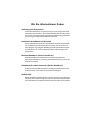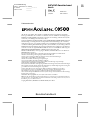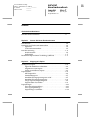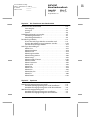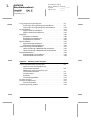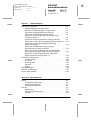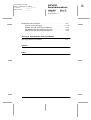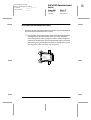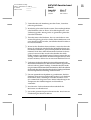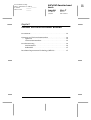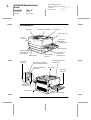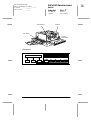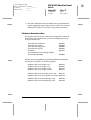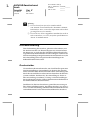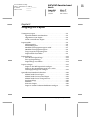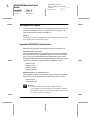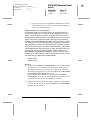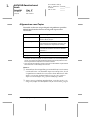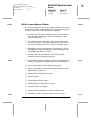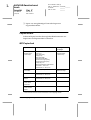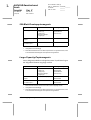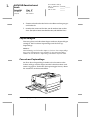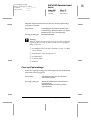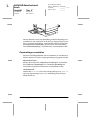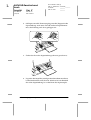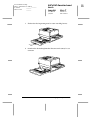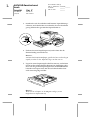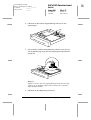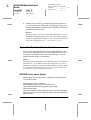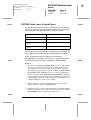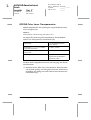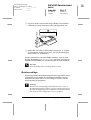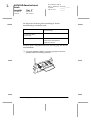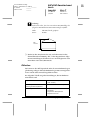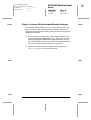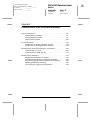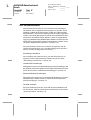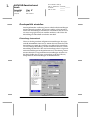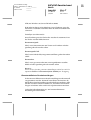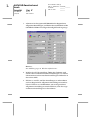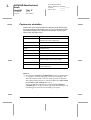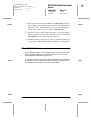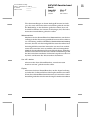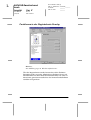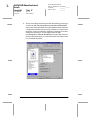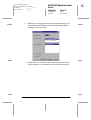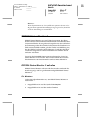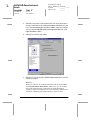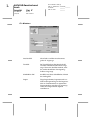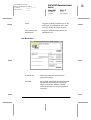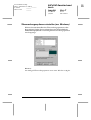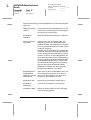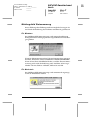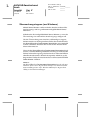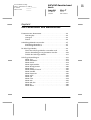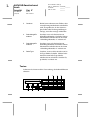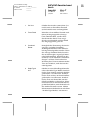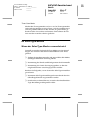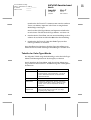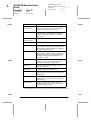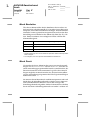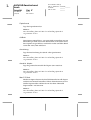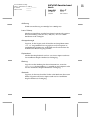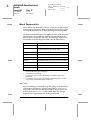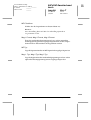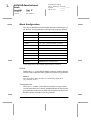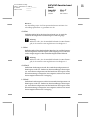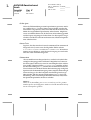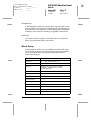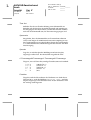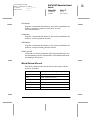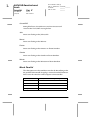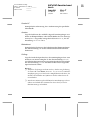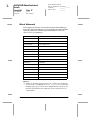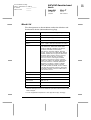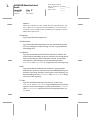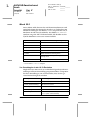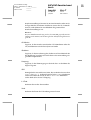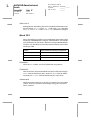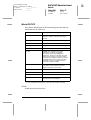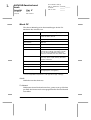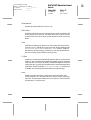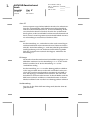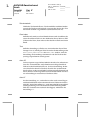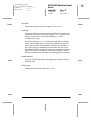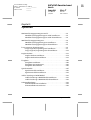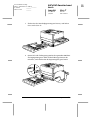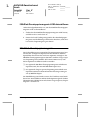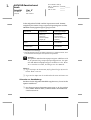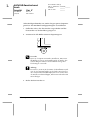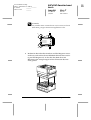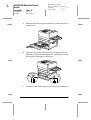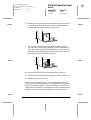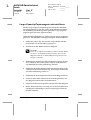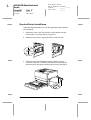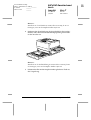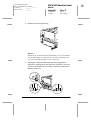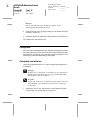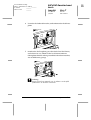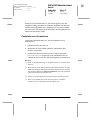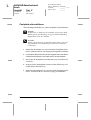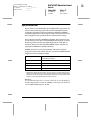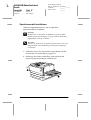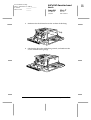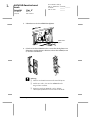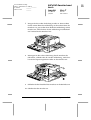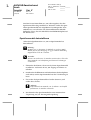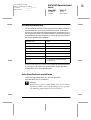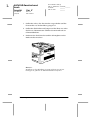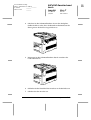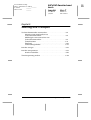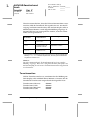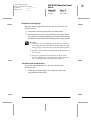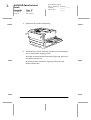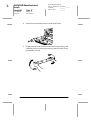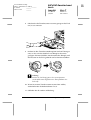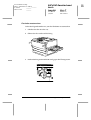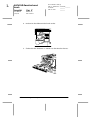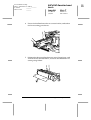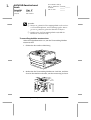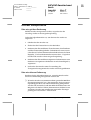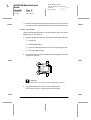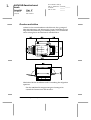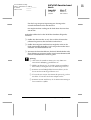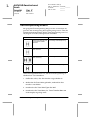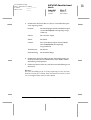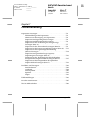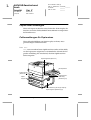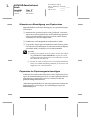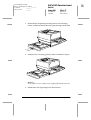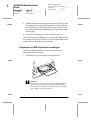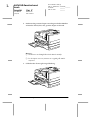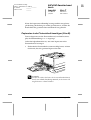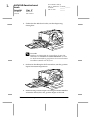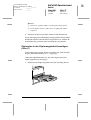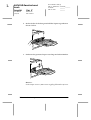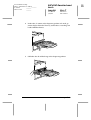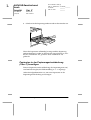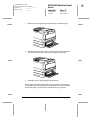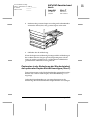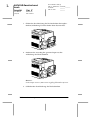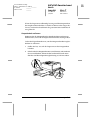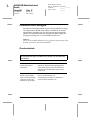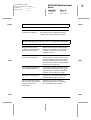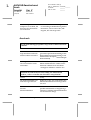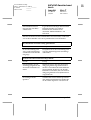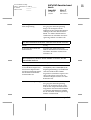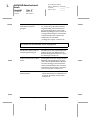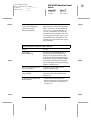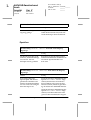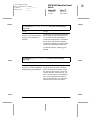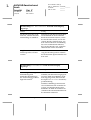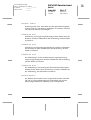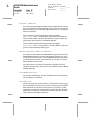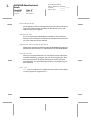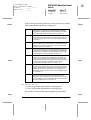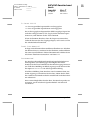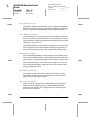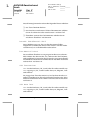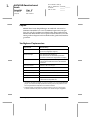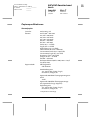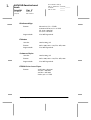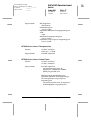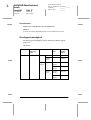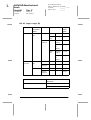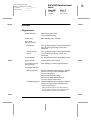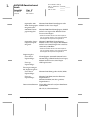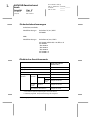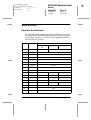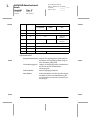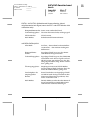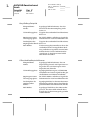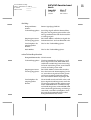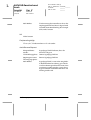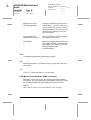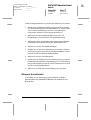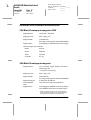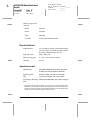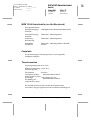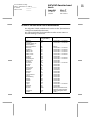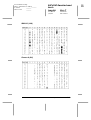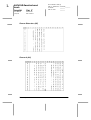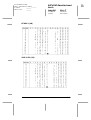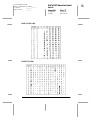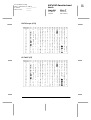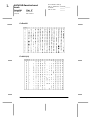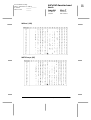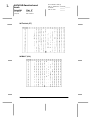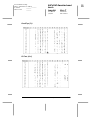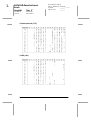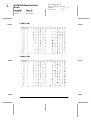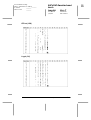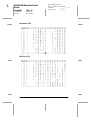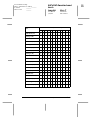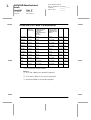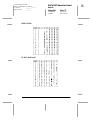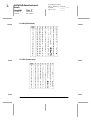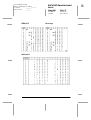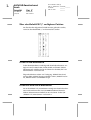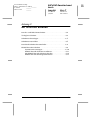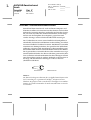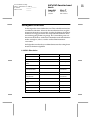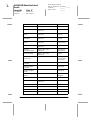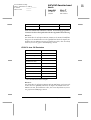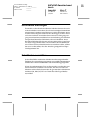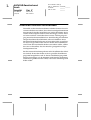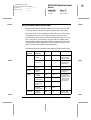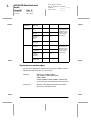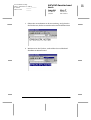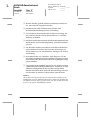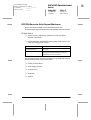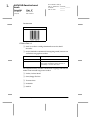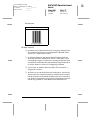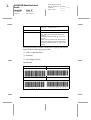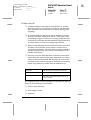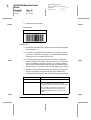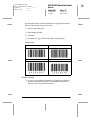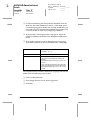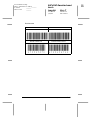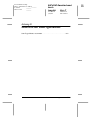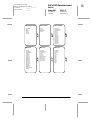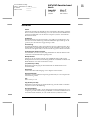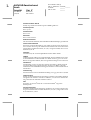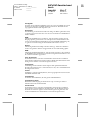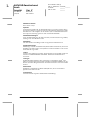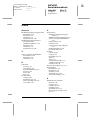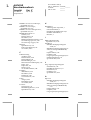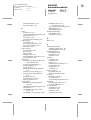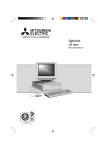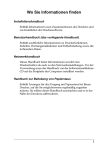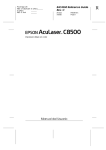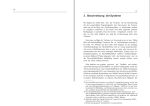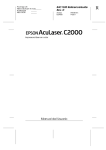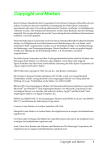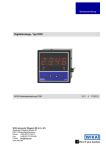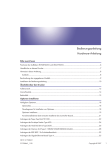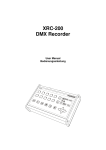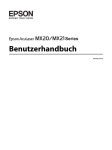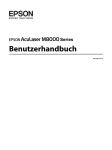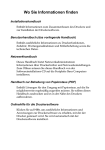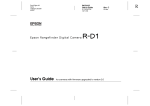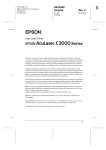Download cAchtung - Index of
Transcript
Wo Sie Informationen finden
Anleitung zum Auspacken
Liefert Informationen und Anweisungen zum Auspacken und
Aufstellen des Druckers. Vor Inbetriebnahme des Druckers müssen Sie das Transportsicherungsmaterial vollständig gemäß den
Anweisungen in diesem Handbuch entfernen.
Installationshandbuch und Kurzinfo
Liefert Informationen für das Zusammenbauen der Druckerteile,
zur Installation der Druckersoftware sowie eine Liste der am
LCD-Display angezeigten Meldungen und Informationen zum
Austauschen von Verbrauchsmaterialien und Beseitigen von
Papierstaus.
Benutzerhandbuch (dieses Handbuch)
Enthält detaillierte Informationen zu Druckerfunktionen,
optionalen Produkten, Wartung und Fehlerbehebung sowie die
technischen Daten.
Handbuch für Administratoren (Online-Handbuch)
Liefert Netzwerkadministratoren wichtige Informationen zum
Druckertreiber und zu den Netzwerkeinstellungen.
Online-Hilfe
Bietet detaillierte Informationen und Anweisungen zur Druckersoftware, die zur Steuerung des Druckers dient. Die Online-Hilfe
wird automatisch zusammen mit der Druckersoftware installiert.
Proof-Abzeichnung:
ABE S. Takahashi E. Otera_______
E. Otera
_______
ABE G. Kok
_______
R4C4960 Benutzerhand
buch
Ver. C
A5-Format
7/30/00
FRONT.fm
Durchlauf 0
Farblaserdrucker
Alle Rechte vorbehalten. Kein Teil dieses Handbuchs darf in irgendeiner Form (Druck,
Fotokopie, Mikrofilm oder ein anderes Verfahren) ohne die schriftliche Genehmigung der
EPSON Deutschland GmbH reproduziert oder unter Verwendung elektronischer Systeme
verarbeitet, vervielfältigt oder verbreitet werden.
Weder die EPSON Deutschland GmbH noch die SEIKO EPSON CORPORATION haften für
Schäden infolge von Fehlgebrauch sowie Reparaturen und Abänderungen, die von dritter,
nicht autorisierter Seite vorgenommen wurden. Dieses Handbuch wurde mit großer Sorgfalt
erstellt. Eine Haftung für leicht fahrlässige Fehler, z.B. Druckfehler, ist jedoch ausgeschlossen.
EPSON haftet nicht für Schäden oder Störungen durch Einsatz von Optionen oder Zubehör,
wenn dieses nicht ein original EPSON-Produkt ist oder eine ausdrückliche Zulassung der
SEIKO EPSON CORPORATION als “EPSON Approved Product” hat.
EPSON und EPSON ESC/P sind eingetragene Marken, und EPSON ESC/P2 ist eine Marke der
SEIKO EPSON Corporation.
Speedo, Fontware, FaceLift, Swiss, und Dutch sind eingetragene Marken von Bitstream Inc.
CG Times und CG Omega sind eingetragene Marken von Miles, Inc.
Univers ist eine eingetragene Marke der Linotype AG bzw. ihrer Niederlassungen.
Antique Olive ist eine Marke von Fonderie Olive.
Albertus ist eine Marke der Monotype Corporation plc.
Coronet ist eine Marke der Ludlow Industries (UK) Ltd.
Arial und Times New Roman sind eingetragene Marken der Monotype Corporation plc.
Dutch und Swiss sind Marken von Bitstream Inc.
Times, Helvetica und Palatino sind eingetragene Marken der Linotype AG bzw. ihrer Niederlassungen.
ITC AvantGarde Gothic, ITC Bookman, ITC Zapf Chancery und ITC Zapf Dingbats sind eingetragene Marken der International Typeface Corporation.
Century SchoolBook ist eine eingetragene Marke der Kingsley-ATF Type Corporation.
New Century Schoolbook ist eine Marke der Linotype AG bzw. ihrer Niederlassungen.
HP und HP LaserJet sind eingetragene Marken der Hewlett-Packard Company.
Adobe und PostScript sind Marken von Adobe Systems Incorporated und sind als solche für einige
Rechtssysteme eingetragen.
NEST Office Kit Copyright © 1996, Novell, Inc. Alle Rechte vorbehalten.
Hinweis: Alle im Handbuch genannten Bezeichnungen von Erzeugnissen sind Markenzeichen der
jeweiligen Firmen. Aus dem Fehlen der Markenzeichen bzw. kann nicht geschlossen werden, dass die
Bezeichnung ein freier Markenname ist.
Copyright © 2000 by EPSON Deutschland GmbH, Düsseldorf.
Benutzerhandbuch
R
Proof-Abzeichnung:
ABE S. Takahashi E. Otera_______
E. Otera
_______
ABE G. Kok
_______
R4C4960
Benutzerhandbuch
long.bk
Ver. C
A5-Format
refguideTOC.fm
eps 81 ger
Inhalt
Sicherheitsmaßnahmen
Handbuch-Konventionen . . . . . . . . . . . . . . . . . . . . . . . . . . . . . . . . 4
Kapitel 1
Lernen Sie Ihren Drucker kennen
Druckerteile. . . . . . . . . . . . . . . . . . . . . . . . . . . . . . . . . . . . . . . . . . . .
Optionen und Verbrauchsmaterialien. . . . . . . . . . . . . . . . . . . . . .
Optionen. . . . . . . . . . . . . . . . . . . . . . . . . . . . . . . . . . . . . . . . . .
Verbrauchsmaterialien . . . . . . . . . . . . . . . . . . . . . . . . . . . . . .
Druckersteuerung . . . . . . . . . . . . . . . . . . . . . . . . . . . . . . . . . . . . . .
Druckertreiber . . . . . . . . . . . . . . . . . . . . . . . . . . . . . . . . . . . . .
Bedienfeld. . . . . . . . . . . . . . . . . . . . . . . . . . . . . . . . . . . . . . . . .
Resolution Improvement Technology (RITech). . . . . . . . . . . . . .
Kapitel 2
1-2
1-4
1-4
1-5
1-6
1-6
1-7
1-7
Umgang mit Papier
Verfügbares Papier . . . . . . . . . . . . . . . . . . . . . . . . . . . . . . . . . . . . .
Spezielle EPSON-Druckmedien . . . . . . . . . . . . . . . . . . . . . .
Allgemeines zum Papier . . . . . . . . . . . . . . . . . . . . . . . . . . . .
Nicht verwendbares Papier . . . . . . . . . . . . . . . . . . . . . . . . . .
Papierzufuhr . . . . . . . . . . . . . . . . . . . . . . . . . . . . . . . . . . . . . . . . . . .
MZ-Papierfach . . . . . . . . . . . . . . . . . . . . . . . . . . . . . . . . . . . . .
Standardmagazin . . . . . . . . . . . . . . . . . . . . . . . . . . . . . . . . . .
250-Blatt-Zusatzpapiermagazin A3W . . . . . . . . . . . . . . . . .
500-Blatt-Zusatzpapiermagazin . . . . . . . . . . . . . . . . . . . . . .
Large-Capacity-Papiermagazin. . . . . . . . . . . . . . . . . . . . . . .
Papierzufuhr auswählen . . . . . . . . . . . . . . . . . . . . . . . . . . . .
Papierablagen . . . . . . . . . . . . . . . . . . . . . . . . . . . . . . . . . . . . . . . . . .
Face-down-Papierablage . . . . . . . . . . . . . . . . . . . . . . . . . . . .
Face-up-Papierablage . . . . . . . . . . . . . . . . . . . . . . . . . . . . . . .
Papierablage auswählen. . . . . . . . . . . . . . . . . . . . . . . . . . . . .
2-2
2-2
2-4
2-5
2-6
2-6
2-7
2-7
2-8
2-8
2-9
2-12
2-12
2-13
2-14
Inhalt i
R
L
R4C4960
Benutzerhandbuch
long.bk
Ver. C
A5-Format
refguideTOC.fm
Proof-Abzeichnung:
ABE S. Takahashi E. Otera_______
E. Otera
_______
ABE G. Kok
_______
eps 81 ger
Papier einlegen . . . . . . . . . . . . . . . . . . . . . . . . . . . . . . . . . . . . . . . . . 2-15
Papier in das MZ-Papierfach einlegen . . . . . . . . . . . . . . . . . 2-15
Papier in das Standardmagazin bzw. in die
Zusatzpapiermagazine einlegen . . . . . . . . . . . . . . . . . . . . . . 2-18
Spezielle Druckmedien bedrucken. . . . . . . . . . . . . . . . . . . . . . . . . 2-22
EPSON Color Laser Paper . . . . . . . . . . . . . . . . . . . . . . . . . . . 2-22
EPSON Color Laser Coated Paper. . . . . . . . . . . . . . . . . . . . . 2-23
EPSON Color Laser Transparencies . . . . . . . . . . . . . . . . . . . 2-24
Briefumschläge . . . . . . . . . . . . . . . . . . . . . . . . . . . . . . . . . . . . . 2-25
Etiketten. . . . . . . . . . . . . . . . . . . . . . . . . . . . . . . . . . . . . . . . . . . 2-27
Schweres Papier . . . . . . . . . . . . . . . . . . . . . . . . . . . . . . . . . . . . 2-28
Papier in einem Nichtstandardformat einlegen . . . . . . . . . 2-29
Kapitel 3
Funktionen des Druckertreibers
Der Druckertreiber . . . . . . . . . . . . . . . . . . . . . . . . . . . . . . . . . . . . . . 3-2
Druckertreiber aufrufen . . . . . . . . . . . . . . . . . . . . . . . . . . . . . 3-3
Druckqualität einstellen . . . . . . . . . . . . . . . . . . . . . . . . . . . . . 3-4
Papiersorte einstellen. . . . . . . . . . . . . . . . . . . . . . . . . . . . . . . . 3-10
Druckstil ändern . . . . . . . . . . . . . . . . . . . . . . . . . . . . . . . . . . . . . . . . 3-11
Funktionen in der Registerkarte Layout. . . . . . . . . . . . . . . . 3-12
Funktionen in der Registerkarte Overlay . . . . . . . . . . . . . . . 3-14
Einstellungen für Druckeroptionen vornehmen . . . . . . . . . . . . . 3-15
Unter Windows 95/98. . . . . . . . . . . . . . . . . . . . . . . . . . . . . . . 3-15
Unter Windows 2000/NT 4.0 . . . . . . . . . . . . . . . . . . . . . . . . . 3-18
EPSON Status Monitor 3 . . . . . . . . . . . . . . . . . . . . . . . . . . . . . . . . . 3-19
EPSON Status Monitor 3 aufrufen. . . . . . . . . . . . . . . . . . . . . 3-19
Detaillierte Informationen zum Druckerstatus . . . . . . . . . . 3-21
Überwachungsoptionen einstellen (nur Windows) . . . . . . 3-25
Meldungsfeld Statuswarnung . . . . . . . . . . . . . . . . . . . . . . . . 3-27
Überwachung stoppen (nur Windows) . . . . . . . . . . . . . . . . 3-28
ii
Inhalt
Proof-Abzeichnung:
ABE S. Takahashi E. Otera_______
E. Otera
_______
ABE G. Kok
_______
R4C4960
Benutzerhandbuch
long.bk
Ver. C
A5-Format
refguideTOC.fm
Kapitel 4
eps 81 ger
Die Funktionen des Bedienfelds
Funktionen des Bedienfelds . . . . . . . . . . . . . . . . . . . . . . . . . . . . . .
LCD-Display . . . . . . . . . . . . . . . . . . . . . . . . . . . . . . . . . . . . . .
Anzeigen. . . . . . . . . . . . . . . . . . . . . . . . . . . . . . . . . . . . . . . . . .
Tasten . . . . . . . . . . . . . . . . . . . . . . . . . . . . . . . . . . . . . . . . . . . .
Schnellzugriffsmodi verwenden . . . . . . . . . . . . . . . . . . . . . . . . . .
Schnellzugriffsmodus 1 . . . . . . . . . . . . . . . . . . . . . . . . . . . . .
Schnellzugriffsmodus 2 . . . . . . . . . . . . . . . . . . . . . . . . . . . . .
Im SelecType-Modus . . . . . . . . . . . . . . . . . . . . . . . . . . . . . . . . . . . .
Wann der SelecType-Modus verwendet wird . . . . . . . . . .
Wie die Einstellungen vorgenommen werden . . . . . . . . . .
Tabelle der SelecType-Menüs . . . . . . . . . . . . . . . . . . . . . . . .
SelecType-Einstellungen . . . . . . . . . . . . . . . . . . . . . . . . . . . . . . . . .
Menü Test. . . . . . . . . . . . . . . . . . . . . . . . . . . . . . . . . . . . . . . . .
Menü Emulation . . . . . . . . . . . . . . . . . . . . . . . . . . . . . . . . . . .
Menü Druck . . . . . . . . . . . . . . . . . . . . . . . . . . . . . . . . . . . . . . .
Menü Papierzufuhr. . . . . . . . . . . . . . . . . . . . . . . . . . . . . . . . .
Menü Konfiguration . . . . . . . . . . . . . . . . . . . . . . . . . . . . . . . .
Menü Setup . . . . . . . . . . . . . . . . . . . . . . . . . . . . . . . . . . . . . . .
Menü Datum/Uhrzeit . . . . . . . . . . . . . . . . . . . . . . . . . . . . . .
Menü Parallel. . . . . . . . . . . . . . . . . . . . . . . . . . . . . . . . . . . . . .
Menü Netzwerk. . . . . . . . . . . . . . . . . . . . . . . . . . . . . . . . . . . .
Menü AUX . . . . . . . . . . . . . . . . . . . . . . . . . . . . . . . . . . . . . . . .
Menü LJ4 . . . . . . . . . . . . . . . . . . . . . . . . . . . . . . . . . . . . . . . . .
Menü GL2. . . . . . . . . . . . . . . . . . . . . . . . . . . . . . . . . . . . . . . . .
Menü PS3 . . . . . . . . . . . . . . . . . . . . . . . . . . . . . . . . . . . . . . . . .
Menü ESC/P2 . . . . . . . . . . . . . . . . . . . . . . . . . . . . . . . . . . . . .
Menü FX . . . . . . . . . . . . . . . . . . . . . . . . . . . . . . . . . . . . . . . . . .
Menü I239X . . . . . . . . . . . . . . . . . . . . . . . . . . . . . . . . . . . . . . .
Kapitel 5
4-2
4-2
4-3
4-4
4-7
4-7
4-8
4-9
4-9
4-10
4-11
4-13
4-13
4-14
4-14
4-18
4-20
4-23
4-25
4-26
4-28
4-29
4-31
4-34
4-36
4-37
4-40
4-43
Optionen
250-Blatt-Zusatzpapiermagazin A3W . . . . . . . . . . . . . . . . . . . . . .
250-Blatt-Zusatzpapiermagazin A3W installieren . . . . . . .
250-Blatt-Zusatzpapiermagazin A3W deinstallieren . . . . .
500-Blatt-Zusatzpapiermagazin . . . . . . . . . . . . . . . . . . . . . . . . . . .
500-Blatt-Zusatzpapiermagazin installieren . . . . . . . . . . . .
500-Blatt-Zusatzpapiermagazin deinstallieren . . . . . . . . . .
5-2
5-2
5-4
5-4
5-5
5-5
Inhalt iii
R
L
R4C4960
Benutzerhandbuch
long.bk
Ver. C
A5-Format
refguideTOC.fm
Proof-Abzeichnung:
ABE S. Takahashi E. Otera_______
E. Otera
_______
ABE G. Kok
_______
eps 81 ger
Large-Capacity-Papiermagazin . . . . . . . . . . . . . . . . . . . . . . . . . . . 5-5
Large-Capacity-Papiermagazin installieren. . . . . . . . . . . . . 5-7
Large-Capacity-Papiermagazin deinstallieren . . . . . . . . . . 5-12
Duplex-Einheit . . . . . . . . . . . . . . . . . . . . . . . . . . . . . . . . . . . . . . . . . 5-13
Duplex-Einheit installieren . . . . . . . . . . . . . . . . . . . . . . . . . . . 5-14
Duplex-Einheit deinstallieren. . . . . . . . . . . . . . . . . . . . . . . . . 5-19
Festplatte . . . . . . . . . . . . . . . . . . . . . . . . . . . . . . . . . . . . . . . . . . . . . . 5-20
Festplatte installieren. . . . . . . . . . . . . . . . . . . . . . . . . . . . . . . . 5-20
Festplatte neu formatieren . . . . . . . . . . . . . . . . . . . . . . . . . . . 5-25
Festplatte deinstallieren . . . . . . . . . . . . . . . . . . . . . . . . . . . . . 5-26
Speichermodul. . . . . . . . . . . . . . . . . . . . . . . . . . . . . . . . . . . . . . . . . . 5-27
Speichermodul installieren . . . . . . . . . . . . . . . . . . . . . . . . . . . 5-28
Speichermodul deinstallieren. . . . . . . . . . . . . . . . . . . . . . . . . 5-32
Adobe PostScript 3 ROM-Modul . . . . . . . . . . . . . . . . . . . . . . . . . . 5-33
Adobe PostScript 3 ROM-Modul installieren . . . . . . . . . . . 5-33
Adobe PostScript 3 ROM-Modul deinstallieren . . . . . . . . . 5-38
Schnittstellenkarten . . . . . . . . . . . . . . . . . . . . . . . . . . . . . . . . . . . . . 5-39
Schnittstellenkarte installieren . . . . . . . . . . . . . . . . . . . . . . . . 5-39
Schnittstellenkarte entfernen . . . . . . . . . . . . . . . . . . . . . . . . . 5-42
Kapitel 6
Wartung und Transport
Verbrauchsmaterialien austauschen . . . . . . . . . . . . . . . . . . . . . . . 6-2
Hinweise zum Austauschen von
Verbrauchsmaterialien . . . . . . . . . . . . . . . . . . . . . . . . . . . . . . 6-2
Meldungen zum Austauschen von
Verbrauchsmaterialien . . . . . . . . . . . . . . . . . . . . . . . . . . . . . . 6-3
Tonerkassetten . . . . . . . . . . . . . . . . . . . . . . . . . . . . . . . . . . . . . 6-4
Fotoleiter . . . . . . . . . . . . . . . . . . . . . . . . . . . . . . . . . . . . . . . . . . 6-10
Tonerauffangbehälter . . . . . . . . . . . . . . . . . . . . . . . . . . . . . . . 6-15
Drucker reinigen . . . . . . . . . . . . . . . . . . . . . . . . . . . . . . . . . . . . . . . . 6-18
Drucker transportieren. . . . . . . . . . . . . . . . . . . . . . . . . . . . . . . . . . . 6-19
Drucker aufstellen . . . . . . . . . . . . . . . . . . . . . . . . . . . . . . . . . . 6-22
Transferspannung ändern . . . . . . . . . . . . . . . . . . . . . . . . . . . . . . . . 6-24
iv
Inhalt
Proof-Abzeichnung:
ABE S. Takahashi E. Otera_______
E. Otera
_______
ABE G. Kok
_______
R4C4960
Benutzerhandbuch
long.bk
Ver. C
A5-Format
refguideTOC.fm
Kapitel 7
eps 81 ger
Fehlerbehebung
Papierstaus beseitigen . . . . . . . . . . . . . . . . . . . . . . . . . . . . . . . . . . .
Fehlermeldungen für Papierstaus. . . . . . . . . . . . . . . . . . . . .
Hinweise zur Beseitigung von Papierstaus . . . . . . . . . . . . .
Papierstau im Papiermagazin beseitigen. . . . . . . . . . . . . . .
Papierstau im MZ-Papierfach beseitigen. . . . . . . . . . . . . . .
Papierstau in der Abdeckung des Ausgabewegs
beseitigen (Stau A) . . . . . . . . . . . . . . . . . . . . . . . . . . . . . . . . .
Papierstau in der Fixiereinheit beseitigen (Stau B). . . . . . .
Papierstau in der Papierwegeinheit beseitigen (Stau C) . .
Papierstau in der Papiermagazinabdeckung
(Stau C) beseitigen. . . . . . . . . . . . . . . . . . . . . . . . . . . . . . . . . .
Papierstau im optionalen Large-CapacityPapiermagazin beseitigen (Stau E) . . . . . . . . . . . . . . . . . . . .
Papierstau in der Abdeckung der Wechseleinheit
der optionalen Duplex-Einheit beseitigen (Stau F). . . . . . .
Papierstau in der Haupteinheit der optionalen
Duplex-Einheit beseitigen (Stau G). . . . . . . . . . . . . . . . . . . .
Probleme und Lösungen . . . . . . . . . . . . . . . . . . . . . . . . . . . . . . . . .
Druckerbetrieb. . . . . . . . . . . . . . . . . . . . . . . . . . . . . . . . . . . . .
Ausdruck . . . . . . . . . . . . . . . . . . . . . . . . . . . . . . . . . . . . . . . . .
Druckqualität . . . . . . . . . . . . . . . . . . . . . . . . . . . . . . . . . . . . . .
Speicher . . . . . . . . . . . . . . . . . . . . . . . . . . . . . . . . . . . . . . . . . .
Papier . . . . . . . . . . . . . . . . . . . . . . . . . . . . . . . . . . . . . . . . . . . .
Fehlermeldungen . . . . . . . . . . . . . . . . . . . . . . . . . . . . . . . . . . . . . . .
Drucker zurücksetzen . . . . . . . . . . . . . . . . . . . . . . . . . . . . . . . . . . .
Wo Sie Hilfe erhalten . . . . . . . . . . . . . . . . . . . . . . . . . . . . . . . . . . . .
7-2
7-2
7-4
7-4
7-6
7-7
7-9
7-11
7-14
7-16
7-17
7-19
7-22
7-22
7-24
7-26
7-32
7-35
7-36
7-47
7-48
Anhang A Spezifikationen
Papier . . . . . . . . . . . . . . . . . . . . . . . . . . . . . . . . . . . . . . . . . . . . . . . . .
Verfügbare Papiersorten . . . . . . . . . . . . . . . . . . . . . . . . . . . .
Papierspezifikationen . . . . . . . . . . . . . . . . . . . . . . . . . . . . . . .
Druckgeschwindigkeit . . . . . . . . . . . . . . . . . . . . . . . . . . . . . .
Drucker . . . . . . . . . . . . . . . . . . . . . . . . . . . . . . . . . . . . . . . . . . . . . . .
Allgemeines . . . . . . . . . . . . . . . . . . . . . . . . . . . . . . . . . . . . . . .
Umgebungsbedingungen. . . . . . . . . . . . . . . . . . . . . . . . . . . .
Bauteile . . . . . . . . . . . . . . . . . . . . . . . . . . . . . . . . . . . . . . . . . . .
A-2
A-2
A-3
A-6
A-9
A-9
A-11
A-11
Inhalt v
R
L
R4C4960
Benutzerhandbuch
long.bk
Ver. C
A5-Format
refguideTOC.fm
Proof-Abzeichnung:
ABE S. Takahashi E. Otera_______
E. Otera
_______
ABE G. Kok
_______
eps 81 ger
Sicherheitsbestimmungen. . . . . . . . . . . . . . . . . . . . . . . . . . . . A-12
Elektrische Anschlusswerte . . . . . . . . . . . . . . . . . . . . . . . . . . A-12
Schnittstellen . . . . . . . . . . . . . . . . . . . . . . . . . . . . . . . . . . . . . . . . . . . A-13
Parallele Schnittstelle. . . . . . . . . . . . . . . . . . . . . . . . . . . . . . . . A-13
Ethernet-Schnittstelle. . . . . . . . . . . . . . . . . . . . . . . . . . . . . . . . A-21
Optionen und Verbrauchsmaterialien . . . . . . . . . . . . . . . . . . . . . . A-22
250-Blatt-Zusatzpapiermagazin A3W . . . . . . . . . . . . . . . . . . A-22
500-Blatt-Zusatzpapiermagazin . . . . . . . . . . . . . . . . . . . . . . . A-22
Large-Capacity-Papiermagazin . . . . . . . . . . . . . . . . . . . . . . . A-23
Duplex-Einheit . . . . . . . . . . . . . . . . . . . . . . . . . . . . . . . . . . . . . A-24
Speichermodul . . . . . . . . . . . . . . . . . . . . . . . . . . . . . . . . . . . . . A-24
IEEE 1394-Schnittstelle (nur für Macintosh) . . . . . . . . . . . . A-25
Festplatte . . . . . . . . . . . . . . . . . . . . . . . . . . . . . . . . . . . . . . . . . . A-25
Tonerkassetten . . . . . . . . . . . . . . . . . . . . . . . . . . . . . . . . . . . . . A-25
Fotoleiter . . . . . . . . . . . . . . . . . . . . . . . . . . . . . . . . . . . . . . . . . . A-26
Tonerauffangbehälter . . . . . . . . . . . . . . . . . . . . . . . . . . . . . . . A-26
Anhang B Symbolzeichensätze
Allgemeines . . . . . . . . . . . . . . . . . . . . . . . . . . . . . . . . . . . . . . . . . . . . B-2
In der LJ4-/EPSON GL/2-Emulation . . . . . . . . . . . . . . . . . . . . . . B-3
Internationaler Zeichensatz für ISO . . . . . . . . . . . . . . . . . . . B-24
In der ESC/P2- bzw. FX-Emulation . . . . . . . . . . . . . . . . . . . . . . . . B-26
Internationale Zeichensätze . . . . . . . . . . . . . . . . . . . . . . . . . . B-33
Über den Befehl ESC (^ verfügbare Zeichen . . . . . . . . . . . . B-34
In der I239X-Emulation . . . . . . . . . . . . . . . . . . . . . . . . . . . . . . . . . . B-34
In der EPSON GL/2-Emulation . . . . . . . . . . . . . . . . . . . . . . . . . . . B-34
Anhang C Mit Schriften arbeiten
Drucker- und Bildschirmschriften . . . . . . . . . . . . . . . . . . . . . . . . . C-2
Verfügbare Schriften. . . . . . . . . . . . . . . . . . . . . . . . . . . . . . . . . . . . . C-3
Schriftarten hinzufügen . . . . . . . . . . . . . . . . . . . . . . . . . . . . . . . . . . C-7
Schriftarten auswählen. . . . . . . . . . . . . . . . . . . . . . . . . . . . . . . . . . . C-7
Download-Schriften herunterladen . . . . . . . . . . . . . . . . . . . . . . . . C-8
vi
Inhalt
Proof-Abzeichnung:
ABE S. Takahashi E. Otera_______
E. Otera
_______
ABE G. Kok
_______
R4C4960
Benutzerhandbuch
long.bk
Ver. C
A5-Format
refguideTOC.fm
eps 81 ger
EPSON-Barcode-Schriften. . . . . . . . . . . . . . . . . . . . . . . . . . . . . . . .
Systemvoraussetzungen. . . . . . . . . . . . . . . . . . . . . . . . . . . . .
EPSON-Barcode-Schriften installieren . . . . . . . . . . . . . . . . .
Mit EPSON-Barcode-Schriften drucken. . . . . . . . . . . . . . . .
EPSON Barcode-Schriftspezifikationen . . . . . . . . . . . . . . . .
C-9
C-10
C-11
C-12
C-17
Anhang D Übersicht der SelecType-Menüs
SelecType-Menüs auswählen . . . . . . . . . . . . . . . . . . . . . . . . . . . . . D-2
Glossar
Index
Inhalt vii
R
R4C4960 Benutzerhand
buch
long.bk
Ver. C
Proof-Abzeichnung:
ABE S. Takahashi E. Otera_______
E. Otera
_______
ABE G. Kok
_______
A5-Format
7/30/00
INTRO.fm
Durchlauf 0
Sicherheitsmaßnahmen
Beachten Sie die folgenden Hinweise zu Ihrer eigenen Sicherheit
sowie zur Betriebssicherheit des Geräts:
❏ Der Drucker wiegt etwa 71,2 kg (ohne Verbrauchsmaterialien
und Optionen) und darf daher nicht von einer einzelnen
Person angehoben oder getragen werden. Zum Transportieren müssen mindestens vier Personen den Drucker an den im
Bild unten gezeigten Positionen anheben. Befolgen Sie genau
die Angaben in der Anleitung zum Auspacken.
4
3
2
1
Sicherheitsmaßnahmen
1
R
L
R4C4960 Benutzerhand
buch
long.bk
Ver. C
A5-Format
7/30/00
Proof-Abzeichnung:
ABE S. Takahashi E. Otera_______
E. Otera
_______
ABE G. Kok
_______
INTRO.fm
Durchlauf 0
❏ Berühren Sie niemals die Fixiereinheit, die mit dem Schriftzug
VORSICHT! Heiße Oberfläche versehen ist. Nach einem
Druckvorgang können die Fixiereinheit bzw. benachbarte
Bauteile sehr heiß sein.
VORSICHT! Heiße Oberfläche.
Nicht Berühren.
1. Greifen Sie nicht in das Innere der Fixiereinheit hinein.
2. VORSICHT! Heiße Oberfläche. Nicht Berühren.
❏ Greifen Sie nicht in das Innere der Fixiereinheit hinein. Sie
enthält scharfkantige Bauteile, an denen Sie sich möglicherweise verletzen können.
❏ Wenn nicht ausdrücklich in diesem Handbuch erwähnt,
vermeiden Sie die Berührung mit Bauteilen im Inneren des
Geräts.
❏ Versuchen Sie nie, eines der Druckerbauteile gewaltsam einzusetzen. Der Drucker ist zwar robust gebaut, kann aber bei
unsachgemäßer Behandlung beschädigt werden.
❏ Legen Sie Tonerkassetten bzw. Fotoleiter immer auf einer
sauberen, glatten Unterlage ab.
❏ Versuchen Sie nie, an den Tonerkassetten Änderungen vorzunehmen oder sie auseinanderzunehmen. Sie können nicht
nachgefüllt werden.
2
Sicherheitsmaßnahmen
Proof-Abzeichnung:
ABE S. Takahashi E. Otera_______
E. Otera
_______
ABE G. Kok
_______
R4C4960 Benutzerhand
buch
long.bk
Ver. C
A5-Format
7/30/00
INTRO.fm
Durchlauf 0
❏ Vermeiden Sie jede Berührung mit dem Toner, besonders
jeden Augenkontakt.
❏ Werfen Sie gebrauchte Tonerkassetten, Tonerauffangbehälter
oder Fotoleiter nicht ins Feuer. Es besteht Explosions- und
Verletzungsgefahr. Entsorgen Sie sie gemäß den geltenden
Umweltvorschriften.
❏ Tonerkassetten oder Fotoleiter, die aus einer kalten in eine
warme Umgebung gebracht wurden, dürfen frühestens nach
einer Stunde benutzt werden, um Schäden durch Kondensation auszuschließen.
❏ Wenn Sie den Fotoleiter herausnehmen, setzen Sie ihn nicht
länger als unbedingt erforderlich der Raumbeleuchtung aus.
Die Einheit enthält eine grüne lichtempfindliche Entwicklertrommel. Wird diese Entwicklertrommel starkem Licht ausgesetzt, können auf den Ausdrucken dunkle oder helle
Stellen auftreten und damit kürzere Wartungsintervalle notwendig werden. Müssen Sie die Einheit längere Zeit aus dem
Drucker nehmen, decken Sie sie mit einem dunklen Tuch ab.
❏ Verkratzen Sie die Oberfläche der Entwicklertrommel nicht.
Wenn Sie den Fotoleiter aus dem Drucker nehmen, legen Sie ihn
auf eine saubere, glatte Unterlage. Vermeiden Sie jede Berührung der Entwicklertrommel mit den Händen, da die Oberfläche
des Bauteils durch das Hautfett dauerhaft beschädigt und damit
die Druckqualität beeinträchtigt werden könnte.
❏ Um eine optimale Druckqualität zu gewährleisten, darf der
Fotoleiter nicht an Orten aufbewahrt werden, wo er direktem
Sonnenlicht, Staub, salzhaltiger Luft oder ätzenden Gasen
(z.B. Ammoniak) ausgesetzt wäre. Starke Schwankungen der
Temperatur oder Luftfeuchtigkeit sind ebenfalls zu
vermeiden.
❏ Bewahren Sie Verbrauchsmaterialien außerhalb der
Reichweite von Kindern auf.
❏ Lassen Sie gestautes Papier nicht im Drucker. Dies kann zur
Überhitzung des Druckers führen.
Sicherheitsmaßnahmen
3
R
L
R4C4960 Benutzerhand
buch
long.bk
Ver. C
A5-Format
7/30/00
Proof-Abzeichnung:
ABE S. Takahashi E. Otera_______
E. Otera
_______
ABE G. Kok
_______
INTRO.fm
Durchlauf 0
❏ Benutzen Sie nach Möglichkeit keine Steckdosen, an die
bereits andere Geräte angeschlossen sind.
❏ Benutzen Sie nur Steckdosen, die die Netzvoraussetzungen
dieses Druckers erfüllen.
Handbuch-Konventionen
w
Vorsicht
Diese Warnungen müssen unbedingt beachtet werden, um
Körperverletzungen zu vermeiden.
c
Achtung
Anmerkungen dieser Art müssen beachtet werden, um Schäden
am Drucker oder Computer zu vermeiden.
Hinweise
enthalten wichtige Informationen und hilfreiche Tipps zur Arbeit mit
dem Drucker.
4
Sicherheitsmaßnahmen
Proof-Abzeichnung:
ABE S. Takahashi E. Otera_______
E. Otera
_______
ABE G. Kok
_______
R4C4960 Benutzerhand
buch
long.bk
Ver. C
A5-Format
7/30/00
GET.fm
Durchlauf 0
Kapitel 1
Lernen Sie Ihren Drucker kennen
Druckerteile . . . . . . . . . . . . . . . . . . . . . . . . . . . . . . . . . . . . . . . . . . . 1-2
Optionen und Verbrauchsmaterialien . . . . . . . . . . . . . . . . . . . . . 1-4
Optionen. . . . . . . . . . . . . . . . . . . . . . . . . . . . . . . . . . . . . . . . . . 1-4
Verbrauchsmaterialien . . . . . . . . . . . . . . . . . . . . . . . . . . . . . . 1-5
Druckersteuerung . . . . . . . . . . . . . . . . . . . . . . . . . . . . . . . . . . . . . . 1-6
Druckertreiber . . . . . . . . . . . . . . . . . . . . . . . . . . . . . . . . . . . . . 1-6
Bedienfeld . . . . . . . . . . . . . . . . . . . . . . . . . . . . . . . . . . . . . . . . 1-7
Resolution Improvement Technology (RITech). . . . . . . . . . . . . . 1-7
Lernen Sie Ihren Drucker kennen
1-1
R
L
R4C4960 Benutzerhand
buch
long.bk
Ver. C
A5-Format
7/30/00
Proof-Abzeichnung:
ABE S. Takahashi E. Otera_______
E. Otera
_______
ABE G. Kok
_______
GET.fm
Durchlauf 0
Druckerteile
Bedienfeld
Face-down-Papierablage
Papierstopper
rechte Abdeckung
vordere
Abdeckung
MehrzweckPapierfach
(MZ-Papierfach)
Verlängerung
Abdeckung für das
Installationsfach der
Duplex-Einheit
Papiermagazin
Anschlussabdeckung
Papierwegeinheit
(Einheit C)
Abdeckung für den Steckplatz der Schnittstellenkarte
Anschluss für parallele
Schnittstelle
Papiermagazinabdeckung
(Abdeckung D)
Ausgabewegabdeckung
(Abdeckung A)
Netzschalter
Fixiereinheit
(Einheit B)
Ethernet-Schnittstellenanschluss
Netzanschluss
Face-up-Papierablage
1-2
Lernen Sie Ihren Drucker kennen
R4C4960 Benutzerhand
buch
long.bk
Ver. C
Proof-Abzeichnung:
ABE S. Takahashi E. Otera_______
E. Otera:
_______
ABE G. Kok:
_______
A5-Format:
7/30/00:
GET.fm
Durchlauf 0
Fotoleiter
Tonerkassette
Fixiereinheit
Tonerauffangbehälter
Bedienfeld
aeroure
nine
ForFee
ageie
Teh
oies
enu
te
anualFee
rientation
Traie
alue
nter
ontinue
eset
^
lt
Lernen Sie Ihren Drucker kennen
1-3
R
L
R4C4960 Benutzerhand
buch
long.bk
Ver. C
A5-Format
7/30/00
Proof-Abzeichnung:
ABE S. Takahashi E. Otera_______
E. Otera
_______
ABE G. Kok
_______
GET.fm
Durchlauf 0
Optionen und Verbrauchsmaterialien
Optionen
Durch den Einbau der folgenden Optionen können Sie die
Leistung des Druckers verbessern:
❏ Das 250-Blatt-Zusatzpapiermagazin A3W (C813521) fasst 250
Blatt Papier im A3W-Format.
❏ Das 500-Blatt-Zusatzpapiermagazin (C813511) enthält eine
Papierkassette. Durch den Einbau dieser Option erhöht sich
der verfügbare Papiervorrat auf 500 Blatt.
❏ Das Large-Capacity-Papiermagazin (C813501) enthält zwei
Papierkassetten. Durch den Einbau dieser Option erhöht sich
der verfügbare Papiervorrat auf 1.000 Blatt.
❏ Mit der Duplex-Einheit (C813531) können Sie Papier
automatisch beidseitig bedrucken.
❏ Die optionale Festplatte (C823771) erweitert die Kapazität des
Druckers. Sie können dann komplexe und große Druckaufträge schnell ausdrucken.
❏ Durch ein weiteres Speichermodul lässt sich die Speicherkapazität des Druckers erhöhen. Dies ermöglicht das Drucken
von komplexen oder grafikintensiven Dokumenten.
❏ Das Adobe® PostScript® 3TM ROM-Modul (C832431) erzeugt
eine gestochen scharfe PostScript-Ausgabe. Auf einem
Macintosh, der über eine IEEE 1394 Typ-B-Schnittstellenkarte
angeschlossen ist, lässt sich diese Option nicht verwenden.
❏ Über Schnittstellenkarten wird der Drucker mit einem
seriellen, parallelen, koaxialen, twinaxialen oder GPIBAnschluss ausgerüstet.
1-4
Lernen Sie Ihren Drucker kennen
Proof-Abzeichnung:
ABE S. Takahashi E. Otera_______
E. Otera
_______
ABE G. Kok
_______
R4C4960 Benutzerhand
buch
long.bk
Ver. C
A5-Format
7/30/00
GET.fm
Durchlauf 0
❏ Für einen Macintosh kann die IEEE 1394 Typ-B-Schnittstellenkarte (C823723) verwendet werden. Diese kann an einen
Macintosh® FireWire®-Anschluss angeschlossen werden.
Verbrauchsmaterialien
Der Drucker überwacht die Lebensdauer folgender Verbrauchsmaterialien und informiert Sie, wenn eine Komponente ausgetauscht werden muss.
Tonerkassette (Schwarz)
Tonerkassette (Gelb)
Tonerkassette (Magenta)
Tonerkassette (Cyan)
Fotoleiter
(einschließlich Tonerauffangbehälter)
Tonerauffangbehälter
S050038
S050039
S050040
S050041
S051073
S050020
Mit den unten aufgeführten speziellen EPSON-Druckmedien
erzielen Sie Ausdrucke in höchster Qualität.
EPSON Color Laser Paper (A4)
EPSON Color Laser Paper (A3)
EPSON Color Laser Paper (A3W)
EPSON Color Laser Paper (Letter)
S041215
S041216
S041217
S041218
EPSON Color Laser Transparencies (A4)
S041175
EPSON Color Laser Transparencies (Letter) S041174
EPSON Color Laser Coated Paper (A4)
EPSON Color Laser Coated Paper (A3)
S041383
S041384
Lernen Sie Ihren Drucker kennen
1-5
R
L
R4C4960 Benutzerhand
buch
long.bk
Ver. C
A5-Format
7/30/00
Proof-Abzeichnung:
ABE S. Takahashi E. Otera_______
E. Otera
_______
ABE G. Kok
_______
GET.fm
Durchlauf 0
c
Achtung:
❏ Verwenden Sie keine für andere Druckermodelle
(z.B. EPSON -Tintenstrahldrucker) bestimmten EPSONDruckmedien. Diese verursachen Papierstaus und beschädigen möglicherweise den Drucker.
❏ Verwenden Sie die hier aufgeführten Druckmedien nicht in
anderen Druckern, es sei denn, Sie finden spezielle Hinweise
dazu in der Dokumentation.
Druckersteuerung
Zum Lieferumfang des Druckers gehört Druckersoftware, mit
der Sie den Drucker von Ihrem Computer aus steuern können.
Die Steuerung ist auch über die Schnellzugriffsmodi und SelecType-Menüs am Bedienfeld des Druckers möglich. Nehmen Sie
Druckereinstellungen möglichst immer im Druckertreiber vor, da
diese Einstellungen die entsprechenden Einstellungen am
Bedienfeld außer Kraft setzen.
Druckertreiber
Verwenden Sie den Druckertreiber, um schnell und bequem neue
Druckereinstellungen vorzunehmen. Sie können den Druckertreiber entweder über den Druckbefehl in Ihrer Anwendung oder
durch die Auswahl des Druckers im Druckerordner des Betriebssystems aufrufen. Beachten Sie, dass Einstellungen, die Sie in
Ihrer Anwendung vornehmen, Vorrang vor den Einstellungen
des Druckertreibers haben. Nähere Informationen erhalten Sie in
der Online-Hilfe des Druckertreibers.
Installieren Sie die Druckersoftware gemäß den Anweisungen
Ihres Netzwerkadministrators. Ein Online-Handbuch für Administratoren ist im Lieferumfang enthalten und unterstützt Ihren Netzwerkadministrator bei der Netzwerkinstallation des Druckers.
1-6
Lernen Sie Ihren Drucker kennen
Proof-Abzeichnung:
ABE S. Takahashi E. Otera_______
E. Otera
_______
ABE G. Kok
_______
R4C4960 Benutzerhand
buch
long.bk
Ver. C
A5-Format
7/30/00
GET.fm
Durchlauf 0
Bedienfeld
Die Schnellzugriffsmodi sind die einfachste Möglichkeit, Grundeinstellungen am Bedienfeld des Druckers vorzunehmen. Nähere
Informationen erhalten Sie im Abschnitt “Schnellzugriffsmodi
verwenden” auf Seite 4-7.
Es empfiehlt sich, detailliertere Einstellungen oder Druckereinstellungen, die nicht über die Anwendung oder den Druckertreiber möglich sind, über die SelecType-Menüs am Bedienfeld
vorzunehmen. Nähere Informationen erhalten Sie im Abschnitt
“SelecType-Einstellungen” auf Seite 4-13.
Resolution Improvement Technology (RITech)
RITech (Resolution Improvement Technology) ist eine von
EPSON entwickelte Druckertechnologie zur optischen Verbesserung von gedruckten Linien, Texten und Grafiken.
Die Einstellung RITech
Standardmäßig ist RITech aktiviert. Mit dieser Einstellung ist die
Druckqualität bei Text und Grafiken in den meisten Fällen bereits
sehr gut. Möglicherweise müssen Sie die Einstellung nie ausschalten. Bei Grafiken, die Graustufen oder gerasterte Muster enthalten,
lässt sich jedoch mit der RITech-Funktion keine Verbesserung erzielen. In diesen Fällen sollten Sie die Funktion deaktivieren.
Um die Einstellung für RITech zu ändern, aktivieren bzw. deaktivieren Sie das Kontrollkästchen RITech im Dialogfeld Weitere
Einstellungen. Dieses Dialogfeld können Sie aufrufen, indem Sie
in der Registerkarte Allgemeine Einstellungen des Druckertreibers
das Optionsfeld Manuell aktivieren und anschließend auf die
Schaltfläche Weitere klicken. Um auf einem Macintosh die RITechEinstellung zu ändern, aktivieren bzw. deaktivieren Sie das Feld
RITech im Dialogfeld Weitere Einstellungen. Es ist über das Feld
Weitere in der Registerkarte Allgemeine Einstellungen zugänglich.
Lernen Sie Ihren Drucker kennen
1-7
R
Proof-Abzeichnung:
ABE S. Takahashi E. Otera_______
E. Otera
_______
ABE G. Kok
_______
R4C4960 Benutzerhand
buch
long.bk
Ver. C
A5-Format
7/30/00
PAPER.fm
Durchlauf 0
Kapitel 2
Umgang mit Papier
Verfügbares Papier . . . . . . . . . . . . . . . . . . . . . . . . . . . . . . . . . . . . .
Spezielle EPSON-Druckmedien . . . . . . . . . . . . . . . . . . . . . .
Allgemeines zum Papier . . . . . . . . . . . . . . . . . . . . . . . . . . . .
Nicht verwendbares Papier . . . . . . . . . . . . . . . . . . . . . . . . . .
2-2
2-2
2-4
2-5
Papierzufuhr. . . . . . . . . . . . . . . . . . . . . . . . . . . . . . . . . . . . . . . . . . .
MZ-Papierfach. . . . . . . . . . . . . . . . . . . . . . . . . . . . . . . . . . . . .
Standardmagazin . . . . . . . . . . . . . . . . . . . . . . . . . . . . . . . . . .
250-Blatt-Zusatzpapiermagazin A3W . . . . . . . . . . . . . . . . .
500-Blatt-Zusatzpapiermagazin . . . . . . . . . . . . . . . . . . . . . .
Large-Capacity-Papiermagazin . . . . . . . . . . . . . . . . . . . . . .
Papierzufuhr auswählen . . . . . . . . . . . . . . . . . . . . . . . . . . . .
2-6
2-6
2-7
2-7
2-8
2-8
2-9
Papierablagen . . . . . . . . . . . . . . . . . . . . . . . . . . . . . . . . . . . . . . . . . .
Face-down-Papierablage . . . . . . . . . . . . . . . . . . . . . . . . . . . .
Face-up-Papierablage . . . . . . . . . . . . . . . . . . . . . . . . . . . . . . .
Papierablage auswählen . . . . . . . . . . . . . . . . . . . . . . . . . . . .
2-12
2-12
2-13
2-14
Papier einlegen . . . . . . . . . . . . . . . . . . . . . . . . . . . . . . . . . . . . . . . . . 2-15
Papier in das MZ-Papierfach einlegen . . . . . . . . . . . . . . . . . 2-15
Papier in das Standardmagazin bzw. in die
Zusatzpapiermagazine einlegen . . . . . . . . . . . . . . . . . . . . . . 2-18
Spezielle Druckmedien bedrucken . . . . . . . . . . . . . . . . . . . . . . . .
EPSON Color Laser Paper . . . . . . . . . . . . . . . . . . . . . . . . . . .
EPSON Color Laser Coated Paper . . . . . . . . . . . . . . . . . . . .
EPSON Color Laser Transparencies. . . . . . . . . . . . . . . . . . .
Briefumschläge . . . . . . . . . . . . . . . . . . . . . . . . . . . . . . . . . . . .
Etiketten . . . . . . . . . . . . . . . . . . . . . . . . . . . . . . . . . . . . . . . . . .
Schweres Papier . . . . . . . . . . . . . . . . . . . . . . . . . . . . . . . . . . .
Papier in einem Nichtstandardformat einlegen . . . . . . . . .
Umgang mit Papier
2-22
2-22
2-23
2-24
2-25
2-27
2-28
2-29
2-1
R
L
R4C4960 Benutzerhand
buch
long.bk
Ver. C
A5-Format
7/30/00
Proof-Abzeichnung:
ABE S. Takahashi E. Otera_______
E. Otera
_______
ABE G. Kok
_______
PAPER.fm
Durchlauf 0
Verfügbares Papier
In diesem Kapitel erfahren Sie, welche Papiersorten Sie für Ihren
Drucker verwenden können. Verwenden Sie kein Papier, das
nicht in diesem Abschnitt aufgeführt ist.
Hinweis:
Der Drucker ist äußerst empfindlich gegen Feuchtigkeit. Bewahren Sie
Ihren Papiervorrat darum trocken auf.
Spezielle EPSON-Druckmedien
EPSON bietet spezielle Druckmedien für diesen Drucker an.
EPSON Color Laser Paper
Dieses Druckmedium ist speziell für diesen Drucker bestimmt.
Es kann wahlweise aus dem MZ-Papierfach, dem Standardmagazin, dem optionalen 250-Blatt-Zusatzpapiermagazin A3W,
dem optionalen 500-Blatt-Zusatzpapiermagazin oder dem optionalen Large-Capacity-Papiermagazin zugeführt werden.
S041215 (A4)
S041216 (A3)
S041217 (A3W)
S041218 (Letter)
EPSON Color Laser Transparencies
Dieses Druckmedium ist speziell für diesen Drucker bestimmt.
Sie können es ausschließlich in das MZ-Papierfach einlegen.
S041175 (A4)
S041174 (Letter)
c
2-2
Achtung:
❏ Verwenden Sie keine für andere Druckermodelle
(z.B. EPSON -Tintenstrahldrucker) bestimmten EPSONDruckmedien. Diese verursachen Papierstaus und beschädigen möglicherweise den Drucker.
Umgang mit Papier
Proof-Abzeichnung:
ABE S. Takahashi E. Otera_______
E. Otera
_______
ABE G. Kok
_______
R4C4960 Benutzerhand
buch
long.bk
Ver. C
A5-Format
7/30/00
PAPER.fm
Durchlauf 0
❏ Verwenden Sie die hier aufgeführten Druckmedien nicht in
anderen Druckern, es sei denn, Sie finden spezielle Hinweise
dazu in der Dokumentation.
EPSON Color Laser Coated Paper
Das EPSON Color Laser Coated Paper ist speziell für diesen
Drucker bestimmt. Es ist schwerer als das EPSON Color Laser
Paper und ermöglicht Ausdrucke in glänzender und besserer
Druckqualität. Zum Bedrucken des EPSON Color Laser Coated
Paper müssen Sie im Druckertreiber die Papiertypeinstellung
Coated oder Coated (Back) auswählen. Diese Einstellung ist für
das Bedrucken von beschichtetem Papier optimiert. Das Papier
kann allerdings nur über das MZ-Papierfach zugeführt werden.
Soll beschichtetes Papier aus dem Standardmagazin, dem optionalen 500-Blatt-Zusatzpapiermagazin oder dem optionalen Large-Capacity-Papiermagazin zugeführt werden, müssen Sie
Normalpapier als Papiertypeinstellung wählen. Mit dieser Einstellung wird jedoch keine so gute Druckqualität erzielt wie mit
der Einstellung Coated oder Coated (Back).
S041383 (A4)
S041384 (A3)
Hinweis:
❏ Die Optionen Coated und Coated (Back) sind in der Papiertypliste verfügbar, wenn im Dialogfeld Erweiterte Einstellungen des
Windows-Druckertreibers, das über die Registerkarte Optionale
Einstellungen aufgerufen wird, das Kontrollkästchen Add Coated
to the Paper Type settings aktiviert ist.
Auf einem Macintosh klicken Sie auf das Symbol Erweiterte
Einstellungen in der Registerkarte Allgemeine Einstellungen, um
das Dialogfenster Erweiterte Einstellungen zu öffnen.
❏ Duplexdruck mit der optionalen Duplex-Einheit ist nicht möglich,
wenn im Druckertreiber die Option Coated bzw. Coated (Back)
als Papiertyp eingestellt ist.
Umgang mit Papier
2-3
R
L
R4C4960 Benutzerhand
buch
long.bk
Ver. C
A5-Format
7/30/00
Proof-Abzeichnung:
ABE S. Takahashi E. Otera_______
E. Otera
_______
ABE G. Kok
_______
PAPER.fm
Durchlauf 0
Allgemeines zum Papier
Zusätzlich zu den im vorigen Kapitel aufgeführten speziellen
EPSON-Druckmedien können Sie folgende Papiersorten
verwenden:
Papiersorte
Beschreibung
Normalpapier
(auch Recyclingpapier möglich*)
Gewicht: 64 bis 105 g/m²
Briefumschläge
Kein Klebstoff oder Klebeband
Kein Sichtfenster aus Plastikfolie (Ausnahme: speziell für Laserdrucker hergestellte Umschläge)
Etiketten
Das Trägerpapier muss vollständig bedeckt sein
und darf keine Abstände zwischen den Etiketten
aufweisen.**
Schweres Papier
Gewicht: 106 bis 220 g/m²
Farbiges Papier
Unbeschichtet
* Verwenden Sie Recyclingpapier nur unter normalen Luft- und Feuchtigkeitsbedingungen. Eine schlechte Papierqualität beeinträchtigt die Druckqualität und verursacht möglicherweise Papierstaus und andere Probleme.
** Wenn zwischen den Etiketten Lücken sind, lösen sich die Etiketten möglicherweise
beim Bedrucken und beschädigen den Drucker.
Hinweis:
❏ EPSON kann keine Empfehlungen im Hinblick auf einen bestimmten Hersteller bzw. eine bestimmte Papiersorte aussprechen, da sich
die Qualität einer Marke oder Sorte ändern kann. Machen Sie daher
immer erst ein paar Probeausdrucke, bevor Sie einen größeren
Papiervorrat anschaffen oder große Druckaufträge starten.
❏ Papier mit vorgedrucktem Briefkopf kann verwendet werden, vorausgesetzt, Papier und Druckfarbe sind für Laserdrucker geeignet.
2-4
Umgang mit Papier
Proof-Abzeichnung:
ABE S. Takahashi E. Otera_______
E. Otera
_______
ABE G. Kok
_______
R4C4960 Benutzerhand
buch
long.bk
Ver. C
A5-Format
7/30/00
PAPER.fm
Durchlauf 0
Nicht verwendbares Papier
Die unten aufgeführten Papiersorten dürfen nicht in diesem Drucker benutzt werden. Andernfalls riskieren Sie Beschädigung des
Druckers, Papierstau und schlechte Druckqualität.
❏ Druckmedien für andere Farblaserdrucker, SchwarzweißLaserdrucker, Farbkopierer, Schwarzweißkopierer oder
Tintenstrahldrucker
❏ Von anderen Farblaserdruckern, Schwarzweiß-Laserdruckern, Farbkopierer, Schwarzweißkopierern, Tintenstrahldruckern oder Thermodruckern bereits bedrucktes Papier
❏ Kohlepapier, Durchschreibepapier, Thermopapier, druckempfindliches Papier, säurehaltiges Papier oder Papier für
hochtemperierte Tinte (ca. 150°C)
❏ Etiketten, die sich leicht ablösen oder solche, die die
Trägerfolie nicht vollständig bedecken
❏ Beschichtetes Papier oder farbiges Papier mit Oberflächenveredelung, ausgenommen EPSON Color Laser Coated Paper
❏ Papier mit Heftlöchern oder perforiertes Papier
❏ Papier, das geheftet, geklebt oder mit Büroklammern oder
Klebestreifen versehen ist
❏ Elektrostatisch aufgeladenes Papier
❏ Feuchtes Papier
❏ Ungleichmäßig dickes Papier
❏ Übermäßig dickes oder dünnes Papier
❏ Zu glattes oder raues Papier
❏ Papier mit unterschiedlicher Vorder- und Rückseite
❏ Gefaltetes, gerolltes, welliges oder zerrissenes Papier
Umgang mit Papier
2-5
R
L
R4C4960 Benutzerhand
buch
long.bk
Ver. C
A5-Format
7/30/00
Proof-Abzeichnung:
ABE S. Takahashi E. Otera_______
E. Otera
_______
ABE G. Kok
_______
PAPER.fm
Durchlauf 0
❏ Papier von unregelmäßiger Form oder Papier mit
abgerundeten Ecken
Papierzufuhr
In diesem Kapitel werden die möglichen Kombinationen von
Papiersorte und Papierzufuhr beschrieben.
MZ-Papierfach
Papiersorte
Papierformat
Fassungsvermögen
Normalpapier,
EPSON Color
Laser Paper
A3W*, A3*, A4, A5, B4*, B5,
Letter (LT),
Half-Letter (HLT),
Ledge (LG)*,
Executive (EXE),
International B5 (IB5)
Government Legal (GLG)*,
Government Letter (GLT),
Ledger (B)*, F4*
Maximal 150 Blatt
(Gesamtstärke:
unter16 mm)
Benutzerdefiniertes Papierformat:
minimal 90 × 139,7 mm
maximal 330,2 × 457,2 mm
Briefumschläge
Monarch (MON), C10, DL, C6
Maximal 20
Briefumschläge
Etiketten
minimal 90 × 139,7 mm
maximal 330,2 × 457,2 mm
Maximal 75 Blatt
Schweres
Papier
minimal 90 × 139,7 mm
maximal 330,2 × 457,2 mm
Maximal 75 Blatt
EPSON Color
Laser Transparencies
A4, Letter (LT)
Maximal 75 Blatt
EPSON Color
Laser Coated
Paper
A4, A3*
Maximal 150 Blatt
* Diese Formate müssen mit der kurzen Kante voran eingelegt werden.
2-6
Umgang mit Papier
R4C4960 Benutzerhand
buch
long.bk
Ver. C
Proof-Abzeichnung:
ABE S. Takahashi E. Otera_______
E. Otera
_______
ABE G. Kok
_______
A5-Format
7/30/00
PAPER.fm
Durchlauf 0
Standardmagazin
Papiersorte
Papierformat
Fassungsvermögen
Normalpapier
A3*, A4, B4*, B5**,
Letter (LT),
Legal (LG)*,
Executive (EXE)**,
Ledger (B)*
Maximal 250 Blatt
(Gesamtstärke: unter
26 mm)
EPSON Color Laser
Paper
A3*, A4, Letter (LT)
Maximal 250 Blatt
EPSON Color Laser
Coated Paper***
A3*, A4
Maximal 250 Blatt
*
Diese Formate müssen mit der kurzen Kante voran eingelegt werden.
**
Verfügbarkeit ist ortabhängig.
*** Diese Druckmedien können aus dieser Papierzufuhr nur zugeführt werden, wenn
im Druckertreiber Normalpapier als Papiersorte ausgewählt ist.
250-Blatt-Zusatzpapiermagazin A3W
Papiersorte
Papierformat
Fassungsvermögen
Normalpapier
A3W
(328 × 453 mm)
Maximal 250 Blatt
(Gesamtstärke:
unter 26 mm)
EPSON Color Laser
Paper
A3W
(328 × 453 mm)
Maximal 250 Blatt
Papier im Format A3W muss mit der kurzen Kante voran
eingelegt werden.
Umgang mit Papier
2-7
R
L
R4C4960 Benutzerhand
buch
long.bk
Ver. C
A5-Format
7/30/00
Proof-Abzeichnung:
ABE S. Takahashi E. Otera_______
E. Otera
_______
ABE G. Kok
_______
PAPER.fm
Durchlauf 0
500-Blatt-Zusatzpapiermagazin
Papiersorte
Papierformat
Fassungsvermögen
Normalpapier
A3*, A4, B4*, B5**,
Letter (LT),
Legal (LG)*,
Executive (EXE)**,
Ledger (B)*
Maximal 500 Blatt
(Gesamtstärke:
unter 53 mm)
EPSON Color Laser
Paper
A3*, A4, Letter (LT)
Maximal 500 Blatt
EPSON Color Laser
Coated Paper***
A3*, A4
Maximal 500 Blatt
*
Diese Formate müssen mit der kurzen Kante voran eingelegt werden.
**
Verfügbarkeit ist ortabhängig.
*** Diese Druckmedien können aus dieser Papierzufuhr nur zugeführt werden, wenn
im Druckertreiber Normalpapier als Papiersorte ausgewählt ist.
Large-Capacity-Papiermagazin
Dieses Magazin enthält zwei Papierkassetten. In jede kann Papier
der folgenden Formate eingelegt werden:
Papiersorte
Papierformat
Fassungsvermögen
Normalpapier
A3*, A4, B4*, B5**,
Letter (LT),
Legal (LG)*,
Executive (EXE)**,
Ledger (B)*
Maximal 500 Blatt in
jede Kassette
(Gesamtstärke:
unter 53 mm)
EPSON Color Laser
Paper
A3*, A4, Letter (LT)
Maximal 500 Blatt in
jede Kassette
EPSON Color Laser
Coated Paper***
A3*, A4
Maximal 500 Blatt in
jede Kassette
*
Diese Formate müssen mit der kurzen Kante voran eingelegt werden.
**
Verfügbarkeit ist ortabhängig.
*** Diese Druckmedien können aus dieser Papierzufuhr nur zugeführt werden, wenn
im Druckertreiber Normalpapier als Papiersorte ausgewählt ist.
2-8
Umgang mit Papier
Proof-Abzeichnung:
ABE S. Takahashi E. Otera_______
E. Otera
_______
ABE G. Kok
_______
R4C4960 Benutzerhand
buch
long.bk
Ver. C
A5-Format
7/30/00
PAPER.fm
Durchlauf 0
Papierzufuhr auswählen
Sie haben folgende zwei Möglichkeiten, die Papierzufuhr
auszuwählen :
❏ Rufen Sie den Druckertreiber auf, klicken Sie auf den Tab
Allgemeine Einstellungen, und wählen Sie in der Liste die gewünschte Papierzufuhr aus. Klicken Sie anschließend auf OK.
❏ Aktivieren Sie den Schnellzugriffsmodus oder den SelecType-Modus am Bedienfeld des Druckers, und wählen Sie die
gewünschte Option für die Papierzufuhr aus. Nähere Informationen erhalten Sie im Abschnitt “Schnellzugriffsmodus
1” auf Seite 4-7 bzw. “Menü Druck” auf Seite 4-14.
Automatische Auswahl
Wenn Sie Automatische Auswahl im Druckertreiber oder Auto im
SelecType-Modus wählen, wird entsprechend der Seitenformatierung automatisch die richtige Papierzufuhr ausgewählt.
Wenn die gewählte Papierzufuhr leer ist, sucht der Drucker
automatisch in dieser Reihenfolge nach einer Papierzufuhr im
gleichen Format:
Standardkonfiguration:
MZ-Papierfach
Kassette 1* (Standardmagazin)
* Je nach Konfiguration ist dies entweder das Standardmagazin oder das optionale
250-Zusatzpapiermagazin A3W.
Hinweis:
❏ Wenn Sie in Ihrer Anwendung Einstellungen zu Papierformat oder
Papierzufuhr vornehmen, werden die Einstellungen im Druckertreiber möglicherweise ignoriert.
❏ Diese Reihenfolge können Sie im SelecType-Menü Papierzufuhr
unter MZ-P.fach nach Bedarf ändern. Nähere Informationen
erhalten Sie im Abschnitt “Menü Papierzufuhr” auf Seite 4-18.
Umgang mit Papier
2-9
R
L
R4C4960 Benutzerhand
buch
long.bk
Ver. C
A5-Format
7/30/00
Proof-Abzeichnung:
ABE S. Takahashi E. Otera_______
E. Otera
_______
ABE G. Kok
_______
PAPER.fm
Durchlauf 0
Wenn optionale Papierzufuhren installiert sind:
MZ-Papierfach
Kassette 1* (Standardmagazin)
Kassette 2** (optionales Magazin)
Kassette 3*** (optionales Magazin)
*
Je nach Konfiguration ist dies entweder das Standardmagazin oder das optionale
250-Zusatzpapiermagazin A3W.
**
Je nach Konfiguration ist dies entweder das optionale 500-BlattZusatzpapiermagazin oder das Large-Capacity-Zusatzpapiermagazin.
*** Optionales Large-Capacity-Papiermagazin.
Hinweis:
❏ Wenn Sie in Ihrer Anwendung Einstellungen zu Papierformat oder
Papierzufuhr vornehmen, werden die Einstellungen im Druckertreiber möglicherweise ignoriert.
❏ Wenn Sie als Papierformat einen Briefumschlag auswählen, kann
dieser nur über das MZ-Papierfach zugeführt werden. Die Papierzufuhreinstellung wird in diesem Fall ignoriert.
❏ Diese Reihenfolge können Sie im SelecType-Menü Papierzufuhr
unter MZ-P.fach nach Bedarf ändern. Nähere Informationen
erhalten Sie im Abschnitt “Menü Papierzufuhr” auf Seite 4-18.
Manuelle Papierzufuhr
Sie können Papier manuell zuführen. Dies kann z.B. nützlich sein,
wenn Sie nach jeder gedruckten Seite die Druckqualität prüfen
möchten.
Die manuelle Papierzufuhr entspricht weitgehend der automatischen Papierzufuhr. Sie müssen nur durch Drücken der Taste
On Line den Einzelblatteinzug aktivieren.
Gehen Sie folgendermaßen vor, um Papier manuell zuzuführen:
1. Rufen Sie den Druckertreiber nach einer dieser Methoden auf.
2-10
Umgang mit Papier
Proof-Abzeichnung:
ABE S. Takahashi E. Otera_______
E. Otera
_______
ABE G. Kok
_______
R4C4960 Benutzerhand
buch
long.bk
Ver. C
A5-Format
7/30/00
PAPER.fm
Durchlauf 0
❏ Um den Druckertreiber aus einer Anwendung aufzurufen, wählen Sie im Menü Datei den Befehl Drucken oder
Seite einrichten. Möglicherweise müssen Sie auch auf
Einrichten, Optionen, Eigenschaften oder eine Kombination dieser Schaltflächen klicken.
❏ Um den Druckertreiber unter Windows 95/98, Windows
2000 bzw. Windows NT 4.0 aufzurufen, klicken Sie auf
Start, zeigen Sie auf Einstellungen, und klicken Sie auf
Drucker. Klicken Sie anschließend mit der rechten Maustaste auf das Symbol des EPSON-Druckers, und klicken
Sie auf Eigenschaften (Windows 95/98),
Druckeinstellungen (Windows 2000) oder StandardDokumenteinstellungen (Windows NT 4.0).
❏ Um den Druckertreiber von Macintosh aufzurufen,
wählen Sie im Apple-Menü Print Desktop.
2. Aktivieren Sie in der Registerkarte Allgemeine Einstellungen
das Kontrollkästchen Manuelle Zufuhr.
3. Wählen Sie aus der Liste das richtige Format für die
Papierzufuhr.
4. Wenn im Drucker bereits das richtige Papierformat eingelegt
ist, können Sie diesen Schritt überspringen.
Andernfalls legen Sie ein einzelnes Blatt oder einen Stapel Papier
des gewählten Formats in die gewählte Papierzufuhr ein. Passen
Sie die Papierführungen an das neue Papierformat an.
Hinweis:
Legen Sie Papier in das MZ-Papierfach mit der zu bedruckenden
Seite nach unten ein. In das Standard- und Zusatzpapiermagazin
dagegen muss das Papier mit der zu bedruckenden Seite nach oben
eingelegt werden.
5. Starten Sie einen Druckauftrag aus Ihrer Anwendung.
Am LCD-Display wird Man.Pap.Zuf sowie das ausgewählte
Papierformat und die ausgewählte Papierzufuhr angezeigt.
Umgang mit Papier
2-11
R
L
R4C4960 Benutzerhand
buch
long.bk
Ver. C
A5-Format
7/30/00
Proof-Abzeichnung:
ABE S. Takahashi E. Otera_______
E. Otera
_______
ABE G. Kok
_______
PAPER.fm
Durchlauf 0
6. Zum Drucken drücken Sie On Line. Ein Blatt wird eingezogen
und bedruckt.
7. Drücken Sie erneut auf On Line, um die nächste Seite zu drucken. (Für jede weitere Seite drücken Sie jedes Mal On Line.)
Papierablagen
Zum Ausgeben von bedrucktem Papier sind zwei Papierablagen
verfügbar: die Face-down-Papierablage und die Face-upPapierablage.
Hinweis:
Standardmäßig wird bedrucktes Papier in die Face-down-Papierablage
ausgegeben. Informationen zur Auswahl der Face-up-Papierablage
erhalten Sie im Abschnitt “Papierablage auswählen” auf Seite 2-14.
Face-down-Papierablage
Die Face-down-Papierablage befindet sich oben am Drucker.
In diese Ablage wird das Papier mit der bedruckten Seite nach
unten ausgegeben. Ziehen Sie den Papierstopper heraus, damit
die Ausdrucke nicht herunterfallen.
2-12
Umgang mit Papier
R4C4960 Benutzerhand
buch
long.bk
Ver. C
Proof-Abzeichnung:
ABE S. Takahashi E. Otera_______
E. Otera
_______
ABE G. Kok
_______
A5-Format
7/30/00
PAPER.fm
Durchlauf 0
Folgende Papiersorten können in die Face-down-Papierablage
ausgegeben werden:
Papiersorte:
Fassungsvermögen:
c
Normalpapier (minimal 210 mm breit ×
182 mm lang), EPSON Color Laser Paper,
EPSON Color Laser Coated Paper
Maximal 250 Blatt
Achtung:
Folgende Papiersorten können nicht in die Face-down-Papierablage ausgegeben werden. Sie müssen dafür die Face-up-Papierablage verwenden.
❏ Normalpapier kleiner als 210 × 182 mm (z. B. A5- oder HalfLetter-Format)
❏ EPSON Color Laser Transparencies
❏ Briefumschläge
❏ Schweres Papier
❏ Etiketten
Face-up-Papierablage
In die Face-up-Papierablage wird das Papier mit der bedruckten
Seite nach oben ausgegeben.
Papiersorte:
Alle Papiersorten, die vom Drucker
unterstützt werden.
Fassungsvermögen:
Maximal 150 Blatt (A4 oder kleineres
Papierformat)
Maximal 50 Blatt (A4 oder größeres
Papierformat)
Umgang mit Papier
2-13
R
L
R4C4960 Benutzerhand
buch
long.bk
Ver. C
A5-Format
7/30/00
Proof-Abzeichnung:
ABE S. Takahashi E. Otera_______
E. Otera
_______
ABE G. Kok
_______
PAPER.fm
Durchlauf 0
Im Druckertreiber muss die Einstellung Umkehrreihenfolge ausgewählt sein, um Ausdrucke in die Face-up-Papierablage auszugeben. Um diese Einstellung vorzunehmen, klicken Sie auf den
Tab Allgemeine Einstellungen, aktivieren Sie das Kontrollkästchen Umkehrreihenfolge , und klicken Sie anschließend auf OK.
Papierablage auswählen
Sie haben zwei Möglichkeiten, um zu bestimmen, ob Ausdrucke in
die Face-down- bzw. die Face-up-Papierablage ausgegeben werden.
Im Druckertreiber:
Klicken Sie auf den Tab Allgemeine Einstellungen, und wählen
Sie FaceDown-Papierablage bzw. FaceUp-Papierablage im
Listenfeld Ausgabefach. Klicken Sie anschließend auf OK.
Am Bedienfeld:
Wählen Sie Face down (Face-down-Papierablage) bzw. Face up
(Face-up-Papierablage) als Ablage-Einstellung im SelecTypeMenü Druck aus.
2-14
Umgang mit Papier
Proof-Abzeichnung:
ABE S. Takahashi E. Otera_______
E. Otera
_______
ABE G. Kok
_______
R4C4960 Benutzerhand
buch
long.bk
Ver. C
A5-Format
7/30/00
PAPER.fm
Durchlauf 0
Papier einlegen
In diesem Abschnitt wird beschrieben, wie Sie Papier in das MZPapierfach, das Standardmagazin, das optionale 250-Blatt-Zusatzpapiermagazin A3W, das optionale 500-Blatt-Zusatzpapiermagazin
bzw. das optionale Large-Capacity-Papiermagazin einlegen. Wenn
Sie spezielle Druckmedien wie z.B. EPSON Color Laser Transparencies oder Briefumschläge verwenden, lesen Sie den Abschnitt
“Spezielle Druckmedien bedrucken” auf Seite 2-22.
Papier in das MZ-Papierfach einlegen
Das MZ-Papierfach ist die flexibelste Papierzufuhr, da es für
verschiedene Formate und Druckmedien geeignet ist. Außerdem
wird es verwendet, wenn Papier manuell zugeführt werden soll.
Nähere Informationen erhalten Sie im Abschnitt “MZ-Papierfach” auf Seite 2-6.
Gehen Sie folgendermaßen vor, um Papier in das MZ-Papierfach
einzulegen:
1. Öffnen Sie das MZ-Papierfach, und ziehen Sie die Verlängerung entsprechend dem einzulegenden Papierformat heraus.
Umgang mit Papier
2-15
R
L
R4C4960 Benutzerhand
buch
long.bk
Ver. C
A5-Format
7/30/00
Proof-Abzeichnung:
ABE S. Takahashi E. Otera_______
E. Otera
_______
ABE G. Kok
_______
PAPER.fm
Durchlauf 0
2. Soll Papier im A3W-Format eingelegt werden, klappen Sie die
Papierführung nach unten. Für alle anderen Papierformate
muss die Führung nach oben geklappt sein.
3. Ziehen Sie die rechte Papierführungsschienen ganz heraus.
4. Legen Sie den Stapel des jeweiligen Druckmediums mit der zu
bedruckenden Seite nach oben ein. Schieben Sie anschließend
die rechte Papierführung bis an die Kante des Papierstapels.
2-16
Umgang mit Papier
Proof-Abzeichnung:
ABE S. Takahashi E. Otera_______
E. Otera
_______
ABE G. Kok
_______
R4C4960 Benutzerhand
buch
long.bk
Ver. C
A5-Format
7/30/00
PAPER.fm
Durchlauf 0
Alle Formate außer A3W:
A3W-Format:
5. Nehmen Sie im Druckertreiber oder im SelecType-Menü die
korrekten Einstellungen für die Papierzufuhr und das Papierformat vor.
Hinweis:
❏ Um die Rückseite von zuvor bedrucktem Papier zu bedrucken,
verwenden Sie das MZ-Papierfach. Die optionale Duplex-Einheit
kann in diesem Fall nicht verwendet werden.
Umgang mit Papier
2-17
R
L
R4C4960 Benutzerhand
buch
long.bk
Ver. C
A5-Format
7/30/00
Proof-Abzeichnung:
ABE S. Takahashi E. Otera_______
E. Otera
_______
ABE G. Kok
_______
PAPER.fm
Durchlauf 0
❏ Wenn Sie Ausdrucke in die Face-up-Papierablage ausgeben möchten, müssen Sie dieses Ablagefach im Druckertreiber oder im SelecType-Menü Druck auswählen.
Papier in das Standardmagazin bzw. in die
Zusatzpapiermagazine einlegen
Das Verfahren zum Einlegen von Druckmedien ist identisch für
das Standardmagazin, das optionale 250-Blatt-Zusatzpapiermagazin A3W, das optionale 500-Blatt-Zusatzpapiermagazin und
das optionale Large-Capacity-Papiermagazin.
Außer Normalpapier können Sie im Standardmagazin auch
EPSON Color Laser Paper verwenden.
Hinweis:
❏ Verwenden Sie die mitgelieferten Papierformatetiketten, um das im
jeweiligen Magazin eingelegte Papierformat zu kennzeichnen.
❏ Um das optionale 250-Blatt-Zusatzpapiermagazin A3W, das optionale 500-Blatt-Zusatzpapiermagazin, bzw. das optionale LargeCapacity-Papiermagazin zu verwenden, wählen Sie nach der Installation der Option das entsprechende Magazin in der Registerkarte
Optionale Einstellungen des Druckertreibers aus.
Gehen Sie folgendermaßen vor, um Papier in das Standardmagazin, das optionale 250-Blatt-Zusatzpapiermagazin A3W, das optionale 500-Blatt-Zusatzpapiermagazin bzw. das optionale
Large-Capacity-Papiermagazin einzulegen. Die Abbildungen
zeigen das Standardmagazin.
2-18
Umgang mit Papier
Proof-Abzeichnung:
ABE S. Takahashi E. Otera_______
E. Otera
_______
ABE G. Kok
_______
R4C4960 Benutzerhand
buch
long.bk
Ver. C
A5-Format
7/30/00
PAPER.fm
Durchlauf 0
1. Ziehen Sie das Papiermagazin bis zum Anschlag heraus.
2. Drücken Sie die Bodenplatte der Kassette nach unten, bis sie
einrastet.
Umgang mit Papier
2-19
R
L
R4C4960 Benutzerhand
buch
long.bk
Ver. C
A5-Format
7/30/00
Proof-Abzeichnung:
ABE S. Takahashi E. Otera_______
E. Otera
_______
ABE G. Kok
_______
PAPER.fm
Durchlauf 0
3. Drücken Sie auf die seitlichen und hinteren Papierführungsschienen, und schieben Sie sie nach außen, bis zwischen ihnen
genug Platz für das gewünschte Papierformat ist.
4. Fächern Sie einen Stapel Papier auf, und richten Sie die
Kanten bündig zueinander aus.
Hinweis:
Sind Ausdrucke auf Normalpapier gewellt oder lassen sich nicht gut
stapeln, wenden Sie den Stapel und legen Sie ihn neu ein.
5. Legen Sie einen Papierstapel in die Kassette ein, und richten
Sie ihn an der rechten Seite der Kassette aus. Stellen Sie sicher,
dass sich der gesamte Papierstapel unter der Metallklammer
befindet. Das Papier muss mit der zu bedruckenden Seite
nach unten eingelegt werden.
Hinweis:
Wenn Sie zu viel Papier in das Magazin einlegen, treten
möglicherweise Papierstaus auf.
2-20
Umgang mit Papier
Proof-Abzeichnung:
ABE S. Takahashi E. Otera_______
E. Otera
_______
ABE G. Kok
_______
R4C4960 Benutzerhand
buch
long.bk
Ver. C
A5-Format
7/30/00
PAPER.fm
Durchlauf 0
6. Schieben Sie die hintere Papierführungsschiene an den
Papierstapel .
7. Passen Sie die seitliche Papierführungsschiene so an, dass sie
auf die Markierung zeigt, die dem eingelegten Papierformat
entspricht.
Hinweis:
Stellen Sie sicher, dass diese Papierführungsschiene korrekt eingestellt ist, da der Drucker anhand ihrer Position das verwendete
Papierformat bestimmt.
8. Schieben Sie das Magazin ganz hinein.
Umgang mit Papier
2-21
R
L
R4C4960 Benutzerhand
buch
long.bk
Ver. C
A5-Format
7/30/00
Proof-Abzeichnung:
ABE S. Takahashi E. Otera_______
E. Otera
_______
ABE G. Kok
_______
PAPER.fm
Durchlauf 0
9. Nehmen Sie im SelecType-Menü Papierzufuhr unter Mag.1
Typ die korrekte Einstellung für das eingelegte Papier vor.
Nähere Informationen erhalten Sie im Abschnitt “Menü Papierzufuhr” auf Seite 4-18.
Hinweis:
Wenn Sie Papier in eine andere optionale Papierzufuhr (z. B. das
500-Blatt-Zusatzpapiermagazin oder das Large-Capacity-Papiermagazin) eingelegt haben, nehmen Sie alle entsprechenden Einstellungen für die Optionen Mag.1 Typ bis Mag.3 Typ vor.
Spezielle Druckmedien bedrucken
Sie können mit diesem Drucker auch spezielle Medien bedrucken, wie z.B. EPSON Color Laser Paper, EPSON Color Laser
Transparencies, EPSON Color Laser Coated Paper, schweres
Papier, Briefumschläge und Etiketten.
Hinweis:
EPSON kann keine Empfehlungen im Hinblick auf einen bestimmten
Hersteller bzw. eine bestimmte Papiersorte aussprechen, da sich die
Qualität einer Marke oder Sorte ändern kann. Machen Sie daher immer
erst ein paar Probeausdrucke, bevor Sie einen größeren Papiervorrat
anschaffen oder große Druckaufträge starten.
EPSON Color Laser Paper
EPSON Color Laser Paper kann in folgenden Papierzufuhren
verwendet werden:
MZ-Papierfach (max. 150 Blatt)
Standardpapiermagazin (maximal 250 Blatt)
Optionales 250-Blatt-Zusatzpapiermagazin A3W
(maximal 250 Blatt)
Optionales 500-Blatt-Zusatzpapiermagazin (maximal 500 Blatt)
Optionales Large-Capacity-Papiermagazin (maximal 500 Blatt in
jede Kassette)
2-22
Umgang mit Papier
Proof-Abzeichnung:
ABE S. Takahashi E. Otera_______
E. Otera
_______
ABE G. Kok
_______
R4C4960 Benutzerhand
buch
long.bk
Ver. C
A5-Format
7/30/00
PAPER.fm
Durchlauf 0
EPSON Color Laser Coated Paper
Ausdrucke auf EPSON Color Laser Coated Paper sind glänzender und von besserer Qualität. EPSON Color Laser Coated Paper
kann in folgenden Papierzufuhren verwendet werden:
Papierzufuhr
Papiertyp-Einstellungen
MZ-Papierfach
Normalpapier, Coated oder Coated (Back)
Standardpapiermagazin
Nur Normalpapier
500-Blatt-Zusatzpapiermagazin
(Option)
Nur Normalpapier
Large-Capacity-Papiermagazin
(Option)
Nur Normalpapier
Um das Bedrucken dieser Medien zu optimieren, müssen Sie die
Papiertypeinstellung Coated oder Coated (Back) auswählen.
Wenn zum Bedrucken dieser Medien die Einstellung
Normalpapier ausgewählt ist, wird keine so gute Druckqualität
erzielt wie mit der Einstellung Coated oder Coated (Back).
Hinweis:
❏ Die Optionen Coated und Coated (Back) sind in der Papiertypliste verfügbar, wenn im Dialogfeld Erweiterte Einstellungen des
Windows-Druckertreibers, das über die Registerkarte Optionale
Einstellungen aufgerufen wird, das Kontrollkästchen Add Coated
to the Paper Type settings aktiviert ist. Auf einem Macintosh
klicken Sie auf das Symbol Erweiterte Einstellungen in der Registerkarte Allgemeine Einstellungen, um das Dialogfenster Erweiterte Einstellungen zu öffnen. Nähere Informationen erhalten Sie im
Abschnitt Kapitel 3, “Papiersorte einstellen”.
❏ Um die Rückseite von zuvor bedrucktem Papier zu bedrucken,
wählen Sie die Einstellung Coated (Back).
❏ EPSON Color Laser Coated Paper kann über die optionale DuplexEinheit zugeführt werden, wenn im Druckertreiber die Einstellung
Normalpapier für den Papiertyp ausgewählt ist.
Umgang mit Papier
2-23
R
L
R4C4960 Benutzerhand
buch
long.bk
Ver. C
A5-Format
7/30/00
Proof-Abzeichnung:
ABE S. Takahashi E. Otera_______
E. Otera
_______
ABE G. Kok
_______
PAPER.fm
Durchlauf 0
EPSON Color Laser Transparencies
EPSON empfiehlt die Verwendung der Original EPSON Color
Laser Transparencies.
Hinweis:
Folien können nicht beidseitig bedruckt werden.
Die folgende Tabelle zeigt die Einstellungen, die für EPSON
Color Laser Transparencies erforderlich sind:
Papierzufuhr
nur über das MZ-Papierfach
(max. 75 Blatt)
Einstellung MZ-P.fachformat im SelecType-Menü Papierzufuhr
A4 oder LT (Letter)
Einstellung MZ Typ im SelecType-Menü
Papierzufuhr
Folie
Einstellungen im Druckertreiber
Papierformat: A4 oder Letter
Papierzufuhr: MZ-Papierfach
Papiersorte: Folien
Beachten Sie die folgenden Hinweise zum Umgang mit diesem
Druckmedium:
❏ Berühren Sie die Folie nur an den Rändern. Wenn Hautfett
auf die Folie gelangt, wird möglicherweise die bedruckbare
Oberfläche beschädigt. Die bedruckbare Seite erkennen Sie
am EPSON-Logo.
2-24
Umgang mit Papier
Proof-Abzeichnung:
ABE S. Takahashi E. Otera_______
E. Otera
_______
ABE G. Kok
_______
R4C4960 Benutzerhand
buch
long.bk
Ver. C
A5-Format
7/30/00
PAPER.fm
Durchlauf 0
❏ Legen Sie Folien stets mit der langen Kante voran und der
bedruckbaren Seite nach oben in das MZ-Papierfach ein.
❏ Sollten Sie versuchen, Folien anders einzulegen, so werden
sie unbedruckt wieder ausgegeben, um eine Beschädigung
des Druckers zu verhindern.
Wenn beim Drucken auf Folien Fehler auftreten, wird am LCDDisplay die Meldung OHP-Folie pruefen angezeigt. Legen Sie das
korrekte Druckmedium ein, und drücken Sie die Taste Continue.
w
Vorsicht:
Frisch bedruckte Folien sind möglicherweise heiß.
Briefumschläge
Die Druckqualität auf Briefumschlägen kann aufgrund der unterschiedlichen Papierstärke an verschiedenen Stellen variieren.
Bedrucken Sie einen oder zwei Umschläge zur Probe, um die
Druckqualität zu überprüfen.
c
Achtung:
Benutzen Sie Briefumschläge mit Sichtfenster nur, wenn sie
ausdrücklich als für Laserdrucker geeignet gekennzeichnet sind.
Bei vielen Briefumschlägen mit Sichtfenster schmilzt die Plastikfolie durch die hohe Temperatur in der Fixiereinheit.
Umgang mit Papier
2-25
R
L
R4C4960 Benutzerhand
buch
long.bk
Ver. C
A5-Format
7/30/00
Proof-Abzeichnung:
ABE S. Takahashi E. Otera_______
E. Otera
_______
ABE G. Kok
_______
PAPER.fm
Durchlauf 0
Die folgende Tabelle zeigt die Einstellungen, die für
Briefumschläge erforderlich sind:
Papierzufuhr
nur über das MZ-Papierfach (max. 20
Briefumschläge)
Einstellung MZ-P.fachformat
im SelecType-Menü
Papierzufuhr
Mon, C10, DL, C6
Einstellungen im Druckertreiber
Papierformat: Mon, C10, DL, C6
Papierzufuhr: MZ-Papierfach
Papiersorte: Schwer
Beachten Sie die folgenden Hinweise zum Umgang mit diesem
Druckmedium:
❏ Legen Sie Briefumschläge wie unten gezeigt ein (Lasche
geöffnet und nach außen gerichtet).
2-26
Umgang mit Papier
R4C4960 Benutzerhand
buch
long.bk
Ver. C
Proof-Abzeichnung:
ABE S. Takahashi E. Otera_______
E. Otera
_______
ABE G. Kok
_______
A5-Format
7/30/00
c
PAPER.fm
Durchlauf 0
Achtung:
Stellen Sie sicher, dass die verwendeten Briefumschläge die
folgenden minimalen Formatvoraussetzungen erfüllen:
Höhe:
Breite:
143 mm (Lasche geöffnet)
90 mm
Min.
143 mm
Min. 90 mm
❏ Rufen Sie den Druckertreiber auf, und aktivieren Sie das
Kontrollkästchen Rotate by 180° in der Registerkarte Allgemeine Einstellungen (Windows) bzw. im Dialogfenster zum
Einrichten einer Seite (Macintosh).
Etiketten
Sie können in das MZ-Papierfach mehr als einen Etikettenbogen
gleichzeitig einlegen. Manche Etikettenbögen müssen möglicherweise einzeln oder manuell zugeführt werden.
Die folgende Tabelle zeigt die Einstellungen, die für Etiketten
erforderlich sind:
Papierzufuhr
nur über das MZ-Papierfach
(max. 75 Blatt)
Einstellung MZ-P.fachformat im
SelecType-Menü Papierzufuhr
(Korrektes Format auswählen)
Einstellungen im Druckertreiber
Papierformat: (Korrektes Format
auswählen)
Papierzufuhr: MZ-Papierfach
Papiersorte: Schwer
Umgang mit Papier
2-27
R
L
R4C4960 Benutzerhand
buch
long.bk
Ver. C
A5-Format
7/30/00
Proof-Abzeichnung:
ABE S. Takahashi E. Otera_______
E. Otera
_______
ABE G. Kok
_______
PAPER.fm
Durchlauf 0
Hinweis:
❏ Verwenden Sie nur Etiketten, die eigens für den Gebrauch in
Laserdruckern oder Normalpapierkopierern vorgesehen sind.
❏ Damit der Etikettenkleber nicht mit den Druckerteilen in
Berührung kommt, müssen die Etiketten das Trägerpapier
lückenlos bedecken.
❏ Überprüfen Sie die Etikettenbögen auf austretenden Klebstoff,
indem Sie ein Blatt Papier auf den Bogen drücken. Wenn das
Papier daran haften bleibt, sind diese Etiketten für den Drucker
nicht geeignet.
Schweres Papier
Die folgende Tabelle zeigt die Einstellungen, die für schweres
Papier erforderlich sind:
Papierzufuhr
nur über das MZ-Papierfach (max. 75 Blatt)
Einstellung MZ-P.fachformat
im SelecType-Menü
Papierzufuhr
(Korrektes Format auswählen)
Einstellungen im Druckertreiber
Papierformat: (Korrektes Format
auswählen)
Papierzufuhr: MZ-Papierfach
Papiersorte: Schwer
2-28
Umgang mit Papier
Proof-Abzeichnung:
ABE S. Takahashi E. Otera_______
E. Otera
_______
ABE G. Kok
_______
R4C4960 Benutzerhand
buch
long.bk
Ver. C
A5-Format
7/30/00
PAPER.fm
Durchlauf 0
Papier in einem Nichtstandardformat einlegen
Nichtstandard-Papierformate von 90 × 139,7 mm bis 328 × 457
mm müssen über das MZ-Papierfach zugeführt werden. Das
entsprechende Papierformat müssen Sie nach einer der folgenden
Methoden einstellen:
❏ Im Druckertreiber wählen Sie in der Papierformatliste die
Option Benutzerdef. Papierformat aus. Tragen Sie anschließend im Dialogfeld Benutzerdef. Papierformat die entsprechenden Maße Ihres Papiers ein. Klicken Sie anschließend auf
OK, um das definierte Papierformat zu speichern.
❏ Setzen Sie im SelecType-Menü Druck die Einstellung
Papierformat auf CTM (benutzerdefiniert).
Umgang mit Papier
2-29
R
Proof-Abzeichnung:
ABE S. Takahashi E. Otera_______
E. Otera
_______
ABE G. Kok
_______
R4C4960 Benutzerhand
buch
long.bk
Ver. C
A5-Format
7/30/00
PD.fm
Durchlauf 0
Kapitel 3
Funktionen des Druckertreibers
Der Druckertreiber. . . . . . . . . . . . . . . . . . . . . . . . . . . . . . . . . . . . . .
Druckertreiber aufrufen . . . . . . . . . . . . . . . . . . . . . . . . . . . . .
Druckqualität einstellen . . . . . . . . . . . . . . . . . . . . . . . . . . . . .
Papiersorte einstellen . . . . . . . . . . . . . . . . . . . . . . . . . . . . . . .
3-2
3-3
3-4
3-10
Druckstil ändern . . . . . . . . . . . . . . . . . . . . . . . . . . . . . . . . . . . . . . . 3-11
Funktionen in der Registerkarte Layout . . . . . . . . . . . . . . . 3-12
Funktionen in der Registerkarte Overlay . . . . . . . . . . . . . . 3-14
Einstellungen für Druckeroptionen vornehmen . . . . . . . . . . . . . 3-15
Unter Windows 95/98 . . . . . . . . . . . . . . . . . . . . . . . . . . . . . . 3-15
Unter Windows 2000/NT 4.0 . . . . . . . . . . . . . . . . . . . . . . . . 3-18
EPSON Status Monitor 3. . . . . . . . . . . . . . . . . . . . . . . . . . . . . . . . .
EPSON Status Monitor 3 aufrufen . . . . . . . . . . . . . . . . . . . .
Detaillierte Informationen zum Druckerstatus. . . . . . . . . .
Überwachungsoptionen einstellen (nur Windows) . . . . . .
Meldungsfeld Statuswarnung. . . . . . . . . . . . . . . . . . . . . . . .
Überwachung stoppen (nur Windows) . . . . . . . . . . . . . . . .
Funktionen des Druckertreibers
3-19
3-19
3-21
3-25
3-27
3-28
3-1
R
L
R4C4960 Benutzerhand
buch
long.bk
Ver. C
A5-Format
7/30/00
Proof-Abzeichnung:
ABE S. Takahashi E. Otera_______
E. Otera
_______
ABE G. Kok
_______
PD.fm
Durchlauf 0
Der Druckertreiber
Im Druckertreiber können Sie eine Vielzahl von Einstellungen
vornehmen, um ein optimales Druckergebnis zu erzielen. Unter
Windows enthält der Druckertreiber zudem das Utility EPSON
Status Monitor 3. Es kann über die Registerkarte Utility aufgerufen
werden. Auf einem Macintosh wird nach der Installation des Druckertreibers das EPSON Status Monitor 3 Alias im Apple-Menü
angezeigt. Mit dem Utility EPSON Status Monitor 3 können Sie den
Druckerstatus überprüfen. Nähere Informationen erhalten Sie im
Abschnitt “EPSON Status Monitor 3” auf Seite 3-19.
Der Druckertreiber bietet eine Vielzahl von Optionen für die
einzelnen Einstellungen. Die Grundeinstellungen des Druckertreibers werden im Folgenden beschrieben:
Einstellung Automatisch
Der schnellste und einfachste Weg, um mit dem Drucken zu
beginnen. Nähere Informationen erhalten Sie im Abschnitt
“Einstellung Automatisch” auf Seite 3-4.
Vordefinierte Einstellungen
Ermöglichen eine besseren Kontrolle über Druckereinstellungen, die
für spezielle Ausdrucke optimiert sind. Nähere Informationen erhalten Sie im Abschnitt “Vordefinierte Einstellungen” auf Seite 3-5.
Benutzerdefinierte Einstellungen
Ermöglichen die Anpassung an individuelle Bedürfnisse. Nähere
Informationen erhalten Sie im Abschnitt “Benutzerdefinierte
Druckeinstellungen” auf Seite 3-7.
Druckstil einstellen
Bequeme Funktionen für die Auswahl der Druckmethode und
des Druckstils. Nähere Informationen erhalten Sie im Abschnitt
“Druckstil ändern” auf Seite 3-11.
3-2
Funktionen des Druckertreibers
Proof-Abzeichnung:
ABE S. Takahashi E. Otera_______
E. Otera
_______
ABE G. Kok
_______
R4C4960 Benutzerhand
buch
long.bk
Ver. C
A5-Format
7/30/00
PD.fm
Durchlauf 0
Druckertreiber aufrufen
Sie können den Druckertreiber direkt aus einer Anwendung, aus
dem Windows-Betriebssystem oder aus dem Macintosh-Menü
Datei aufrufen.
Die auf Anwendungsebene vorgenommenen Druckertreibereinstellungen setzen die auf Betriebssystemebene vorgenommenen
Einstellungen häufig außer Kraft. Um sicherzustellen, dass Sie
das gewünschte Ergebnis erzielen, rufen Sie den Druckertreiber
daher von der Anwendung heraus auf.
Hinweis:
Detaillierte Informationen zu den Einstellungen für den Druckertreiber
erhalten Sie in der Online-Hilfe.
❏ Um den Druckertreiber aus einer Anwendung aufzurufen,
wählen Sie im Menü Datei den Befehl Drucken oder Seite
einrichten. Möglicherweise müssen Sie auch auf Einrichten,
Optionen, Eigenschaften oder eine Kombination dieser
Schaltflächen klicken.
❏ Um den Druckertreiber unter Windows 95/98, Windows
2000 bzw. Windows NT 4.0 aufzurufen, klicken Sie auf Start,
zeigen Sie auf Einstellungen, und klicken Sie auf Drucker.
Klicken Sie anschließend mit der rechten Maustaste auf das
Symbol EPSON AL-C8500 Advanced , und klicken Sie auf
Eigenschaften (Windows 95/98), Druckeinstellungen
(Windows 2000) bzw. Standard-Dokumenteinstellungen
(Windows NT 4.0).
❏ Um den Druckertreiber von Macintosh aufzurufen, wählen
Sie im Apple-Menü Print Desktop.
Funktionen des Druckertreibers
3-3
R
L
R4C4960 Benutzerhand
buch
long.bk
Ver. C
A5-Format
7/30/00
Proof-Abzeichnung:
ABE S. Takahashi E. Otera_______
E. Otera
_______
ABE G. Kok
_______
PD.fm
Durchlauf 0
Druckqualität einstellen
Druckqualität oder -auflösung lassen sich über die Einstellungen
im Druckertreiber ändern. Sie können wählen, ob der Druckertreiber die Einstellungen automatisch vornehmen soll, ob Sie sie
aus einer vorgegebenen Liste wählen möchten, oder ob Sie die
Einstellungen individuell vornehmen möchten.
Einstellung Automatisch
Wenn in der Registerkarte Allgemeine Einstellungen das Optionsfeld Automatisch aktiviert ist, nimmt der Druckertreiber alle
Einstellungen gemäß der von Ihnen gewählten Farbeinstellung
vor. Die einzige Einstellung, die Sie vornehmen müssen, ist die
Einstellung für die Farbe. Die auf Anwendungsebene vorgenommenen Einstellungen für Papierformat und -ausrichtung setzen
im Druckertreiber vorgenommenen Einstellungen meistens außer Kraft. Sollte dies in einer Anwendung nicht der Fall sein,
überprüfen Sie die Einstellungen im Druckertreiber.
3-4
Funktionen des Druckertreibers
Proof-Abzeichnung:
ABE S. Takahashi E. Otera_______
E. Otera
_______
ABE G. Kok
_______
R4C4960 Benutzerhand
buch
long.bk
Ver. C
A5-Format
7/30/00
PD.fm
Durchlauf 0
Hinweis:
❏ Die Abbildung zeigt ein Windows 95/98-Fenster.
❏ Nähere Informationen zu den Einstellungen für den Druckertreiber
erhalten Sie in der Online-Hilfe.
Vordefinierte Einstellungen
Die vordefinierten Einstellungen sollen Ihnen beim Optimieren
von Einstellungen für spezielle Ausdrucke helfen, z.B. Präsentationen oder Bilder von Video- oder Digitalkameras.
Gehen Sie folgendermaßen vor, um die vordefinierten
Einstellungen zu verwenden:
1. Aktivieren Sie das Optionsfeld Manuell in der Registerkarte
Allgemeine Einstellungen. Die Liste der vordefinierten Einstellungen wird rechts neben dem Optionsfeld Automatisch
angezeigt.
Funktionen des Druckertreibers
3-5
R
L
R4C4960 Benutzerhand
buch
long.bk
Ver. C
A5-Format
7/30/00
Proof-Abzeichnung:
ABE S. Takahashi E. Otera_______
E. Otera
_______
ABE G. Kok
_______
PD.fm
Durchlauf 0
Hinweis:
Die Abbildung zeigt ein Windows 95/98-Fenster.
2. Wählen Sie aus dieser Liste diejenige Einstellung, die für das
zu druckende Dokument oder Bild am besten geeignet ist.
Wenn Sie eine vordefinierte Einstellung verwenden, werden die
Einstellungen für Druckmodus, Auflösung, Bildschirm oder
Farbverwaltung automatisch vorgenommen. Die Änderungen
werden in der Liste mit den aktuellen Einstellungen im Feld links
in der Registerkarte Allgemeine Einstellungen angezeigt.
Der Druckertreiber stellt folgende vordefinierte Einstellungen
zur Verfügung:
Automatisch (Standard)
Ideal für normale Druckaufträge, besonders Fotos.
Text/Grafik
Ideal, wenn Dokumente mit Text und Grafiken, wie z.B.
Präsentationen , gedruckt werden sollen.
Grafik/CAD
Ideal, wenn Diagramme und Tabellen gedruckt werden sollen.
Foto
Ideal für das Drucken von Fotos.
PhotoEnhance4
Ideal, wenn mit einer Video- oder Digitalkamera oder einem
Scanner erstellte Bilder gedruckt werden sollen. EPSON
PhotoEnhance4 optimiert automatisch die dem Originalbild entnommenen Daten für Kontrast, Sättigung und Helligkeit.
Dadurch werden die Ausdrucke schärfer und erhalten lebendigere Farben. Die Daten des Originalbildes bleiben von diesen
Einstellungen unberührt.
3-6
Funktionen des Druckertreibers
Proof-Abzeichnung:
ABE S. Takahashi E. Otera_______
E. Otera
_______
ABE G. Kok
_______
R4C4960 Benutzerhand
buch
long.bk
Ver. C
A5-Format
7/30/00
PD.fm
Durchlauf 0
ICM (nur Windows 95/98 und Windows 2000)
ICM steht für Image Color Matching. Diese Funktion passt die
Farben des Ausdrucks automatisch an die Farben auf dem Bildschirm an.
ColorSync (nur Macintosh)
Diese Funktion passt die Farben des Ausdrucks automatisch an
die Farben auf dem Bildschirm an.
Benutzertext/grafik
Ideal, wenn Präsentationen mit Texten und Grafiken in hoher
Qualität gedruckt werden sollen.
Benutzergrafik/CAD
Ideal, wenn Schaubilder, Diagramme und Fotos gedruckt werden
sollen.
Benutzerfoto
Ideal, wenn gescannte oder mit einer Digitalkamera erstellte
Bilder in hoher Qualität gedruckt werden sollen.
Hinweis:
Anders als bei den oben genannten Einstellungen stehen hier auch die
Optionen sRGB und Automatisch(Hohe Qualität) zur Verfügung.
Benutzerdefinierte Druckeinstellungen
In den meisten Fällen müssen Druckeinstellungen nicht manuell
vorgenommen werden. Dennoch bietet Ihnen der Drucker die
Möglichkeit, Druckeinstellungen individuell vorzunehmen, falls
Sie den Ausdruck stärker beeinflussen, besonders feine Einstellungen vornehmen oder einfach nur experimentieren möchten.
Gehen Sie folgendermaßen vor, um benutzerdefinierten
Einstellungen vorzunehmen:
Funktionen des Druckertreibers
3-7
R
L
R4C4960 Benutzerhand
buch
long.bk
Ver. C
A5-Format
7/30/00
Proof-Abzeichnung:
ABE S. Takahashi E. Otera_______
E. Otera
_______
ABE G. Kok
_______
PD.fm
Durchlauf 0
1. Aktivieren Sie das Optionsfeld Manuell in der Registerkarte
Allgemeine Einstellungen, und klicken Sie anschließend auf die
Schaltfläche Weitere. Das folgende Dialogfeld wird angezeigt:
Hinweis:
Die Abbildung zeigt ein Windows 95/98-Fenster.
2. Wählen Sie als Farbeinstellung Farbe oder Schwarz, und
nehmen Sie anschließend weitere Einstellungen vor. Nähere
Informationen zu den einzelnen Einstellungen erhalten Sie in
der Online-Hilfe.
3. Klicken sie auf OK, um Ihre Einstellungen zu übernehmen
und zur Registerkarte Allgemeine Einstellungen zurückzukehren. Klicken sie auf Abbrechen, um zur Registerkarte
Allgemeine Einstellungen zurückzukehren, ohne die vorgenommenen Einstellungen zu übernehmen.
3-8
Funktionen des Druckertreibers
Proof-Abzeichnung:
ABE S. Takahashi E. Otera_______
E. Otera
_______
ABE G. Kok
_______
R4C4960 Benutzerhand
buch
long.bk
Ver. C
A5-Format
7/30/00
PD.fm
Durchlauf 0
Einstellungen speichern
Um Ihre benutzerdefinierten Einstellungen zu speichern, klicken
Sie in der Registerkarte Allgemeine Einstellungen auf
Einstellungen speichern. Das Dialogfeld Benutzerdefinierte Einstellungen wird angezeigt.
Geben Sie im Feld Name einen eindeutigen Namen für Ihre
benutzerdefinierten Einstellungen ein, und klicken Sie auf die
Schaltfläche Speichern. Die Liste der definierten Einstellungen
wird rechts neben dem Optionsfeld Automatisch in der Registerkarte Allgemeine Einstellungen angezeigt.
Hinweis:
❏ Die Namen von vordefinierten Einstellungen können nicht für
benutzerdefinierte Einstellungen vergeben werden.
❏ Um eine benutzerdefinierte Einstellung zu löschen, klicken Sie in
der Registerkarte Allgemeine Einstellungen auf Einstellungen
speichern, markieren Sie im Dialogfeld Benutzerdefinierte Einstellungen die entsprechende Einstellung, und klicken Sie anschließend
auf Löschen.
❏ Vordefinierte Einstellungen können nicht gelöscht werden.
Wird im Dialogfeld Allgemeine Einstellungen eine Einstellung
geändert, wenn in der Liste der erweiterten Einstellungen in der
Registerkarte Allgemeine Einstellungen eine Ihrer benutzerdefinierten Einstellungen ausgewählt ist, wird diese Einstellung in
der Liste in Benutzerdefinierte Einstellungen umbenannt. Die
zuvor ausgewählte benutzerdefinierte Einstellung wird dadurch
nicht verändert. Um zur benutzerdefinierten Einstellung zurückzukehren, wählen Sie sie einfach erneut aus der Liste der aktuellen Einstellungen aus.
Funktionen des Druckertreibers
3-9
R
L
R4C4960 Benutzerhand
buch
long.bk
Ver. C
A5-Format
7/30/00
Proof-Abzeichnung:
ABE S. Takahashi E. Otera_______
E. Otera
_______
ABE G. Kok
_______
PD.fm
Durchlauf 0
Papiersorte einstellen
Wählen Sie in der Papiertypliste der Registerkarte Menü Allgemeine Einstellungen die Papiersorte aus, die mit dem im Drucker
befindlichen Papier übereinstimmt. Bestimmen Sie Ihr Papier
anhand der folgenden Liste.
Papiersorte
Beschreibung
Normalpapier
Normalpapier, EPSON Color Laser Paper oder
EPSON Color Laser Coated Paper
Briefkopfpapier
Briefkopfpapier
Recycled
Recycling-Papier
Farbe
Farbiges Papier
Folien
EPSON Color Laser Transparencies
Etikett
Etiketten
Schwer
Briefumschläge, schweres Papier
Thick (Back)
Zum Bedrucken der Rückseite von
Briefumschlägen oder schwerem Papier.
Coated
EPSON Color Laser Coated Paper
Coated (Back)
Zum Bedrucken der Rückseite von EPSON Color
Laser Coated Paper.
Hinweis:
❏ Die Optionen Coated und Coated (Back) sind in der Papiertypliste verfügbar, wenn im Dialogfeld Erweiterte Einstellungen des
Windows-Druckertreibers, das über die Registerkarte Optionale
Einstellungen aufgerufen wird, das Kontrollkästchen Add Coated
to the Paper Type settings aktiviert ist.
Auf einem Macintosh klicken Sie auf das Symbol Erweiterte
Einstellungen in der Registerkarte Allgemeine Einstellungen, um
das Dialogfenster Erweiterte Einstellungen zu öffnen.
3-10
Funktionen des Druckertreibers
Proof-Abzeichnung:
ABE S. Takahashi E. Otera_______
E. Otera
_______
ABE G. Kok
_______
R4C4960 Benutzerhand
buch
long.bk
Ver. C
A5-Format
7/30/00
PD.fm
Durchlauf 0
❏ Wenn Sie im Druckertreiber Coated oder Coated (Back) als Papiertypeinstellung auswählen, kann Papier nur über das MZ-Papierfach
zugeführt werden. Um die Rückseite von zuvor bedrucktem Papier
zu bedrucken, wählen Sie die Einstellung Coated (Back).
❏ EPSON Color Laser Coated Paper kann über die optionale DuplexEinheit zugeführt werden, wenn im Druckertreiber die Einstellung
Normalpapier für den Papiertyp ausgewählt ist.
❏ Eine Warnmeldung wird angezeigt, wenn der gewählte Papiertyp von
der angegebenen Papierzufuhr nicht unterstützt wird oder umgekehrt.
Druckstil ändern
In den Registerkarten Layout und Overlay können Sie verschiedene Druckeinstellungen vornehmen. Diese wirken sich auf
Druckmethode und Druckergebnis aus.
In diesem Abschnitt werden die Optionen dieser Registerkarten
beschrieben. Nähere Informationen zu den Registerkarten Layout und Overlay erhalten Sie in der Online-Hilfe.
Funktionen des Druckertreibers
3-11
R
L
R4C4960 Benutzerhand
buch
long.bk
Ver. C
A5-Format
7/30/00
Proof-Abzeichnung:
ABE S. Takahashi E. Otera_______
E. Otera
_______
ABE G. Kok
_______
PD.fm
Durchlauf 0
Funktionen in der Registerkarte Layout
Hinweis:
Die Abbildung zeigt ein Windows 95/98-Fenster.
Zoom-Optionen
Mittels dieser Funktion lassen sich Dokumente vergrößern bzw.
verkleinern.
Druck-Layout
Markieren Sie das Kontrollkästchen Druck-Layout, um die derzeit
ausgewählten Layout-Einstellungen zu aktivieren. Gleichzeitig
wird die Schaltfläche Druck-Layouteinst. aktiviert, über die sich
das Dialogfeld Druck-Layouteinstellungen öffnen lässt.
3-12
Funktionen des Druckertreibers
Proof-Abzeichnung:
ABE S. Takahashi E. Otera_______
E. Otera
_______
ABE G. Kok
_______
R4C4960 Benutzerhand
buch
long.bk
Ver. C
A5-Format
7/30/00
PD.fm
Durchlauf 0
Über die Einstellungen in diesem Dialogfeld können Sie festlegen, dass zwei oder mehr Seiten auf ein Blatt gedruckt werden.
Die Reihenfolge, in der die Seiten gedruckt werden, lässt sich
ebenfalls bestimmen. Sie können auch festlegen, dass die Dokumente mit einem Rahmen gedruckt werden.
Wasserzeichen
Markieren Sie das Kontrollkästchen Wasserzeichen, um die Einstellungen für das derzeit ausgewählte Wasserzeichen zu aktivieren. Gleichzeitig wird die Schaltfläche Wasserzeicheneinstellung
aktiviert, über die sich das Dialogfeld Wasserzeichen öffnen lässt.
Im Dialogfeld Wasserzeichen können Sie aus einer Liste vordefinierter Wasserzeichen eines auswählen, oder eine Bitmap-Datei
(BMP) als benutzerdefiniertes Wasserzeichen festlegen. Im Dialogfeld Wasserzeichen können Sie eine Vielzahl von Einstellungen für
das Wasserzeichen vornehmen. Sie können beispielsweise die Größe, Farbe und Position des Wasserzeichens bestimmen.
Um 180° drehen
Aktivieren Sie dieses Kontrollkästchen, wenn Seiten zum
Drucken um 180 ° gedreht werden sollen.
Duplex
Aktivieren Sie dieses Kontrollkästchen, um das Papier beidseitig
zu bedrucken. In diesem Fall wird die Duplex-Einheit verwendet.
Wenn dieses Kontrollkästchen deaktiviert ist, können Sie weitere
Einstellungen für das Drucken mit der Duplex-Einheit vornehmen.
Funktionen des Druckertreibers
3-13
R
L
R4C4960 Benutzerhand
buch
long.bk
Ver. C
A5-Format
7/30/00
Proof-Abzeichnung:
ABE S. Takahashi E. Otera_______
E. Otera
_______
ABE G. Kok
_______
PD.fm
Durchlauf 0
Funktionen in der Registerkarte Overlay
Hinweis:
Die Abbildung zeigt ein Windows 95/98-Fenster.
Über die Registerkarte Overlay können Sie auf die Funktion
Formularoverlay zugreifen. Mittels dieser Funktion lassen sich
Formulardaten aus einer Datei mit Formulardaten aus einer anderen Datei gemeinsam ausdrucken. Sie können Formulardaten
erstellen und speichern.
3-14
Funktionen des Druckertreibers
Proof-Abzeichnung:
ABE S. Takahashi E. Otera_______
E. Otera
_______
ABE G. Kok
_______
R4C4960 Benutzerhand
buch
long.bk
Ver. C
A5-Format
7/30/00
PD.fm
Durchlauf 0
Einstellungen für Druckeroptionen vornehmen
Wenn Sie im Drucker Optionen installieren, müssen Sie
bestimmte Einstellungen ändern bevor Sie drucken können.
Unter Windows 95/98
Wenn Sie im Drucker Optionen installiert haben, müssen Sie
sicherstellen, dass die Installation vom Druckertreiber korrekt
erkannt worden ist.
Hinweis:
Wenn das Utility EPSON Status Monitor 3 aufgerufen und der Drucker eingeschaltet ist, werden Informationen über installierte Optionen
automatisch an den Computer übertragen und in der Registerkarte
Optionale Einstellungen im Druckertreiber angezeigt.
Gehen Sie folgendermaßen vor, um die notwendigen
Einstellungen für die installierten Optionen vorzunehmen:
1. Doppelklicken Sie auf das Symbol Arbeitsplatz und
anschließend auf den Ordner Drucker.
2. Klicken Sie mit der rechten Maustaste auf das Symbol des
Druckers, und klicken Sie im Kontextmenü auf Eigenschaften.
3. Klicken Sie auf den Tab Optionale Einstellungen.
Funktionen des Druckertreibers
3-15
R
L
R4C4960 Benutzerhand
buch
long.bk
Ver. C
A5-Format
7/30/00
Proof-Abzeichnung:
ABE S. Takahashi E. Otera_______
E. Otera
_______
ABE G. Kok
_______
PD.fm
Durchlauf 0
4. Wenn in der Registerkarte Optionale Einstellungen die Option Infos zu den Druckeroptionen automatisch aktualisieren
aktiviert ist und außerdem das Utility EPSON Status Monitor
3 aufgerufen und der Drucker eingeschaltet ist, werden Informationen zu den installierten Optionen automatisch an den
Computer übertragen. Ist die Option Infos zu den
Druckeroptionen manuell aktualisieren ausgewählt, müssen
Sie diese Informationen, wie in den Schritten 5 und 6 beschrieben, manuell einstellen.
3-16
Funktionen des Druckertreibers
Proof-Abzeichnung:
ABE S. Takahashi E. Otera_______
E. Otera
_______
ABE G. Kok
_______
R4C4960 Benutzerhand
buch
long.bk
Ver. C
A5-Format
7/30/00
PD.fm
Durchlauf 0
5. Klicken Sie in der Registerkarte Optionale Einstellungen auf
die Schaltfläche Einstellung. Das Dialogfeld Optionale Einstellungen wird angezeigt.
6. Nehmen Sie die entsprechenden Änderungen für die installierten Optionen vor, und klicken Sie anschließend auf OK.
Funktionen des Druckertreibers
3-17
R
L
R4C4960 Benutzerhand
buch
long.bk
Ver. C
A5-Format
7/30/00
Proof-Abzeichnung:
ABE S. Takahashi E. Otera_______
E. Otera
_______
ABE G. Kok
_______
PD.fm
Durchlauf 0
Unter Windows 2000/NT 4.0
Wenn Sie im Drucker Optionen installiert haben, stellen Sie vor
Verwendung der Option sicher, dass die Installation vom Druckertreiber korrekt erkannt worden ist.
Hinweis:
Wenn das Utility EPSON Status Monitor 3 aufgerufen und der Drucker eingeschaltet ist, werden Informationen zu den installierten Optionen automatisch an den Computer übertragen und in der Registerkarte
Optionale Einstellungen im Druckertreiber angezeigt.
Gehen Sie folgendermaßen vor, um die notwendigen
Einstellungen für die installierten Optionen vorzunehmen:
1. Klicken Sie auf Start, wählen Sie Einstellungen und
anschließend Drucker .
2. Klicken Sie mit der rechten Maustaste auf das Druckersymbol, und wählen Sie Druckeinstellungen (Windows 2000) bzw.
Standard-Dokumenteinstellungen (Windows NT 4.0).
Hinweis:
Die Registerkarte Optionale Einstellungen ist ebenfalls verfügbar,
wenn Sie auf Eigenschaften klicken. Jedoch enthält sie in diesem
Fall andere Einstellungen.
3. Klicken Sie auf den Tab Optionale Einstellungen. Nehmen Sie
die entsprechenden Änderungen für die installierten Optionen vor, und klicken Sie anschließend auf OK.
Hinweis:
Wenn Informationen zu den installierten Optionen bereits in der
Registerkarte Optionale Einstellungen angezeigt werden, brauchen
Sie keine Einstellungen vorzunehmen.
4. Klicken Sie auf den Tab Allgemeine Einstellungen. Wählen Sie
das Papierformat für jede Papierzufuhr aus, einschließlich
der optionalen Papierzufuhren.
3-18
Funktionen des Druckertreibers
R4C4960 Benutzerhand
buch
long.bk
Ver. C
Proof-Abzeichnung:
ABE S. Takahashi E. Otera_______
E. Otera
_______
ABE G. Kok
_______
A5-Format
7/30/00
PD.fm
Durchlauf 0
Hinweis:
Wenn Informationen zu den installierten Optionen bereits in der
Registerkarte Optionale Einstellungen angezeigt werden, brauchen
Sie keine Einstellungen vorzunehmen.
EPSON Status Monitor 3
EPSON Status Monitor 3 ist ein Utility-Programm, das Ihren
Drucker überwacht und Ihnen Informationen zum aktuellen Druckerzustand liefert. Es zeigt ihnen beispielsweise die verbleibende Tonermenge oder die restliche Lebensdauer des Fotoleiters an.
Falls ein Druckfehler auftritt, gibt das Utility eine Meldung aus,
die den Fehler beschreibt. Status Monitor 3 wird über den Druckertreiber aufgerufen. Nähere Informationen erhalten Sie im
nächsten Abschnitt.
Lesen Sie die README-Datei zum Druckertreiber, bevor Sie
Status Monitor 3 verwenden. Diese Datei enthält die neuesten
Informationen zum Druckertreiber und zu Status Monitor 3.
EPSON Status Monitor 3 aufrufen
EPSON Status Monitor 3 überwacht den Drucker während des
Druckvorgangs und bei geöffnetem Dialogfeld EPSON Status
Monitor 3.
Für Windows
Gehen Sie folgendermaßen vor, um EPSON Status Monitor 3
aufzurufen:
1. Doppelklicken Sie auf das Symbol Arbeitsplatz.
2. Doppelklicken Sie auf den Ordner Drucker.
Funktionen des Druckertreibers
3-19
R
L
R4C4960 Benutzerhand
buch
long.bk
Ver. C
A5-Format
7/30/00
Proof-Abzeichnung:
ABE S. Takahashi E. Otera_______
E. Otera
_______
ABE G. Kok
_______
PD.fm
Durchlauf 0
3. Klicken Sie mit der rechten Maustaste auf das Symbol Ihres
Drucker und klicken Sie auf Eigenschaften (Windows 95/98)
bzw. Druckeinstellungen (Windows 2000). Unter NT 4.0 können Sie sowohl Standard-Dokumenteigenschaften als auch
Eigenschaften wählen.
4. Klicken Sie auf den Tab Utility.
5. Klicken Sie auf das Symbol EPSON Status Monitor 3, um das
Utility zu starten.
Hinweis:
Wenn Sie während des normalen Druckbetriebs das Kontrollkästchen Druckerstatus überwachen deaktivieren, werden im Meldungsfeld Statuswarnung nicht mehr alle Fehlermeldungen
angezeigt. Nähere Informationen zu dieser Funktion erhalten Sie im
Abschnitt “Meldungsfeld Statuswarnung” auf Seite 3-27.
3-20
Funktionen des Druckertreibers
Proof-Abzeichnung:
ABE S. Takahashi E. Otera_______
E. Otera
_______
ABE G. Kok
_______
R4C4960 Benutzerhand
buch
long.bk
Ver. C
A5-Format
7/30/00
PD.fm
Durchlauf 0
Für Macintosh
Sie können das Utility EPSON Status Monitor 3 durch Auswahl
von EPSON Status Monitor 3 (Alias) im Apple-Menü aufrufen.
Hinweis:
❏ In der Auswahl muss der richtige Druckeranschluss bereits gewählt
sein, damit die vom Druckertreiber benötigten Informationen beim
Start von EPSON Status Monitor 3 abgefragt werden können. Wenn
der falsche Druckeranschluss ausgewählt ist, tritt ein Fehler auf.
❏ Wenn Sie den Druckertreiber in der Auswahl wechseln, während
im Hintergrund eine gespoolte Datei gedruckt wird, kann dadurch
die Ausgabe des Drucks abgebrochen werden.
❏ Der Status des Druckers und der Verbrauchsmaterialien wird im
Statusfenster nur dann angezeigt, wenn die Statusinformation in
der Auswahl eingeht.
Detaillierte Informationen zum Druckerstatus
Im Dialogfeld EPSON Status Monitor 3 können Sie Informationen
zum aktuellen Druckerstatus und zu Verbrauchsmaterialien
erhalten .
Funktionen des Druckertreibers
3-21
R
L
R4C4960 Benutzerhand
buch
long.bk
Ver. C
A5-Format
7/30/00
Proof-Abzeichnung:
ABE S. Takahashi E. Otera_______
E. Otera
_______
ABE G. Kok
_______
PD.fm
Durchlauf 0
Für Windows
3-22
Druckerbild:
Oben links wird der Druckerstatus
grafisch angezeigt.
Textfeld:
Im Textfeld neben dem Druckerbild
wird der aktuelle Druckerstatus angezeigt. Wenn ein Problem auftritt, wird
die wahrscheinlichste Lösungsmöglichkeit angezeigt.
Schaltfläche OK:
Ein Klick auf diese Schaltfläche schließt
das Dialogfeld.
Papier:
Zeigt Papierformat, Papierart und verbleibende Papiermenge in der Papierzufuhr an. Informationen zu optionalen
Papierzufuhren werden nur angezeigt,
wenn die entsprechende Option
installiert ist.
Funktionen des Druckertreibers
Proof-Abzeichnung:
ABE S. Takahashi E. Otera_______
E. Otera
_______
ABE G. Kok
_______
R4C4960 Benutzerhand
buch
long.bk
Ver. C
A5-Format
7/30/00
PD.fm
Durchlauf 0
Toner:
Zeigt die restliche Tonermenge an. Bei
niedrigem Tonerfüllstand (10 % oder
weniger) blinkt das Toner-Symbol.
Lebensdauer des
Photoleiters :
Zeigt die restliche Lebensdauer des
Photoleiters an.
Für Macintosh
Druckerbild:
Oben links wird der Druckerstatus
grafischangezeigt .
Textfeld:
Im Textfeld neben dem Druckerbild wird
der aktuelle Druckerstatus angezeigt.
Wenn ein Problem auftritt, wird die
wahrscheinlichste Lösungsmöglichkeit
angezeigt .
Funktionen des Druckertreibers
3-23
R
L
R4C4960 Benutzerhand
buch
long.bk
Ver. C
A5-Format
7/30/00
3-24
Proof-Abzeichnung:
ABE S. Takahashi E. Otera_______
E. Otera
_______
ABE G. Kok
_______
PD.fm
Durchlauf 0
Feld Schließen:
Ein Klick auf dieses Feld schließt das
Dialogfenster .
Simple display:
Beschränkt die Anzeige auf das Fenster mit
Statusdetails.
Papier:
Zeigt Papierformat, Papierart und verbleibende Papiermenge in der Papierzufuhr an.
Informationen zu optionalen Papierzufuhren werden nur angezeigt, wenn die
entsprechende Option installiert ist.
Toner:
Zeigt die restliche Tonermenge an. Bei
niedrigem Tonerfüllstand (10 % oder weniger) blinkt das Toner-Symbol.
Lebensdauer des
Photoleiters:
Zeigt die restliche Lebensdauer des
Photoleiters an.
Funktionen des Druckertreibers
Proof-Abzeichnung:
ABE S. Takahashi E. Otera_______
E. Otera
_______
ABE G. Kok
_______
R4C4960 Benutzerhand
buch
long.bk
Ver. C
A5-Format
7/30/00
PD.fm
Durchlauf 0
Überwachungsoptionen einstellen (nur Windows)
Klicken Sie zum Einstellen der Überwachungsoptionen in der
Registerkarte Utility des Druckertreibers auf die Schaltfläche
Überwachungsoptionen. Das Dialogfeld Überwachungsoptionen
wird angezeigt.
Hinweis:
Das Dialogfeld Überwachungsoptionen ist nur unter Windows verfügbar.
Funktionen des Druckertreibers
3-25
R
L
R4C4960 Benutzerhand
buch
long.bk
Ver. C
A5-Format
7/30/00
Proof-Abzeichnung:
ABE S. Takahashi E. Otera_______
E. Otera
_______
ABE G. Kok
_______
PD.fm
Durchlauf 0
Folgende Einstellungen und Schaltflächen werden im Dialogfeld
angezeigt:
3-26
Meldungsanzeige
wählen:
Verwenden Sie die Kontrollkästchen in diesem Bereich, um die Fehlerarten festzulegen,
die angezeigt werden sollen.
Schaltfläche
Standard :
Stellt die Standardeinstellungen wieder her.
Shortcut-Symbol
auswählen:
Aktivieren Sie zur Verwendung des Verknüpfungssymbols das Kontrollkästchen
Shortcut-Symbol, und wählen Sie ein Symbol
aus. Das gewählte Symbol wird rechts auf der
Taskleiste angezeigt.
Befindet sich das Verknüpfungssymbol in der
Taskleiste, kann durch einen Doppelklick darauf das Dialogfeld Status Monitor 3 geöffnet
werden. Sie haben auch die Möglichkeit, mit
der rechten Maustaste auf das Verknüpfungssymbol zu klicken, im Kontextmenü die Option Überwachungsoptionen zu wählen und
anschließend im Dialogfeld Überwachungsoptionen die Option EPSON AL-C8500
Advanced zu wählen, um das Dialogfeld
EPSON Status Monitor 3 zu öffnen.
Kontrollkästchen
Freigegebene
Windows -Drucker
überwachen:
Aktivieren Sie dieses Kontrollkästchen, um
einen freigegebenen Drucker zu überwachen. Diese Einstellung muss am ServerComputer vorgenommen werden.
Schaltfläche OK:
Speichert vorgenommene Änderungen.
Schaltfläche
Abbrechen :
Verwirft vorgenommene Änderungen.
Schaltfläche Hilfe:
Öffnet die Online-Hilfe für das Dialogfeld
Überwachungsoptionen.
Funktionen des Druckertreibers
Proof-Abzeichnung:
ABE S. Takahashi E. Otera_______
E. Otera
_______
ABE G. Kok
_______
R4C4960 Benutzerhand
buch
long.bk
Ver. C
A5-Format
7/30/00
PD.fm
Durchlauf 0
Meldungsfeld Statuswarnung
Dieses Feld zeigt den Fehlertyp und eine mögliche Lösung an. Es
wird nach der Behebung des Problems automatisch geschlossen.
Für Windows
Das Meldungsfeld Statuswarnung wird entsprechend den im
Dialogfeld Überwachungsoptionen vorgenommenen Einstellungen geöffnet.
Wenn Sie Informationen zu den Verbrauchsmaterialien anzeigen
möchten, klicken Sie auf die Schaltfläche Verbrauchsmaterialien.
Wenn Sie auf diese Schaltfläche klicken, wird das Fenster Statuswarnung auch nach der Behebung eines Problems nicht ausgeblendet. Um das Feld zu schließen, klicken Sie auf OK.
Für Macintosh
Das Meldungsfeld Statuswarnung wird automatisch angezeigt,
wenn ein Druckfehler auftritt.
Funktionen des Druckertreibers
3-27
R
L
R4C4960 Benutzerhand
buch
long.bk
Ver. C
A5-Format
7/30/00
Proof-Abzeichnung:
ABE S. Takahashi E. Otera_______
E. Otera
_______
ABE G. Kok
_______
PD.fm
Durchlauf 0
Überwachung stoppen (nur Windows)
EPSON Status Monitor 3 überwacht den Drucker während des
Druckvorgangs und bei geöffnetem Dialogfeld EPSON Status
Monitor 3.
Schließen Sie das Dialogfeld EPSON Status Monitor 3, wenn die
Überwachung nur während des Druckvorgangs erfolgen soll.
Um die Überwachung eines Druckers vollständig zu stoppen,
deaktivieren Sie in der Registerkarte Utility des Druckertreibers
das Kontrollkästchen Druckerstatus überwachen. Dies empfiehlt
sich für schnelleres Drucken oder wenn Sie den Drucker nicht
überwachen müssen.
Wenn Sie das Kontrollkästchen Druckerstatus überwachen deaktivieren, wird das Meldungsfeld Statuswarnung bei auftretenden
Fehlern nicht mehr angezeigt. Sie können aber in diesem Fall den
aktuellen Druckerstatus dennoch überprüfen, indem Sie in der
Registerkarte Utility des Druckertreibers auf das Symbol EPSON
Status Monitor 3 klicken.
Hinweis:
Das Kontrollkästchen Druckerstatus überwachen befindet sich unter
Windows NT 4.0 in der Registerkarte Utility in den Standard-Dokumenteinstellungen bzw. unter Windows 2000 auf der Registerkarte
Utility in den Druckeinstellungen.
3-28
Funktionen des Druckertreibers
Proof-Abzeichnung:
ABE S. Takahashi E. Otera_______
E. Otera
_______
ABE G. Kok
_______
R4C4960 Benutzerhand
buch
long.bk
Ver. C
A5-Format
7/30/00
CP.fm
Durchlauf 0
Kapitel 4
Die Funktionen des Bedienfelds
Funktionen des Bedienfelds . . . . . . . . . . . . . . . . . . . . . . . . . . . . . .
LCD-Display . . . . . . . . . . . . . . . . . . . . . . . . . . . . . . . . . . . . . .
Anzeigen . . . . . . . . . . . . . . . . . . . . . . . . . . . . . . . . . . . . . . . . .
Tasten . . . . . . . . . . . . . . . . . . . . . . . . . . . . . . . . . . . . . . . . . . . .
4-2
4-2
4-3
4-4
Schnellzugriffsmodi verwenden . . . . . . . . . . . . . . . . . . . . . . . . . . 4-7
Schnellzugriffsmodus 1 . . . . . . . . . . . . . . . . . . . . . . . . . . . . . 4-7
Schnellzugriffsmodus 2 . . . . . . . . . . . . . . . . . . . . . . . . . . . . . 4-8
Im SelecType-Modus . . . . . . . . . . . . . . . . . . . . . . . . . . . . . . . . . . . .
Wann der SelecType-Modus verwendet wird . . . . . . . . . .
Wie die Einstellungen vorgenommen werden . . . . . . . . . .
Tabelle der SelecType-Menüs . . . . . . . . . . . . . . . . . . . . . . . .
4-9
4-9
4-10
4-11
SelecType-Einstellungen . . . . . . . . . . . . . . . . . . . . . . . . . . . . . . . . .
Menü Test. . . . . . . . . . . . . . . . . . . . . . . . . . . . . . . . . . . . . . . . .
Menü Emulation . . . . . . . . . . . . . . . . . . . . . . . . . . . . . . . . . . .
Menü Druck . . . . . . . . . . . . . . . . . . . . . . . . . . . . . . . . . . . . . . .
Menü Papierzufuhr. . . . . . . . . . . . . . . . . . . . . . . . . . . . . . . . .
Menü Konfiguration . . . . . . . . . . . . . . . . . . . . . . . . . . . . . . . .
Menü Setup . . . . . . . . . . . . . . . . . . . . . . . . . . . . . . . . . . . . . . .
Menü Datum/Uhrzeit . . . . . . . . . . . . . . . . . . . . . . . . . . . . . .
Menü Parallel. . . . . . . . . . . . . . . . . . . . . . . . . . . . . . . . . . . . . .
Menü Netzwerk . . . . . . . . . . . . . . . . . . . . . . . . . . . . . . . . . . .
Menü AUX . . . . . . . . . . . . . . . . . . . . . . . . . . . . . . . . . . . . . . . .
Menü LJ4 . . . . . . . . . . . . . . . . . . . . . . . . . . . . . . . . . . . . . . . . .
Menü GL2 . . . . . . . . . . . . . . . . . . . . . . . . . . . . . . . . . . . . . . . .
Menü PS3 . . . . . . . . . . . . . . . . . . . . . . . . . . . . . . . . . . . . . . . . .
Menü ESC/P2 . . . . . . . . . . . . . . . . . . . . . . . . . . . . . . . . . . . . .
Menü FX . . . . . . . . . . . . . . . . . . . . . . . . . . . . . . . . . . . . . . . . . .
Menü I239X . . . . . . . . . . . . . . . . . . . . . . . . . . . . . . . . . . . . . . .
4-13
4-13
4-14
4-14
4-18
4-20
4-23
4-25
4-26
4-28
4-29
4-31
4-34
4-36
4-37
4-40
4-43
Die Funktionen des Bedienfelds
4-1
R
L
R4C4960 Benutzerhand
buch
long.bk
Ver. C
A5-Format
7/30/00
Proof-Abzeichnung:
ABE S. Takahashi E. Otera_______
E. Otera
_______
ABE G. Kok
_______
CP.fm
Durchlauf 0
Funktionen des Bedienfelds
Das Bedienfeld besteht aus drei Elementen: einem LCD-Display,
den Anzeigen und den Tasten. Das LCD-Display und die Anzeigen signalisieren den aktuellen Druckerstatus. Über die Tasten
wählen Sie die Druckereinstellungen und -funktionen aus. Jedoch
werden Bedienfeldeinstellungen meist durch die in Anwendungsprogrammen oder im Druckertreiber vorgenommenen
Einstellungen außer Kraft gesetzt.
LCD-Display
Anzeigen
Anzeigen
Tasten
LCD-Display
Das LCD-Display zeigt Folgendes an:
❏ Statusmeldungen, wie z.B. Aufwaermphase, zeigen den
aktuellen Druckerstatus an.
❏ Fehlermeldungen, wie z.B. Kein Papier, zeigen an, dass ein
Fehler vorliegt und behoben werden muss bzw. dass Wartungsmaßnahmen erforderlich sind.
❏ Mit Hilfe der SelecType-Menüs, wie z.B. Emulation, können
Sie Druckeremulation, Schriftenauswahl, Papierverarbeitung
und weitere Druckerfunktionen steuern.
4-2
Die Funktionen des Bedienfelds
R4C4960 Benutzerhand
buch
long.bk
Ver. C
Proof-Abzeichnung:
ABE S. Takahashi E. Otera_______
E. Otera
_______
ABE G. Kok
_______
A5-Format
7/30/00
CP.fm
Durchlauf 0
Informationen zu Fehlerbehebung und Routinewartungen erhalten Sie in den Abschnitten Kapitel 7, “Fehlerbehebung” und
Kapitel 6, “Verbrauchsmaterialien austauschen”. Nähere Informationen zum SelecType-Modus erhalten Sie im Abschnitt
“Im SelecType-Modus” auf Seite 4-9.
Anzeigen
Dieser Abschnitt beschreibt die verschiedenen Bedienfeldanzeigen.
4
5
1
2
3
6
1
On Line
Die Anzeige leuchtet, wenn der Drucker
betriebsbereit (online) ist und Daten
empfangen bzw. ausdrucken kann.
Wenn der Drucker nicht betriebsbereit
(offline) ist, leuchtet die Anzeige nicht.
Beim Wechsel vom Online- zum OfflineZustand blinkt diese Anzeige.
2
Form Feed
Die Anzeige leuchtet, wenn sich noch
nicht gedruckte Daten im Druckerpuffer
(spezieller Druckerspeicher für eingehende Daten) befinden. Wenn die Anzeige blinkt, verarbeitet der Drucker
gerade eingehende Daten. Sind keine
Daten mehr im Druckerpuffer, ist die
Anzeige dunkel.
Die Funktionen des Bedienfelds
4-3
R
L
R4C4960 Benutzerhand
buch
long.bk
Ver. C
A5-Format
7/30/00
Proof-Abzeichnung:
ABE S. Takahashi E. Otera_______
E. Otera
_______
ABE G. Kok
_______
CP.fm
Durchlauf 0
3
Continue
Blinkt beim Auftreten eines Fehlers oder
wenn Wartungsmaßnahmen erforderlich
sind. Überprüfen Sie, ob das LCD-Display Fehler oder Wartungsmeldungen
anzeigt, wenn die Anzeige aufleuchtet.
4
Schnellzugriffsmodus 1
Leuchtet, wenn sich der Drucker im
Schnellzugriffsmodus 1 befindet. Nähere
Informationen erhalten Sie im Abschnitt
“Schnellzugriffsmodus 1” auf Seite 4-7.
5
Schnellzugriffsmodus 2
Leuchtet, wenn sich der Drucker im
Schnellzugriffsmodus 2 befindet. Nähere
Informationen erhalten Sie im Abschnitt
“Schnellzugriffsmodus 2” auf Seite 4-8.
6
SelecType
Leuchtet, wenn sich der Drucker im SelecType-Modus befindet. Nähere Informationen zum SelecType-Modus
erhalten Sie im Abschnitt “Im SelecType-Modus” auf Seite 4-9.
Tasten
In diesem Abschnitt wird die Verwendung der Bedienfeldtasten
erläutert.
5
1
4-4
2
3
Die Funktionen des Bedienfelds
4
6
7
8
Proof-Abzeichnung:
ABE S. Takahashi E. Otera_______
E. Otera
_______
ABE G. Kok
_______
R4C4960 Benutzerhand
buch
long.bk
Ver. C
A5-Format
7/30/00
CP.fm
Durchlauf 0
1
On Line
Schaltet den Drucker vom Online- (betriebsbereit) in den Offline-Zustand
(nicht betriebsbereit) und umgekehrt.
2
Form Feed
Befinden sich im Offline-Zustand noch
Daten im Eingangspuffer (Anzeige
Form Feed leuchtet), werden diese
durch Drücken dieser Taste ausgedruckt. Anschließend wird der Inhalt
des Eingangspuffers gelöscht.
3
Continue/
Reset
Ermöglicht die Fortsetzung des Druckvorgangs, nachdem bestimmte
Wartungsmaßnahmen oder Fehlerbehebungen durchgeführt wurden. Wenn
die Anzeige Continue blinkt, lesen Sie
die im LCD-Display angezeigte Statusoder Fehlermeldung. Beheben Sie das
Problem, wie im Abschnitt “Fehlermeldungen” auf Seite 7-36 beschrieben.
Wenn Sie diese Taste zusammen mit der
Taste ALT drücken, wird der Drucker
zurückgesetzt.
4
SelecType/
ALT
Schaltet in einen Schnellzugriffsmodus
oder in den SelecType-Modus. Drücken
Sie die Taste einmal, um den Schnellzugriffsmodus 1 zu aktivieren. Drücken
Sie die Taste erneut, um den Schnellzugriffsmodus 2 zu aktivieren. Drücken
Sie die Taste ein drittes Mal, um den
SelecType-Modus zu aktivieren. Wenn
Sie diese Taste bei aktiviertem SelecType-Modus drücken, wird der Drucker in
den Online-Zustand versetzt. Nähere
Informationen erhalten Sie im Abschnitt
“Im SelecType-Modus” auf Seite 4-9.
Die Funktionen des Bedienfelds
4-5
R
L
R4C4960 Benutzerhand
buch
long.bk
Ver. C
A5-Format
7/30/00
CP.fm
Durchlauf 0
5
Menu
Wählt bei aktiviertem Schnellzugriffsmodus 1 oder 2 die oberhalb der Taste
angezeigte Option bzw. öffnet bei aktiviertem SelecType-Modus das SelecType-Menü. Wenn sich der Drucker im
Online-Zustand befindet, aktivieren Sie
durch Drücken dieser Taste den SelecType-Modus.
6
Item
Wählt bei aktiviertem Schnellzugriffsmodus 1 oder 2 die oberhalb der Taste
angezeigte Option bzw. wählt bei aktiviertem SelecType-Modus die im geöffneten Menü angezeigte Funktion.
7
Value
Wählt bei aktiviertem Schnellzugriffsmodus 1 oder 2 die oberhalb der Taste
angezeigte Option bzw. wählt bei aktiviertem SelecType-Modus den für die
aktuelle Option verfügbaren Wert.
8
Enter
(Statusblatt)
Wählt bei aktiviertem Schnellzugriffsmodus 1 oder 2 die oberhalb der Taste
angezeigte Option bzw. bei aktiviertem
SelecType-Modus die im LCD-Display
angezeigte Einstellung. Wenn sich der
Drucker im Online-Zustand befindet,
wird durch zweimaliges Drücken dieser
Taste ein Statusblatt ausgedruckt.
ALT + Menu, Item
oder Value
4-6
Proof-Abzeichnung:
ABE S. Takahashi E. Otera_______
E. Otera
_______
ABE G. Kok
_______
Setzt die angezeigte Einstellung für die
gewählte Option auf ihren früheren
Wert zurück.
Die Funktionen des Bedienfelds
Proof-Abzeichnung:
ABE S. Takahashi E. Otera_______
E. Otera
_______
ABE G. Kok
_______
R4C4960 Benutzerhand
buch
long.bk
Ver. C
A5-Format
7/30/00
CP.fm
Durchlauf 0
Schnellzugriffsmodi verwenden
Wenn Ihr Anwendungsprogramm den Druckertreiber nicht unterstützt, können Sie die grundlegenden Druckereinstellungen
auch mit den Schnellzugriffsmodi über das Bedienfeld des Druckers vornehmen. Nehmen Sie die Einstellungen wenn möglich
im Druckertreiber vor, da in der Anwendung vorgenommene
Einstellungen die im Schnellzugriffsmodus vorgenommenen
Einstellungen aufheben.
Um Einstellungen im Schnellzugriffsmodus vorzunehmen, aktivieren Sie den gewünschten Modus wie unten beschrieben, und
drücken Sie die Taste unterhalb der zu ändernden Einstellung.
Durch wiederholtes Drücken der Taste durchlaufen Sie die Liste
der verfügbaren Optionen. Sie können den Suchlauf auch rückwärts durchführen, indem Sie die Taste ALT gedrückt halten und
gleichzeitig die Taste unter der Einstellung, die Sie ändern möchten, gedrückt halten.
Schnellzugriffsmodus 1
Drücken Sie zum Aktivieren des Schnellzugriffsmodus 1 die
Taste SelecType (wenn nötig mehrmals), bis die Anzeige neben
Paper Source leuchtet. Die aktuellen Einstellungen des Schnellzugriffsmodus 1 für Paper Source, Page Size, Manual Feed und
Orientation werden am LCD-Display in dieser Reihenfolge wiedergegeben.
Paper Source
Legt fest, ob das Papier aus dem MZ-Papierfach, aus dem Standardmagazin oder dem Zusatzpapiermagazin eingezogen wird.
Wenn Sie Auto wählen, verwendet der Drucker jeweils die
Papierzufuhr , die Papier mit dem unter Page Size eingestellten
Papierformat enthält.
Die Funktionen des Bedienfelds
4-7
R
L
R4C4960 Benutzerhand
buch
long.bk
Ver. C
A5-Format
7/30/00
Proof-Abzeichnung:
ABE S. Takahashi E. Otera_______
E. Otera
_______
ABE G. Kok
_______
CP.fm
Durchlauf 0
Page Size
Legt das Papierformat fest.
Manual Feed
Schaltet die manuelle Papierzufuhr ein bzw. aus. Nähere Informationen zur manuellen Papierzufuhr erhalten Sie im Abschnitt
“Manuelle Papierzufuhr” auf Seite 2-10.
Orientation
Legt die Druckrichtung fest (Hoch- oder Querformat).
Schnellzugriffsmodus 2
Drücken Sie zum Aktivieren des Schnellzugriffsmodus 2 die
Taste SelecType (wenn nötig mehrmals), bis die Anzeige neben
RITech leuchtet. Die aktuellen Einstellungen des Schnellzugriffsmodus 2 für RITech, Copies, MP Tray Size und Toner Save Mode
werden am LCD-Display in dieser Reihenfolge wiedergegeben.
RITech
Schaltet die RITech-Einstellung ein bzw. aus. Im RITech-Modus
werden Linien, Text und Grafiken glatter und sauberer ausgedruckt.
Copies
Legt die gewünschte Anzahl der Kopien (max. 999) fest.
MP Tray Size
Wählt das im MZ-Papierfach eingelegte Papierformat aus.
4-8
Die Funktionen des Bedienfelds
Proof-Abzeichnung:
ABE S. Takahashi E. Otera_______
E. Otera
_______
ABE G. Kok
_______
R4C4960 Benutzerhand
buch
long.bk
Ver. C
A5-Format
7/30/00
CP.fm
Durchlauf 0
Toner Save Mode
Schaltet den Tonersparmodus ein bzw. aus. Im Tonersparmodus
verbraucht der Drucker weniger Toner, weil die normalerweise
schwarz gefüllten Flächen in den Zeichen als graue Fläche gedruckt werden. Die rechten und unteren Umrisslinien der Zeichen werden weiterhin schwarz gedruckt.
Im SelecType-Modus
Wann der SelecType-Modus verwendet wird
Generell verwenden Sie den SelecType-Modus nur für Einstellungen, die nicht über die Software durchführbar sind. Dazu
gehören:
❏ Ändern des Emulationsmodus und Auswahl des IES-Modus
(Intelligent Emulation Switching Mode).
❏ Bestimmung des Kanals und Konfiguration der Schnittstelle.
❏ Bestimmung der Größe des Eingangspuffers, in dem die
eingehenden Daten zwischengespeichert werden.
Beachten Sie Folgendes, wenn Sie mit den SelecType-Einstellungen arbeiten:
❏ Bestimmte SelecType-Einstellungen können direkt über die
Schnellzugriffsmodi vorgenommen werden.
❏ Drucken Sie ein Statusblatt aus, wenn Sie die aktuellen SelecType-Einstellungen überprüfen wollen.
Die Funktionen des Bedienfelds
4-9
R
L
R4C4960 Benutzerhand
buch
long.bk
Ver. C
A5-Format
7/30/00
Proof-Abzeichnung:
ABE S. Takahashi E. Otera_______
E. Otera
_______
ABE G. Kok
_______
CP.fm
Durchlauf 0
Wie die Einstellungen vorgenommen werden
Aktivieren Sie den SelecType-Modus durch Drücken der Tasten
am Bedienfeld des Druckers. Die SelecType-Einstellungen werden im LCD-Display angezeigt.
Menu
Item
Value
Enter
Hinweis:
In den Schnellzugriffsmodi haben Sie direkten Zugriff auf einige
Optionen des SelecType-Menüs. Nähere Informationen erhalten Sie im
Abschnitt “Schnellzugriffsmodi verwenden” auf Seite 4-7.
Gehen Sie folgendermaßen vor, um den SelecType-Modus
aufzurufen , Einstellungen vorzunehmen und den Modus wieder
zu beenden:
1. Drücken Sie die Taste SelecType wiederholt, bis die Anzeige
über SelecType aufleuchtet.
2. Drücken Sie die Taste Menu, um den SelecType-Modus zu
aktivieren.
3. Drücken Sie die Tasten Menu, Item und Value, um die
Einstellungen wie folgt anzuzeigen:
Drücken Sie die Taste Menu, um die Menüs anzuzeigen.
Drücken Sie die Taste Item, um Optionen (Einstellungen) in
einem Menü anzuzeigen.
Drücken Sie die Taste Value, um Werte einer Option
anzuzeigen.
Es erscheint ein Sternchen (✽) neben der aktiven Einstellung.
4-10
Die Funktionen des Bedienfelds
R4C4960 Benutzerhand
buch
long.bk
Ver. C
Proof-Abzeichnung:
ABE S. Takahashi E. Otera_______
E. Otera
_______
ABE G. Kok
_______
A5-Format
7/30/00
CP.fm
Durchlauf 0
Drücken Sie die Taste ALT zusammen mit einer der anderen
Tasten, um Menüs, Optionen oder Werte in umgekehrter
Reihenfolge anzuzeigen.
Eine Liste der SelecType-Menüs und Optionen erhalten Sie
im Abschnitt “Tabelle der SelecType-Menüs” auf Seite 4-11.
4. Drücken Sie die Taste Enter, um eine neue Einstellung zu übernehmen. Es erscheint ein Sternchen (✱) neben der Einstellung.
5. Drücken Sie die Taste On Line oder SelecType, um den
SelecType-Modus zu beenden.
Eine detaillierte Beschreibung der SelecType-Einstellungen erhalten Sie im Abschnitt “SelecType-Einstellungen” auf Seite 4-13.
Tabelle der SelecType-Menüs
Die folgende Tabelle zeigt die Reihenfolge, in der die SelecTypeMenüs und Menüoptionen im LCD-Display erscheinen.
Durch Drücken der Taste Menu wird das nächste Menü angezeigt. Drücken der Tasten ALT und Menu zeigt das vorhergehende Menü an.
Menü
Optionen
Menü Test
Statusblatt, Netzwerk-Statusblatt, Aux-Statusblatt*,
PS3-Statusblatt*, PS3-Schriftmuster*, LJ4-Schriftmuster, ESCP2-Schriftmuster, FX-Schriftmuster,
I239X-Schriftmuster
Menü Emulation
Parallel, Netzwerk, AUX*
Menü Druck
Papierzufuhr, Papierformat, A4 Breit, Ausrichtung,
Anzahl d. Kopien, Man.P.-Zufuhr, Auflösung, Leers.
übersp., Auto. Auswurf, Duplexdruck*, Bindung*,
Startseite*
Menü
Papierzufuhr
MZ-P-Fach, MZ-P.fachformat, Mag.1-Format,
Mag.2-Format, Mag.3-Format*, MZ Typ*, Mag.1
Typ, Mag.2 Typ*, Mag.3 Typ*
Die Funktionen des Bedienfelds
4-11
R
L
R4C4960 Benutzerhand
buch
long.bk
Ver. C
A5-Format
7/30/00
Proof-Abzeichnung:
ABE S. Takahashi E. Otera_______
E. Otera
_______
ABE G. Kok
_______
CP.fm
Durchlauf 0
Menü
Optionen
Menü
Konfiguration
RITech, Tonersparmodus, O-Offset, L-Offset,
O-OffsetV*, L-OffsetV*, Größe ignor., Autom.Forts.,
Seitenschutz, Druckbild opt., PapierTyp
Menü Setup
Time Out, Sparmodus, Sprache, C Tonermenge,
M Tonermenge, Y Tonermenge, K Tonermenge,
Fotoleiter, Ges-Seiten, Farbseiten, S/W-Seiten,
SelecType Init.
Menü
Datum /Uhrzeit
OrtszeitDiff, Jahr, Monat, Datum, Stunde, Minute
Menü Parallel
Par. I/F, Geschw., Bidirektional, Puffergr.
Menü Netzwerk
Netzwerk I/F, Netzwerk Konf., Get IPAddress, IP
Byte1, IP Byte2, IP Byte3, IP Byte4, SM Byte1, SM
Byte2, SM Byte3, SM Byte4, GW Byte1, GW Byte2,
GW Byte3, GW Byte4, Puffergr.
Menü AUX*
AUX I/F, AUX Konfig, Get IPAddress, IP Byte1, IP
Byte2, IP Byte3, IP Byte4, SM Byte1, SM Byte2, SM
Byte3, SM Byte4, GW Byte1, GW Byte2, GW Byte3,
GW Byte4, NetWare, AppleTalk, NetBEUI, Aux
initialisieren , Puffergr.
Menü LJ4
Fontquelle, Schriftnummer, Z.-Abstand, Höhe,
Z.-Satz, B.-Länge, Quelle-Z.-Satz, Ziel-Z.-Satz,
CR Funktion, LF Funktion, Kass.-Zuweis.
Menü GL2
GL-Modus, Skalieren, Ursprung, Stift, L.-Ende,
Verb., Stift 0 bis Stift 6
Menü PS3*
Fehlerblatt, Farbeinstel, Seitenschutz
Menü ESCP2
Schrift, Z.-Abstand, Schmaldruck, Rand oben, Textlänge, Z.-Satz, Land, Auto CR, Auto LF, Bit Image,
Nulldarstellung
Menü FX
Schrift, Z.-Abstand, Schmaldruck, Rand oben, Textlänge, Z.-Satz, Land, Auto CR, Auto LF, Bit Image,
Nulldarstellung
Menü I239X
Schrift, Z.-Abstand, Zeichentabelle, Rand oben,
Textlänge, Auto CR, Auto LF, Alt. Grafik, Bit Image,
Nulldarstellung, Zeichensatz
* Diese Einträge erscheinen nur, wenn die entsprechenden Optionen installiert sind.
4-12
Die Funktionen des Bedienfelds
Proof-Abzeichnung:
ABE S. Takahashi E. Otera_______
E. Otera
_______
ABE G. Kok
_______
R4C4960 Benutzerhand
buch
long.bk
Ver. C
A5-Format
7/30/00
CP.fm
Durchlauf 0
SelecType-Einstellungen
In den folgenden Abschnitten werden die Optionen der einzelnen
SelecType-Menüs beschrieben.
Menü Test
Über dieses Menü können Statusblätter mit aktuellen Druckereinstellungen oder Schriftmuster der verfügbaren Schriften und
eine Kurzbeschreibung der verfügbaren Druckerfunktionen ausgedruckt werden.
Drücken Sie die Taste Item, um ein Statusblatt oder ein Schriftmuster auszuwählen; einen Ausdruck erhalten Sie durch Drücken der Taste Enter. Die Taste Value hat in diesem Menü keine
Funktion.
Statusblatt, Statusblatt Netzwerk, AUX-Statusblatt*, PS3-Statusblatt**
Druckt eine Liste mit den aktuellen Druckereinstellungen aus.
Überprüfen Sie mit dieser Funktion, ob der Drucker ordnungsgemäß arbeitet.
PS3-Schriftmuster**, LJ4-Schriftmuster, ESCP2-Schriftmuster,
FX-Schriftmuster, I239X-Schriftmuster
Druckt Muster der verfügbaren Schriften in der jeweiligen
Druckeremulation aus.
* Nur verfügbar, wenn eine optionale Schnittstellenkarte installiert ist.
** Dieses Einstellungen sind nur bei installiertem optionalen Adobe PostScript 3 ROMModul verfügbar.
Die Funktionen des Bedienfelds
4-13
R
L
R4C4960 Benutzerhand
buch
long.bk
Ver. C
A5-Format
7/30/00
Proof-Abzeichnung:
ABE S. Takahashi E. Otera_______
E. Otera
_______
ABE G. Kok
_______
CP.fm
Durchlauf 0
Menü Emulation
Über dieses Menü wählen Sie die Emulation des Druckers aus.
Sie können für jede Schnittstelle, d.h. für jeden angeschlossenen
Computer, eine andere Emulationen festlegen. Da jeder Emulationsmodus seinen eigenen Satz an Optionen hat, müssen Sie diese
Einstellungen nach Bedarf in den Menüs LJ4, ESC/P2, FX, GL2
bzw. I239X vornehmen. Die verfügbaren Werte sind für alle
Schnittstellen gleich.
Option
Werte (Standardeinstellung ist fettgedruckt)
Parallel
Auto, LJ4, ESCP2, FX, I239X, PS3*, GL2
Netzwerk
Auto, LJ4, ESCP2, FX, I239X, PS3*, GL2
AUX**
Auto, LJ4, ESCP2, FX, I239X, PS3*, GL2
* Dieses Einstellungen sind nur bei installiertem optionalen Adobe PostScript 3 ROMModul verfügbar.
** Nur verfügbar, wenn eine optionale Schnittstellenkarte installiert ist.
Menü Druck
Verwenden Sie dieses Menü für die gängigsten Druckereinstellungen wie z.B. Papierzufuhr und Papierformat, wenn Sie aus
einem Anwendungsprogramm oder Betriebssystem drucken, das
Ihren Druckertreiber nicht unterstützt. Legen Sie diese Einstellungen möglichst im Druckertreiber fest, da Druckereinstellungen aus Anwendungsprogrammen die SelecType-Einstellungen
außer Kraft setzen.
Die meisten der im Menü Druck enthaltenen Optionen sind auch
direkt über die Schnellzugriffsmodi verfügbar. Diese Optionen
sind am Bedienfeld des Druckers neben den Anzeigen der
Schnellzugriffsmodi aufgeführt. Nähere Informationen erhalten
Sie im Abschnitt “Schnellzugriffsmodi verwenden” auf Seite 4-7.
4-14
Die Funktionen des Bedienfelds
R4C4960 Benutzerhand
buch
long.bk
Ver. C
Proof-Abzeichnung:
ABE S. Takahashi E. Otera_______
E. Otera
_______
ABE G. Kok
_______
A5-Format
7/30/00
CP.fm
Durchlauf 0
Option
Werte (Standardeinstellung ist fettgedruckt)
Papierzufuhr
Auto, MP, LC1, LC2*, LC3*
Papierformat
A4**, A3, A5, B4, B5, LT**, B, HLT, LGL, GLT,
GLG, EXE, F4, MON, C10, DL, C6, IB5, CTM, A3W
A4 Breit
Aus, Ein
Orientation
Hoch, Quer
Ablage
Face down, Face up
Anzahl d. Kopien
1 bis 999
Man.P.-Zufuhr
Aus, Ein
Auflösung
600, 300
Leers. Übersp.
Aus, Ein
Autopapierausgb
Aus, Ein
Duplexdruck*
Aus, Ein
Bindung*
Lange Seite, Kurze Seite
Startseite*
Vorne, Hinten
* Diese Werte erscheinen nur, wenn die entsprechenden Optionen installiert sind.
** Die Standardeinstellung ist ortsabhängig.
Papierzufuhr
Legt fest, ob das Papier aus dem MZ-Papierfach, dem Standardmagazin, dem optionalen 250-Blatt-Zusatzpapiermagazin A3W, dem
optionalen 500-Blatt-Zusatzpapiermagazin oder dem optionalen
Large-Capacity-Papiermagazin in den Drucker eingezogen wird.
Wenn Sie Auto auswählen, zieht der Drucker das Papier aus der
Papierzufuhr ein, die das zu bedruckende Papierformat enthält.
Hinweis:
Diese Einstellung kann auch über den Schnellzugriffsmodus 1
vorgenommen werden.
Die Funktionen des Bedienfelds
4-15
R
L
R4C4960 Benutzerhand
buch
long.bk
Ver. C
A5-Format
7/30/00
Proof-Abzeichnung:
ABE S. Takahashi E. Otera_______
E. Otera
_______
ABE G. Kok
_______
CP.fm
Durchlauf 0
Papierformat
Legt das Papierformat fest.
Hinweis:
Diese Einstellung kann auch über den Schnellzugriffsmodus 1
vorgenommen werden.
A4 Breit
Diese Option ermöglicht es, von einer DOS-Anwendung aus mit
80 Zeichen pro Zeile auf ein A4-Hochformat zu drucken. Wenn
diese Option ausgewählt ist, werden der rechte und linke Rand
von 4 mm auf 3,4 mm reduziert.
Ausrichtung
Legt die Druckrichtung fest (Hoch- oder Querformat).
Hinweis:
Diese Einstellung kann auch über den Schnellzugriffsmodus 1
vorgenommen werden.
Anzahl d. Kopien
Legt die gewünschte Anzahl der Kopien (max. 999) fest.
Hinweis:
Diese Einstellung kann auch über den Schnellzugriffsmodus 2
vorgenommen werden.
Man.P.-Zufuhr
Mit dieser Option können Sie den Zufuhrmodus für alle Papierzufuhren auf manuell einstellen. Nähere Informationen zur manuellen Papierzufuhr erhalten Sie im Abschnitt “Manuelle
Papierzufuhr” auf Seite 2-10.
Hinweis:
Diese Einstellung kann auch über den Schnellzugriffsmodus 1
vorgenommen werden.
4-16
Die Funktionen des Bedienfelds
Proof-Abzeichnung:
ABE S. Takahashi E. Otera_______
E. Otera
_______
ABE G. Kok
_______
R4C4960 Benutzerhand
buch
long.bk
Ver. C
A5-Format
7/30/00
CP.fm
Durchlauf 0
Auflösung
Wählt eine Auflösung von 300 dpi bzw. 600 dpi aus.
Leers. Übersp.
Mit dieser Einstellung werden leere Seiten beim Druck ignoriert.
Diese Einstellung ist in der GL2-, ESC/P2-, FX- bzw. I239XEmulation nicht verfügbar.
Autopapierausgb
Legt fest, ob das Papier nach Ablauf der im Setup-Menü unter
Time Out eingestellten Zeit ausgegeben wird. Die Option ist
standardmäßig deaktiviert, andernfalls wird bei Erreichen des
Zeitlimits der Druckvorgang beendet.
Duplexdruck
Schaltet den Duplexdruck ein bzw. aus. Diese Option steht nur
bei installierter Duplex-Einheit zur Verfügung.
Bindung
Legt die Art der Bindung für das Dokument fest, wenn für
Duplexdruck die Einstellung Ein gewählt ist. Diese Option steht
nur bei installierter Duplex-Einheit zur Verfügung.
Startseite
Legt fest, ob der Druck auf der Vorder- oder Rückseite des ersten
Blattes beginnen soll. Diese Option steht nur bei installierter
Duplex-Einheit zur Verfügung.
Die Funktionen des Bedienfelds
4-17
R
L
R4C4960 Benutzerhand
buch
long.bk
Ver. C
A5-Format
7/30/00
Proof-Abzeichnung:
ABE S. Takahashi E. Otera_______
E. Otera
_______
ABE G. Kok
_______
CP.fm
Durchlauf 0
Menü Papierzufuhr
Dieses Menü legt das Format und die Art für das im MZ-Papierfach eingelegte Papier fest. Mit diesem Menü können Sie ebenfalls
das aktuelle Papierformat in den Papiermagazinen überprüfen.
Die Papierarteinstellungen dieses Menüs können auch über den
Druckertreiber vorgenommen werden. Die Einstellungen im
Druckertreiber setzen die SelecType-Einstellungen außer Kraft.
Verwenden Sie daher möglichst immer den Druckertreiber.
Option
Werte (Standardeinstellung ist fettgedruckt)
MZ-P.fach
Standard, Zuletzt
MZ-P.fachform.
A4*, A3, A5, B4, B5, LT*, B, HLT, LGL, GLT, GLG,
EXE, F4, MON, C10, DL, C6, IB5, A3W
Mag.1 Format
A4, A3, B4, B5**, LT, LGL, B, EXE**, A3W***
Mag.2 Format****
A4, A3, B4, B5**, LT, LGL, B, EXE**
Mag.3 Format****
A4, A3, B4, B5**, LT, LGL, B, EXE**
MZ Typ
Normalp., Briefkopf, Recycled, Farbe, Folie, Etikett
Mag.1 Typ
Normalp., Briefkopf, Recycled, Farbe
Mag.2 Typ****
Normalp., Briefkopf, Recycled, Farbe
Mag.3 Typ****
Normalp., Briefkopf, Recycled, Farbe
*
Die Standardeinstellung ist ortsabhängig.
**
Verfügbarkeit ist ortabhängig.
*** Nur verfügbar, wenn das optionale 250-Blatt-Zusatzpapiermagazin A3W
installiert ist.
**** Nur verfügbar, wenn das optionale 500-Blatt-Zusatzpapiermagazin oder das
Large-Capacity-Zusatzpapiermagazin installiert ist.
MZ-P.fach
Diese Einstellung ist unter SelecType nur gültig, wenn die Papierzufuhr im Druckertreiber auf Auto eingestellt ist. Ist Standard
ausgewählt, dann hat das MZ-Papierfach als Papierzufuhr die
höchste Priorität. Ist Zuletzt ausgewählt, dann hat das MZPapierfach als Papierzufuhr die niedrigste Priorität.
4-18
Die Funktionen des Bedienfelds
R4C4960 Benutzerhand
buch
long.bk
Ver. C
Proof-Abzeichnung:
ABE S. Takahashi E. Otera_______
E. Otera
_______
ABE G. Kok
_______
A5-Format
7/30/00
CP.fm
Durchlauf 0
MZ-P.fachform.
Wählen Sie das Papierformat in diesem Menü aus.
Hinweis:
Diese Einstellung kann auch über den Schnellzugriffsmodus 2
vorgenommen werden.
Mag.1 Format, Mag.2 Format, Mag.3 Format
Zeigt das im Standardpapiermagazin bzw. in den optionalen
Zusatzpapiermagazinen eingelegte Papierformat an. Das Papierformat kann in diesem Menü nicht geändert werden.
MZ Typ
Legt die Papierart für das im MZ-Papierfach eingelegte Papier fest.
Mag.1. Typ, Mag.2 Typ, Mag.3 Typ
Legt die Papierart für das im Standardpapiermagezin bzw. in den
optionalen Zusatzpapiermagazinen eingelegte Papier fest.
Die Funktionen des Bedienfelds
4-19
R
L
R4C4960 Benutzerhand
buch
long.bk
Ver. C
A5-Format
7/30/00
Proof-Abzeichnung:
ABE S. Takahashi E. Otera_______
E. Otera
_______
ABE G. Kok
_______
CP.fm
Durchlauf 0
Menü Konfiguration
Über dieses Menü können bestimmte Druckereinstellungen wie
z.B. RITech, Tonersparmodus und Papierart festgelegt werden.
Option
Werte (Standardeinstellung ist fettgedruckt)
RITech
Ein, Aus
Tonersparmodus
Aus, Ein
O-Offset
-30 ... 0.0 ... 30 mm in Schritten von 0,5 mm
L-Offset
-30 ... 0.0 ... 30 mm in Schritten von 0,5 mm
O-OffsetV*
-30 ... 0.0 ... 30 mm in Schritten von 0,5 mm
L-OffsetV*
-30 ... 0.0 ... 30 mm in Schritten von 0,5 mm
Größe ignor.
Aus, Ein
Autom.Forts.
Aus, Ein
Seitenschutz
Auto, Ein
Druckbild opt.
Auto, Aus, Ein
PapierTyp
Normal, Schwer, Folie, Beschicht
* Diese Option steht nur bei installierter Duplex-Einheit zur Verfügung.
RITech
Wählen Sie Ein, ist der RITech-Modus aktiviert, und die Kanten
von Text und Grafiken werden glatter und sauberer ausgedruckt.
Hinweis:
Diese Einstellung kann auch über den Schnellzugriffsmodus 2
vorgenommen werden.
Tonersparmodus
Wenn Sie Ein wählen, verbraucht der Drucker weniger Toner,
weil die normalerweise schwarz gefüllten Flächen in den Zeichen
grau gedruckt werden. Die rechten und unteren Umrisslinien der
Zeichen werden weiterhin schwarz gedruckt.
4-20
Die Funktionen des Bedienfelds
Proof-Abzeichnung:
ABE S. Takahashi E. Otera_______
E. Otera
_______
ABE G. Kok
_______
R4C4960 Benutzerhand
buch
long.bk
Ver. C
A5-Format
7/30/00
CP.fm
Durchlauf 0
Hinweis:
Die Einstellungen für den Tonersparmodus können auch über den
Schnellzugriffsmodus 2 vorgenommen werden.
O-Offset
Stellt den Offset-Wert für den oberen Rand ein. So wird die
vertikale Druckposition auf dem Papier exakt festgelegt.
c
Achtung:
Stellen Sie sicher, dass das Druckbild nicht über den Rand hinausgeht, da der Drucker sonst möglicherweise beschädigt wird.
L-Offset
Stellt den Offset-Wert für den linken Rand ein. So wird die horizontale Druckposition auf dem Papier exakt festgelegt. Dies ist für eine
exakte Anpassungen bei der manuellen Papierzufuhr hilfreich.
c
Achtung:
Stellen Sie sicher, dass das Druckbild nicht über den Rand hinausgeht, da der Drucker sonst möglicherweise beschädigt wird.
O-OffsetV
Stellt beim beidseitigen Druck die vertikale Druckposition auf
dem Papier exakt ein. Ändern Sie die Einstellungen dieser Option, wenn die Druckposition auf der Rückseite des Papiers nicht
Ihren Erwartungen entspricht. Diese Option steht nur bei installierter Duplex-Einheit zur Verfügung.
L-OffsetV
Stellt beim beidseitigen Druck die horizontale Druckposition auf
dem Papier exakt ein. Ändern Sie die Einstellungen dieser Option, wenn die Druckposition auf der Rückseite des Papiers nicht
Ihren Erwartungen entspricht. Diese Option steht nur bei installierter Duplex-Einheit zur Verfügung.
Die Funktionen des Bedienfelds
4-21
R
L
R4C4960 Benutzerhand
buch
long.bk
Ver. C
A5-Format
7/30/00
Proof-Abzeichnung:
ABE S. Takahashi E. Otera_______
E. Otera
_______
ABE G. Kok
_______
CP.fm
Durchlauf 0
Größe ignor.
Wenn Sie Fehlermeldungen zum Papierformat ignorieren möchten, wählen Sie Ein. Ist diese Option eingeschaltet, werden die
Druckdaten ausgedruckt, selbst wenn der druckbare Bereich die
Maße des eingestellten Papierformats überschreitet. Möglicherweise verschmiert der Druck, da der Toner nicht ordnungsgemäß
auf das Papier aufgetragen werden kann. Ist diese Option ausgeschaltet, wird der Druck beim Auftreten eines falschen Papierformats unterbrochen.
Autom.Forts.
Legt fest, dass der Druck nach einer bestimmten Zeit automatisch
fortgesetzt wird, wenn einer der folgenden Fehler auftritt:
P.-format Druckueberlaufoder Speicherueberlauf. Wenn diese
Option ausgeschaltet ist, wird der Druckvorgang erst nach Drücken der Taste Continue fortgesetzt.
Seitenschutz
Gibt zusätzlichen Druckerspeicher frei, wodurch sich jedoch der
verfügbare Eingangspuffer verkleinert. Möglicherweise müssen
Sie diese Option aktivieren, wenn Sie eine komplexe Seite ausdrucken wollen. Wird der Fehler Druckueberlauf gemeldet, ändern
Sie diese Einstellung zu Ein, und drucken Sie die Daten erneut aus.
Zwar reduziert sich dadurch der für den Dateneingang verfügbare
Speicher und die Datenübertragung vom Computer dauert möglicherweise länger, aber der komplexe Druckauftrag kann ausgeführt werden. Für die meisten Druckaufträge ist Auto die beste
Einstellung. Falls weiterhin Speicherfehler auftreten, müssen Sie
die Speicherkapazität des Druckers erhöhen.
Hinweis:
Wenn Sie die Einstellung Seitenschutz ändern, wird der gesamte
Druckerspeicher neu konfiguriert. Dabei werden alle Download-Schriften aus dem Speicher gelöscht.
4-22
Die Funktionen des Bedienfelds
R4C4960 Benutzerhand
buch
long.bk
Ver. C
Proof-Abzeichnung:
ABE S. Takahashi E. Otera_______
E. Otera
_______
ABE G. Kok
_______
A5-Format
7/30/00
CP.fm
Durchlauf 0
Druckbild opt.
In diesem Modus wird die Grafikqualität eingeschränkt. Wenn
beim Drucken eines komplexen Dokuments die Speicherkapazität des Druckers erschöpft ist, wird die Menge der Grafikdaten
reduziert, so dass der Druckauftrag ausgeführt werden kann.
PapierTyp
Verwenden Sie diese Option beim Bedrucken von schwerem
Papier, beschichtetem Papier oder Folien.
Menü Setup
In diesem Menü können Sie verschiedene Druckermodi anpassen, die Sprache für die Anzeigen im LCD-Display bestimmen
sowie die Anzahl aller bisher gedruckten Seiten und den
Tonerstand abfragen.
Option
Werte (Standardeinstellung ist fettgedruckt)
Time Out
0, 5 ... 60 ... 300 in Schritten von 1
Sparmodus
Aktiviert, deaktiviert
Sprache
English, Français, Deutsch, ITALIANO,
ESPAÑOL , SVENSKA, Dansk, Nederl.,
SUOMI, Português
C-Tonermenge
L****V
M-Tonermenge
L****V
Y-Tonermenge
L****V
K-Tonermenge
L****V
Fotoleiter
100 % bis 0 %
Ges-Seiten
0 bis 99999999
Farbseiten
0 bis 99999999
S/W-Seiten
0 bis 99999999
SelecType Init.
-
Die Funktionen des Bedienfelds
4-23
R
L
R4C4960 Benutzerhand
buch
long.bk
Ver. C
A5-Format
7/30/00
Proof-Abzeichnung:
ABE S. Takahashi E. Otera_______
E. Otera
_______
ABE G. Kok
_______
CP.fm
Durchlauf 0
Time Out
Stellt die Zeit bis zur Zeitabschaltung einer Schnittstelle ein.
Befindet sich der Drucker im Online-Zustand und empfängt in
der festgelegten Zeit keine Daten, schaltet der Drucker automatisch auf die Schnittstelle um, bei der Daten eingegangen sind.
Sparmodus
Sorgt dafür, dass die Stromzufuhr zur Fixiereinheit reduziert
wird, wenn länger als 30 Minuten keine Daten empfangen wurden. Beim Empfangen von Druckdaten dauert die Aufwärmphase ca. 60 Sekunden. Anschließend beginnt der Drucker mit dem
Druckvorgang.
Sprache
Legt fest, in welcher Sprache Meldungen im LCD-Display
angezeigt werden bzw. das Statusblatt ausgedruckt wird.
C-Tonermenge/M-Tonermenge/Y-Tonermenge/K-Tonermenge
Zeigt an, wie viel Toner die jeweilige Tonerkassette noch enthält:
L****
L***
L**
L*
L
V
V
V
V
V
(100 bis 76 %)
(75 bis 51 %)
(50 bis 26 %)
(25 bis 1 %)
(0%)
Fotoleiter
Zeigt die restliche Lebensdauer des Fotoleiters an. Sinkt dieser
Wert auf 20 %, wird die Meldung Fotoleiter verbr. am LCDDisplay angezeigt. Nach Einsetzen eines neuen Fotoleiters wird
die Anzeige zurückgesetzt.
4-24
Die Funktionen des Bedienfelds
R4C4960 Benutzerhand
buch
long.bk
Ver. C
Proof-Abzeichnung:
ABE S. Takahashi E. Otera_______
E. Otera
_______
ABE G. Kok
_______
A5-Format
7/30/00
CP.fm
Durchlauf 0
Ges-Seiten
Zeigt die Gesamtzahl aller Seiten an, die seit der Installation des
Druckers gedruckt wurden (sowohl Farb- als auch
Schwarzweißdruck).
Farbseiten
Zeigt die Gesamtzahl aller Seiten an, die seit der Installation des
Druckers in Farbe gedruckt wurden.
S/W-Seiten
Zeigt die Gesamtzahl aller Seiten an, die seit der Installation des
Druckers in Schwarzweiß gedruckt wurden.
SelecType Init.
Löscht alle von Ihnen geänderten SelecType-Einstellungen (außer Einstellungen für die Schnittstelle), und stellt die Standardeinstellungen wieder her.
Menü Datum/Uhrzeit
Über dieses Menü können Sie die Zeit für die interne Uhr des
Druckers einstellen.
Option
Werte (Standardeinstellung ist fettgedruckt)
OrtszeitDiff
-13:59...0:00...+13:59 in Schritten von 0:01
Jahr
2000...2099 in Schritten von 1
Monat
1...12 in Schritten von 1
Datum
1...31 in Schritten von 1
Stunde
0...23 in Schritten von 1
Minute
0...59 in Schritten von 1
Die Funktionen des Bedienfelds
4-25
R
L
R4C4960 Benutzerhand
buch
long.bk
Ver. C
A5-Format
7/30/00
Proof-Abzeichnung:
ABE S. Takahashi E. Otera_______
E. Otera
_______
ABE G. Kok
_______
CP.fm
Durchlauf 0
OrtszeitDiff
Ermöglicht Ihnen, die Differenz zwischen Ortszeit und
Greenwicher Zeit (GMT) auszugleichen.
Jahr
Dient zum Festlegen der Jahreszahl.
Monat
Dient zum Festlegen des Monats.
Datum
Dient zum Festlegen des Datums an Ihrem Standort.
Stunde
Dient zum Festlegen der Stunde an Ihrem Standort.
Minute
Dient zum Festlegen der Minuten an Ihrem Standort.
Menü Parallel
Über die Optionen in diesem Menü werden die Einstellungen für
die parallele Schnittstelle festgelegt, um eine korrekte Kommunikation zwischen Drucker und Computer sicherzustellen.
4-26
Option
Werte (Standardeinstellung ist fettgedruckt)
Parallel I/F
Ein, Aus
Geschw.
Hoch, Normal
Bidirektional
Nib., ECP, Aus
Puffergr.
Normal, Maximum, Minimum
Die Funktionen des Bedienfelds
Proof-Abzeichnung:
ABE S. Takahashi E. Otera_______
E. Otera
_______
ABE G. Kok
_______
R4C4960 Benutzerhand
buch
long.bk
Ver. C
A5-Format
7/30/00
CP.fm
Durchlauf 0
Parallel I/F
Ermöglicht die Aktivierung bzw. Deaktivierung der parallelen
Schnittstelle.
Geschw.
Legt die Pulsbreite des ACKNLG-Signals beim Empfangen von
Daten im Kompatibilitäts- oder Nibble-Modus fest. Ist diese Option auf Hoch eingestellt, beträgt die Pulsbreite ca. 1 µs, bei der
Einstellung Normal ca. 10 µs.
Bidirektional
Ermöglicht die Festlegung der bidirektionalen Kommunikation.
Bei der Einstellung Aus ist die bidirektionale Kommunikation
deaktiviert.
Puffergr.
Legt die Größe des Speichers fest, der zum Empfangen bzw. zum
Drucken von Daten verfügbar ist. Bei der Einstellung Maximum
wird der für den Dateneingang zugeteilte Speicherbereich erhöht.
Bei der Einstellung Minimum wird der für den Druck zugeteilte
Speicherbereich erhöht.
Hinweis:
❏ Damit die Änderungen wirksam werden, drücken Sie gleichzeitig
die Tasten ALT und Reset, bis Alles zuruecksetzen am LCDDisplay angezeigt wird. Eine andere Möglichkeit besteht darin, den
Drucker auszuschalten und frühestens nach 5 Sekunden wieder
einzuschalten.
❏ Durch einen Neustart gehen alle laufenden Druckaufträge verloren.
Führen Sie deshalb einen Neustart nur dann durch, wenn die
On Line-Anzeige nicht blinkt.
Die Funktionen des Bedienfelds
4-27
R
L
R4C4960 Benutzerhand
buch
long.bk
Ver. C
A5-Format
7/30/00
Proof-Abzeichnung:
ABE S. Takahashi E. Otera_______
E. Otera
_______
ABE G. Kok
_______
CP.fm
Durchlauf 0
Menü Netzwerk
Diese Optionen befassen sich mit den Netzwerkeinstellungen.
Lassen Sie diese Einstellungen vom zuständigen Netzwerkadministrator gemäß den Anweisungen im Online-Handbuch für
Administratoren vornehmen.
Option
Werte (Standardeinstellung ist fettgedruckt)
Netzwerk I/F
Ein, Aus
Netzwerk-Konf.
Nein, Ja
Get IPAddress*
Panel, Auto, PING
IP Byte 1*
0...192... 255
IP Byte 2*
0...168... 255
IP Byte 3*
0...192... 255
IP Byte 4*
0...168... 255
SM Byte 1*
0 bis 255
SM Byte 2*
0 bis 255
SM Byte 3*
0 bis 255
SM Byte 4*
0 bis 255
GW Byte 1*
0 bis 255
GW Byte 2*
0 bis 255
GW Byte 3*
0 bis 255
GW Byte 4*
0 bis 255
Puffergr.
Normal, Maximum, Minimum
Hinweis:
❏ Damit die Änderungen wirksam werden, drücken Sie gleichzeitig
die Tasten ALT und Reset, bis Alles zuruecksetzen am LCDDisplay angezeigt wird. Eine andere Möglichkeit besteht darin, den
Drucker auszuschalten und frühestens nach 5 Sekunden wieder
einzuschalten.
4-28
Die Funktionen des Bedienfelds
R4C4960 Benutzerhand
buch
long.bk
Ver. C
Proof-Abzeichnung:
ABE S. Takahashi E. Otera_______
E. Otera
_______
ABE G. Kok
_______
A5-Format
7/30/00
CP.fm
Durchlauf 0
❏ Durch einen Neustart gehen alle laufenden Druckaufträge verloren.
Führen Sie deshalb einen Neustart nur dann durch, wenn die
On Line-Anzeige nicht blinkt.
Menü AUX
Über dieses Menü können Sie die Einstellungen der optionalen
Schnittstellenkarte ändern.
Option
Werte (Standardeinstellung ist fettgedruckt)
AUX I/F
Ein, Aus
AUX Konfig*
Nein, Ja
Get IPAddress**
Panel, Auto, PING
IP Byte 1**
0 bis 255
IP Byte 2**
0 bis 255
IP Byte 3**
0 bis 255
IP Byte 4**
0 bis 255
SM Byte 1**
0 bis 255
SM Byte 2**
0 bis 255
SM Byte 3**
0 bis 255
SM Byte 4**
0 bis 255
GW Byte 1**
0 bis 255
GW Byte 2**
0 bis 255
GW Byte 3**
0 bis 255
GW Byte 4**
0 bis 255
NetWare**
Ein, Aus
AppleTalk**
Ein, Aus
NetBEUI**
Ein, Aus
Die Funktionen des Bedienfelds
4-29
R
L
R4C4960 Benutzerhand
buch
long.bk
Ver. C
A5-Format
7/30/00
Proof-Abzeichnung:
ABE S. Takahashi E. Otera_______
E. Otera
_______
ABE G. Kok
_______
CP.fm
Durchlauf 0
AUX Init**
-
Puffergr.
Normal, Maximum, Minimum
* Nur verfügbar, wenn eine optionale Schnittstellenkarte mit konfigurierbarer
Netzwerk-Konfig-Einstellung installiert ist. Bei parallelen Schnittstellenkarten des
Typs B wird dieses Element nicht angezeigt.
** Nur verfügbar, wenn AUX Konfig auf Ja eingestellt ist.
AUX I/F
Ermöglicht die Aktivierung bzw. Deaktivierung der alternativen
Schnittstelle, wenn eine optionale Schnittstellenkarte installiert ist.
Puffergr.
Legt die Größe des Speichers fest, der zum Empfangen bzw. zum
Drucken von Daten verfügbar ist. Bei der Einstellung Maximum
wird der für den Dateneingang zugeteilte Speicherbereich erhöht.
Bei der Einstellung Minimum wird der für den Druck zugeteilte
Speicherbereich erhöht.
Hinweis:
❏ Damit die Änderungen wirksam werden, drücken Sie gleichzeitig
die Tasten ALT und Reset, bis Alles zuruecksetzen am LCDDisplay angezeigt wird. Eine andere Möglichkeit besteht darin, den
Drucker auszuschalten und frühestens nach 5 Sekunden wieder
einzuschalten.
❏ Durch einen Neustart gehen alle laufenden Druckaufträge verloren.
Führen Sie deshalb einen Neustart nur dann durch, wenn die
On Line-Anzeige nicht blinkt.
4-30
Die Funktionen des Bedienfelds
R4C4960 Benutzerhand
buch
long.bk
Ver. C
Proof-Abzeichnung:
ABE S. Takahashi E. Otera_______
E. Otera
_______
ABE G. Kok
_______
A5-Format
7/30/00
CP.fm
Durchlauf 0
Menü LJ4
Über die Optionen in diesem Menü werden die Schriften und
Zeichensätze für die LJ4-Emulation festgelegt.
Option
Werte (Standardeinstellung ist fettgedruckt)
Fontquelle
Resident, Download, ROM A*, ROM B*
Schriftnummer
0 bis 65535 (abhängig von Ihren Einstellungen)
Z.-Abstand**
0,44 ... 10,00 ... 99,99 cpi in Schritten von 0,0 cpi
Höhe**
4,00 ... 12,00 ... 999,75 pt in Schritten von 0,25 pt
Z.-Satz
IBM-US, Roman-8, Roman-9, ECM94-1, 8859-2
ISO, 8859-9 ISO, 8859-10ISO, 8859-15ISO,
PcBlt775, IBM-DN, PcMultiling, PcE.Europe,
PcTk437, PcEur858, Pc1004, WiAnsi,
WiE.Europe , WiTurkish, WiBALT, DeskTop,
PsText , VeInternati, VeUS, MsPublishin, Math-8,
PsMath, VeMath, PiFont, Legal, UK, ANSI ASCII,
Swedis2, Italian, Spanish, German, Norweg1,
French2, Windows, McText, PcIcelandic,
PcLt774, PcTurk1, PcPortugues, PcEt850,
PcTurk2, PcCanFrench, PcS1437, PcNordic,
8859-3 ISO, 8859-4 ISO, WiBaltic, WiEstonian,
WiLatvian, Mazowia, CodeMJK, BpBRASCII,
BpAbicomp, PcGk437, PcGk851, PcGk869,
8859-7 ISO, WiGreek, Europe3, PcCy855,
PcCy866, PcLt866, PcUkr866, PcLit771, 8859-5
ISO, WiCyrillic, Bulgarian, Hebrew7, 8859-8 ISO,
Hebrew8, PcHe862, Arabic8, PcAr864, 8859-6
ISO, OCR A, OCR B
B.-Länge
5 ... 60/64** ... 128 Zeilen
Quelle-Z.-Satz
0 ... 277 ... 3199
Ziel-Z.-Satz
0 ... 277 ... 3199
CR Funktion
CR, CR + LF
LF Funktion
LF, CR + LF
Kass.-Zuweis.
4, 4K, 5S
* Dieses Einstellungen sind nur bei installiertem optionalen Adobe PostScript 3 ROMModul verfügbar.
** Ist vom ausgewählten Papierformat - Letter (60) oder A4 (64) - abhängig.
Die Funktionen des Bedienfelds
4-31
R
L
R4C4960 Benutzerhand
buch
long.bk
Ver. C
A5-Format
7/30/00
Proof-Abzeichnung:
ABE S. Takahashi E. Otera_______
E. Otera
_______
ABE G. Kok
_______
CP.fm
Durchlauf 0
Hinweis:
Wenn Sie normalerweise über den HP LaserJet 4-Druckertreiber drucken, sollten Sie die entsprechenden Einstellungen in diesem Treiber
vornehmen, da die Druckertreibereinstellungen die Optionen im LJ4Menü außer Kraft setzen.
Fontquelle
Legt die Standard-Fontquelle fest.
Schriftnummer
Legt die Standard-Schriftnummer für die Standard-Fontquelle
fest. Die verfügbare Nummer hängt von den vorgenommenen
Einstellungen ab.
Z.-Abstand
Legt den Standardzeichenabstand für skalierbare Schriften mit
festem Zeichenabstand fest. Es lassen sich Werte zwischen 0,44 und
99,99 cpi (Zeichen pro Zoll) in Schritten von 0,01 cpi einstellen.
Diese Option wird abhängig von den Einstellungen unter
Fontquelle oder Schriftnummer möglicherweise nicht angezeigt.
Höhe
Legt die Standardschrifthöhe für skalierbare, proportionale
Schriften fest. Es lassen sich Werte zwischen 4,00 und 999,75 pt in
Schritten von 0,25 pt einstellen. Diese Option wird abhängig von
den Einstellungen unter Fontquelle oder Schriftnummer möglicherweise nicht angezeigt.
Z.-Satz
Legt den Standard-Symbolzeichensatz fest. Ist der unter
Fontquelle und Schriftnummer ausgewählte Zeichensatz für die
Option Z.-Satz nicht verfügbar, werden die Werte für Fontquelle
und Schriftnummer automatisch durch den Standardwert IBMUS ersetzt.
4-32
Die Funktionen des Bedienfelds
Proof-Abzeichnung:
ABE S. Takahashi E. Otera_______
E. Otera
_______
ABE G. Kok
_______
R4C4960 Benutzerhand
buch
long.bk
Ver. C
A5-Format
7/30/00
CP.fm
Durchlauf 0
B.-Länge
Legt für das ausgewählte Papierformat bzw. für die ausgewählte
Ausrichtung die Anzahl der Zeilen fest. Daraus ergibt sich auch
eine Änderung des Zeilenabstands (VMI), dessen Wert im Drucker gespeichert wird. Werden zu einem späteren Zeitpunkt die
Einstellungen für Papierformat bzw. Ausrichtung geändert,
wird der Wert für B.-Lange basierend auf dem gespeicherten
VMI-Wert entsprechend neu berechnet.
Quelle-Z.-Satz, Ziel-Z.-Satz
Ist nur in solchen Geschäften erhältlich, die Drucker verkaufen,
welche mit speziellen ROM-Modulen für die Arbeit mit bestimmten Sprachen ausgestattet sind.
CR Funktion, LF Funktion
Diese Funktionen sind für Benutzer besonderer Betriebssysteme,
wie z.B. Unix, gedacht.
Kass.-Zuweis.
Ändert die Kompatibilität für den Papierzufuhrbefehl. Wenn die
Einstellung 4 gewählt wird, sind die Befehle kompatibel zu
HP LaserJet 4. Wird die Einstellung 4K gewählt, sind die Befehle
kompatibel zu HP LaserJet 4000, 5000 und 8000. Bei der Einstellung 5S sind die Befehle kompatibel zu HP LaserJet 5Si.
Die Funktionen des Bedienfelds
4-33
R
L
R4C4960 Benutzerhand
buch
long.bk
Ver. C
A5-Format
7/30/00
Proof-Abzeichnung:
ABE S. Takahashi E. Otera_______
E. Otera
_______
ABE G. Kok
_______
CP.fm
Durchlauf 0
Menü GL2
Dieses Menü stellt den Drucker auf Plotter-Emulation um und
ermöglicht damit den Einsatz des Druckers in Verbindung mit
Plotteranwendungen. Der Modus LJ4GL2 entspricht der GL/2Emulation im HP LaserJet 4-Modus. Der Modus GL aehnlich
emuliert einige der HP-GL-Plotterbefehle, alle Befehle aus der
LJ4GL2-Emulation sowie zwei weitere Befehle.
Option
Werte (Standardeinstellung ist fettgedruckt)
GL-Modus
LJ4GL2, GL ähnlich
Skalieren
Aus, A0, A1, A2, A3
Ursprung
Ecke, Mitte
Stift
Stift 0, Stift 1, Stift 2*, Stift 3*, Stift 4*, Stift 5*, Stift 6*
L.-Ende
Dick, Quadratisch, Dreieckig, Rund
Verb.
Gehren, Gehren/Schräg, Dreieckig, Rund,
Schräg, Keine
Stifte 0 bis 6
0.05 ... 0.35 ... 5,00 mm in Schritten von 0,05
* Nur im Modus GL aehnlich verfügbar.
Vor Druckbeginn in der GL/2-Emulation
Möglicherweise müssen Sie je nach Bedarf folgende Druckereinstellungen in Ihrem Anwendungsprogramm ändern. Überprüfen
Sie diese Einstellungen, um sicherzustellen, dass Sie das gewünschte Druckergebnis erhalten.
4-34
Druckoptionen
Einstellung
Papierformat
Eingestelltes Papierformat
Treiber (Plottereinstellung)
HP-GL/2- bzw. HP-GL
Stiftkonfiguration
Stiftstärke
Plot-Ursprung
Mitte oder Ecke
Ausrichtung
GL aehnlich (nur Querformat)
LJ4GL2 (Hoch- und Querformat)
Die Funktionen des Bedienfelds
Proof-Abzeichnung:
ABE S. Takahashi E. Otera_______
E. Otera
_______
ABE G. Kok
_______
R4C4960 Benutzerhand
buch
long.bk
Ver. C
A5-Format
7/30/00
CP.fm
Durchlauf 0
Druckereinstellungen können Sie im Druckertreiber oder im SelecType-Modus vornehmen. Stellen Sie zuerst die GL/2-Emulation ein, und nehmen Sie anschließend die gewünschten
Druckereinstellungen vor.
Hinweis:
Bei einer Emulationsänderung werden die im RAM gespeicherten Einstellungen oder Daten (z.B. heruntergeladene Schriften) möglicherweise
gelöscht.
GL-Modus
Legt fest, ob der Drucker eine direkte GL/2-Emulation oder die
GL/2-Emulation von HP LaserJet 4 verwendet.
Skalieren
Legt fest, ob die Druckerausgabe skaliert wird. Der Maßstab für
die Skalierung berechnet sich nach dem in der Anwendung eingestellten Papierformat.
Ursprung
Legt fest, ob der Plottvorgang an der Ecke bzw. in der Mitte des
Papiers beginnt.
Stift
Ermöglicht die Auswahl eines Stifts, dessen Stärke Sie zwischen
Stift 0 bis Stift 6 festlegen können. In der LJ4GL2-Emulation
stehen zwei Stifte (0 und 1), in der GL-ahnlichen-Emulation
sieben Stifte (0 bis 6) zur Verfügung.
L.-Ende
Definiert die Art der Linienenden.
Verb.
Definiert die Form der Verbindung zweier Linien.
Die Funktionen des Bedienfelds
4-35
R
L
R4C4960 Benutzerhand
buch
long.bk
Ver. C
A5-Format
7/30/00
Proof-Abzeichnung:
ABE S. Takahashi E. Otera_______
E. Otera
_______
ABE G. Kok
_______
CP.fm
Durchlauf 0
Stifte 0 bis 6
Ermöglicht die Einstellung der unterschiedlichen Stiftstärken für
den Ausdruck. Stift 0 und Stift 1 sind in der LJ4GL2-Emulation, Stift 0 bis Stift 6 in der GLaehnlichen Emulation verfügbar.
Menü PS3
Dieses Einstellungen sind nur bei installiertem optionalen Adobe
PostScript 3 ROM-Modul verfügbar. Informationen zur Installation erhalten Sie im Abschnitt “Adobe PostScript 3 ROM-Modul”
auf Seite 5-33. Beachten Sie auch die Dokumentation zum Adobe
PostScript 3-Kit.
Option
Werte (Standardeinstellung ist fettgedruckt)
Fehlerblatt
Aus, Ein
Farbeinstel
Farbe, Mono, TrueCol.
Seitenschutz
Aus, Ein
Fehlerblatt
Wenn Sie Ein wählen, wird ein Fehlerblatt ausgedruckt.
Farbeinstel
Hier können Sie die Druckmethode für den Farbdruck festlegen.
Farbe steht für Farbdruck mit 1 Bit/Pixel, Mono steht für Monochromdruck. TrueCol steht für Farbdruck mit 8 Bit/Pixel.
Seitenschutz
Hier können Sie festlegen, ob Sie Lossy Compression verwenden
wollen. Bei dieser Art der Datenkompression geht ein Teil der
Daten verloren.
4-36
Die Funktionen des Bedienfelds
R4C4960 Benutzerhand
buch
long.bk
Ver. C
Proof-Abzeichnung:
ABE S. Takahashi E. Otera_______
E. Otera
_______
ABE G. Kok
_______
A5-Format
7/30/00
CP.fm
Durchlauf 0
Menü ESC/P2
Über dieses Menü legen Sie die Einstellungen für die ESC/P2Emulation des Druckers fest.
Option
Werte (Standardeinstellung ist fettgedruckt)
Schrift
Courier, Prestige, Roman, Sans Serif,
Roman T, Orator S, Sans H, Script, OCR A,
OCR B
Z.-Abstand
10, 12, 15 cpi, Proport.
Schmaldruck
Aus, Ein
Rand oben
0.40 ... 0.50 ... 1,50 Zoll in Schritten von 0,05 Zoll
Text
1... 62/66*... 104 Zeilen
Z.-Satz
PcUSA, Italic, PcMultilin, PcPortugue,
PcCanFrenc, PcNordic, PcTurkish2,
PcIcelandic, PcE.Europe, BpBRASCII,
BpAbicomp, Roman-8, PcEur858, ISO Latin1,
8859-15ISO, PcS1437, PcTurkish1, 8859-9
ISO, Mazowia, CodeMJK, PcGk437, PcGk851,
PcGk869, 8859-7 ISO, PcCy855, PcCy866,
PcUkr866, PcLit771, Bulgarian, Hebrew7,
Hebrew8, PcHe862, PcAr864
Land
USA, France, Germany, UK, Denmark, Sweden ,
Italy, Spain1, Japan, Norway, Denmark2,
Spain2, LatinAmeric, Korea, Legal
Auto CR
Ein, Aus
Auto LF
Aus, Ein
Bit Image
Dunkel, Hell, BarCode
Nulldarstellung
0, (oder die Nulldarstellung mit
durchgezogenem Schrägstrich)
* Ist vom ausgewählten Papierformat - Letter (62) oder A4 (66) - abhängig.
Schrift
Wählt die Druckerschrift aus.
Die Funktionen des Bedienfelds
4-37
R
L
R4C4960 Benutzerhand
buch
long.bk
Ver. C
A5-Format
7/30/00
Proof-Abzeichnung:
ABE S. Takahashi E. Otera_______
E. Otera
_______
ABE G. Kok
_______
CP.fm
Durchlauf 0
Z.-Abstand
Wählt einen festen Zeichenabstand aus, gemessen in cpi (Zeichen
pro Zoll). Sie können auch einen proportionalen Zeichenabstand
auswählen.
Schmaldruck
Schaltet den Schmaldruck ein bzw. aus.
Rand oben
Stellt den Abstand zwischen Blattoberkante und Grundlinie der
ersten druckbaren Zeile ein. Die Einheit für diesen Wert ist Zoll.
Je kleiner der Wert, desto näher ist die druckbare Zeile am oberen
Rand.
Text
Stellt die Seitenlänge in Zeilen ein. Die Einheit für diesen Wert
beträgt 1 Pica (1/6 Zoll) pro Zeile. Wenn Sie die Einstellungen für
Ausrichtung, Papierformat oder Rand oben ändern, wird die
Einstellung der Seitenlänge automatisch auf den Standardwert
für das jeweilige Papierformat zurückgesetzt.
Z.-Satz
Wählt eine Grafikzeichensatztabelle oder die Kursivzeichensatztabelle aus. Eine Grafikzeichensatztabelle enthält grafische Symbole
zum Drucken von Linien, Winkeln, schattierten Flächen, internationalen Zeichen, griechischen Sonderzeichen und mathematischen
Symbolen. Bei Auswahl der Kursivzeichentabelle wird die obere Hälfte der Zeichensatztabelle mit Kursivzeichen belegt.
Land
Wählt einen der fünfzehn verfügbaren internationalen Symbolzeichensätze aus. Beispiele für die Zeichen in den landesspezifischen Zeichensätzen finden Sie im Abschnitt “Internationale
Zeichensätze” auf Seite B-33.
4-38
Die Funktionen des Bedienfelds
Proof-Abzeichnung:
ABE S. Takahashi E. Otera_______
E. Oterau
_______
ABE G. Koku
_______
R4C4960 Benutzerhand
buch
long.bk
Ver. C
A5-Formatu
7/30/00u
CP.fm
Durchlauf 0
Auto CR
Ist diese Option eingeschaltet, führt der Drucker bei jedem Erreichen des rechten Randes einen kombinierten WagenrücklaufZeilenvorschubbefehl (CR-LF) aus. Ist diese Einstellung deaktiviert, druckt der Drucker Zeichen, die über den rechten Rand
hinausgehen, nicht aus und führt erst dann einen Zeilenumbruch
durch, wenn er vom Programm einen CR-Befehl erhält. Die meisten Anwendungen steuern diese Funktion selbst.
Auto LF
Bei der Einstellung Aus sendet der Drucker nach einem Wagenrücklaufbefehl (CR) nicht automatisch einen Zeilenvorschubbefehl (LF). Bei der Einstellung Ein wird mit jedem Wagenrücklaufbefehl gleichzeitig auch ein Zeilenvorschubbefehl ausgeführt.
Falls die Textzeilen im Ausdruck überlappen, wählen
Sie die Einstellung Ein.
Bit Image
Der Drucker kann die mit den Druckerbefehlen festgelegten Grafikdichten emulieren. Bei der Einstellung Dunkel ist die Grafikdichte besonders hoch. Bei der Einstellung Hell ist die
Grafikdichte niedrig.
Bei der Einstellung BarCode werden Bitmapgrafiken in Balkencodes umgewandelt. Dazu werden alle vertikalen Lücken zwischen den einzelnen Druckpunkten automatisch aufgefüllt, so
dass durchgängige vertikale Linien entstehen, die von einem
Barcodeleser erkannt werden können. In diesem Modus wird das
Bild beim Ausdruck verkleinert. Außerdem können in diesem
Modus Probleme beim Ausdruck von Bitmapgrafiken auftreten.
Nulldarstellung
Legt fest, ob die Ziffer Null mit Schrägstrich (Ø) oder ohne (0)
gedruckt wird.
Die Funktionen des Bedienfelds
4-39
R
L
R4C4960 Benutzerhand
buch
long.bk
Ver. C
A5-Format
7/30/00
Proof-Abzeichnung:
ABE S. Takahashi E. Otera_______
E. Otera
_______
ABE G. Kok
_______
CP.fm
Durchlauf 0
Menü FX
Über dieses Menü legen Sie die Einstellungen für die FXEmulation des Druckers fest.
Option
Werte (Standardeinstellung ist fettgedruckt)
Schrift
Courier, Prestige, Roman, Sans Serif, Script,
Orator S, OCR A, OCR B
Z.-Abstand
10, 12, 15 cpi, Proport.
Schmaldruck
Aus, Ein
Rand oben
0.40 ... 0.50 ... 1,50 Zoll in Schritten von 0,05 Zoll
Text
1... 62/66*... 104 Zeilen
Z.-Satz
PcUSA, Italic, PcMultilin, PcPortugue,
PcCanFrenc, PcNordic, PcTurkish2, PcIcelandic, PcE.Europe, BpBRASCII, BpAbicomp,
Roman-8, PcEur858, ISO Latin1, 8859-15ISO
Land
USA, France, Germany, UK, Denmark, Sweden, Italy, Spain1, Japan, Norway, Denmark2,
Spain2, LatinAmeric
Auto CR
Ein, Aus
Auto LF
Aus, Ein
Bit Image
Dunkel, Hell, BarCode
Nulldarstellung
0, (oder die Nulldarstellung mit
durchgezogenem Schrägstrich)
* Ist vom ausgewählten Papierformat - Letter (62) oder A4 (66) - abhängig.
Schrift
Wählt die Druckerschrift aus.
Z.-Abstand
Wählt einen festen Zeichenabstand aus, gemessen in cpi (Zeichen
pro Zoll). Sie können auch einen proportionalen Zeichenabstand
auswählen.
4-40
Die Funktionen des Bedienfelds
Proof-Abzeichnung:
ABE S. Takahashi E. Otera_______
E. Otera
_______
ABE G. Kok
_______
R4C4960 Benutzerhand
buch
long.bk
Ver. C
A5-Format
7/30/00
CP.fm
Durchlauf 0
Schmaldruck
Schaltet den Schmaldruck ein bzw. aus.
Rand oben
Stellt den Abstand zwischen Blattoberkante und Grundlinie der
ersten druckbaren Zeile ein. Die Einheit für diesen Wert ist Zoll.
Je kleiner der Wert, desto näher ist die druckbare Zeile am oberen
Rand.
Text
Stellt die Seitenlänge in Zeilen ein. Die Einheit für diesen Wert
beträgt 1 Pica (1/6 Zoll) pro Zeile. Wenn Sie die Einstellungen für
Ausrichtung, Papierformat oder Rand oben ändern, wird die
Einstellung der Seitenlänge automatisch auf den Standardwert
für das jeweilige Papierformat zurückgesetzt.
Z.-Satz
Wählt eine Grafikzeichensatztabelle oder die Kursivzeichensatztabelle aus. Eine Grafikzeichensatztabelle enthält grafische Symbole
zum Drucken von Linien, Winkeln, schattierten Flächen, internationalen Zeichen, griechischen Sonderzeichen und mathematischen
Symbolen. Bei Auswahl der Kursivzeichentabelle wird die obere Hälfte der Zeichensatztabelle mit Kursivzeichen belegt.
Land
Wählt einen der fünfzehn verfügbaren internationalen Symbolzeichensätze aus. Beispiele für die Zeichen in den landesspezifischen Zeichensätzen finden Sie im Abschnitt “Internationale
Zeichensätze” auf Seite B-33.
Die Funktionen des Bedienfelds
4-41
R
L
R4C4960 Benutzerhand
buch
long.bk
Ver. C
A5-Format
7/30/00
Proof-Abzeichnung:
ABE S. Takahashi E. Otera_______
E. Otera
_______
ABE G. Kok
_______
CP.fm
Durchlauf 0
Auto CR
Ist diese Option eingeschaltet, führt der Drucker bei jedem Erreichen des rechten Randes einen kombinierten WagenrücklaufZeilenvorschubbefehl (CR-LF) aus. Ist diese Einstellung deaktiviert, druckt der Drucker Zeichen, die über den rechten Rand
hinausgehen, nicht aus und führt erst dann einen Zeilenumbruch
durch, wenn er vom Programm einen CR-Befehl erhält. Die meisten Anwendungen steuern diese Funktion selbst.
Auto LF
Bei der Einstellung Aus sendet der Drucker nach einem Wagenrücklaufbefehl (CR) nicht automatisch einen Zeilenvorschubbefehl (LF). Bei der Einstellung Ein wird mit jedem Wagenrücklaufbefehl gleichzeitig auch ein Zeilenvorschubbefehl ausgeführt.
Falls die Textzeilen im Ausdruck überlappen, wählen Sie die
Einstellung Ein.
Bit Image
Der Drucker kann die mit den Druckerbefehlen festgelegten Grafikdichten emulieren. Bei der Einstellung Dunkel ist die Grafikdichte besonders hoch. Bei der Einstellung Hell ist die
Grafikdichte niedrig.
Bei der Einstellung BarCode werden Bitmapgrafiken in Balkencodes umgewandelt. Dazu werden alle vertikalen Lücken zwischen den einzelnen Druckpunkten automatisch aufgefüllt, so
dass durchgängige vertikale Linien entstehen, die von einem
Barcodeleser erkannt werden können. In diesem Modus wird das
Bild beim Ausdruck verkleinert. Außerdem können in diesem
Modus Probleme beim Ausdruck von Bitmapgrafiken auftreten.
Nulldarstellung
Legt fest, ob die Ziffer Null mit Schrägstrich (Ø) oder ohne (0)
gedruckt wird.
4-42
Die Funktionen des Bedienfelds
R4C4960 Benutzerhand
buch
long.bk
Ver. C
Proof-Abzeichnung:
ABE S. Takahashi E. Otera_______
E. Otera
_______
ABE G. Kok
_______
A5-Format
7/30/00
CP.fm
Durchlauf 0
Menü I239X
Die I239X-Emulation emuliert IBM® 2390/2391 Plus-Befehle.
Dieses Menü ist nur im I239X-Modus verfügbar.
Option
Werte (Standardeinstellung ist fettgedruckt)
Schrift
Courier, Prestige, Gothic, Orator, Script, Presentor,
Sans Serif
Z.-Abstand
10, 12, 15, 17, 20, 24 cpi, Proport.
Zeichentabelle
437, 850, 858, 860, 863, 865
Rand oben
0,30 ... 0, ... 1,50 Zoll in Schritten von 0,05 Zoll
Text
1 ... 63/67* ... 104 Zeilen
Auto CR
Aus, Ein
Auto LF
Aus, Ein
Alt. Grafik
Aus, Ein
Bit Image
Dunkel, Hell
Nulldarstellung
0, (oder die Nulldarstellung mit durchgezogenem
Schrägstrich)
Zeichensatz
1**, 2**
* Ist vom ausgewählten Papierformat - Letter (63) oder A4 (67) - abhängig.
** Verfügbarkeit ist ortabhängig.
Schrift
Wählt die Druckerschrift aus.
Z.-Abstand
Wählt einen festen Zeichenabstand aus, gemessen in cpi (Zeichen
pro Zoll). Sie können auch einen proportionalen Zeichenabstand
auswählen.
Die Funktionen des Bedienfelds
4-43
R
L
R4C4960 Benutzerhand
buch
long.bk
Ver. C
A5-Format
7/30/00
Proof-Abzeichnung:
ABE S. Takahashi E. Otera_______
E. Otera
_______
ABE G. Kok
_______
CP.fm
Durchlauf 0
Zeichentabelle
Wählt die Zeichentabelle aus. Zeichentabellen enthalten länderspezifische Zeichen und Symbole. Der Drucker druckt den Text
basierend auf dem ausgewählten Symbolzeichensatz aus.
Rand oben
Stellt den Abstand zwischen Blattoberkante und Grundlinie der
ersten druckbaren Zeile ein. Die Einheit für diesen Wert ist Zoll.
Je kleiner der Wert, desto näher ist die druckbare Zeile am oberen
Rand.
Text
Stellt die Seitenlänge in Zeilen ein. Die Einheit für diesen Wert
beträgt 1 Pica (1/6 Zoll) pro Zeile. Wenn Sie die Einstellungen für
Ausrichtung, Papierformat oder Rand oben ändern, wird die
Einstellung der Seitenlänge automatisch auf den Wert für das
jeweilige Papierformat zurückgesetzt.
Auto CR
Ist diese Option eingeschaltet, führt der Drucker bei jedem Erreichen des rechten Randes einen kombinierten WagenrücklaufZeilenvorschubbefehl (CR-LF) aus. Ist diese Einstellung deaktiviert, druckt der Drucker Zeichen, die über den rechten Rand
hinausgehen, nicht aus und führt erst dann einen Zeilenumbruch
durch, wenn er vom Programm einen CR-Befehl erhält. Die meisten Anwendungen steuern diese Funktion selbst.
Auto LF
Bei der Einstellung Aus sendet der Drucker nach einem Wagenrücklaufbefehl (CR) nicht automatisch einen Zeilenvorschubbefehl (LF). Bei der Einstellung Ein wird mit jedem Wagenrücklaufbefehl gleichzeitig auch ein Zeilenvorschubbefehl ausgeführt.
Falls die Textzeilen im Ausdruck überlappen, wählen Sie die
Einstellung Ein.
4-44
Die Funktionen des Bedienfelds
Proof-Abzeichnung:
ABE S. Takahashi E. Otera_______
E. Otera
_______
ABE G. Kok
_______
R4C4960 Benutzerhand
buch
long.bk
Ver. C
A5-Format
7/30/00
CP.fm
Durchlauf 0
Alt.Grafik
Schaltet die Option Alternate Graphics ein bzw. aus.
Bit Image
Der Drucker kann die mit den Druckerbefehlen festgelegten Grafikdichten emulieren. Bei der Einstellung Dunkel ist die Grafikdichte besonders hoch. Bei der Einstellung Hell ist die
Grafikdichte niedrig.
Bei der Einstellung BarCode werden Bitmapgrafiken in Balkencodes umgewandelt. Dazu werden alle vertikalen Lücken zwischen den einzelnen Druckpunkten automatisch aufgefüllt, so
dass durchgängige vertikale Linien entstehen, die von einem
Barcodeleser erkannt werden können. In diesem Modus wird das
Bild beim Ausdruck verkleinert. Außerdem können in diesem
Modus Probleme beim Ausdruck von Bitmapgrafiken auftreten.
Nulldarstellung
Legt fest, ob die Ziffer Null mit Schrägstrich (Ø) oder ohne (0)
gedruckt wird.
Zeichensatz
Wählt die Zeichensatztabelle 1 bzw. 2 aus.
Die Funktionen des Bedienfelds
4-45
R
Proof-Abzeichnung:
ABE S. Takahashi E. Otera_______
E. Otera
_______
ABE G. Kok
_______
R4C4960 Benutzerhand
buch
long.bk
Ver. C
A5-Format
7/30/00
OPT.fm
Durchlauf 0
Kapitel 5
Optionen
250-Blatt-Zusatzpapiermagazin A3W. . . . . . . . . . . . . . . . . . . . . . 5-2
250-Blatt-Zusatzpapiermagazin A3W installieren . . . . . . . 5-2
250-Blatt-Zusatzpapiermagazin A3W deinstallieren . . . . . 5-4
500-Blatt-Zusatzpapiermagazin . . . . . . . . . . . . . . . . . . . . . . . . . . . 5-4
500-Blatt-Zusatzpapiermagazin installieren . . . . . . . . . . . . 5-5
500-Blatt-Zusatzpapiermagazin deinstallieren . . . . . . . . . . 5-5
Large-Capacity-Papiermagazin . . . . . . . . . . . . . . . . . . . . . . . . . . . 5-5
Large-Capacity-Papiermagazin installieren . . . . . . . . . . . . 5-7
Large-Capacity-Papiermagazin deinstallieren . . . . . . . . . . 5-12
Duplex-Einheit . . . . . . . . . . . . . . . . . . . . . . . . . . . . . . . . . . . . . . . . . 5-13
Duplex-Einheit installieren . . . . . . . . . . . . . . . . . . . . . . . . . . 5-14
Duplex-Einheit deinstallieren . . . . . . . . . . . . . . . . . . . . . . . . 5-19
Festplatte . . . . . . . . . . . . . . . . . . . . . . . . . . . . . . . . . . . . . . . . . . . . . .
Festplatte installieren . . . . . . . . . . . . . . . . . . . . . . . . . . . . . . .
Festplatte neu formatieren . . . . . . . . . . . . . . . . . . . . . . . . . . .
Festplatte deinstallieren . . . . . . . . . . . . . . . . . . . . . . . . . . . . .
5-20
5-20
5-25
5-26
Speichermodul . . . . . . . . . . . . . . . . . . . . . . . . . . . . . . . . . . . . . . . . . 5-27
Speichermodul installieren . . . . . . . . . . . . . . . . . . . . . . . . . . 5-28
Speichermodul deinstallieren . . . . . . . . . . . . . . . . . . . . . . . . 5-32
Adobe PostScript 3 ROM-Modul . . . . . . . . . . . . . . . . . . . . . . . . . . 5-33
Adobe PostScript 3 ROM-Modul installieren . . . . . . . . . . . 5-33
Adobe PostScript 3 ROM-Modul deinstallieren . . . . . . . . . 5-38
Schnittstellenkarten . . . . . . . . . . . . . . . . . . . . . . . . . . . . . . . . . . . . . 5-39
Schnittstellenkarte installieren . . . . . . . . . . . . . . . . . . . . . . . 5-39
Schnittstellenkarte entfernen . . . . . . . . . . . . . . . . . . . . . . . . . 5-42
Optionen
5-1
R
L
R4C4960 Benutzerhand
buch
long.bk
Ver. C
A5-Format
7/30/00
Proof-Abzeichnung:
ABE S. Takahashi E. Otera_______
E. Otera
_______
ABE G. Kok
_______
OPT.fm
Durchlauf 0
250-Blatt-Zusatzpapiermagazin A3W
Das optionale 250-Blatt-Zusatzpapiermagazin A3W (C813521) ist
ausschließlich für Papier im Format A3W bestimmt und fasst 250
Blatt Normalpapier bzw. EPSON Color Laser Paper. Um dieses
Magazin installieren zu können, müssen Sie das Standardpapiermagazin deinstallieren.
Hinweise zum Installieren dieser Option erhalten Sie im folgenden Kapitel oder im Installationshandbuch sowie der Kurzinfo.
Informationen zum Einlegen von Papier in das Papiermagazin
erhalten Sie im Abschnitt “Papier in das Standardmagazin bzw.
in die Zusatzpapiermagazine einlegen” auf Seite 2-18.
c
Achtung:
Dieses Papiermagazin kann nicht in das optionale Large-Capacity-Papiermagazin bzw. das optionale 500-Blatt-Zusatzpapiermagazin installiert werden. Wenn Sie es trotzdem versuchen,
beschädigen Sie diese Bauteile.
Hinweis:
❏ In dieses Papiermagazin kann nur Papier im Format A3W eingelegt
werden.
❏ Legen Sie das Papier mit der kurzen Kante voran und der
bedruckbaren Seite nach unten ein.
250-Blatt-Zusatzpapiermagazin A3W installieren
Gehen Sie folgendermaßen vor, um das 250-Blatt-Zusatzpapiermagazin A3W zu installieren.
Hinweis:
Das 250-Blatt-Zusatzpapiermagazin A3W kann nicht zusammen mit
dem Standardpapiermagazin verwendet werden.
5-2
Optionen
Proof-Abzeichnung:
ABE S. Takahashi E. Otera_______
E. Otera
_______
ABE G. Kok
_______
R4C4960 Benutzerhand
buch
long.bk
Ver. C
A5-Format
7/30/00
OPT.fm
Durchlauf 0
1. Ziehen Sie das Standardpapiermagazin heraus, und heben
Sie es nach oben ab.
2. Setzen Sie beide Verlängerungsstücke des optionalen 250-BlattZusatzpapiermagazins A3W auf die Führungsschienen des
Druckers, und schieben Sie das Papiermagazin ganz hinein.
.
Optionen
5-3
R
L
R4C4960 Benutzerhand
buch
long.bk
Ver. C
A5-Format
7/30/00
Proof-Abzeichnung:
ABE S. Takahashi E. Otera_______
E. Otera
_______
ABE G. Kok
_______
OPT.fm
Durchlauf 0
250-Blatt-Zusatzpapiermagazin A3W deinstallieren
Gehen Sie folgendermaßen vor, um das 250-Blatt-Zusatzpapiermagazin A3W zu deinstallieren.
1. Ziehen Sie das 250-Blatt-Zusatzpapiermagazin A3W heraus,
und heben Sie es nach oben ab.
2. Setzen Sie beide Verlängerungsstücke des Standardpapiermagazins auf die Führungsschienen des Druckers, und schieben Sie das Papiermagazin ganz hinein.
500-Blatt-Zusatzpapiermagazin
Durch Installieren eines optionalen Zusatzpapiermagazins können Sie den verfügbaren Papiervorrat des Druckers erhöhen.
Speziell für diesen Drucker sind zwei Optionen verfügbar: das
500-Blatt-Zusatzpapiermagazin (C813511) und das Large-Capacity-Papiermagazin (C813501). Sie können immer nur je eine
dieser Optionen installieren und verwenden.
❏ Das optionale 500-Blatt-Zusatzpapiermagazin enthält eine
Papierkassette, die maximal 500 Blatt Papier fasst.
❏ Das optionale Large-Capacity-Papiermagazin enthält zwei
Papierkassetten mit einem maximalen Fassungsvermögen
von je 500 Blatt Papier.
Die Handhabungsvorschriften sowie das Verfahren zum Installieren bzw. Deinstallieren sind für beide Optionen gleich. Nähere
Informationen erhalten Sie im Abschnitt “Large-Capacity-Papiermagazin” auf Seite 5-5.
5-4
Optionen
Proof-Abzeichnung:
ABE S. Takahashi E. Otera_______
E. Otera
_______
ABE G. Kok
_______
R4C4960 Benutzerhand
buch
long.bk
Ver. C
A5-Format
7/30/00
OPT.fm
Durchlauf 0
500-Blatt-Zusatzpapiermagazin installieren
Für das 500-Blatt-Zusatzpapiermagazin und für das Large-Capacity-Papiermagazin gilt das gleiche Installationsverfahren. Nähere Informationen erhalten Sie im Abschnitt “Large-CapacityPapiermagazin installieren” auf Seite 5-7.
500-Blatt-Zusatzpapiermagazin deinstallieren
Für das 500-Blatt-Zusatzpapiermagazin und für das Large-Capacity-Papiermagazin gilt das gleiche Deinstallationsverfahren.
Nähere Informationen erhalten Sie im Abschnitt “Large-Capacity-Papiermagazin deinstallieren” auf Seite 5-12.
Large-Capacity-Papiermagazin
Durch Installieren eines optionalen Zusatzpapiermagazins können Sie den verfügbaren Papiervorrat des Druckers erhöhen.
Speziell für diesen Drucker sind zwei Optionen verfügbar: das
500-Blatt-Zusatzpapiermagazin (C813511) und das Large-Capacity-Papiermagazin (C813501). Sie können immer nur je eine
dieser Optionen installieren und verwenden.
❏ Das optionale 500-Blatt-Zusatzpapiermagazin enthält eine
Papierkassette, die maximal 500 Blatt Papier fasst.
❏ Das optionale Large-Capacity-Papiermagazin enthält zwei
Papierkassetten mit einem maximalen Fassungsvermögen
von je 500 Blatt Papier.
Optionen
5-5
R
L
R4C4960 Benutzerhand
buch
long.bk
Ver. C
A5-Format
7/30/00
Proof-Abzeichnung:
ABE S. Takahashi E. Otera_______
E. Otera
_______
ABE G. Kok
_______
OPT.fm
Durchlauf 0
In der folgenden Tabelle sind die Papiersorten und -formate
aufgelistet, die für das Large-Capacity-Papiermagazin und das
500-Blatt-Zusatzpapiermagazin geeignet sind.
Papiersorte
Papierformat
Fassungsvermögen
Normalpapier
A3, A4, B4, B5*
Letter (LT),
Legal (LG),
Executive (EXE)*,
Ledger (B)
Maximal 500 Blatt in
jede Kassette
(Gesamtstärke:
unter 26 mm für eine
Kassette)
EPSON Color Laser
Paper
A3, A4, Letter (LT)
Maximal 500 Blatt in
jede Kassette
EPSON Color Laser
Coated Paper**
A3, A4
Maximal 500 Blatt in
jede Kassette
* Verfügbarkeit ist ortabhängig.
** Diese Druckmedien können aus dieser Papierzufuhr nur zugeführt werden, wenn
im Druckertreiber Normalpapier als Papiersorte ausgewählt ist.
c
Achtung:
Das optionale 250-Blatt-Zusatzpapiermagazin A3W kann nicht
in das optionale Large-Capacity-Papiermagazin bzw. das optionale 500-Blatt-Zusatzpapiermagazin installiert werden. Wenn
Sie es trotzdem versuchen, beschädigen Sie diese Bauteile.
Hinweis:
❏ Legen Sie Papier im Format A3, B4, Legal und Ledger (B) mit der
kurzen Kante voran ein.
❏ Legen Sie das Papier mit der zu bedruckenden Seite nach unten ein.
Hinweise zur Handhabung
Beachten Sie die folgenden Handhabungshinweise, bevor Sie die
Option installieren:
❏ Das Large-Capacity-Papiermagazin wiegt ca. 21,2 kg. Heben
Sie es daher niemals allein, sondern immer mit mindestens
zwei Personen an.
5-6
Optionen
R4C4960 Benutzerhand
buch
long.bk
Ver. C
Proof-Abzeichnung:
ABE S. Takahashi E. Otera_______
E. Otera
_______
ABE G. Kok
_______
A5-Format
7/30/00
OPT.fm
Durchlauf 0
❏ Das 500-Blatt-Zusatzpapiermagazin wiegt ca. 14 kg; zum
Anheben werden zwei Personen benötigt.
❏ Wenn Sie eine dieser Optionen im Drucker installieren, arretieren Sie erst alle Rollen auf der Unterseite des Magazins.
❏ Der Drucker wiegt etwa 71,2 kg (ohne Verbrauchsmaterialien
und Optionen) und darf daher nicht von einer einzelnen
Person angehoben oder getragen werden. Zum Transportieren müssen mindestens vier Personen den Drucker an den im
Bild unten gezeigten Positionen anheben.
4
3
2
1
w
Vorsicht:
Durch falsches Anheben kann der Drucker kippen und
möglicherweise Personen verletzen.
Large-Capacity-Papiermagazin installieren
Das Large-Capacity-Papiermagazin enthält zwei Papierkassetten. Für das Large-Capacity-Papiermagazin und für das 500Blatt-Zusatzpapiermagazin gilt das gleiche Installationsverfahren. Die Abbildungen unten zeigen ein optionales Large-Capacity-Papiermagazin mit zwei Papierkassetten.
Optionen
5-7
R
L
R4C4960 Benutzerhand
buch
long.bk
Ver. C
A5-Format
7/30/00
Proof-Abzeichnung:
ABE S. Takahashi E. Otera_______
E. Otera
_______
ABE G. Kok
_______
OPT.fm
Durchlauf 0
Gehen Sie folgendermaßen vor, um das Large-Capacity-Papiermagazin bzw. das 500-Blatt-Zusatzpapiermagazin zu installieren:
1. Stellen Sie sicher, dass der Drucker ausgeschaltet und der
Netzstecker aus der Steckdose gezogen ist.
2. Arretieren Sie alle Rollen unten am Papiermagazin.
w
c
Vorsicht:
Bevor Sie die Option im Drucker installieren, müssen Sie
alle Rollen arretieren. Andernfalls besteht die Gefahr, dass
sich das Magazin während der Installation bewegt und
Verletzungen verursacht.
Achtung:
Es ist besser, wenn Sie für die Dauer des Installationsverfahrens die Face-up-Papierablage an der linken Seite des Druckers entfernen und das MZ-Papierfach an der rechten Seite
des Druckers nach oben klappen, um diese Druckerteile nicht
zu beschädigen.
3. Heben Sie den Drucker an.
5-8
Optionen
R4C4960 Benutzerhand
buch
long.bk
Ver. C
Proof-Abzeichnung:
ABE S. Takahashi E. Otera_______
E. Otera
_______
ABE G. Kok
_______
A5-Format
7/30/00
w
OPT.fm
Durchlauf 0
Vorsicht:
Der Drucker muss von mindestens vier Personen an den im
Bild unten gezeigten Positionen angehoben werden.
4
3
2
1
4. Richten Sie die Ecken des Druckers und des Magazins zueinander aus, und senken Sie anschließend den Drucker vorsichtig auf das Magazin ab, so dass die drei Stifte oben am
Magazin in die Aussparungen auf der Unterseite des Druckers greifen.
Optionen
5-9
R
L
R4C4960 Benutzerhand
buch
long.bk
Ver. C
A5-Format
7/30/00
Proof-Abzeichnung:
ABE S. Takahashi E. Otera_______
E. Otera
_______
ABE G. Kok
_______
OPT.fm
Durchlauf 0
5. Ziehen Sie die obere Papierkassette heraus, und heben Sie sie
nach oben ab.
6. Ziehen Sie die beiden Schrauben oben im Magazinfach mit
Hilfe der mitgelieferten Metallplatte an, um den Drucker und
das Magazin aneinander zu befestigen.
7. Schieben Sie die obere Papierkassette zurück in das Magazin.
5-10
Optionen
Proof-Abzeichnung:
ABE S. Takahashi E. Otera_______
E. Otera
_______
ABE G. Kok
_______
R4C4960 Benutzerhand
buch
long.bk
Ver. C
A5-Format
7/30/00
OPT.fm
Durchlauf 0
8. Entfernen Sie die linke Anschlussabdeckung hinten am Drucker, indem Sie diese nach unten schieben, und öffnen Sie
anschließend die rechte Abdeckung darunter.
9. Zwei Sätze von Kabeln und Anschlüssen sind verfügbar.
Die Anschlüsse sind unterschiedlich geformt. Stellen Sie sicher, dass Sie jedes Kabel in den korrekten Anschluss stecken.
Schließen Sie anschließend die rechte Abdeckung, wobei Sie
die Kabel ein wenig nach links drücken.
10. Bringen Sie die linke Anschlussabdeckung wieder an.
11. Schließen Sie das Netzkabel des Druckers an die Steckdose an.
12. Schalten Sie den Drucker ein.
Drucken Sie ein Statusblatt aus, um sicherzugehen, dass das
Large-Capacity-Papiermagazin bzw. das 500-Blatt-Zusatzpapiermagazin korrekt installiert ist. Wenn das Magazin auf dem Statusblatt nicht aufgeführt ist, überprüfen Sie, ob die elektronischen
Kontakte zwischen der Option und dem Drucker gut sitzen.
Optionen
5-11
R
L
R4C4960 Benutzerhand
buch
long.bk
Ver. C
A5-Format
7/30/00
Proof-Abzeichnung:
ABE S. Takahashi E. Otera_______
E. Otera
_______
ABE G. Kok
_______
OPT.fm
Durchlauf 0
Large-Capacity-Papiermagazin deinstallieren
Für das Large-Capacity-Papiermagazin und für das 500-BlattZusatzpapiermagazin gilt das gleiche Deinstallationsverfahren.
Die Abbildungen unten zeigen ein optionales Large-CapacityPapiermagazin mit zwei Papierkassetten.
Gehen Sie folgendermaßen vor, um das Large-Capacity-Papiermagazin bzw. das 500-Blatt-Zusatzpapiermagazin zu deinstallieren:
1. Stellen Sie sicher, dass der Drucker ausgeschaltet und der
Netzstecker aus der Steckdose gezogen ist.
2. Arretieren Sie alle Rollen unten am Magazin.
w
Vorsicht:
Bevor Sie die Option deinstallieren, müssen Sie alle Rollen
arretieren. Andernfalls besteht die Gefahr, dass sich das
Magazin während der Deinstallation bewegt und Verletzungen verursacht.
3. Entfernen Sie die linke Anschlussabdeckung hinten am Drucker, indem Sie diese nach unten schieben, und öffnen Sie
anschließend die rechte Abdeckung darunter.
4. Ziehen Sie die beiden Kabel von den Druckeranschlüssen ab,
schließen Sie die rechte Abdeckung, und bringen Sie die linke
Anschlussabdeckung wieder an.
5. Ziehen Sie die obere Papierkassette aus dem Magazin heraus.
6. Lösen Sie die beiden Schrauben oben im Magazinfach, um
das Magazin vom Drucker zu demontieren.
7. Schieben Sie die obere Papierkassette zurück in das Magazin.
8. Heben Sie den Drucker vorsichtig an, bis die drei Stifte oben
am Magazin vollständig aus den Aussparungen unten am
Drucker kommen.
5-12
Optionen
Proof-Abzeichnung:
ABE S. Takahashi E. Otera_______
E. Otera
_______
ABE G. Kok
_______
R4C4960 Benutzerhand
buch
long.bk
Ver. C
A5-Format
7/30/00
w
OPT.fm
Durchlauf 0
Vorsicht:
Der Drucker muss von mindestens vier Personen wie im
Abschnitt “Hinweise zur Handhabung” auf Seite 5-6
beschrieben angehoben werden.
9. Stellen Sie den Drucker auf eine ebene, stabile Fläche.
10. Schließen Sie alle Schnittstellenkabel wieder an.
11. Schließen Sie das Netzkabel des Druckers an die Steckdose an.
12. Schalten Sie den Drucker ein.
Duplex-Einheit
Mit der optionalen Duplex-Einheit (C813531) können Sie Papier
automatisch beidseitig bedrucken.
Die Duplex-Einheit umfasst drei Bauteile: die Ausgabeführung,
die Wendeeinheit und die Haupteinheit. Im Bild unten sehen Sie
alle Teile, die zum Lieferumfang der Duplex-Einheit gehören
(Drucker ausgenommen.
Ausgabeführung
Haupteinheit
Wendeeinheit
Schrauben (zwei)
Anschlussabdeckung
Metallplatte
Optionen
5-13
R
L
R4C4960 Benutzerhand
buch
long.bk
Ver. C
A5-Format
7/30/00
Proof-Abzeichnung:
ABE S. Takahashi E. Otera_______
E. Otera
_______
ABE G. Kok
_______
OPT.fm
Durchlauf 0
Duplex-Einheit installieren
Gehen Sie folgendermaßen vor, um die optionale Duplex-Einheit
zu installieren:
1. Stellen Sie sicher, dass der Drucker ausgeschaltet und der
Netzstecker aus der Steckdose gezogen ist.
2. Entfernen Sie die Face-up-Papierablage vom Drucker.
3. Ziehen Sie das Standardpapiermagazin heraus, um die
Schraube entfernen zu können, mit der die Abdeckung des
Einschubfachs der Duplex-Einheit am Drucker befestigt ist.
5-14
Optionen
Proof-Abzeichnung:
ABE S. Takahashi E. Otera_______
E. Otera
_______
ABE G. Kok
_______
R4C4960 Benutzerhand
buch
long.bk
Ver. C
A5-Format
7/30/00
OPT.fm
Durchlauf 0
Hinweis:
Bewahren Sie die Schraube an einem sicheren Ort auf, da Sie sie
benötigen, wenn Sie die Duplex-Einheit entfernen.
4. Entfernen Sie die Abdeckung des Einschubfachs der DuplexEinheit, und schieben Sie das Standardpapiermagazin wieder
in den Drucker ein.
Hinweis:
Bewahren Sie die Fachabdeckung an einem sicheren Ort auf, da Sie
sie benötigen, wenn Sie die Duplex-Einheit entfernen.
5. Nehmen Sie alle mit der Duplex-Einheit gelieferten Teile aus
der Verpackung.
Optionen
5-15
R
L
R4C4960 Benutzerhand
buch
long.bk
Ver. C
A5-Format
7/30/00
Proof-Abzeichnung:
ABE S. Takahashi E. Otera_______
E. Otera
_______
ABE G. Kok
_______
OPT.fm
Durchlauf 0
6. Schieben Sie die Haupteinheit ganz in das Fach über dem
Standardpapiermagazin ein.
7. Entfernen Sie mit Hilfe der mitgelieferten Metallplatte die
beiden kleinen Plastikstücke an der linken Seite des Druckers,
und entfernen Sie anschließend die beiden Schrauben, wie
unten gezeigt.
5-16
Optionen
Proof-Abzeichnung:
ABE S. Takahashi E. Otera_______
E. Otera
_______
ABE G. Kok
_______
R4C4960 Benutzerhand
buch
long.bk
Ver. C
A5-Format
7/30/00
OPT.fm
Durchlauf 0
8. Entfernen Sie die Abdeckung.
Hinweis:
Bewahren Sie die beiden kleinen Plastikstücke, die zwei Schrauben
und die Abdeckung an einem sicheren Ort auf. Sie benötigen Sie,
wenn Sie die Duplex-Einheit je wieder entfernen.
9. Befestigen Sie die Wendeeinheit mit den mitgelieferten
Schrauben. Befestigen Sie das Kabel am Anschluss, und bringen Sie anschließend das in Schritt 7 entfernte größere Plastikstück wieder an.
Optionen
5-17
R
L
R4C4960 Benutzerhand
buch
long.bk
Ver. C
A5-Format
7/30/00
Proof-Abzeichnung:
ABE S. Takahashi E. Otera_______
E. Otera
_______
ABE G. Kok
_______
OPT.fm
Durchlauf 0
10. Befestigen Sie die Ausgabeführung der Duplex-Einheit am
Drucker, und schließen Sie das Kabel an den Anschluss an.
Decken Sie anschließend den Anschluss mit Hilfe der mitgelieferten Anschlussabdeckung ab.
11. Befestigen Sie die Face-up-Papierablage an der
Ausgabeführung der Duplex-Einheit.
12. Schließen Sie das Netzkabel des Druckers an die Steckdose an.
13. Schalten Sie den Drucker ein.
5-18
Optionen
Proof-Abzeichnung:
ABE S. Takahashi E. Otera_______
E. Otera
_______
ABE G. Kok
_______
R4C4960 Benutzerhand
buch
long.bk
Ver. C
A5-Format
7/30/00
OPT.fm
Durchlauf 0
Drucken Sie ein Statusblatt aus, um sicherzugehen, dass die
Duplex-Einheit richtig installiert ist. Wenn die Einheit auf dem
Statusblatt nicht aufgeführt ist, überprüfen Sie, ob die elektronischen Kontakte zwischen der Duplex-Einheit und dem Drucker
gut sitzen.
Duplex-Einheit deinstallieren
Gehen Sie folgendermaßen vor, um die Duplex-Einheit zu
deinstallieren :
1. Stellen Sie sicher, dass der Drucker ausgeschaltet und der
Netzstecker aus der Steckdose gezogen ist.
2. Entfernen Sie die Face-up-Papierablage von der Ausgabeführung der Duplex-Einheit an der linken Seite des Druckers.
3. Entfernen Sie die Anschlussabdeckung, und ziehen Sie das
Kabel der Ausgabeführung der Duplex-Einheit vom Druckeranschluss ab. Entfernen Sie anschließend die Ausgabeführung der Duplex-einheit.
4. Entfernen Sie das Plastikstück, und ziehen Sie das Kabel der
Wendeeinheit vom Druckeranschluss ab. Lösen Sie anschließend die beiden Schrauben, um die Wendeeinheit zu entfernen.
5. Bringen Sie die Abdeckung (die Sie bei der Installation entfernt und sicher aufbewahrt haben) mit den Schrauben wieder an, und befestigen Sie anschließend die drei kleinen
Plastikstücke.
6. Entfernen Sie die Haupteinheit der Duplex-Einheit vorn am
Drucker.
7. Bringen Sie die Abdeckung am Fach der Duplex-Einheit wieder an, und befestigen Sie sie mit der Schraube, die Sie bei der
Installation entfernt und sicher aufbewahrt haben.
Optionen
5-19
R
L
R4C4960 Benutzerhand
buch
long.bk
Ver. C
A5-Format
7/30/00
Proof-Abzeichnung:
ABE S. Takahashi E. Otera_______
E. Otera
_______
ABE G. Kok
_______
OPT.fm
Durchlauf 0
Hinweis:
Um die Schraube befestigen zu können, müssen Sie das
Standardpapiermagazin herausziehen.
8. Bringen Sie die Face-up-Papierablage an der linken Seite des
Druckers wieder an.
9. Schließen Sie das Netzkabel des Druckers an die Steckdose an.
10. Schalten Sie den Drucker ein.
Festplatte
Das optionale Festplattenlaufwerk (C823771) ermöglicht größere
Eingangspuffer bei Netzwerkbetrieb und stellt zusätzlichen Speicherplatz zur Verfügung, der schnelles Drucken komplexer Grafiken und größerer Druckaufträge ermöglicht.
Festplatte installieren
Gehen Sie folgendermaßen vor, um die optionale Festplatte zu
installieren.
c
w
Achtung:
Berühren Sie vor Einsetzen der Festplatte ein geerdetes Stück
Metall, um eine Beschädigung der gegen statische Entladung
empfindlichen Teile zu vermeiden.
Vorsicht:
Arbeiten Sie im Inneren des Druckers mit besonderer Vorsicht.
Einige Bauteile sind scharfkantig und können Verletzungen
verursachen.
1. Stellen Sie sicher, dass der Drucker ausgeschaltet und der
Netzstecker aus der Steckdose gezogen ist.
5-20
Optionen
Proof-Abzeichnung:
ABE S. Takahashi E. Otera_______
E. Otera
_______
ABE G. Kok
_______
R4C4960 Benutzerhand
buch
long.bk
Ver. C
A5-Format
7/30/00
OPT.fm
Durchlauf 0
2. Öffnen Sie die vordere Abdeckung, und ziehen Sie die
Papierwegeinheit mindestens 10 cm heraus.
3. Entfernen Sie die Schrauben an der rechten Abdeckung.
Optionen
5-21
R
L
R4C4960 Benutzerhand
buch
long.bk
Ver. C
A5-Format
7/30/00
Proof-Abzeichnung:
ABE S. Takahashi E. Otera_______
E. Otera
_______
ABE G. Kok
_______
OPT.fm
Durchlauf 0
4. Schieben Sie die rechte Abdeckung zurück, und entfernen Sie
sie wie im Bild unten gezeigt.
5. Identifizieren Sie die Schutzplatte neben dem Sockel für die
optionale Festplatte.
Schutzplatte
5-22
Optionen
Proof-Abzeichnung:
ABE S. Takahashi E. Otera_______
E. Otera
_______
ABE G. Kok
_______
R4C4960 Benutzerhand
buch
long.bk
Ver. C
A5-Format
7/30/00
OPT.fm
Durchlauf 0
6. Lösen Sie die beiden Schrauben, und entfernen Sie die Schutzplatte.
7. Drücken Sie die Festplatte gut in den Sockel auf der Platine,
und sichern Sie sie, indem Sie die bei Schritt 6 entfernte
Schutzplatte darüber anbringen und die Schrauben anziehen,
wie im Bild unten gezeigt.
c
Achtung:
Entfernen Sie keine Bauteile von der Platine. Andernfalls
funktioniert der Drucker nicht mehr.
Optionen
5-23
R
L
R4C4960 Benutzerhand
buch
long.bk
Ver. C
A5-Format
7/30/00
Proof-Abzeichnung:
ABE S. Takahashi E. Otera_______
E. Otera
_______
ABE G. Kok
_______
OPT.fm
Durchlauf 0
8. Bringen Sie die rechte Abdeckung wieder an. Dazu richten
Sie die untere Kante der Abdeckung an der rechten Seite des
Druckers aus, passen die obere Kante der Abdeckung in den
Drucker ein, und schieben Sie die Abdeckung anschließend
zur Vorderseite des Druckers hin.
9. Befestigen Sie die rechte Abdeckung durch Anziehen der
Schrauben, schließen Sie die vordere Abdeckung, und schieben Sie die Papierwegeinheit wieder in den Drucker ein.
10. Schließen Sie das Netzkabel des Druckers an die Steckdose an.
11. Schalten Sie den Drucker ein.
5-24
Optionen
Proof-Abzeichnung:
ABE S. Takahashi E. Otera_______
E. Otera
_______
ABE G. Kok
_______
R4C4960 Benutzerhand
buch
long.bk
Ver. C
A5-Format
7/30/00
OPT.fm
Durchlauf 0
Drucken Sie ein Statusblatt aus, um sicherzugehen, dass die
Festplatte richtig installiert ist. Sollte die Festplatte auf dem Statusblatt nicht aufgeführt sein, installieren Sie sie erneut. Stellen
Sie sicher, dass der elektronische Anschluss der Festplatte fest im
Sockel auf der Platine steckt.
Festplatte neu formatieren
Gehen Sie folgendermaßen vor, um die Festplatte neu zu
formatieren :
1. Schalten Sie den Drucker aus.
2. Halten Sie die Taste Value gedrückt, während Sie den
Drucker einschalten.
3. Drücken Sie die Taste Value so oft, bis am LCD-Display
Festplattenformat angezeigt wird, und drücken Sie anschließend die Taste Enter, um die Festplatte zu formatieren.
Hinweis:
❏ Nach der Neuformatierung der Festplatte bootet der Drucker automatisch.
❏ Wenn Sie nur die heruntergeladenen optionalen Schriften des Typs
Adobe PostScript 3 (PS3) löschen möchten, befolgen Sie die Schritte
1 bis 3 (oben). Wählen Sie PS3 FestplattenInit, wenn das optionale
Adobe PostScript 3 Kit installiert ist.
❏ Andere aus PS3 stammende Schriften werden ebenfalls gelöscht.
❏ Wird eine Festplatte aus einem anderen Drucker installiert,
formatieren Sie sie mit Hilfe dieser Funktion neu.
Optionen
5-25
R
L
R4C4960 Benutzerhand
buch
long.bk
Ver. C
A5-Format
7/30/00
Proof-Abzeichnung:
ABE S. Takahashi E. Otera_______
E. Otera
_______
ABE G. Kok
_______
OPT.fm
Durchlauf 0
Festplatte deinstallieren
Gehen Sie folgendermaßen vor, um die Festplatte zu deinstallieren:
c
w
Achtung:
Berühren Sie vor Entfernen der Festplatte ein geerdetes Stück
Metall, um eine Beschädigung der gegen statische Entladung
empfindlichen Teile zu vermeiden.
Vorsicht:
Arbeiten Sie im Inneren des Druckers mit besonderer Vorsicht.
Einige Bauteile sind scharfkantig und können Verletzungen
verursachen.
1. Führen Sie die Schritte 1 bis 4 von Abschnitt “Festplatte installieren” auf Seite 5-20 aus, um Zugang zur Festplatte zu erhalten.
2. Lösen Sie die Halteschrauben der Schutzplatte mit einem Kreuzschlitzschraubendreher, und entfernen Sie die Schutzplatte.
3. Fassen Sie die Festplatte an beiden Seiten an, und ziehen Sie
sie heraus.
4. Bringen Sie die Schutzplatte wieder auf der Platine an, und
ziehen Sie die Schrauben an.
5. Führen Sie die Schritte 8 bis 11 von Abschnitt “Festplatte installieren” auf Seite 5-20 aus, um den Vorgang abzuschließen.
5-26
Optionen
Proof-Abzeichnung:
ABE S. Takahashi E. Otera_______
E. Otera
_______
ABE G. Kok
_______
R4C4960 Benutzerhand
buch
long.bk
Ver. C
A5-Format
7/30/00
OPT.fm
Durchlauf 0
Speichermodul
Ihr Drucker ist standardmäßig mit 64 MB RAM ausgestattet. Sie
können den Druckerspeicher auf maximal 768 MB erweitern,
indem Sie optionale Dual In-line Memory Modules (DIMMs)
installieren. Speichererweiterungen werden zum Drucken besonders komplexer oder grafikintensiver Dokumente benötigt.
Dieser Drucker hat drei DIMM-Steckplätze. Einer davon ist bei
Auslieferung bereits mit einem 64-MB-Modul bestückt. Um den
Druckerspeicher auf die maximale Kapazität von 768 MB zu
erhöhen, müssen Sie drei 256 MB DIMMs kaufen und das ursprüngliche DIMM von 64 MB entfernen.
DIMMs können Sie von verschiedenen Anbietern beziehen.
Vergewissern Sie sich jedoch, dass das erworbene DIMM-Modul
folgende Voraussetzungen erfüllt:
DRAM-Typ
SDRAM DIMM (Synchronous Dynamic RAM Dual
In-line Memory Module)
Speichergröße
32 MB, 64 MB, 128 MB oder 256 MB
Typ
Typ mit 168 Stiften, 64 Bit, mit SPD*
Zugriffsgeschwindigkeit
Mindestens 66,66 MHz (15 ns oder weniger)
Höhe
Unter 40 mm
* SPD steht für Serial Presence Detect, ein Chip, der sich auf dem Speichermodul
befindet und Informationen zu Größe, Geschwindigkeit und anderen Speicherspezifikationen enthält. Er enthält auch Herstellerinformationen, die über elektronische
Signale von der Hauptplatine abgerufen werden können.
Hinweis:
Der Gesamtdruckerspeicher errechnet sich durch die standardmäßigen
64 MB zuzüglich aller installierter DIMMs und beträgt nach Einsetzen
eines 32 MB DIMMs folglich 96 MB.
Optionen
5-27
R
L
R4C4960 Benutzerhand
buch
long.bk
Ver. C
A5-Format
7/30/00
Proof-Abzeichnung:
ABE S. Takahashi E. Otera_______
E. Otera
_______
ABE G. Kok
_______
OPT.fm
Durchlauf 0
Speichermodul installieren
Gehen Sie folgendermaßen vor, um ein optionales
Speichermodul zu installieren.
c
w
Achtung:
Berühren Sie vor Einsetzen des Moduls ein geerdetes Stück
Metall, um eine Beschädigung der gegen statische Entladung
empfindlichen Teile zu vermeiden.
Vorsicht:
Arbeiten Sie im Inneren des Druckers mit besonderer Vorsicht.
Einige Bauteile sind scharfkantig und können Verletzungen
verursachen.
1. Stellen Sie sicher, dass der Drucker ausgeschaltet und der
Netzstecker aus der Steckdose gezogen ist.
2. Öffnen Sie die vordere Abdeckung, und ziehen Sie die
Papierwegeinheit mindestens 10 cm heraus.
5-28
Optionen
Proof-Abzeichnung:
ABE S. Takahashi E. Otera_______
E. Otera
_______
ABE G. Kok
_______
R4C4960 Benutzerhand
buch
long.bk
Ver. C
A5-Format
7/30/00
OPT.fm
Durchlauf 0
3. Entfernen Sie die Schrauben an der rechten Abdeckung.
4. Schieben Sie die rechte Abdeckung zurück, und entfernen Sie
sie wie im Bild unten gezeigt.
Optionen
5-29
R
L
R4C4960 Benutzerhand
buch
long.bk
Ver. C
A5-Format
7/30/00
Proof-Abzeichnung:
ABE S. Takahashi E. Otera_______
E. Otera
_______
ABE G. Kok
_______
OPT.fm
Durchlauf 0
5. Identifizieren Sie die DIMM-Steckplätze.
DIMM-Steckplätze
6. Schieben Sie das DIMM korrekt in einen der Steckplätze. Die
Klammern am Steckplatz schließen sich um das DIMM, wenn
es korrekt installiert ist.
c
Achtung:
❏ Wenden Sie beim Einsetzen nicht zuviel Kraft an.
❏ Stellen Sie sicher, dass Sie das DIMM korrekt
ausgerichtet einsetzen.
❏ Entfernen Sie keine Bauteile von der Platine.
Andernfalls funktioniert der Drucker nicht mehr.
5-30
Optionen
Proof-Abzeichnung:
ABE S. Takahashi E. Otera_______
E. Otera
_______
ABE G. Kok
_______
R4C4960 Benutzerhand
buch
long.bk
Ver. C
A5-Format
7/30/00
OPT.fm
Durchlauf 0
7. Bringen Sie die rechte Abdeckung wieder an. Dazu richten
Sie die untere Kante der Abdeckung an der rechten Seite des
Druckers aus, passen die obere Kante der Abdeckung in den
Drucker ein, und schieben Sie die Abdeckung anschließend
zur Vorderseite des Druckers hin.
8. Befestigen Sie die rechte Abdeckung durch Anziehen der
Schrauben, schließen Sie die vordere Abdeckung, und schieben Sie die Papierwegeinheit wieder in den Drucker ein.
9. Schließen Sie das Netzkabel des Druckers an die Steckdose an.
10. Schalten Sie den Drucker ein.
Optionen
5-31
R
L
R4C4960 Benutzerhand
buch
long.bk
Ver. C
A5-Format
7/30/00
Proof-Abzeichnung:
ABE S. Takahashi E. Otera_______
E. Otera
_______
ABE G. Kok
_______
OPT.fm
Durchlauf 0
Drucken Sie ein Statusblatt aus, um sicherzugehen, dass das
Speichermodul richtig installiert ist. Wenn die Größe des optionalen Speichermoduls im aufgeführten Gesamtspeicher nicht
enthalten ist, versuchen Sie eine Neuinstallation des Moduls.
Stellen Sie sicher, dass das Modul fest im DIMM-Steckplatz auf
der Platine sitzt.
Speichermodul deinstallieren
Gehen Sie folgendermaßen vor, um ein Speichermodul zu
deinstallieren .
c
w
Achtung:
Berühren Sie vor Einsetzen des Moduls ein geerdetes Stück
Metall, um eine Beschädigung der gegen statische Entladung
empfindlichen Teile zu vermeiden.
Vorsicht:
Arbeiten Sie im Inneren des Druckers mit besonderer Vorsicht.
Einige Bauteile sind scharfkantig und können Verletzungen
verursachen.
1. Führen Sie die Schritte 1 bis 4 von Abschnitt “Speichermodul
installieren” auf Seite 5-28 aus, um Zugang zur Platine zu
erhalten.
2. Drücken Sie die Klammern auf beiden Seiten des Steckplatzes
nach außen, um das Speichermodul aus der Verankerung zu
lösen.
3. Fassen Sie das Speichermodul an beiden Seiten an, und
ziehen Sie es heraus.
c
Achtung:
Entfernen Sie keine Bauteile von der Platine. Andernfalls
funktioniert der Drucker nicht mehr.
4. Bewahren Sie das Speichermodul in einer antistatischen
Verpackung auf, z.B. der Originalverpackung.
5-32
Optionen
Proof-Abzeichnung:
ABE S. Takahashi E. Otera_______
E. Otera
_______
ABE G. Kok
_______
R4C4960 Benutzerhand
buch
long.bk
Ver. C
A5-Format
7/30/00
OPT.fm
Durchlauf 0
5. Führen Sie die Schritte 7 bis 10 von Abschnitt “Speichermodul
installieren” auf Seite 5-28 aus, um den Vorgang abzuschließen.
Adobe PostScript 3 ROM-Modul
In manchen Ländern ist das Adobe PostScript 3 Kit (C832431)
ROM-Modul als Option erhältlich. Dieses Modul ermöglicht das
Drucken von PostScript-Dokumenten.
Hinweis:
Auf einem Macintosh, der über eine IEEE 1394 Typ-B-Schnittstellenkarte angeschlossen ist, lässt sich das Adobe PostScript 3 ROM-Modul
nicht verwenden.
Adobe PostScript 3 ROM-Modul installieren
Gehen Sie folgendermaßen vor, um das optionale Adobe
PostScript 3 ROM-Modul zu installieren.
c
w
Achtung:
Berühren Sie vor Einsetzen des Moduls ein geerdetes Stück
Metall, um eine Beschädigung der gegen statische Entladung
empfindlichen Teile zu vermeiden.
Vorsicht:
Arbeiten Sie im Inneren des Druckers mit besonderer Vorsicht.
Einige Bauteile sind scharfkantig und können Verletzungen
verursachen.
1. Stellen Sie sicher, dass der Drucker ausgeschaltet und der
Netzstecker aus der Steckdose gezogen ist.
Optionen
5-33
R
L
R4C4960 Benutzerhand
buch
long.bk
Ver. C
A5-Format
7/30/00
Proof-Abzeichnung:
ABE S. Takahashi E. Otera_______
E. Otera
_______
ABE G. Kok
_______
OPT.fm
Durchlauf 0
2. Öffnen Sie die vordere Abdeckung, und ziehen Sie die
Papierwegeinheit mindestens 10 cm heraus.
3. Entfernen Sie die Schrauben an der rechten Abdeckung.
5-34
Optionen
Proof-Abzeichnung:
ABE S. Takahashi E. Otera_______
E. Otera
_______
ABE G. Kok
_______
R4C4960 Benutzerhand
buch
long.bk
Ver. C
A5-Format
7/30/00
OPT.fm
Durchlauf 0
4. Schieben Sie die rechte Abdeckung zurück, und entfernen Sie
sie wie im Bild unten gezeigt.
5. Identifizieren Sie die ROM-Steckplätze.
ROM-Steckplätze
Optionen
5-35
R
L
R4C4960 Benutzerhand
buch
long.bk
Ver. C
A5-Format
7/30/00
Proof-Abzeichnung:
ABE S. Takahashi E. Otera_______
E. Otera
_______
ABE G. Kok
_______
OPT.fm
Durchlauf 0
6. Stellen Sie sicher, dass die goldene Kontaktseite des Moduls
nach oben zeigt, und schieben Sie anschließend das Modul
vollständig in den Steckplatz A oder B. Die Klammer X
springt hervor, wenn das Modul richtig eingesetzt ist.
c
Achtung:
❏ Versuchen Sie nicht, das Modul gewaltsam einzusetzen.
❏ Stellen Sie sicher, dass das Modul richtig herum
eingesetzt wird.
❏ Entfernen Sie keine Bauteile von der Platine.
Andernfalls funktioniert der Drucker nicht mehr.
5-36
Optionen
Proof-Abzeichnung:
ABE S. Takahashi E. Otera_______
E. Otera
_______
ABE G. Kok
_______
R4C4960 Benutzerhand
buch
long.bk
Ver. C
A5-Format
7/30/00
OPT.fm
Durchlauf 0
7. Bringen Sie die rechte Abdeckung wieder an. Dazu richten
Sie die untere Kante der Abdeckung an der rechten Seite des
Druckers aus, passen die obere Kante der Abdeckung in den
Drucker ein, und schieben Sie die Abdeckung anschließend
zur Vorderseite des Druckers hin.
8. Befestigen Sie die rechte Abdeckung durch Anziehen der
Schrauben, schließen Sie die vordere Abdeckung, und schieben Sie die Papierwegeinheit wieder in den Drucker ein.
9. Schließen Sie das Netzkabel des Druckers an die Steckdose an.
10. Schalten Sie den Drucker ein.
Optionen
5-37
R
L
R4C4960 Benutzerhand
buch
long.bk
Ver. C
A5-Format
7/30/00
Proof-Abzeichnung:
ABE S. Takahashi E. Otera_______
E. Otera
_______
ABE G. Kok
_______
OPT.fm
Durchlauf 0
Drucken Sie ein Statusblatt aus, um sicherzugehen, dass das
Adobe Postscript 3 ROM-Modul richtig installiert ist. Wenn das
PS3-Modul nicht als installierte Emulation auf dem Statusblatt
aufgeführt ist, installieren Sie es erneut. Stellen Sie sicher, dass
das Modul sicher im ROM-Steckplatz auf der Platine steckt.
Adobe PostScript 3 ROM-Modul deinstallieren
Gehen Sie folgendermaßen vor, um das Adobe PostScript 3 ROMModul zu deinstallieren.
c
w
Achtung:
Berühren Sie ein geerdetes Stück Metall, bevor Sie das Modul
entfernen, um eine Beschädigung der gegen statische Entladung
empfindlichen Teile zu vermeiden.
Vorsicht:
Arbeiten Sie im Inneren des Druckers mit besonderer Vorsicht.
Einige Bauteile sind scharfkantig und können Verletzungen
verursachen.
1. Führen Sie die Schritte 1 bis 4 von Abschnitt “Adobe PostScript 3 ROM-Modul installieren” auf Seite 5-33 aus, um
Zugang zur Platine zu erhalten.
2. Drücken Sie die Klammer X am ROM-Steckplatz nach unten,
bis sich das ROM-Modul aus der Verankerung löst.
c
Achtung:
Entfernen Sie keine Bauteile von der Platine. Andernfalls
funktioniert der Drucker nicht mehr.
3. Ziehen Sie das ROM-Modul aus dem Steckplatz.
4. Führen Sie die Schritte 7 bis 10 von Abschnitt “Adobe PostScript 3 ROM-Modul installieren” auf Seite 5-33 aus, um den
Vorgang abzuschließen.
5-38
Optionen
Proof-Abzeichnung:
ABE S. Takahashi E. Otera_______
E. Otera
_______
ABE G. Kok
_______
R4C4960 Benutzerhand
buch
long.bk
Ver. C
A5-Format
7/30/00
OPT.fm
Durchlauf 0
Schnittstellenkarten
Um die in Ihrem Drucker bereits eingebauten Parallel- und Ethernet-Schnittstellen zu erweitern und im Netzwerk zu drucken,
können Sie eine optionale Schnittstellenkarte installieren. Die in
der folgenden Tabelle angeführten EPSON Schnittstellenkarten
sind mit Ihrem Drucker kompatibel: (Nicht alle Schnittstellenkarten sind in jedem Land erhältlich.)
Modellnummer
Name
C823623/C823633
Ethernet-Schnittstellenkarte
C823081
Serielle Schnittstellenkarte mit 32 KB
C823102
Parallele Schnittstellenkarte mit 32 KB
C823142
Koaxial-Schnittstellenkarte
C823152
Twinaxial-Schnittstellenkarte
C823132
GPIB-Schnittstellenkarte
C823723
Typ B IEEE 1394 Schnittstellenkarte
(nur Macintosh)
Wenn Sie unsicher sind, ob Sie eine zusätzliche Schnittstellenkarte benötigen, oder mehr über Schnittstellen wissen möchten,
wenden Sie sich an Ihren Fachhändler.
Schnittstellenkarte installieren
Gehen Sie folgendermaßen vor, um eine optionale
Schnittstellenkarte zu installieren.
c
Achtung:
Berühren Sie ein geerdetes Stück Metall, bevor Sie die Schnittstellenkarte installieren, um eine Beschädigung der gegen statische Entladung empfindlichen Teile zu vermeiden.
Optionen
5-39
R
L
R4C4960 Benutzerhand
buch
long.bk
Ver. C
A5-Format
7/30/00
Proof-Abzeichnung:
ABE S. Takahashi E. Otera_______
E. Otera
_______
ABE G. Kok
_______
OPT.fm
Durchlauf 0
1. Stellen Sie sicher, dass der Drucker ausgeschaltet und der
Netzstecker aus der Steckdose gezogen ist.
2. Stellen Sie alle Schalter und Jumper auf der Karte wie erforderlich ein. Informationen erhalten Sie im Handbuch zur
Schnittstellenkarte.
3. Entfernen Sie die Schrauben und die Schutzplatte an der
Rückseite des Druckers.
Hinweis:
Bewahren Sie die Abdeckung an einem sicheren Ort auf. Sie
benötigen Sie, falls Sie die Schnittstellenkarte entfernen.
5-40
Optionen
Proof-Abzeichnung:
ABE S. Takahashi E. Otera_______
E. Otera
_______
ABE G. Kok
_______
R4C4960 Benutzerhand
buch
long.bk
Ver. C
A5-Format
7/30/00
OPT.fm
Durchlauf 0
4. Schieben Sie die Schnittstellenkarte fest in den Steckplatz.
Stellen Sie dabei sicher, dass der Kontakt an der Rückseite der
Karte ganz in die Buchse eingeschoben ist.
5. Befestigen Sie die Schnittstellenkarte durch Anziehen der
beiden Schrauben.
6. Schließen Sie das Netzkabel des Druckers an die Steckdose an.
7. Schalten Sie den Drucker ein.
Optionen
5-41
R
L
R4C4960 Benutzerhand
buch
long.bk
Ver. C
A5-Format
7/30/00
Proof-Abzeichnung:
ABE S. Takahashi E. Otera_______
E. Otera
_______
ABE G. Kok
_______
OPT.fm
Durchlauf 0
Drucken Sie ein Statusblatt aus, um sicherzugehen, dass die
Schnittstellenkarte richtig installiert ist. Sollte die Schnittstelle
nicht im Statusblatt aufgeführt sein, installieren Sie sie erneut.
Stellen Sie dabei sicher, dass die Karte fest in der Buchse des
Druckers sitzt.
Schnittstellenkarte entfernen
Gehen Sie folgendermaßen vor, um eine optionale
Schnittstellenkarte zu deinstallieren.
c
Achtung:
Berühren Sie ein geerdetes Stück Metall, bevor Sie die Schnittstellenkarte entfernen, um eine Beschädigung der gegen statische
Entladung empfindlichen Teile zu vermeiden.
1. Lösen und entfernen Sie die beiden Halteschrauben der
Schnittstellenkarte hinten am Drucker.
2. Ziehen Sie die Schnittstellenkarte vorsichtig heraus.
3. Setzen Sie zur Abdeckung des Steckplatzes die Schnittstellenabdeckung wieder ein. Befestigen Sie sie mit den beiden
Schrauben.
4. Bewahren Sie die Schnittstellenkarte in einer antistatischen
Verpackung auf, z.B. der Originalverpackung.
5-42
Optionen
Proof-Abzeichnung:
ABE S. Takahashi E. Otera_______
E. Otera
_______
ABE G. Kok
_______
R4C4960 Benutzerhand
buch
long.bk
Ver. C
A5-Format
7/30/00
MAINT.fm
Durchlauf 0
Kapitel 6
Wartung und Transport
Verbrauchsmaterialien austauschen . . . . . . . . . . . . . . . . . . . . . . .
Hinweise zum Austauschen von
Verbrauchsmaterialien . . . . . . . . . . . . . . . . . . . . . . . . . . . . . .
Meldungen zum Austauschen von
Verbrauchsmaterialien . . . . . . . . . . . . . . . . . . . . . . . . . . . . . .
Tonerkassetten. . . . . . . . . . . . . . . . . . . . . . . . . . . . . . . . . . . . .
Fotoleiter. . . . . . . . . . . . . . . . . . . . . . . . . . . . . . . . . . . . . . . . . .
Tonerauffangbehälter . . . . . . . . . . . . . . . . . . . . . . . . . . . . . . .
6-2
6-2
6-3
6-4
6-10
6-15
Drucker reinigen. . . . . . . . . . . . . . . . . . . . . . . . . . . . . . . . . . . . . . . . 6-18
Drucker transportieren . . . . . . . . . . . . . . . . . . . . . . . . . . . . . . . . . . 6-19
Drucker aufstellen . . . . . . . . . . . . . . . . . . . . . . . . . . . . . . . . . . 6-22
Transferspannung ändern. . . . . . . . . . . . . . . . . . . . . . . . . . . . . . . . 6-24
Wartung und Transport
6-1
R
L
R4C4960 Benutzerhand
buch
long.bk
Ver. C
A5-Format
7/30/00
Proof-Abzeichnung:
ABE S. Takahashi E. Otera_______
E. Otera
_______
ABE G. Kok
_______
MAINT.fm
Durchlauf 0
Verbrauchsmaterialien austauschen
Wenn eine Hinweisnachricht am LCD-Display oder im Fenster
von EPSON Status Monitor 3 angezeigt wird, müssen Sie die
folgenden Verbrauchsmaterialien austauschen.
Hinweise zum Austauschen von
Verbrauchsmaterialien
Beachten Sie die folgenden Hinweise, wenn Sie
Verbrauchsmaterialien austauschen.
❏ Sorgen Sie für ausreichend Platz, bevor Sie Verbrauchsmaterialien austauschen. Der Drucker muss hierfür an einigen
Stellen geöffnet werden, z.B. an der Vorderseite.
❏ Verwenden Sie keine gebrauchten Verbrauchsmaterialien!
w
Vorsicht:
❏ Berühren Sie niemals die Fixiereinheit, die mit dem Schriftzug VORSICHT! Heiße Oberfläche versehen ist. Nach
einem Druckvorgang können die Fixiereinheit bzw.
benachbarte Bauteile sehr heiß sein.
❏ Werfen Sie gebrauchte Verbrauchsmaterialien nicht ins
Feuer. Es besteht Explosions- und Verletzungsgefahr.
Entsorgen Sie sie gemäß den geltenden Umweltvorschriften.
6-2
Wartung und Transport
Proof-Abzeichnung:
ABE S. Takahashi E. Otera_______
E. Otera
_______
ABE G. Kok
_______
R4C4960 Benutzerhand
buch
long.bk
Ver. C
A5-Format
7/30/00
MAINT.fm
Durchlauf 0
Meldungen zum Austauschen von
Verbrauchsmaterialien
Wenn eine der folgenden Meldungen am LCD-Display oder in
EPSON Status Monitor 3 angezeigt wird, müssen die entsprechenden Verbrauchsmaterialien ausgetauscht werden. Sie können noch kurze Zeit weiterdrucken, nachdem eine solche
Meldung angezeigt wurde. EPSON empfiehlt jedoch, Verschleißteile und Verbrauchsmaterialien frühzeitig auszutauschen, um
weiterhin eine hohe Druckqualität und eine lange Lebensdauer
des Druckers zu gewährleisten.
Meldung am
Bedienfeld
Meldung in
EPSON Status
Monitor 3
Beschreibung
XXXX* Wenig Toner
There is no more X
(or X) toner.
In der Tonerkassette X ist
nur noch wenig Toner.
Fotoleiter
verbr.
The time to replace
the photoconductor unit is near.
Der Fotoleiter muss bald
ausgetauscht werden.
TAbfallbox fast
voll
The time to replace
the waste toner
collector is near.
Der Tonerauffangbehälter ist
fast voll.
* Die Farbe des zu ersetzenden Toners wird durch C, M, Y oder K angezeigt. Die
Meldung Y Wenig Toner bedeutet beispielsweise, dass die gelbe Tonerkassette
bald ausgetauscht werden muss.
Hinweis:
Durch Drücken der Taste Continuewird die Meldung am LCD-Display
gelöscht.
Wartung und Transport
6-3
R
L
R4C4960 Benutzerhand
buch
long.bk
Ver. C
A5-Format
7/30/00
Proof-Abzeichnung:
ABE S. Takahashi E. Otera_______
E. Otera
_______
ABE G. Kok
_______
MAINT.fm
Durchlauf 0
Wenn Sie weiterdrucken, ohne die Verbrauchsmaterialien auszutauschen, fällt das betreffende Teil irgendwann aus. Der Druckvorgang wird dann unterbrochen, und am LCD-Display oder in
EPSON Status Monitor 3 wird folgende Meldung angezeigt. In
diesem Fall kann erst weitergedruckt werden, wenn das betreffende Teil ausgetauscht ist.
Meldung am
Bedienfeld
Meldung in EPSON
Status Monitor 3
Beschreibung
XXXX* Kein
Toner
The X (and X) toner
has run out.
Die Tonerkassette ist leer.
Foto-Uebertr-E
ersetz
The life of the
photoconductor unit
has been reached.
Der Fotoleiter muss
ausgetauscht werden.
TAbfallbox
ersetzen
Der Tonerauffangbehälter ist voll.
Der Tonerauffangbehälter ist
voll.
* Die Farbe des zu ersetzenden Toners wird durch C, M, Y oder K angezeigt. Die
Meldung Y Kein Toner bedeutet beispielsweise, dass die gelbe Tonerkassette
ausgetauscht werden muss.
Hinweis:
Für jedes auszutauschende Verbrauchsmaterial wird eine einzelne
Meldung angezeigt. Wenn Sie es ausgetauscht haben, überprüfen Sie
am LCD-Display, ob noch weitere Verbrauchsmaterialien ausgetauscht
werden müssen.
Tonerkassetten
Welche Tonterkassette leer ist, entnehmen Sie der Meldung am
LCD-Display oder in EPSON Status Monitor 3. Ersetzen Sie die
betreffende Tonerkassette entsprechend der folgenden Liste:
Tonerkassette (Schwarz)
Tonerkassette (Gelb)
Tonerkassette (Magenta)
Tonerkassette (Cyan)
6-4
Wartung und Transport
S050038
S050039
S050040
S050041
Proof-Abzeichnung:
ABE S. Takahashi E. Otera_______
E. Otera
_______
ABE G. Kok
_______
R4C4960 Benutzerhand
buch
long.bk
Ver. C
A5-Format
7/30/00
MAINT.fm
Durchlauf 0
Hinweise zum Umgang
Beachten Sie die folgenden Hinweise zum Austauschen von
Tonerkassetten :
❏ Verwenden Sie keine gebrauchten Tonerkassetten.
❏ Eine Tonerkassette, die aus einer kalten in eine warme Umgebung gebracht wurde, darf frühestens nach einer Stunde installiert werden, um Schäden durch Kondensation auszuschließen.
w
Vorsicht:
❏ Vermeiden Sie jede Berührung mit dem Toner, besonders
jeden Augenkontakt. Wenn Toner auf Ihre Haut oder Kleidung gelangt, waschen Sie diese sofort mit Seife und Wasser.
❏ Bewahren Sie Tonerkassetten außerhalb der Reichweite von
Kindern auf.
❏ Werfen Sie gebrauchte Tonerkassetten nicht ins Feuer.
Es besteht Explosions- und Verletzungsgefahr. Entsorgen
Sie sie gemäß den geltenden Umweltvorschriften.
Tonerkassette austauschen
Gehen Sie folgendermaßen vor, um eine Tonerkassette
auszutauschen :
1. Stellen Sie am LCD-Display fest, welche Tonerkassette
ausgetauscht werden muss.
Wartung und Transport
6-5
R
L
R4C4960 Benutzerhand
buch
long.bk
Ver. C
A5-Format
7/30/00
Proof-Abzeichnung:
ABE S. Takahashi E. Otera_______
E. Otera
_______
ABE G. Kok
_______
MAINT.fm
Durchlauf 0
2. Öffnen Sie die vordere Abdeckung.
3. Stellen Sie fest, welche Tonerfarbe im Fenster zur Installation
der Tonerkassetten angezeigt wird.
Wird die auszutauschende Tonerfarbe angezeigt, fahren Sie
mit Bedienschritt 5 fort.
Wird eine andere Tonerfarbe angezeigt, fahren Sie mit
Bedienschritt 4 fort.
6-6
Wartung und Transport
Proof-Abzeichnung:
ABE S. Takahashi E. Otera_______
E. Otera
_______
ABE G. Kok
_______
R4C4960 Benutzerhand
buch
long.bk
Ver. C
A5-Format
7/30/00
MAINT.fm
Durchlauf 0
4. Drücken Sie den Schalter oben links nach oben, und lassen
Sie ihn los. Drehen Sie den oberen Knopf über dem Fenster
zum Austauschen von Tonerkassetten im Uhrzeigersinn bis
zum Anschlag. Der Schalter fällt automatisch in die untere
Position zurück, und die nächste Tonerkassette wird im Installationsfenster angezeigt. Wiederholen Sie diesen Schritt,
bis die auszutauschende Tonerfarbe angezeigt wird.
Hinweis:
Lässt sich der Knopf nicht bewegen, prüfen Sie, ob sich der Schalter in
der oberen Position befindet. Drehen Sie den Knopf nicht gewaltsam.
5. Drehen Sie den Tonerkassettenknopf 90 Grad gegen den Uhrzeigersinn, so dass sich das Symbol N am Knopf in der Freigabeposition befindet, wie im Bild unten gezeigt. Durch Drehen
des Knopfes kommt die Tonerkassette ein wenig heraus.
Wartung und Transport
6-7
R
L
R4C4960 Benutzerhand
buch
long.bk
Ver. C
A5-Format
7/30/00
Proof-Abzeichnung:
ABE S. Takahashi E. Otera_______
E. Otera
_______
ABE G. Kok
_______
MAINT.fm
Durchlauf 0
6. Ziehen Sie die Tonerkassette aus dem Fach heraus.
7. Nehmen Sie die neue Tonerkassette aus der Verpackung, und
schütteln Sie sie vorsichtig hin und her, damit sich der Toner
gleichmäßig verteilt.
6-8
Wartung und Transport
Proof-Abzeichnung:
ABE S. Takahashi E. Otera_______
E. Otera
_______
ABE G. Kok
_______
R4C4960 Benutzerhand
buch
long.bk
Ver. C
A5-Format
7/30/00
MAINT.fm
Durchlauf 0
8. Schieben Sie die Tonerkassette wie unten gezeigt in das Fach
ein, bis sie einrastet.
9. Drehen Sie den Tonerkassettenknopf 90 Grad im Uhrzeigersinn, so dass sich das Symbol N am Knopf in der unten
gezeigten Position befindet. Durch Drehen des Knopfs wird
die Kassette in das Fach gedrückt und ist korrekt installiert.
c
Achtung:
Drehen Sie den Knopf ganz in die Arretierposition.
Andernfalls treten möglicherweise Tonerprobleme oder
Lecks auf.
10. Wenn Sie weitere Tonerkassetten austauschen wollen,
wiederholen Sie die Bedienschritte 3 bis 9.
11. Schließen Sie die vordere Abdeckung.
Wartung und Transport
6-9
R
L
R4C4960 Benutzerhand
buch
long.bk
Ver. C
A5-Format
7/30/00
Proof-Abzeichnung:
ABE S. Takahashi E. Otera_______
E. Otera
_______
ABE G. Kok
_______
MAINT.fm
Durchlauf 0
Fotoleiter
Bereiten Sie einen neuen Fotoleiter zum Austauschen vor, wenn
eine entsprechende Meldung am LCD-Display angezeigt wird.
Im Fotoleiter befindet sich ein Fach, das den Tonerauffangbehälter enthält.
Zum Lieferumfang eines Fotoleiters gehört auch stets ein Tonerauffangbehälter, da beide Teile meistens gleichzeitig ausgetauscht werden müssen. Der Tonerauffangbehälter ist jedoch
auch separat erhältlich, da er je nach Verwendung möglicherweise früher ausgetauscht werden muss.
Hinweise zum Umgang
Beachten Sie die folgenden Hinweise zum Austauschen des
Fotoleiters :
❏ Wenn Sie den Fotoleiter austauschen, setzen Sie ihn nicht
länger als unbedingt erforderlich der Raumbeleuchtung aus.
❏ Verkratzen Sie die Oberfläche der Entwicklertrommel nicht.
Vermeiden Sie jede Berührung der Entwicklertrommel mit
den Händen, da die Oberfläche der Trommel durch das Hautfett dauerhaft beschädigt und damit die Druckqualität vermindert werden kann.
❏ Um eine optimale Druckqualität zu gewährleisten, darf der
Fotoleiter nicht an Orten aufbewahrt werden, wo er direktem
Sonnenlicht, Staub, salzhaltiger Luft oder ätzenden Gasen
(z.B. Ammoniak) ausgesetzt wäre. Starke Schwankungen der
Temperatur oder Luftfeuchtigkeit sind ebenfalls zu vermeiden.
w
Vorsicht:
❏ Werfen Sie gebrauchte Fotoleiter nicht ins Feuer. Es besteht
Explosions- und Verletzungsgefahr. Entsorgen Sie sie gemäß den geltenden Umweltvorschriften.
❏ Bewahren Sie den Fotoleiter außerhalb der Reichweite von
Kindern auf.
6-10
Wartung und Transport
Proof-Abzeichnung:
ABE S. Takahashi E. Otera_______
E. Otera
_______
ABE G. Kok
_______
R4C4960 Benutzerhand
buch
long.bk
Ver. C
A5-Format
7/30/00
MAINT.fm
Durchlauf 0
Fotoleiter austauschen
Gehen Sie folgendermaßen vor, um den Fotoleiter auszutauschen:
1. Schalten Sie den Drucker aus.
2. Öffnen Sie die vordere Abdeckung.
3. Drehen Sie den großen Hebel 90 Grad gegen den Uhrzeigersinn.
Wartung und Transport
6-11
R
L
R4C4960 Benutzerhand
buch
long.bk
Ver. C
A5-Format
7/30/00
Proof-Abzeichnung:
ABE S. Takahashi E. Otera_______
E. Otera
_______
ABE G. Kok
_______
MAINT.fm
Durchlauf 0
4. Drehen Sie den kleinen Hebel nach rechts.
5. Ziehen Sie den Fotoleiter ca. 20 cm aus dem Drucker heraus.
6-12
Wartung und Transport
Proof-Abzeichnung:
ABE S. Takahashi E. Otera_______
E. Otera
_______
ABE G. Kok
_______
R4C4960 Benutzerhand
buch
long.bk
Ver. C
A5-Format
7/30/00
MAINT.fm
Durchlauf 0
6. Fassen Sie den Fotoleiter oben an seinem Griff an, und ziehen
Sie ihn vorsichtig ganz heraus.
7. Nehmen Sie den neuen Fotoleiter aus seiner Verpackung, und
wickeln Sie das Schutzblatt ab, wobei Sie den Fotoleiter wie
unten gezeigt halten.
Wartung und Transport
6-13
R
L
R4C4960 Benutzerhand
buch
long.bk
Ver. C
A5-Format
7/30/00
Proof-Abzeichnung:
ABE S. Takahashi E. Otera_______
E. Otera
_______
ABE G. Kok
_______
MAINT.fm
Durchlauf 0
8. Halten Sie den Fotoleiter an seinem Griff, setzen Sie ihn auf
die Führungsschienen, und schieben Sie ihn ganz in den
Drucker hinein.
9. Drehen Sie den kleinen Hebel nach links.
6-14
Wartung und Transport
Proof-Abzeichnung:
ABE S. Takahashi E. Otera_______
E. Otera
_______
ABE G. Kok
_______
R4C4960 Benutzerhand
buch
long.bk
Ver. C
A5-Format
7/30/00
MAINT.fm
Durchlauf 0
10. Drehen Sie den großen Hebel 90 Grad im Uhrzeigersinn.
11. Schließen Sie die vordere Abdeckung.
Tonerauffangbehälter
Bereiten Sie einen neuen Tonerauffangbehälter zum Austauschen
vor, wenn eine entsprechende Meldung am LCD-Display angezeigt wird. Der Tonerauffangbehälter gehört zum Lieferumfang
des Fotoleiters, weil beide Teile meistens gleichzeitig ausgetauscht werden müssen. Der Tonerauffangbehälter ist jedoch
auch separat erhältlich, da er je nach Verwendung möglicherweise früher ausgetauscht werden muss.
Hinweise zum Umgang
Beachten Sie die folgenden Hinweise zum Austauschen des
Tonerauffangbehälters :
❏ Verwenden Sie Toner aus dem Tonerauffangbehälter nicht
wieder.
Wartung und Transport
6-15
R
L
R4C4960 Benutzerhand
buch
long.bk
Ver. C
A5-Format
7/30/00
Proof-Abzeichnung:
ABE S. Takahashi E. Otera_______
E. Otera
_______
ABE G. Kok
_______
MAINT.fm
Durchlauf 0
w
Vorsicht:
❏ Werfen Sie gebrauchte Tonerauffangbehälter nicht ins Feuer. Es besteht Explosions- und Verletzungsgefahr. Entsorgen Sie sie gemäß den geltenden Umweltvorschriften.
❏ Bewahren Sie den Tonerauffangbehälter außerhalb der
Reichweite von Kindern auf.
Tonerauffangbehälter austauschen
Gehen Sie folgendermaßen vor, um den Tonerauffangbehälter
auszutauschen:
1. Öffnen Sie die vordere Abdeckung.
2. Halten Sie den Tonerauffangbehälter am Griff fest, und drücken Sie den Hebel nach unten, um die Arretierung zu lösen.
6-16
Wartung und Transport
Proof-Abzeichnung:
ABE S. Takahashi E. Otera_______
E. Otera
_______
ABE G. Kok
_______
R4C4960 Benutzerhand
buch
long.bk
Ver. C
A5-Format
7/30/00
MAINT.fm
Durchlauf 0
3. Ziehen Sie den Tonerauffangbehälter heraus.
4. Nehmen Sie den neuen Tonerauffangbehälter aus der
Verpackung.
5. Setzen Sie den neuen Tonerauffangbehälter fest in das Fach
ein, bis der Hebel einrastet.
6. Schließen Sie die vordere Abdeckung.
Wartung und Transport
6-17
R
L
R4C4960 Benutzerhand
buch
long.bk
Ver. C
A5-Format
7/30/00
Proof-Abzeichnung:
ABE S. Takahashi E. Otera_______
E. Otera
_______
ABE G. Kok
_______
MAINT.fm
Durchlauf 0
Drucker reinigen
6
Der Drucker muss normalerweise nur selten gereinigt werden.
Wenn das Gehäuse des Druckers schmutzig ist, schalten Sie den
Drucker aus und wischen Sie es mit einem weichen sauberen, mit
einem milden Reinigungsmittel befeuchteten Tuch ab.
c
6-18
Achtung:
Benutzen Sie keinen Alkohol oder Verdünner zum Reinigen.
Diese Chemikalien können die Bauteile und das Gehäuse beschädigen. Achten Sie darauf, dass kein Wasser auf den Druckermechanismus oder die elektronischen Bauteile gelangt.
Wartung und Transport
Proof-Abzeichnung:
ABE S. Takahashi E. Otera_______
E. Otera
_______
ABE G. Kok
_______
R4C4960 Benutzerhand
buch
long.bk
Ver. C
A5-Format
7/30/00
MAINT.fm
Durchlauf 0
Drucker transportieren
Über eine größere Entfernung
Soll der Drucker transportiert werden, verpacken Sie ihn
vorsichtig wieder in der Originalverpackung.
Gehen Sie folgendermaßen vor, um den Drucker wieder zu
verpacken :
1. Schalten Sie den Drucker aus.
2. Ziehen Sie den Netzstecker aus der Steckdose.
3. Entfernen Sie alle installierten Tonerkassetten, den Fotoleiter
und den Tonerauffangbehälter. Informationen zum Austauschen dieser Verbrauchsmaterialien erhalten Sie im Abschnitt
Kapitel 6, “Verbrauchsmaterialien austauschen”. Verpacken
Sie alle Teile wieder in ihrer Originalverpackung.
4. Entfernen Sie alle installierten Optionen. Informationen zum
Entfernen von Optionen erhalten Sie im Abschnitt Kapitel 5,
“Optionen”.
5. Packen Sie den Drucker unter Verwendung des
Transportsicherungsmaterials wieder in den Originalkarton.
Über eine kürzere Entfernung
Beachten Sie die folgenden Hinweise, wenn der Drucker über
eine kurze Entfernung transportiert werden soll:
❏ Wenn der Druckre zusammen mit dem optionalen 500-BlattZusatzpapiermagazin bzw. dem optionalen Large-CapacityPapiermagazin über eine kürzere Entfernung transportiert
werden soll, können Sie beide mit Hilfe der Rollen unten am
Magazin verschieben. Nähere Informationen erhalten Sie im
Abschnitt “Drucker mit installiertem optionalen Zusatzpapiermagazin verschieben” auf Seite 6-21.
Wartung und Transport
6-19
R
L
R4C4960 Benutzerhand
buch
long.bk
Ver. C
A5-Format
7/30/00
Proof-Abzeichnung:
ABE S. Takahashi E. Otera_______
E. Otera
_______
ABE G. Kok
_______
MAINT.fm
Durchlauf 0
❏ Soll nur der Drucker transportiert werden, müssen vier Personen den Drucker anheben und an den neuen Standort tragen.
Drucker verschieben
Gehen Sie folgendermaßen vor, um den Drucker über eine kurze
Entfernung zu verschieben:
1. Schalten Sie den Drucker aus, und entfernen Sie folgende Teile:
❏ Netzkabel
❏ Schnittstellenkabel
❏ Papier im MZ-Papierfach und in den Papiermagazinen.
❏ Face-up-Papierablage
2. Der Drucker muss an den im Bild unten gezeigten Positionen
angehoben werden.
4
3
2
1
c
Achtung:
Halten Sie den Drucker nicht am MZ-Papierfach fest.
3. Sorgen Sie dafür, dass der Drucker während des
Verschiebens stets in waagrechter Position bleibt.
6-20
Wartung und Transport
Proof-Abzeichnung:
ABE S. Takahashi E. Otera_______
E. Otera
_______
ABE G. Kok
_______
R4C4960 Benutzerhand
buch
long.bk
Ver. C
A5-Format
7/30/00
MAINT.fm
Durchlauf 0
Drucker mit installiertem optionalen Zusatzpapiermagazin
verschieben
Gehen Sie folgendermaßen vor, um den Drucher zusammen mit
dem optionalen 500-Blatt-Zusatzpapiermagazin bzw. dem optionalen Large-Capacity-Papiermagazin zu verschieben:
1. Schalten Sie den Drucker aus, und entfernen Sie folgende Teile:
❏ Netzkabel
❏ Schnittstellenkabel
❏ Papier im MZ-Papierfach und in den Papiermagazinen.
❏ Face-up-Papierablage
2. Lösen Sie der Arretierungen aller Rollen unten am optionalen
Papiermagazin.
3. Verschieben Sie den Drucker zusammen mit dem optionalen
Papiermagazin.
4. Wenn sich der Drucker an dem gewünschten Standort
befindet, arretieren Sie die Rollen.
c
Achtung:
Schieben Sie den Drucker nicht über geneigte oder unebene
Flächen.
Wartung und Transport
6-21
R
L
R4C4960 Benutzerhand
buch
long.bk
Ver. C
A5-Format
7/30/00
Proof-Abzeichnung:
ABE S. Takahashi E. Otera_______
E. Otera
_______
ABE G. Kok
_______
MAINT.fm
Durchlauf 0
Drucker aufstellen
Achten Sie bei einem Standortwechsel darauf, dass genügend
Platz für Bedienung und Wartung des Geräts vorhanden ist. Die
folgenden Illustrationen geben Anhaltspunkte, wie viel Platz für
einen reibungslosen Druckerbetrieb erforderlich ist.
Platzbedarf für die Installation und Verwendung der folgenden
Optionen:
Für das 500-Blatt-Zusatzpapiermagazin benötigen Sie
zusätzlich 176 mm unter dem Drucker.
6-22
Wartung und Transport
Proof-Abzeichnung:
ABE S. Takahashi E. Otera_______
E. Otera
_______
ABE G. Kok
_______
R4C4960 Benutzerhand
buch
long.bk
Ver. C
A5-Format
7/30/00
MAINT.fm
Durchlauf 0
Für das Large-Capacity-Papiermagazin benötigen Sie
zusätzlich 264 mm unter dem Drucker.
Die Duplex-Einheit verlängert die linke Seite des Druckers
um 92 mm.
Außerdem sollten Sie bei der Wahl des Standorts Folgendes
beachten:
❏ Stellen Sie den Drucker so auf, dass sich der Netzstecker
jederzeit bequem aus der Steckdose ziehen lässt.
❏ Stellen Sie Computer und Drucker möglichst nicht in der
Nähe potenzieller Störfelder (z.B. Lautsprechern oder Basisstationen von Funktelefonen) auf.
❏ Benutzen Sie keine Steckdosen, die durch Wandschalter oder
Zeitschaltungen gesteuert werden. Durch einen Stromausfall
können wertvolle Daten verloren gehen.
c
Achtung:
❏ Alle Seiten des Druckers müssen frei sein, damit eine
ausreichende Belüftung gewährleistet ist.
❏ Wählen Sie keinen Ort, der direkter Sonneneinstrahlung,
hoher Hitze, Feuchtigkeit oder viel Staub ausgesetzt ist.
❏ Benutzen Sie nach Möglichkeit keine Steckdosen, an die
bereits andere Geräte angeschlossen sind.
❏ Verwenden Sie eine für den Netzstecker passende, geerdete
Steckdose. Verwenden Sie keinen Adapterstecker.
❏ Benutzen Sie nur Steckdosen, die die Netzvoraussetzungen
dieses Druckers erfüllen.
Wartung und Transport
6-23
R
L
R4C4960 Benutzerhand
buch
long.bk
Ver. C
A5-Format
7/30/00
Proof-Abzeichnung:
ABE S. Takahashi E. Otera_______
E. Otera
_______
ABE G. Kok
_______
MAINT.fm
Durchlauf 0
Transferspannung ändern
Die geeignete Transferspannung hängt von der verwendeten Papiersorte und der Umgebung des Papierlagerungsorts ab. Über das
Tonertransfermenü können Sie die Transferspannung von 1 bis
10 (Vorgabe ist 3) für jede Papiersorte einstellen.
Probleme in Ihren Ausdrucken
Ursache
Die einzelne Seite ist nicht
in konstanter Qualität
bedruckt.
Zu niedrige Transferspannung.
Das Druckbild ist zu hell
oder schwach.
Zu niedrige Transferspannung.
Der Hintergrund ist dunkel
oder schmutzig.
Zu niedrige Transferspannung.
Weiße Punkte im Druckbild.
Zu hohe Transferspannung.
Gehen Sie folgendermaßen vor, um die Transferspannung zu
erhöhen bzw. zu vermindern:
1. Stellen Sie sicher, dass der Drucker ausgeschaltet ist.
2. Halten Sie die Taste Value gedrückt, während Sie den
Drucker einschalten.
3. Drückne Sie die Taste SelecType drei Mal.
4. Drücken Sie die Taste Menu, bis Toner Transfer Menu am
LCD-Display angezeigt wird.
6-24
Wartung und Transport
R4C4960 Benutzerhand
buch
long.bk
Ver. C
Proof-Abzeichnung:
ABE S. Takahashi E. Otera_______
E. Otera
_______
ABE G. Kok
_______
A5-Format
7/30/00
MAINT.fm
Durchlauf 0
5. Drücken Sie die Taste Item, bis die zu verwendende Papiersorte angezeigt wird.
Normal
für Normalpapier und beschichtetes Papier
(wenn Normalpapier als Papiertyp ausgewählt ist)
Schwer
für schweres Papier
Folien
für Folien
Coated
für beschichtetes Papier (wenn Coated
oder Coated(Back) als Papiertyp
ausgewählt ist)
ThickNarrow
für Karten
Briefumschlag
für Briefumschläge
6. Drücken Sie die Taste Value, um die Transferspannung zu
ändern. Drücken Sie anschließend die Taste Enter, um die
Einstellung zu überprüfen.
7. Starten Sie den Drucker neu, um die neuen Einstellungen zu
aktivieren.
Hinweis:
Die neuen Einstellungen für die Transferspannung werden nach dem
Neustart des Druckers wirksam. Nach dem Neustart wechselt der Drucker vom Supportmodus zum normalen Modus.
Wartung und Transport
6-25
R
Proof-Abzeichnung:
ABE S. Takahashi E. Otera_______
E. Otera
_______
ABE G. Kok
_______
R4C4960 Benutzerhand
buch
long.bk
Ver. C
A5-Format
7/30/00
TROUB.fm
Durchlauf 0
Kapitel 7
Fehlerbehebung
Papierstaus beseitigen . . . . . . . . . . . . . . . . . . . . . . . . . . . . . . . . . . .
Fehlermeldungen für Papierstaus . . . . . . . . . . . . . . . . . . . .
Hinweise zur Beseitigung von Papierstaus. . . . . . . . . . . . .
Papierstau im Papiermagazin beseitigen. . . . . . . . . . . . . . .
Papierstau im MZ-Papierfach beseitigen. . . . . . . . . . . . . . .
Papierstau in der Abdeckung des Ausgabewegs
beseitigen (Stau A) . . . . . . . . . . . . . . . . . . . . . . . . . . . . . . . . .
Papierstau in der Fixiereinheit beseitigen (Stau B). . . . . . .
Papierstau in der Papierwegeinheit beseitigen (Stau C) . .
Papierstau in der Papiermagazinabdeckung
(Stau C) beseitigen . . . . . . . . . . . . . . . . . . . . . . . . . . . . . . . . .
Papierstau im optionalen Large-CapacityPapiermagazin beseitigen (Stau E) . . . . . . . . . . . . . . . . . . . .
Papierstau in der Abdeckung der Wechseleinheit
der optionalen Duplex-Einheit beseitigen (Stau F) . . . . . .
Papierstau in der Haupteinheit der optionalen
Duplex-Einheit beseitigen (Stau G) . . . . . . . . . . . . . . . . . . .
Probleme und Lösungen . . . . . . . . . . . . . . . . . . . . . . . . . . . . . . . . .
Druckerbetrieb. . . . . . . . . . . . . . . . . . . . . . . . . . . . . . . . . . . . .
Ausdruck . . . . . . . . . . . . . . . . . . . . . . . . . . . . . . . . . . . . . . . . .
Druckqualität. . . . . . . . . . . . . . . . . . . . . . . . . . . . . . . . . . . . . .
Speicher . . . . . . . . . . . . . . . . . . . . . . . . . . . . . . . . . . . . . . . . . .
Papier . . . . . . . . . . . . . . . . . . . . . . . . . . . . . . . . . . . . . . . . . . . .
7-2
7-2
7-4
7-4
7-6
7-7
7-9
7-11
7-14
7-16
7-17
7-19
7-22
7-22
7-24
7-26
7-32
7-35
Fehlermeldungen . . . . . . . . . . . . . . . . . . . . . . . . . . . . . . . . . . . . . . . 7-36
Drucker zurücksetzen . . . . . . . . . . . . . . . . . . . . . . . . . . . . . . . . . . . 7-47
Wo Sie Hilfe erhalten. . . . . . . . . . . . . . . . . . . . . . . . . . . . . . . . . . . . 7-48
Fehlerbehebung
7-1
R
L
R4C4960 Benutzerhand
buch
long.bk
Ver. C
A5-Format
7/30/00
Proof-Abzeichnung:
ABE S. Takahashi E. Otera_______
E. Otera
_______
ABE G. Kok
_______
TROUB.fm
Durchlauf 0
Papierstaus beseitigen
Wenn sich Papier im Drucker staut, liefern das LCD-Display des
Druckers sowie das Utility EPSON Status Monitor 3 entsprechende Warnhinweise.
Fehlermeldungen für Papierstaus
Wenn folgende Meldung am LCD-Display erscheint, muss
gestautes Papier entfernt werden.
Stau xxxx
xxxx verweist anhand eines alphabetischen Codes auf die Stelle,
wo der Papierstau aufgetreten ist. Ermitteln Sie anhand der folgenden Abbildung das Druckerteil, das dem alphabetischen
Code entspricht.
Papierwegeinheit (Einheit C)
MZ-Papierfach
Duplex-Einheit
(Einheit G)
Papiermagazin
Papiermagazinabdeckung
(Abdeckung D)
Seitenabdeckung des Large-CapacityPapiermagazins (Abdeckung E)
7-2
Fehlerbehebung
R4C4960 Benutzerhand
buch
long.bk
Ver. C
Proof-Abzeichnung:
ABE S. Takahashi E. Otera_______
E. Otera
_______
ABE G. Kok
_______
A5-Format
7/30/00
TROUB.fm
Durchlauf 0
Ausgabewegabdeckung
(Abdeckung A)
Abdeckung der
Wechseleinheit
(Abdeckung F)
Fixiereinheit
(Einheit B)
Tritt an mehreren Orten gleichzeitig ein Papierstau auf, werden
dementsprechend mehrere Orte angegeben.
Stau A
Papier ist in der Ausgabewegabdeckung (Abdeckung A) gestaut.
Stau B
Papier ist in der Fixiereinheit gestaut (Einheit B).
Stau C
Papier ist in der Papierwegeinheit (Einheit C) gestaut.
Stau D
Papier ist in der Papiermagazinabdeckung an der rechten Seite
des Druckers (Abdeckung D) gestaut.
Wenn Sie hier kein gestautes Papier finden, überprüfen Sie die
Abdeckung der Wechseleinheit (Abdeckung F) und anschließend
die Haupteinheit (Einheit G) der optionalen Duplex-Einheit.
Stau E
Papier ist in der Seitenabdeckung des optionalen Large-CapacityPapiermagazins (Abdeckung E) gestaut.
Stau F
Papier ist in der Abdeckung der Wechseleinheit der Duplex-Einheit
(Abdeckung F) gestaut.
Wenn Sie hier kein gestautes Papier finden, überprüfen Sie die
Abdeckung des Papiermagazins (Abdeckung D) und anschließend
die Haupteinheit (Einheit G) der optionalen Duplex-Einheit.
Stau G
Papier ist in der Haupteinheit der optionalen Duplex-Einheit
(Einheit G) gestaut.
Überprüfen Sie, ob der Papierstau in der Abdeckung des Papiermagazins (Abdeckung D) oder in der Abdeckung der Wechseleinheit der Duplex-Einheit (Abdeckung F) aufgetreten ist, bevor Sie
die Haupteinheit der Duplex-Einheit überprüfen.
Fehlerbehebung
7-3
R
L
R4C4960 Benutzerhand
buch
long.bk
Ver. C
A5-Format
7/30/00
Proof-Abzeichnung:
ABE S. Takahashi E. Otera_______
E. Otera
_______
ABE G. Kok
_______
TROUB.fm
Durchlauf 0
Hinweise zur Beseitigung von Papierstaus
Folgende Punkte sind bei der Beseitigung von gestautem Papier
zu beachten:
❏ Entfernen Sie gestautes Papier nicht gewaltsam. Gerissenes
Papier lässt sich möglicherweise nicht vollständig entfernen
und verursacht weitere Papierstaus. Durch sanftes Ziehen
vermeiden Sie, dass das Papier reißt.
❏ Nehmen Sie nach Möglichkeit beide Hände zu Hilfe.
❏ Ist gestautes Papier gerissen und im Drucker stecken geblieben oder staut sich das Papier an einer nicht in diesem Kapitel
genannten Stelle, wenden Sie sich an Ihren Händler.
w
Vorsicht:
❏ Berühren Sie niemals die Fixiereinheit, die mit dem Schriftzug VORSICHT! Heiße Oberfläche versehen ist. Nach
einem Druckvorgang können die Fixiereinheit bzw. benachbarte Bauteile sehr heiß sein.
❏ Greifen Sie nicht in das Innere der Fixiereinheit (Einheit B)
hinein. Sie enthält scharfkantige Bauteile, an denen Sie sich
möglicherweise verletzen können.
Papierstau im Papiermagazin beseitigen
In diesem Abschnitt wird beschrieben, wie Sie Papierstaus beseitigen, die im Standardmagazin bzw. in einem optionalen Zusatzpapiermagazin aufgetreten sind. Das Verfahren ist für alle
genannten Magazine identisch.
Gehen Sie folgendermaßen vor, um einen Papierstau in einem der
Papiermagazine zu beseitigen. Die Abbildungen zeigen das
Standardmagazin.
7-4
Fehlerbehebung
Proof-Abzeichnung:
ABE S. Takahashi E. Otera_______
E. Otera
_______
ABE G. Kok
_______
R4C4960 Benutzerhand
buch
long.bk
Ver. C
A5-Format
7/30/00
TROUB.fm
Durchlauf 0
1. Ziehen Sie das Papiermagazin langsam bis zum Anschlag
heraus. Achten Sie darauf, dass das gestaute Papier nicht reißt.
2. Entfernen Sie vorsichtig gestautes oder zerknittertes Papier.
Hinweis:
Ist das Papier zerrissen, müssen Sie sorgfältig alle Stücke entfernen.
3. Nehmen Sie den Papierstapel aus der Kassette.
Fehlerbehebung
7-5
R
L
R4C4960 Benutzerhand
buch
long.bk
Ver. C
A5-Format
7/30/00
Proof-Abzeichnung:
ABE S. Takahashi E. Otera_______
E. Otera
_______
ABE G. Kok
_______
TROUB.fm
Durchlauf 0
4. Richten Sie die Kanten bündig zueinander aus, und legen Sie
den Stapel wieder in das Papiermagazin ein. Stellen Sie sicher,
dass das Papier gerade ausgerichtet ist und die obere Seite
des Stapels unter der Drahthalterung und der Maximalmarkierung liegt.
5. Schieben Sie das Magazin wieder in den Drucker ein.
Wenn der Papierstau vollständig beseitigt und das Magazin wieder in den Drucker eingeschoben ist, werden die Druckdaten der
gestauten Seite automatisch neu gedruckt.
Papierstau im MZ-Papierfach beseitigen
Gehen Sie folgendermaßen vor, um einen Papierstau im
MZ-Papierfach zu beseitigen:
1. Ziehen Sie das gestaute Papier vorsichtig heraus.
c
7-6
Achtung:
Wenn sich der Papierstau tief innen im MZ-Papierfach
befindet, ziehen Sie das Papier nicht gewaltsam heraus,
sonder ziehen Sie die Papierwegeinheit heraus, um das gestaute Papier entfernen zu können.
Fehlerbehebung
Proof-Abzeichnung:
ABE S. Takahashi E. Otera_______
E. Otera
_______
ABE G. Kok
_______
R4C4960 Benutzerhand
buch
long.bk
Ver. C
A5-Format
7/30/00
TROUB.fm
Durchlauf 0
2. Nehmen Sie den Papierstapel aus dem MZ-Papierfach, richtenSie die Kanten auf einer ebenen Fläche bündig zueinander aus,
und legen Sie das Papier wieder in das MZ-Papierfach ein.
Papierstau in der Abdeckung des Ausgabewegs
beseitigen (Stau A)
Tritt ein Papierstau an der Abdeckung des Ausgabewegs auf,
wird am LCD-Display die Fehlermeldung Stau A angezeigt.
Gehen Sie folgendermaßen vor, um einen Papierstau in der
Ausgabewegabdeckung zu beseitigen:
1. Öffnen Sie die Ausgabewegabdeckung an der linken Seite des
Druckers.
Fehlerbehebung
7-7
R
L
R4C4960 Benutzerhand
buch
long.bk
Ver. C
A5-Format
7/30/00
Proof-Abzeichnung:
ABE S. Takahashi E. Otera_______
E. Otera
_______
ABE G. Kok
_______
TROUB.fm
Durchlauf 0
2. Entfernen Sie gestautes Papier vorsichtig mit beiden Händen.
Achten Sie darauf, dass das gestaute Papier nicht reißt.
z
Hinweis:
❏ Nehmen Sie nach Möglichkeit beide Hände zu Hilfe.
❏ Ist das Papier zerrissen, müssen Sie sorgfältig alle Stücke
entfernen.
3. Schließen Sie die Ausgabewegabdeckung.
7-8
Fehlerbehebung
Proof-Abzeichnung:
ABE S. Takahashi E. Otera_______
E. Otera
_______
ABE G. Kok
_______
R4C4960 Benutzerhand
buch
long.bk
Ver. C
A5-Format
7/30/00
TROUB.fm
Durchlauf 0
Wenn der Papierstau vollständig beseitigt und die Ausgabewegabdeckung (Abdeckung A) wieder geschlossen ist, werden die
Druckdaten der gestauten Seite automatisch neu gedruckt.
Papierstau in der Fixiereinheit beseitigen (Stau B)
Tritt ein Papierstau an der Fixiereinheit auf, wird am LCD-Display die Fehlermeldung Stau B angezeigt.
Gehen Sie folgendermaßen vor, um einen Papierstau in der
Fixiereinheit zu beseitigen:
1. Ziehen Sie die Fixiereinheit bis zum Anschlag heraus. Achten
Sie darauf, dass das gestaute Papier nicht reißt.
w
Vorsicht:
Greifen Sie nicht in das Innere der Fixiereinheit (Einheit B)
hinein. Sie enthält scharfkantige Bauteile, an denen Sie sich
möglicherweise verletzen können.
Fehlerbehebung
7-9
R
L
R4C4960 Benutzerhand
buch
long.bk
Ver. C
A5-Format
7/30/00
Proof-Abzeichnung:
ABE S. Takahashi E. Otera_______
E. Otera
_______
ABE G. Kok
_______
TROUB.fm
Durchlauf 0
2. Ziehen Sie den Hebel nach oben, um den Papierweg
freizugeben.
w
Vorsicht:
Berühren Sie dabei nicht die Fixiereinheit, die mit dem
Warnhinweis VORSICHT! Heiße Oberfläche versehen
ist. Nach einem Druckvorgang können die Fixiereinheit bzw.
benachbarte Bauteile sehr heiß sein.
3. Drehen Sie den Knopf in der Fixiereinheit, um das gestaute
Papier herauszutransportieren.
4. Entfernen Sie gestautes Papier vorsichtig mit beiden Händen.
Achten Sie darauf, dass das gestaute Papier nicht reißt.
7-10
Fehlerbehebung
Proof-Abzeichnung:
ABE S. Takahashi E. Otera_______
E. Otera
_______
ABE G. Kok
_______
R4C4960 Benutzerhand
buch
long.bk
Ver. C
A5-Format
7/30/00
TROUB.fm
Durchlauf 0
Hinweis:
❏ Ziehen Sie gestautes Papier vorsichtig nach obern heraus.
❏ Ist das Papier zerrissen, müssen Sie sorgfältig alle Stücke
entfernen.
5. Schieben Sie die Fixiereinheit wieder in den Drucker ein.
Wenn der Papierstau vollständig beseitigt und die Fixiereinheit
(Einheit B) wieder in den Drucker eingeschoben ist, werden die
Druckdaten der gestauten Seite automatisch neu gedruckt.
Papierstau in der Papierwegeinheit beseitigen
(Stau C)
Tritt ein Papierstau an der Papierwegeinheit auf, wird am LCDDisplay die Fehlermeldung Stau C angezeigt.
Gehen Sie folgendermaßen vor, um einen Papierstau in der
Papierwegeinheit zu beseitigen:
1. Ziehen Sie die Papierwegeinheit bis zum Anschlag heraus.
Fehlerbehebung
7-11
R
L
R4C4960 Benutzerhand
buch
long.bk
Ver. C
A5-Format
7/30/00
Proof-Abzeichnung:
ABE S. Takahashi E. Otera_______
E. Otera
_______
ABE G. Kok
_______
TROUB.fm
Durchlauf 0
2. Heben Sie die Abdeckung innerhalb der Papierwegeinheit an
ihrem Griff an.
3. Entfernen Sie gestautes Papier vorsichtig mit beiden Händen.
Hinweis:
Ist das Papier zerrissen, müssen Sie sorgfältig alle Stücke entfernen.
7-12
Fehlerbehebung
Proof-Abzeichnung:
ABE S. Takahashi E. Otera_______
E. Otera
_______
ABE G. Kok
_______
R4C4960 Benutzerhand
buch
long.bk
Ver. C
A5-Format
7/30/00
TROUB.fm
Durchlauf 0
4. Prüfen Sie, ob unten in der Papierwegeinheit sich noch gestautes Papier befindet. Wenn ja, ziehen Sie es vorsichtig mit
beiden Händen heraus.
5. Schließen Sie die Abdeckung in der Papierwegeinheit.
Fehlerbehebung
7-13
R
L
R4C4960 Benutzerhand
buch
long.bk
Ver. C
A5-Format
7/30/00
Proof-Abzeichnung:
ABE S. Takahashi E. Otera_______
E. Otera
_______
ABE G. Kok
_______
TROUB.fm
Durchlauf 0
6. Schieben Sie die Papierwegeinheit wieder in den Drucker ein.
Wenn der Papierstau vollständig beseitigt und die Papierwegeinheit (Einheit C) wieder in den Drucker eingeschoben ist, werden die Druckdaten der gestauten Seite automatisch neu
gedruckt.
Papierstau in der Papiermagazinabdeckung
(Stau C) beseitigen
Tritt ein Papierstau an der Abdeckung des Papiermagazins auf,
wird am LCD-Display die Fehlermeldung Stau D angezeigt.
Gehen Sie folgendermaßen vor, um einen Papierstau in der
Papiermagazinabdeckung zu beseitigen:
7-14
Fehlerbehebung
Proof-Abzeichnung:
ABE S. Takahashi E. Otera_______
E. Otera
_______
ABE G. Kok
_______
R4C4960 Benutzerhand
buch
long.bk
Ver. C
A5-Format
7/30/00
TROUB.fm
Durchlauf 0
1. Öffnen Sie die Papiermagazinabdeckung (Abdeckung C).
2. Entfernen Sie gestautes Papier vorsichtig mit beiden Händen.
Achten Sie darauf, dass das gestaute Papier nicht reißt.
3. Schließen Sie die Papiermagazinabdeckung.
Wenn der Papierstau vollständig beseitigt und die Papiermagazinabdeckung (Abdeckung D) wieder geschlossen ist, werden die
Druckdaten der gestauten Seite automatisch neu gedruckt.
Fehlerbehebung
7-15
R
L
R4C4960 Benutzerhand
buch
long.bk
Ver. C
A5-Format
7/30/00
Proof-Abzeichnung:
ABE S. Takahashi E. Otera_______
E. Otera
_______
ABE G. Kok
_______
TROUB.fm
Durchlauf 0
Hinweis:
Wenn Sie hier kein gestautes Papier finden, überprüfen Sie die Abdeckung der Wechseleinheit (Abdeckung F) und anschließend die Haupteinheit (Einheit G) der optionalen Duplex-Einheit.
Papierstau im optionalen Large-CapacityPapiermagazin beseitigen (Stau E)
Tritt ein Papierstau am optionalen Large-Capacity-Papiermagazin
auf, wird am LCD-Display die Fehlermeldung Stau E angezeigt.
Gehen Sie folgendermaßen vor, um Papierstaus im optionalen
Large-Capacity-Papiermagazin zu beseitigen:
1. Öffnen Sie die Abdeckung an der rechten Seite des optionalen
Large-Capacity-Papiermagazins (Abdeckung E).
7-16
Fehlerbehebung
Proof-Abzeichnung:
ABE S. Takahashi E. Otera_______
E. Otera
_______
ABE G. Kok
_______
R4C4960 Benutzerhand
buch
long.bk
Ver. C
A5-Format
7/30/00
TROUB.fm
Durchlauf 0
2. Entfernen Sie gestautes Papier vorsichtig mit beiden Händen.
Achten Sie darauf, dass das gestaute Papier nicht reißt.
3. Schließen Sie die Abdeckung.
Wenn der Papierstau vollständig beseitigt und die Abdeckung an
der rechten Seite des Large-Capacity-Papiermagazins (Abdeckung E) wieder geschlossen ist, werden die Druckdaten der
gestauten Seite automatisch neu gedruckt.
Papierstau in der Abdeckung der Wechseleinheit
der optionalen Duplex-Einheit beseitigen (Stau F)
Tritt ein Papierstau an der Wechseleinheit der optionalen DuplexEinheit auf, wird am LCD-Display die Fehlermeldung Stau F
angezeigt.
Gehen Sie folgendermaßen vor, um einen Papierstau in der
Abdeckung der Wechseleinheit der Duplex-Einheit zu beseitigen:
Fehlerbehebung
7-17
R
L
R4C4960 Benutzerhand
buch
long.bk
Ver. C
A5-Format
7/30/00
Proof-Abzeichnung:
ABE S. Takahashi E. Otera_______
E. Otera
_______
ABE G. Kok
_______
TROUB.fm
Durchlauf 0
1. Öffnen Sie die Abdeckung der Wechseleinheit der DuplexEinheit (Abdeckung F) an der linken Seite des Druckers.
2. Entfernen Sie vorsichtig das gestaute Papier aus der
Abdeckung der Wechseleinheit.
Hinweis:
Ist das Papier zerrissen, müssen Sie sorgfältig alle Stücke entfernen.
3. Schließen Sie die Abdeckung der Wechseleinheit.
7-18
Fehlerbehebung
Proof-Abzeichnung:
ABE S. Takahashi E. Otera_______
E. Otera
_______
ABE G. Kok
_______
R4C4960 Benutzerhand
buch
long.bk
Ver. C
A5-Format
7/30/00
TROUB.fm
Durchlauf 0
Wenn der Papierstau vollständig beseitigt und die Abdeckung
der Wechseleinheit der Duplex-Einheit (Abdeckung D) wieder
geschlossen ist, werden die Druckdaten der gestauten Seite automatisch neu gedruckt.
Hinweis:
Wenn Sie hier kein gestautes Papier finden, überprüfen Sie die Abdeckung des Papiermagazins (Abdeckung D) und anschließend die Haupteinheit (Einheit G) der optionalen Duplex-Einheit.
Papierstau in der Haupteinheit der optionalen
Duplex-Einheit beseitigen (Stau G)
Tritt ein Papierstau an der Haupteinheit der optionalen DuplexEinheit auf, wird am LCD-Display die Fehlermeldung Stau G
angezeigt.
Gehen Sie folgendermaßen vor, um einen Papierstau in der
Haupteinheit der optionalen Duplex-Einheit zu beseitigen:
c
Achtung:
Überprüfen Sie erst, ob der Papierstau möglicherweise in der
Papiermagazinabdeckung (Abdeckung D) oder in der Abdeckung der Wechseleinheit der Duplex-Einheit (Abdeckung F)
aufgetreten ist, bevor Sie die Haupteinheit der Duplex-Einheit
herausziehen.
Fehlerbehebung
7-19
R
L
R4C4960 Benutzerhand
buch
long.bk
Ver. C
A5-Format
7/30/00
Proof-Abzeichnung:
ABE S. Takahashi E. Otera_______
E. Otera
_______
ABE G. Kok
_______
TROUB.fm
Durchlauf 0
1. Ziehen Sie die Haupteinheit der optionalen Duplex-Einheit
bis zum Anschlag heraus.
2. Entfernen Sie gestautes Papier vorsichtig mit beiden Händen.
Achten Sie darauf, dass das gestaute Papier nicht reißt.
Hinweis:
Ist das Papier zerrissen, müssen Sie sorgfältig alle Stücke entfernen.
3. Schieben Sie die Haupteinheit der Duplex-Einheit wieder in
den Drucker ein.
7-20
Fehlerbehebung
Proof-Abzeichnung:
ABE S. Takahashi E. Otera_______
E. Otera
_______
ABE G. Kok
_______
R4C4960 Benutzerhand
buch
long.bk
Ver. C
A5-Format
7/30/00
TROUB.fm
Durchlauf 0
Wenn der Papierstau vollständig beseitigt und die Haupteinheit
der Duplex-Einheit (Einheit G) wieder in den Drucker eingeschoben ist, werden die Druckdaten der gestauten Seite automatisch
neu gedruckt.
Haupteinheit entfernen
Entfernen Sie die Haupteinheit der Duplex-Einheit nur dann aus
dem Drucker, wenn sich der Papierstau nicht anders beseitigen lässt.
Gehen Sie folgendermaßen vor, um die Haupteinheit der DuplexEinheit zu entfernen:
1. Stellen Sie fest, wo sich der Papierstau in der Haupteinheit
befindet.
2. Schieben Sie die Haupteinheit etwas nach hinten, und entfernen
Sie sie anschließend, indem Sie die beiden Hebel nach unten
drücken und die Haupteinheit gleichzeitig zu sich hin ziehen.
Fehlerbehebung
7-21
R
L
R4C4960 Benutzerhand
buch
long.bk
Ver. C
A5-Format
7/30/00
Proof-Abzeichnung:
ABE S. Takahashi E. Otera_______
E. Otera
_______
ABE G. Kok
_______
TROUB.fm
Durchlauf 0
Probleme und Lösungen
Die meisten Druckerprobleme lassen sich mit Hilfe der Lösungsvorschläge dieses Handbuchs beheben. Finden Sie in diesem
Abschnitt die Beschreibung, die Ihr Problem am besten trifft.
Führen Sie anschließend in der angegebenen Reihenfolge die
Lösungsvorschläge aus, bis das Problem behoben ist.
Hinweis:
Lässt sich das Problem anhand der hier gegebenen Anweisungen nicht
beheben, wenden Sie sich an Ihren Händler.
Druckerbetrieb
Die On Line-Anzeige leuchtet nicht, wenn Sie den Drucker
einschalten
Ursache
Lösung
Der Netzstecker steckt
nicht richtig in der
Steckdose.
Schalten Sie den Drucker aus und überprüfen Sie die Kabelverbindungen zwischen dem Drucker und der Steckdose.
Schalten Sie anschließend den Drucker
wieder ein.
Die Steckdose wird
durch einen Schalter
oder eine Zeitschaltuhr
gesteuert und ist momentan ausgeschaltet.
Stellen Sie sicher, dass die Steckdose funktioniert. Schließen Sie zur
Überprüfung ein anderes elektrisches
Gerät an diese Steckdose an.
7-22
Fehlerbehebung
R4C4960 Benutzerhand
buch
long.bk
Ver. C
Proof-Abzeichnung:
ABE S. Takahashi E. Otera_______
E. Otera
_______
ABE G. Kok
_______
A5-Format
7/30/00
TROUB.fm
Durchlauf 0
Der Drucker druckt nicht, und die Anzeige On Line ist dunkel.
Ursache
Lösung
Der Drucker ist nicht
betriebsbereit (offline).
Drücken Sie einmal die Taste On Line, um
den Drucker in den Online-Zustand zu
schalten (die Anzeige Online leuchtet).
Die On Line-Anzeige leuchtet, aber es erfolgt kein Ausdruck
Ursache
Lösung
Möglicherweise ist Ihr
Computer nicht richtig am
Drucker angeschlossen.
Führen Sie das im Abschnitt “An den
Computer anschließen” im Installationshandbuch und Kurzinfo beschriebene
Verfahren durch.
Das Schnittstellenkabel ist
nicht fest angeschlossen.
Kontrollieren Sie beide Enden der Kabelverbindung zwischen Drucker und
Computer. Stellen Sie beim Anschluss
über die parallele Schnittstelle sicher,
dass die Stecker mittels der Drahthalterungen gut befestigt sind.
Sie verwenden nicht das korrekte Schnittstellenkabel.
Verwenden Sie beim Anschluss über
die parallele Schnittstelle ein doppelt
abgeschirmtes verdrilltes Schnittstellenkabel von maximal 2 m Länge.
Ein Fehler ist aufgetreten.
Prüfen Sie, ob am LCD-Display eine
Fehlermeldung angezeigt wird.
Ihre Anwendungssoftware
wurde nicht oder nicht korrekt für den Drucker
eingerichtet.
Stellen Sie sicher, dass in Ihrer
Anwendungssoftware das richtige
Druckermodell ausgewählt ist.
Fehlerbehebung
7-23
R
L
R4C4960 Benutzerhand
buch
long.bk
Ver. C
A5-Format
7/30/00
Proof-Abzeichnung:
ABE S. Takahashi E. Otera_______
E. Otera
_______
ABE G. Kok
_______
TROUB.fm
Durchlauf 0
Der Arbeitsspeicher Ihres
Computers ist zu klein, um
die Daten des Dokuments
zu verarbeiten.
Wählen Sie in der Anwendungssoftware eine niedrigere Bildauflösung für das
Dokument, oder erweitern Sie, falls
möglich, den Arbeitsspeicher.
Ausdruck
Die im Anwendungsprogramm eingestellte Schrift wird nicht
gedruckt.
Ursache
Lösung
Anstelle bestimmter TrueType-Schriften wurde eine
Druckerschrift verwendet.
Rufen Sie im Druckertreiber über die Registerkarte Optionale Einstellungen das
Dialogfeld Erweiterte Einstellungen auf.
Aktivieren Sie die Option Print TrueType
fonts as bitmap.
Die ausgewählte Schrift
wird vom Drucker nicht
unterstützt .
Stellen Sie sicher, dass Sie die richtige
Schrift installiert haben. Nähere Informationen erhalten Sie im Abschnitt
“Verfügbare Schriften” auf Seite C-3.
Ausdruck besteht teilweise oder völlig aus inkorrekten
Zeichen , oder es wurden nur Sternchen ausgedruckt
Ursache
Lösung
Das Schnittstellenkabel ist
nicht fest angeschlossen.
Stellen Sie sicher, dass beide Enden des
Schnittstellenkabels korrekt angeschlossen sind.
Sie verwenden nicht das
korrekte
Schnittstellenkabel.
Verwenden Sie beim Anschluss über die
parallele Schnittstelle ein doppelt abgeschirmtes verdrilltes Schnittstellenkabel
von maximal 2 m Länge.
7-24
Fehlerbehebung
R4C4960 Benutzerhand
buch
long.bk
Ver. C
Proof-Abzeichnung:
ABE S. Takahashi E. Otera_______
E. Otera
_______
ABE G. Kok
_______
A5-Format
7/30/00
Die Emulationseinstellung für den Anschluss
stimmt nicht.
TROUB.fm
Durchlauf 0
Legen Sie über SelecType den korrekten
Emulationsmodus fest. Nähere
Informationen erhalten Sie im
Abschnitt “Menü Emulation” auf
Seite 4-14.
Falls das Problem trotz dieser Maßnahmen bestehen bleibt, wenden Sie
sich an Ihren Händler oder einen qualifizierten Servicetechniker.
Der Ausdruck ist nicht richtig positioniert
Ursache
Lösung
In der Anwendungssoftware wurden Seitenlänge
und Ränder nicht korrekt
festgelegt.
Überprüfen Sie in der Anwendungssoftware die Einstellungen für Seitenlänge
und Ränder.
Grafiken werden nicht korrekt gedruckt
Ursache
Lösung
Die Einstellung des Anwendungsprogramms für
die Druckeremulation ist
falsch.
Stellen Sie sicher, dass der im Anwendungsprogramm eingestellte Drucker
mit der verwendeten Druckeremulation
übereinstimmt. Wenn Sie z.B. die LJ4Emulation verwenden, muss im Anwendungsprogramm der LaserJet4-Drucker
eingestellt sein.
Sie benötigen mehr
Speicher .
Grafiken haben einen hohen Speicherbedarf. Nähere Informationen erhalten Sie
im Abschnitt “Speicher” auf Seite 7-32.
Fehlerbehebung
7-25
R
L
R4C4960 Benutzerhand
buch
long.bk
Ver. C
A5-Format
7/30/00
Proof-Abzeichnung:
ABE S. Takahashi E. Otera_______
E. Otera
_______
ABE G. Kok
_______
TROUB.fm
Durchlauf 0
Beim Duplexdruck auf beschichtetes Papier wird die
Oberfläch rau.
Ursache
Lösung
Möglicherweise war das
beschichtete Papier feucht.
Packen Sie beschichtetes Papier erst kurz
vor dem Bedrucken aus. Bewahren Sie
beschichtetes Papier trocken auf.
Druckqualität
Hintergrund ist dunkel oder schmutzig
Ursache
Lösung
Es besteht ein Problem mit
dem Fotoleiter.
Tauschen Sie den Fotoleiter aus.
Nähere Informationen erhalten Sie im
Abschnitt “Fotoleiter austauschen”
auf Seite 6-11.
Das verwendete Papier ist
nicht für den Drucker
geeignet.
Wenn die Papieroberfläche zu rauh
ist, wirken die gedruckten Zeichen
ungleichmäßig oder unterbrochen.
Die besten Ergebnisse werden mit
EPSON -Spezialpapier bzw. mit hochwertigem Kopierpapier erzielt. Nähere Informationen zur Papierwahl
erhalten Sie im Abschnitt “Verfügbares Papier” auf Seite 2-2.
7-26
Fehlerbehebung
R4C4960 Benutzerhand
buch
long.bk
Ver. C
Proof-Abzeichnung:
ABE S. Takahashi E. Otera_______
E. Otera
_______
ABE G. Kok
_______
A5-Format
7/30/00
Zu niedrige
Transferspannung.
TROUB.fm
Durchlauf 0
Erhöhen Sie den Standardwert (3).
Die geeignete Transferspannung
hängt von der Papiersorte ab.
Nehmen Sie die entsprechenden Einstellungen über das TonertransferMenü vor. Nähere Informationen
erhalten Sie im Abschnitt “Transferspannung ändern” auf Seite 6-24.
Auf dem Ausdruck erscheinen schwarze oder weiße Streifen
Ursache
Lösung
Es besteht ein Problem mit
dem Fotoleiter.
Tauschen Sie den Fotoleiter aus.
Nähere Informationen erhalten Sie im
Abschnitt “Fotoleiter austauschen”
auf Seite 6-11.
Im Druckbild erscheinen weiße Punkte an Stellen, wo die
Tonerdichte hoch ist
Ursache
Lösung
Beim Duplexdruck auf feuchtes beschichtetes Papier bzw.
auf schweres Papier treten
auf der zweiten Seiten an Stellen mit hoher Tonerdichte
weiße Punkte auf.
Wählen Sie im Druckertreiber nicht
Thick (Back) oder Coated (Back) als
Papiertypeinstellung aus. Wählen Sie
statt dessenThick oder Coated.
Zu hohe Transferspannung.
Vermindern Sie den Standardwert (3).
Die geeignete Transferspannung
hängt von der Papiersorte ab. Nehmen Sie die entsprechenden Einstellungen über das Tonertransfer-Menü
vor. Nähere Informationen erhalten
Sie im Abschnitt “Transferspannung
ändern” auf Seite 6-24.
Lagern Sie beschichtetes Papier in trockener Umgebung. Packen Sie beschichtetes Papier erst kurz vor dem
Bedrucken aus.
Fehlerbehebung
7-27
R
L
R4C4960 Benutzerhand
buch
long.bk
Ver. C
A5-Format
7/30/00
Proof-Abzeichnung:
ABE S. Takahashi E. Otera_______
E. Otera
_______
ABE G. Kok
_______
TROUB.fm
Durchlauf 0
Die einzelne Seite ist nicht in konstanter Qualität bedruckt.
Ursache
Lösung
Das verwendete Papier ist
feucht geworden.
Lagern Sie das Papier in trockener
Umgebung.
Es besteht ein Problem mit
dem Fotoleiter.
Tauschen Sie den Fotoleiter aus. Nähere Informationen erhalten Sie im
Abschnitt “Fotoleiter austauschen”
auf Seite 6-11.
Zu niedrige
Transferspannung
Erhöhen Sie den Standardwert (3).
Die geeignete Transferspannung
hängt von der Papiersorte ab. Nehmen Sie die entsprechenden Einstellungen über das Tonertransfer-Menü
vor. Nähere Informationen erhalten
Sie im Abschnitt “Transferspannung
ändern” auf Seite 6-24.
Ungleichmäßige Druckqualität auf schwerem oder
beschichtetem Papier
Ursache
Lösung
Möglicherweise ist das
Papier zu trocken.
Wählen Sie im Druckertreiber Thick
(Back) oder Coated (Back) als
Papiertypeinstellung aus.
Lagern Sie das Papier nicht in sehr
trockener Umgebung.
Das gedruckte Rasterbild ist ungleichmäßig
Ursache
Lösung
Das verwendete Papier ist
feucht geworden.
Lagern Sie das Papier in trockener Umgebung. Packen Sie beschichtetes Papier erst kurz vor dem Bedrucken aus.
7-28
Fehlerbehebung
R4C4960 Benutzerhand
buch
long.bk
Ver. C
Proof-Abzeichnung:
ABE S. Takahashi E. Otera_______
E. Otera
_______
ABE G. Kok
_______
A5-Format
7/30/00
TROUB.fm
Durchlauf 0
In der Tonerkassette ist kein
Toner.
Womöglich weist eine entsprechende
Meldung am LCD-Display des Druckers oder im EPSON Status Monitor
auf einen niedrigen Tonerstand hin.
In diesem Fall erhalten Sie weitere Informationen im Abschnitt “Tonerkassette austauschen” auf Seite 6-5.
Es besteht ein Problem mit
dem Fotoleiter.
Tauschen Sie den Fotoleiter aus.
Nähere Informationen erhalten Sie im
Abschnitt “Fotoleiter austauschen”
auf Seite 6-11.
Toner schmiert
Ursache
Lösung
Das verwendete Papier ist
feucht geworden.
Lagern Sie Papier daher nur in trockener Umgebung.
Das verwendete Papier ist
nicht für den Drucker
geeignet .
Die besten Ergebnisse werden mit
EPSON Spezialpapier bzw. mit hochwertigem Kopierpapier erzielt. Nähere Informationen zur Papierwahl
erhalten Sie im Abschnitt “Verfügbares Papier” auf Seite 2-2.
Es besteht ein Problem mit
dem Fotoleiter.
Tauschen Sie den Fotoleiter aus.
Nähere Informationen erhalten Sie im
Abschnitt “Fotoleiter austauschen”
auf Seite 6-11.
Im Druckbild fehlen Druckbereiche
Ursache
Lösung
Das verwendete Papier ist
feucht geworden.
Feuchtes Papier beeinträchtigt die
Druckqualität. Je höher der Feuchtigkeitsgrad des Papiers, desto heller ist
der Ausdruck. Lagern Sie das Papier
in trockener Umgebung.
Fehlerbehebung
7-29
R
L
R4C4960 Benutzerhand
buch
long.bk
Ver. C
A5-Format
7/30/00
Proof-Abzeichnung:
ABE S. Takahashi E. Otera_______
E. Otera
_______
ABE G. Kok
_______
TROUB.fm
Durchlauf 0
Das verwendete Papier ist
nicht für den Drucker
geeignet .
Wenn die Papieroberfläche zu rauh
ist, wirken die gedruckten Zeichen
ungleichmäßig oder unterbrochen.
Die besten Ergebnisse werden mit
EPSON -Spezialpapier bzw. mit hochwertigem Kopierpapier erzielt. Nähere Informationen zur Papierwahl
erhalten Sie im Abschnitt
“Verfügbares Papier” auf Seite 2-2.
Es werden nur unbedruckte Seiten ausgegeben
Ursache
Lösung
Der Drucker zieht mehr als
ein Blatt gleichzeitig ein.
Entnehmen Sie den Papierstapel und
fächern Sie ihn auf. Richten Sie die
Kanten bündig zueinander aus. Legen
Sie das Papier wieder ein.
In der Tonerkassette ist kein
Toner.
Womöglich weist eine entsprechende
Meldung am LCD-Display des Druckers oder im EPSON Status Monitor
auf einen niedrigen Tonerstand hin.
In diesem Fall erhalten Sie weitere Informationen im Abschnitt “Tonerkassette austauschen” auf Seite 6-5.
Es besteht ein Problem mit
dem Fotoleiter.
Tauschen Sie den Fotoleiter aus.
Nähere Informationen erhalten Sie im
Abschnitt “Fotoleiter austauschen”
auf Seite 6-11.
7-30
Fehlerbehebung
R4C4960 Benutzerhand
buch
long.bk
Ver. C
Proof-Abzeichnung:
ABE S. Takahashi E. Otera_______
E. Otera
_______
ABE G. Kok
_______
A5-Format
7/30/00
Eventuell liegt das Problem
beim Anwendungsprogramm oder beim
Schnittstellenkabel .
TROUB.fm
Durchlauf 0
Drucken Sie über das Bedienfeld ein
Statusblatt aus. Drücken Sie die Taste
Enter , warten Sie, bis die Meldung
Statusblatt am LCD-Display erscheint, und drücken Sie erneut die
Taste Enter. Falls weiterhin leere Seiten ausgegeben werden, liegt es vielleicht am Drucker. Schalten Sie den
Drucker aus, und wenden Sie sich an
Ihren Händler.
Das Druckbild ist zu hell oder schwach
Ursache
Lösung
Zu niedrige
Transferspanung.
Erhöhen Sie den Standardwert (3).
Die geeignete Transferspannung
hängt von der Papiersorte ab. Nehmen Sie die entsprechenden Einstellungen über das Tonertransfer-Menü
vor. Nähere Informationen erhalten
Sie im Abschnitt “Transferspannung
ändern” auf Seite 6-24.
Das verwendete Papier ist
feucht geworden.
Lagern Sie Papier daher nur in
trockener Umgebung.
Der Tonersparmodus ist
eingeschaltet.
Schalten Sie den Tonersparmodus im
Druckertreiber oder im SelecTypeModus aus.
Es besteht ein Problem mit
dem Fotoleiter.
Tauschen Sie den Fotoleiter aus.
Nähere Informationen erhalten Sie im
Abschnitt “Fotoleiter austauschen”
auf Seite 6-11.
Fehlerbehebung
7-31
R
L
R4C4960 Benutzerhand
buch
long.bk
Ver. C
A5-Format
7/30/00
Proof-Abzeichnung:
ABE S. Takahashi E. Otera_______
E. Otera
_______
ABE G. Kok
_______
TROUB.fm
Durchlauf 0
Nicht bedruckte Seite ist verschmutzt
Ursache
Lösung
Toner ist in den Papiereinzugsweg gelangt.
Reinigen Sie die internen Druckerteile,
indem Sie drei Seiten mit jeweils nur
einem Zeichen pro Seite ausdrucken.
Speicher
Die Meldung Sammelsp. deaktiv wird am LCD-Display
angezeigt
Ursache
Lösung
Der Druckerspeicher reicht
nicht aus, um Druckaufträge
zu sortieren. Nur ein
Exemplar wurde gedruckt.
Erweitern Sie den Druckerspeicher.
Nähere Informationen erhalten Sie im
Abschnitt “Speichermodul” auf
Seite 5-27.
Die Meldung Duplexsp. Ueberlauf wird am LCD-Display
angezeigt
Ursache
Lösung
Es ist nicht genügend
Speicherplatz für den Duplexdruck vorhanden. Der
Drucker bedruckt die Blätter
nur von einer Seite und gibt
dann das Papier aus.
Wenn im SelecType-Menü Konfig die
Option Autom.Forts. auf Aus eingestellt ist, drücken Sie entweder die
Taste Continue oder setzen Sie den
Drucker zurück, indem Sie gleichzeitig die Tasten ALT und Reset drücken.
Wenn im SelecType-Menü Konfig die
Option Autom.Forts. auf Ein eingestellt ist, wird der Fehler nach einer
gewissen Zeit automatisch korrigiert.
7-32
Fehlerbehebung
R4C4960 Benutzerhand
buch
long.bk
Ver. C
Proof-Abzeichnung:
ABE S. Takahashi E. Otera_______
E. Otera
_______
ABE G. Kok
_______
A5-Format
7/30/00
TROUB.fm
Durchlauf 0
Die Meldung Druckbild optimiert wird am LCD-Display
angezeigt
Ursache
Lösung
Der Druckerspeicher reicht
nicht aus, um die Seite in der
angegebenen Qualität zu
drucken .
Der Drucker reduziert die Druckqualität automatisch, um den Druck fortsetzen zu können. Ist die Qualität des
Ausdrucks inakzeptabel, vereinfachen
Sie die Seite, indem Sie die Zahl der
Grafiken beschränken oder die Anzahl
und Größe der Schriften reduzieren.
Vermindern Sie die Auflösung auf
300 dpi.
Die Meldung Speicherueberlauf wird am LCD-Display
angezeigt
Ursache
Lösung
Der Druckerspeicher reicht
nicht aus, um den aktuellen
Druckauftrag auszuführen.
Drücken Sie zum Beheben des Fehlers
am Bedienfeld die Taste Continue.
Bleibt das Problem bestehen, setzen
Sie den Drucker zurück, wie im Abschnitt “Drucker zurücksetzen” auf
Seite 7-47 beschrieben. Die Meldung
lässt sich auch dadurch aufheben,
dass Sie den Drucker aus- und nach
10 Sekunden wieder einschalten.
Fehlerbehebung
7-33
R
L
R4C4960 Benutzerhand
buch
long.bk
Ver. C
A5-Format
7/30/00
Proof-Abzeichnung:
ABE S. Takahashi E. Otera_______
E. Otera
_______
ABE G. Kok
_______
TROUB.fm
Durchlauf 0
Die Meldung Mehr Speicherbedarf wird am LCD-Display
angezeigt
Ursache
Lösung
Der Druckerspeicher reicht
nicht aus, um den aktuellen
Druckauftrag auszuführen.
Drücken Sie zum Beheben des Fehlers
am Bedienfeld die Taste Continue.
Bleibt das Problem bestehen, setzen
Sie den Drucker zurück, wie im Abschnitt “Drucker zurücksetzen” auf
Seite 7-47 beschrieben. Die Meldung
lässt sich auch dadurch aufheben,
dass Sie den Drucker aus- und nach
10 Sekunden wieder einschalten.
Möglicherweise muss der
Druckerspeicher erweitert
werden.
Nähere Informationen zur Erweiterung des Druckerspeichers erhalten
Sie im Abschnitt “Speichermodul” auf
Seite 5-27.
Die Meldung Druckueberlauf wird am LCD-Display
angezeigt
Ursache
Lösung
Die Druckgeschwindigkeit
übertrifft aufgrund
überhöhter Datenmengen
die Verarbeitungsgeschwindigkeit der Daten.
Drücken Sie am Bedienfeld die Taste
Continue, um den Druckvorgang fortzusetzen. Falls diese Meldung nochmals angezeigt wird, aktivieren Sie
die Option Seitenschutz im SelecType-Menü Konfig.
Wird diese Meldung beim Drucken
einer bestimmten Seite weiterhin angezeigt, vereinfachen Sie die Seite,
indem Sie die Zahl der Grafiken einschränken oder die Anzahl und Größe
der Schriften reduzieren.
7-34
Fehlerbehebung
R4C4960 Benutzerhand
buch
long.bk
Ver. C
Proof-Abzeichnung:
ABE S. Takahashi E. Otera_______
E. Otera
_______
ABE G. Kok
_______
A5-Format
7/30/00
Möglicherweise muss der
Druckerspeicher erweitert
werden, um diesen Fehler
dauerhaft zu beheben.
TROUB.fm
Durchlauf 0
Nähere Informationen zur Erweiterung des Druckerspeichers erhalten
Sie im Abschnitt “Speichermodul” auf
Seite 5-27.
Papier
Das Papier wird nicht über die gewünschte Papierzufuhr
eingezogen
Ursache
Lösung
Die Papierzufuhr ist nicht
korrekt eingestellt.
Stellen Sie sicher, dass Sie in der
Anwendungssoftware die richtige
Papierzufuhr ausgewählt haben.
Es ist kein Papier im Papiermagazin bzw. im MZ-Papierfach.
Legen Sie Papier ein.
Im Papiermagazin bzw. im
MZ-Papierfach ist zu viel
Papier eingelegt.
Stellen Sie sicher, dass die jeweils zulässige Blattmenge nicht überschritten
wird. Informationen zum Fassungsvermögen der einzelnen Papierzufuhren
erhalten Sie im Abschnitt “Papierspezifikationen” auf Seite A-3.
Tritt der Fehler beim 250Blatt-Zusatzpapiermagazin A3W, dem 500-Blatt-Zusatzpapiermagazin oder
dem Large-CapacityPapiermagazin auf, so ist
diese Option möglicherweise nicht korrekt installiert.
Nähere Informationen zur Installation
der jeweiligen Option erhalten Sie im
Abschnitt “250-Blatt-Zusatzpapiermagazin A3W installieren” auf Seite 5-2,
“500-Blatt-Zusatzpapiermagazin installieren” auf Seite 5-5 bzw. “LargeCapacity-Papiermagazin installieren”
auf Seite 5-7.
Fehlerbehebung
7-35
R
L
R4C4960 Benutzerhand
buch
long.bk
Ver. C
A5-Format
7/30/00
Proof-Abzeichnung:
ABE S. Takahashi E. Otera_______
E. Otera
_______
ABE G. Kok
_______
TROUB.fm
Durchlauf 0
Fehlermeldungen
Dieser Abschnitt enthält eine Liste der am LCD-Display ausgegebenen Fehlermeldungen. Jede Meldung wird kurz beschrieben,
und es folgen Vorschläge zur Behebung des Problems. Nicht jede
Meldung, die am LCD-Display angezeigt wird, weist auf ein
Problem hin.
Duplexdr nicht moegl
Beim Duplexdruck sind Probleme aufgetreten. Stellen Sie sich
sicher, dass die verwendeten Papiersorten und -formate für die
Duplex-Einheit geeignet sind. Möglicherweise wird das Problem
auch durch falsche Einstellungen für die verwendete Papierzufuhr verursacht. Drücken Sie die Taste Continue, um mit einseitigem Druck fortzufahren.
Papierf. ueberpruefen
Die Einstellung für das Papierformat stimmt nicht mit dem Format
des im Drucker eingelegten Papiers überein. Stellen Sie sicher, dass
sich in der angegebenen Papierzufuhr das richtige Papierformat
befindet. Drücken Sie anschließend die Taste Continue.
Papiertyp pruefen
Diese Meldung wird angezeigt, wenn für die Papierart die
Papierzufuhr Auto gewählt ist und keine Papierzufuhr Papier
enthält, das den Einstellungen für Papierformat und Papierart
entspricht.
Check Transparency
Sie haben ein anderes Druckmedium als Folien eingelegt, aber im
Druckertreiber als Papietyp die Option Folie gewählt. Die Zufuhr
des Druckmediums wird gestoppt, um eine Beschädigung des
Druckers zu verhindern. Legen Sie Folien in die angegebene
Papierzufuhr ein, und drücken Sie die Taste Continue.
7-36
Fehlerbehebung
Proof-Abzeichnung:
ABE S. Takahashi E. Otera_______
E. Otera
_______
ABE G. Kok
_______
R4C4960 Benutzerhand
buch
long.bk
Ver. C
A5-Format
7/30/00
TROUB.fm
Durchlauf 0
Sammelsp. deaktiv
Druckerspeicher bzw. freier Platz auf der optionalen Festplatte
reichen nicht aus, um mehrere Exemplare zu sortieren. Drucken
Sie in diesem Fall nur ein Exemplar.
A-Abdeckung offen
Abdeckung A (Ausgabewegabdeckung) auf der linken Seite des
Druckers ist offen. Schließen Sie die Abdeckung, um den Fehler
zu beheben.
D-Abdeckung offen
Abdeckung D (Papiermagazinabdeckung) auf der rechten Seite
des Druckers ist offen. Schließen Sie die Abdeckung, um den
Fehler zu beheben.
E-Abdeckung offen
Die Abdeckung C an der rechten Seite des optionalen LargeCapacity-Papiermagazins ist offen. Schließen Sie die Abdeckung,
um den Fehler zu beheben.
F-Abdeckung offen
Die Abdeckung F (Abdeckung der Wechseleinheit der DuplexEinheit) an der linken Seite des Druckers ist offen. Schließen Sie
die Abdeckung, um den Fehler zu beheben.
Depleted Battery
Die Batterie des Druckers muss ausgetauscht werden. Wenden
Sie sich an einen qualifizierten Servicetechniker. Sie können
jedoch ungeachtet dieser Meldung noch weiterdrucken.
Fehlerbehebung
7-37
R
L
R4C4960 Benutzerhand
buch
long.bk
Ver. C
A5-Format
7/30/00
Proof-Abzeichnung:
ABE S. Takahashi E. Otera_______
E. Otera
_______
ABE G. Kok
_______
TROUB.fm
Durchlauf 0
Duplexsp. Ueberlauf
Es ist nicht genügend Speicherplatz für den Duplexdruck vorhanden. Der Drucker bedruckt die Blätter nur von einer Seite und gibt
dann das Papier aus. Gehen Sie folgendermaßen vor, um diesen
Fehler zu beheben:
Wenn im SelecType-Menü Konfiguration die Option
Autom.Forts. auf Aus eingestellt ist, drücken Sie entweder die
Taste Continue oder setzen Sie den Drucker zurück, indem Sie
gleichzeitig die Tasten ALT und Reset drücken.
Wenn im SelecType-Menü Konfiguration die Option
Autom.Forts. auf Ein eingestellt ist, wird der Fehler nach einer
gewissen Zeit automatisch korrigiert.
ROM A-Formatfehler/ROM B-Formatfehler
Es wurde ein unformatiertes ROM-Modul eingesetzt. Wenn das
ROM-Modul formatiert wurde und dennoch unlesbar ist, muss
es erneut formatiert werden. Ist das ROM-Modul nach der erneuten Formatierung immer noch nicht lesbar, lassen Sie es durch
Ihren Händler austauschen.
Der Fehler lässt sich beheben, indem Sie entweder die Taste
Continue drücken oder den Drucker ausschalten und das ROMModul entfernen.
Frontabdeckung offen
Die vordere Abdeckung ist offen. Schließen Sie die Abdeckung,
um den Fehler zu beheben.
Druckbild opt.
Der Druckerspeicher reicht nicht aus, um die Seite in der angegebenen Qualität zu drucken. Der Drucker reduziert die Druckqualität automatisch, um den Druck fortsetzen zu können. Ist die
Qualität des Ausdrucks inakzeptabel, vereinfachen Sie die Seite,
indem Sie die Zahl der Grafiken beschränken oder die Anzahl
und Größe der Schriften reduzieren.
7-38
Fehlerbehebung
Proof-Abzeichnung:
ABE S. Takahashi E. Otera_______
E. Otera
_______
ABE G. Kok
_______
R4C4960 Benutzerhand
buch
long.bk
Ver. C
A5-Format
7/30/00
TROUB.fm
Durchlauf 0
Drücken Sie die Taste Continue oder setzen Sie den Drucker
zurück, um die Meldung aufzuheben.
Deaktivieren Sie im SelecType-Menü Konfig die Einstellung
Druckbild optimiert, wenn der Drucker die Druckqualität nicht
automatisch senken soll, um den Druckvorgang fortsetzen zu
können.
Möglicherweise muss der Druckerspeicher erweitert werden, damit das Dokument in der gewünschten Qualität gedruckt werden
kann. Nähere Informationen zur Erweiterung des Druckerspeichers erhalten Sie im Abschnitt “Speichermodul” auf Seite 5-27.
Foto-uebertr-Einh ein
Der Fotoleiter ist nicht bzw. nicht korrekt installiert. Installieren
Sie den Fotoleiter, wenn er nicht installiert ist.
Ist der Fotoleiter bereits installiert, nehmen Sie ihn heraus und
setzen Sie ihn neu ein. Nähere Informationen erhalten Sie im
Abschnitt “Fotoleiter austauschen” auf Seite 6-11.
TAbfallbox einsetzen
Der Tonerauffangbehälter ist nicht bzw. nicht korrekt installiert.
Ist kein Tonerauffangbehälter installiert, installieren Sie diesen im
Drucker. Ist bereits ein Tonerauffangbehälter installiert, nehmen
Sie ihn heraus und setzen Sie ihn neu ein. Nähere Informationen
erhalten Sie im Abschnitt “Tonerauffangbehälter austauschen”
auf Seite 6-16.
Ungueltige AUX Karte
Diese Meldung zeigt an, dass der Drucker mit der installierten
optionalen Schnittstellenkarte nicht kommunizieren kann. Schalten Sie den Drucker aus, entfernen Sie die Karte, und setzen Sie
sie wieder ein.
Fehlerbehebung
7-39
R
L
R4C4960 Benutzerhand
buch
long.bk
Ver. C
A5-Format
7/30/00
Proof-Abzeichnung:
ABE S. Takahashi E. Otera_______
E. Otera
_______
ABE G. Kok
_______
TROUB.fm
Durchlauf 0
Festplattenfehler
Die Festplatte wurde beschädigt oder kann mit diesem Drucker
nicht verwendet werden. Schalten Sie den Drucker aus, und
entfernen Sie die Festplatte.
Ungueltige PS3
Es ist ein PostScript 3 ROM-Modul installiert, das auf diesem
Drucker nicht verwendet werden kann. Schalten Sie den Drucker
aus, und entfernen Sie das Modul.
Ungueltige ROM A/Ungueltige ROM B
Der Drucker kann das installierte optionale ROM-Modul nicht lesen.
Schalten Sie den Drucker aus, und entfernen Sie das ROM-Modul.
Falsche Dichte
Wenn Sie ein Druckmedium von sehr hoher Dichte bedrucken,
wird die Zuführung gestoppt, um eine Beschädigung des Druckers zu vermeiden. In diesem Fall müssen Sie das gestaute
Druckmedium aus dem MZ-Papierfach bzs. der Papierwegeinheit entfernen.
Stau xxxx
xxxx verweist anhand eines alphabetischen Codes auf die Stelle,
wo der Papierstau aufgetreten ist.
7-40
Fehlerbehebung
Proof-Abzeichnung:
ABE S. Takahashi E. Otera_______
E. Otera
_______
ABE G. Kok
_______
R4C4960 Benutzerhand
buch
long.bk
Ver. C
A5-Format
7/30/00
TROUB.fm
Durchlauf 0
Tritt an mehreren Orten gleichzeitig ein Papierstau auf, werden
dementsprechend mehrere Orte angegeben.
Stau A
Papier ist in der Ausgabewegabdeckung (Abdeckung A) gestaut.
Informationen zur Beseitigung von Papierstaus in der Ausgabewegabdeckung erhalten Sie im Abschnitt “Papierstau in der Abdeckung des Ausgabewegs beseitigen (Stau A)” auf Seite 7-7.
Stau B
Papier ist in der Fixiereinheit (Einheit B) gestaut. Informationen
zur Beseitigung von Papierstaus in der Fixiereinheit erhalten Sie
im Abschnitt “Papierstau in der Fixiereinheit beseitigen (Stau B)”
auf Seite 7-9.
Stau C
Papier ist in der Papierwegeinheit (Einheit C) gestaut. Informationen zur Beseitigung von Papierstaus in der Papierwegeinheit
erhalten Sie im Abschnitt “Papierstau in der Papierwegeinheit
beseitigen (Stau C)” auf Seite 7-11.
Stau D
Papier ist in der Papiermagazinabdeckung (Abdeckung D) gestaut.
Informationen zur Beseitigung von Papierstaus in der Papiermagazinabdeckung erhalten Sie im Abschnitt “Papierstau in der Papiermagazinabdeckung (Stau C) beseitigen” auf Seite 7-14.
Stau E
Papier ist in der Abdeckung an der rechten Seite des optionalen
Large-Capacity-Papiermagazins (Abdeckung E) gestaut. Informationen zur Beseitigung von Papierstaus in der rechten Seitenabdeckung des Large-Capacity-Papiermagazins erhalten Sie
im Abschnitt “Papierstau im optionalen Large-CapacityPapiermagazin beseitigen (Stau E)” auf Seite 7-16.
Stau F
Papier ist in der Abdeckung der Wechseleinheit der optionalen
Duplex-Einheit (Abdeckung F) gestaut. Informationen zur Beseitigung von Papierstaus in der Wechseleinheit der Duplex-Einheit
erhalten Sie im Abschnitt “Papierstau in der Abdeckung der
Wechseleinheit der optionalen Duplex-Einheit beseitigen (Stau
F)” auf Seite 7-17.
Stau G
Papier ist in der Haupteinheit der optionalen Duplex-Einheit
(Einheit G) gestaut. Informationen zur Beseitigung von Papierstaus in der Haupteinheit der Duplex-Einheit erhalten Sie im
Abschnitt “Papierstau in der Haupteinheit der optionalen DuplexEinheit beseitigen (Stau G)” auf Seite 7-19.
Man.Pap.Zuf XXX YYY
XXX: Die ausgewählte Papierzufuhr wird angegeben.
YYY: Das ausgewählte Papierformat wird angegeben.
Der Drucker wartet auf manuell zugeführte Druckmedien.
Fehlerbehebung
7-41
R
L
R4C4960 Benutzerhand
buch
long.bk
Ver. C
A5-Format
7/30/00
Proof-Abzeichnung:
ABE S. Takahashi E. Otera_______
E. Otera
_______
ABE G. Kok
_______
TROUB.fm
Durchlauf 0
Speicherueberlauf
Der Druckerspeicher reicht nicht aus, um den aktuellen Druckauftrag auszuführen. Drücken Sie zum Beheben des Fehlers am
Bedienfeld die Taste Continue. Bleibt das Problem bestehen, setzen Sie den Drucker zurück, wie im Abschnitt “Drucker zurücksetzen” auf Seite 7-47 beschrieben. Die Meldung lässt sich auch
dadurch aufheben, dass Sie den Drucker aus- und frühestens
5 Sekunden wieder einschalten.
Menues gesperrt
Diese Meldung wird angezeigt, wenn Sie versuchen, die Druckereinstellungen über das Bedienfeld zu ändern, wenn die Tasten
gesperrt sind. Sie können die Tasten mit Hilfe der Utilities EPSON
WinAssist und WebAssist freigeben. Nähere Informationen erhalten Sie im Online-Handbuch für Administratoren.
Mehr Speicherbedarf
Der Druckerspeicher reicht nicht aus, um den aktuellen Druckauftrag auszuführen. Erweitern Sie den Druckerspeicher, wie im
Abschnitt “Speichermodul” auf Seite 5-27 beschrieben.
Fehler Ablagewahl
Ausdrucke werden auf Grund einer Druckeinschränkung nicht
in die gewählte Papierablage sondern eine andere Papierablage
ausgegeben.
k. Papier XXX YYY
XXX: Die ausgewählte Papierzufuhr wird angegeben.
YYY: Das ausgewählte Papierformat wird angegeben.
In der angegebenen Papierzufuhr (XXX) ist kein Papier eingelegt.
Legen Sie Papier des angegebenen Formats (YYY) ein.
7-42
Fehlerbehebung
Proof-Abzeichnung:
ABE S. Takahashi E. Otera_______
E. Otera
_______
ABE G. Kok
_______
R4C4960 Benutzerhand
buch
long.bk
Ver. C
A5-Format
7/30/00
TROUB.fm
Durchlauf 0
P.-format XXX YYY
XXX: Die ausgewählte Papierzufuhr wird angegeben.
YYY: Das ausgewählte Papierformat wird angegeben.
Das in die angegebene Papierzufuhr (XXX) eingelegte Papier hat
nicht das richtige Format (YYY). Legen Sie das korrekte Papierformat ein, und drücken Sie die Taste Continue.
Wenn Sie Continue drücken, ohne das Papier auszutauschen,
bedruckt der Drucker das eingelegte Papier, auch wenn es nicht
das erforderlichen Format hat.
Probl. Foto-Uebertr-E
Es liegt ein Problem mit dem installierten Fotoleiter vor. Schalten
Sie den Drucker aus, entfernen Sie den Fotoleiter, und installieren
Sie einen neuen Fotoleiter. Nähere Informationen erhalten Sie im
Abschnitt “Fotoleiter austauschen” auf Seite 6-11.
Druckueberlauf
Die Druckgeschwindigkeit übertrifft aufgrund überhöhter Datenmengen die Verarbeitungsgeschwindigkeit der Daten.
Drücken Sie die Taste Continue, um den Druckvorgang fortzusetzen. Falls diese Meldung nochmals angezeigt wird, aktivieren Sie
die Option Seitenschutz im SelecType-Menü Konfig.
Wird diese Meldung beim Drucken einer bestimmten Seite weiterhin angezeigt, vereinfachen Sie die Seite, indem Sie die Zahl
der Grafiken einschränken oder die Anzahl und Größe der Schriften reduzieren.
Eine weitere Möglichkeit besteht darin, den Druckerspeicher zu
erweitern, wie im Abschnitt “Speichermodul” auf Seite 5-27
beschrieben.
Fehlerbehebung
7-43
R
L
R4C4960 Benutzerhand
buch
long.bk
Ver. C
A5-Format
7/30/00
Proof-Abzeichnung:
ABE S. Takahashi E. Otera_______
E. Otera
_______
ABE G. Kok
_______
TROUB.fm
Durchlauf 0
PS3-Festplatte voll
PostScript 3-Befehle zum Schreiben auf das optionale Festplattenlaufwerk können nicht länger verwendet werden, da der für PostScript 3 vorgesehene Speicherplatz auf der Festplatte belegt ist.
Foto-Uebertr-E ersetz
Der Fotoleiter muss ausgetauscht werden. Schalten Sie den Drucker aus, entfernen Sie den Fotoleiter, und installieren Sie einen
neuen Fotoleiter. Nähere Informationen erhalten Sie im Abschnitt
“Fotoleiter” auf Seite 6-10.
Die Fehlermeldung wird automatisch aufgehoben, wenn Sie alle
Teile ausgetauscht und alle Druckerabdeckungen geschlossen
haben. Die Fotoleiteranzeige wird automatisch zurückgesetzt.
TAbfallbox ersetzen
Der Tonerauffangbehälter ist voll. Ersetzen Sie ihn durch einen
neuen Tonerauffangbehälter. Nähere Informationen erhalten Sie
im Abschnitt “Tonerauffangbehälter austauschen” auf Seite 6-16.
Diese Fehlermeldung wird automatisch aufgehoben, wenn Sie
den Tonerauffangbehälter ausgetauscht und die vordere Abdeckung geschlossen haben.
Zeitueberschreitung
Eine Papierausgabe (leere Seite) wurde erzwungen, weil die
Druckdaten nicht rechtzeitig angekommen sind, obwohl das
Papier vorher eingezogen wurde.
Mag.1-Papier drehen
Papier ist falsch ausgerichtet im Standardmagazin eingelegt.
Entfernen Sie den Papierstapel aus dem Standardmagazin,
drehen Sie ihn um 90 Grad, und legen Sie ihn mit der langen
Kante voran wieder ein.
7-44
Fehlerbehebung
Proof-Abzeichnung:
ABE S. Takahashi E. Otera_______
E. Otera
_______
ABE G. Kok
_______
R4C4960 Benutzerhand
buch
long.bk
Ver. C
A5-Format
7/30/00
TROUB.fm
Durchlauf 0
Mag.2-Papier drehen/Mag.3-Papier drehen
Papier ist falsch ausgerichtet in das optionale 500-Blatt-Zusatzpapiermagazin bzw. das optionale Large-Capacity-Papiermagazin
eingelegt. Entfernen Sie den Papierstapel aus dem Magazin, drehen Sie ihn um 90 Grad, und legen Sie ihn mit der langen Kante
voran wieder ein.
Einheit B offen
Die Fixiereinheit ist offen. Die Fehlermeldung wird automatisch
aufgehoben, wenn die Fixiereinheit korrekt geschlossen wird.
Einheit C offen
Die Papierwegeinheit ist offen. Die Fehlermeldung wird
automatisch aufgehoben, wenn die Papierwegeinheit korrekt
geschlossen wird.
Einheit G offen
Die Haupteinheit der optionalen Duplex-Einheit ist offen.
Die Fehlermeldung wird automatisch aufgehoben, wenn die
Haupteinheit der Duplex-Einheit korrekt geschlossen wird.
TAbfallbox fast voll
Der Tonerauffangbehälter ist fast voll. Sie können so lange weiter
drucken, bis die Fehlermeldung TAbfallbox ersetzen angezeigt
wird. Es wird jedoch empfohlen, den Tonerauffangbehälter frühzeitig auszutauschen, um weiterhin eine hohe Druckqualität beizubehalten. Nähere Informationen erhalten Sie im Abschnitt
“Tonerauffangbehälter austauschen” auf Seite 6-16.
Fotoleiter verbr.
Diese Meldung warnt Sie, dass der Fotoleiter bald ausgetauscht
werden muss. Sie können so lange weiter drucken, bis die Fehlermeldung Foto-Uebertr-E ersetz angezeigt wird. Es wird jedoch
empfohlen, den Fotoleiter frühzeitig auszutauschen, um weiterhin eine hohe Druckqualität beizubehalten.
Fehlerbehebung
7-45
R
L
R4C4960 Benutzerhand
buch
long.bk
Ver. C
A5-Format
7/30/00
Proof-Abzeichnung:
ABE S. Takahashi E. Otera_______
E. Otera
_______
ABE G. Kok
_______
TROUB.fm
Durchlauf 0
Diese Warnung können Sie auf eine der folgenden Weisen aufheben:
❏ Die Taste Continue drücken.
❏ Den Drucker zurücksetzen. Nähere Informationen erhalten
Sie im Abschnitt “Drucker zurücksetzen” auf Seite 7-47.
❏ Fhotoleiter austauschen. Informationen erhalten Sie im
Abschnitt “Fotoleiter” auf Seite 6-10.
Schreibf. ROM A/Schreibf. ROM P
Diese Meldung zeigt an, dass ein druckerinterner Fehler
aufgetreten ist. Setzen Sie den Drucker zurück. Tritt der Fehler
weiterhin auf, ist ein Fachhändler aufzusuchen.
Foto-Uebertr-E falsch
Der installierte Fotoleiter ist ungeeignet für dieses Druckermodell. Schalten Sie den Drucker aus, entfernen Sie den Fotoleiter,
und installieren Sie einen für diesen Drucker geeigneten Fotoleiter (S051073). Informationen erhalten Sie im Abschnitt “Fotoleiter
austauschen” auf Seite 6-11.
XXXX Tonerkass.leer
XXXX: Die Buchstaben C, M, Y und/oder K werden anstelle von
XXXX angezeigt. C, M, Y und K stehen für Cyan, Magenta, Gelb
und Schwarz.
Die angegebene Tonerkassette(n) ist/sind nicht im Drucker installiert. Installieren Sie die entsprechende Tonerkassette. Informationen erhalten Sie im Abschnitt “Tonerkassette austauschen”
auf Seite 6-5.
XXXX Wenig Toner
XXXX: Die Buchstaben C, M, Y und/oder K werden anstelle von
XXXX angezeigt. C, M, Y und K stehen für Cyan, Magenta, Gelb
und Schwarz.
7-46
Fehlerbehebung
Proof-Abzeichnung:
ABE S. Takahashi E. Otera_______
E. Otera
_______
ABE G. Kok
_______
R4C4960 Benutzerhand
buch
long.bk
Ver. C
A5-Format
7/30/00
TROUB.fm
Durchlauf 0
In der/den angegebenen Tonerkassette(n) ist nur noch wenig
Toner. Sie können so lange weiter drucken, bis die Fehlermeldung
XXXX Kein Toner angezeigt wird. Es wird jedoch empfohlen, die
Tonerkassette frühzeitig auszutauschen, um weiterhin eine hohe
Druckqualität beizubehalten. Informationen erhalten Sie im Abschnitt “Tonerkassette austauschen” auf Seite 6-5.
XXXX Kein Toner
XXXX: Die Buchstaben C, M, Y und/oder K werden anstelle von
XXXX angezeigt. C, M, Y und K stehen für Cyan, Magenta, Gelb
und Schwarz.
In der/den angegebenen Tonerkassette(n) ist kein Toner mehr
enthalten. Ersetzen Sie sie durch eine neue Tonerkassette. Informationen erhalten Sie im Abschnitt “Tonerkassette austauschen”
auf Seite 6-5.
Drucker zurücksetzen
Zuruecksetzen
Wenn Sie den Drucker zurücksetzen, wird der von der aktiven
Schnittstelle empfangene Druckvorgang abgebrochen und gelöscht. Dies bietet sich an, wenn ein Problem mit dem Druckauftrag besteht und der Drucker den Auftrag nicht erfolgreich
ausführen kann.
Der Drucker lässt sich zurücksetzen, indem Sie die Tasten Alt und
Reset gedrückt halten, bis die Meldung Zuruecksetzen am LCDDisplay angezeigt wird. Der Drucker ist nun bereit für einen
neuen Druckauftrag.
Fehlerbehebung
7-47
R
L
R4C4960 Benutzerhand
buch
long.bk
Ver. C
A5-Format
7/30/00
Proof-Abzeichnung:
ABE S. Takahashi E. Otera_______
E. Otera
_______
ABE G. Kok
_______
TROUB.fm
Durchlauf 0
Alles zurücksetzen
Diese Operation unterbricht den Druckvorgang, löscht den
Druckerspeicher und setzt die Druckereinstellungen auf ihre
Standardwerte zurück. Alle im Druckerspeicher befindlichen
Druckaufträge werden gelöscht. Auch aktuelle Einstellungen
und heruntergeladene Schriften werden gelöscht.
Der Befehl Alles zurücksetzen wird ausgeführt, wenn Sie die
Tasten Alt und Reset so lange gedrückt halten, bis am LCDDisplay die Meldung Alles zuruecksetzen angezeigt wird.
Ein vollständiges Zurücksetzen lässt sich auch durch Ausschalten
des Druckers erreichen.
Hinweis:
Durch das vollständige Zurücksetzen werden alle Druckaufträge gelöscht. Stellen Sie sicher, nicht fremde Druckaufträge zu unterbrechen,
die möglicherweise über andere Schnittstellen ankommen.
Wo Sie Hilfe erhalten
Wenn der Drucker nicht korrekt funktioniert und Sie das Problem
nicht mit Hilfe der Informationen zur Fehlerbehebung in diesem
Handbuch lösen können, wenden Sie sich an die Service- und
Supportdienste von EPSON.
Wir können Ihnen schneller helfen, wenn Sie die folgenden
Informationen vor dem Anruf bereitlegen:
Seriennummer Ihres Druckers
(Das Etikett mit der Seriennummer befindet sich an der
Rückseite des Geräts.)
Druckermodell
Marke und Modell Ihres Computers
7-48
Fehlerbehebung
Proof-Abzeichnung:
ABE S. Takahashi E. Otera_______
E. Otera
_______
ABE G. Kok
_______
R4C4960 Benutzerhand
buch
long.bk
Ver. C
A5-Format
7/30/00
TROUB.fm
Durchlauf 0
Verwendeter Druckertreiber und Versionsnummer
(Klicken Sie im Druckertreiber in der Registerkarte Allgemeine Einstellungen auf Versionsinfo.)
Verwendetes Betriebssystem (Windows 95/98, NT 4.0,
Mac OS 8.1, etc.)
Verwendete Anwendungsprogramme und Versionsnummer
Fehlerbehebung
7-49
R
Proof-Abzeichnung:
ABE S. Takahashi E. Otera_______
E. Otera
_______
ABE G. Kok
_______
R4C4960 Benutzerhand
buch
long.bk
Ver. C
A5-Format
7/30/00
APSPE.fm
Durchlauf 0
Anhang A
Spezifikationen
Papier . . . . . . . . . . . . . . . . . . . . . . . . . . . . . . . . . . . . . . . . . . . . . . . . .
Verfügbare Papiersorten . . . . . . . . . . . . . . . . . . . . . . . . . . . .
Papierspezifikationen . . . . . . . . . . . . . . . . . . . . . . . . . . . . . . .
Druckgeschwindigkeit . . . . . . . . . . . . . . . . . . . . . . . . . . . . . .
A-2
A-2
A-3
A-6
Drucker . . . . . . . . . . . . . . . . . . . . . . . . . . . . . . . . . . . . . . . . . . . . . . .
Allgemeines . . . . . . . . . . . . . . . . . . . . . . . . . . . . . . . . . . . . . . .
Umgebungsbedingungen . . . . . . . . . . . . . . . . . . . . . . . . . . .
Bauteile . . . . . . . . . . . . . . . . . . . . . . . . . . . . . . . . . . . . . . . . . . .
Sicherheitsbestimmungen . . . . . . . . . . . . . . . . . . . . . . . . . . .
Elektrische Anschlusswerte. . . . . . . . . . . . . . . . . . . . . . . . . .
A-9
A-9
A-11
A-11
A-12
A-12
Schnittstellen. . . . . . . . . . . . . . . . . . . . . . . . . . . . . . . . . . . . . . . . . . . A-13
Parallele Schnittstelle . . . . . . . . . . . . . . . . . . . . . . . . . . . . . . . A-13
Ethernet-Schnittstelle . . . . . . . . . . . . . . . . . . . . . . . . . . . . . . . A-21
Optionen und Verbrauchsmaterialien . . . . . . . . . . . . . . . . . . . . .
250-Blatt-Zusatzpapiermagazin A3W . . . . . . . . . . . . . . . . .
500-Blatt-Zusatzpapiermagazin . . . . . . . . . . . . . . . . . . . . . .
Large-Capacity-Papiermagazin . . . . . . . . . . . . . . . . . . . . . .
Duplex-Einheit . . . . . . . . . . . . . . . . . . . . . . . . . . . . . . . . . . . .
Speichermodul. . . . . . . . . . . . . . . . . . . . . . . . . . . . . . . . . . . . .
IEEE 1394-Schnittstelle (nur für Macintosh) . . . . . . . . . . . .
Festplatte . . . . . . . . . . . . . . . . . . . . . . . . . . . . . . . . . . . . . . . . .
Tonerkassetten. . . . . . . . . . . . . . . . . . . . . . . . . . . . . . . . . . . . .
Fotoleiter. . . . . . . . . . . . . . . . . . . . . . . . . . . . . . . . . . . . . . . . . .
Tonerauffangbehälter . . . . . . . . . . . . . . . . . . . . . . . . . . . . . . .
Spezifikationen
A-22
A-22
A-22
A-23
A-24
A-24
A-25
A-25
A-25
A-26
A-26
A-1
R
L
R4C4960 Benutzerhand
buch
long.bk
Ver. C
A5-Format
7/30/00
Proof-Abzeichnung:
ABE S. Takahashi E. Otera_______
E. Otera
_______
ABE G. Kok
_______
APSPE.fm
Durchlauf 0
Papier
EPSON kann keine Empfehlungen im Hinblick auf einen bestimmten Hersteller bzw. eine bestimmte Papiersorte aussprechen, da sich die Qualität einer Marke oder Sorte ändern kann.
Machen Sie daher immer erst ein paar Probeausdrucke, bevor Sie
einen größeren Papiervorrat anschaffen oder große Druckaufträge starten.
Verfügbare Papiersorten
Papiersorte
Beschreibung
Normalpapier
Normales Kopierpapier
(auch Recyclingpapier möglich*)
Briefumschläge
Kein Klebstoff oder Klebeband
Kein Sichtfenster aus Plastikfolie (Ausnahme:
speziell für Laserdrucker hergestellte Umschläge)
Etiketten
Das Trägerpapier muss vollständig bedeckt sein
und darf keine Abstände zwischen den Etiketten
aufweisen.
Schweres Papier
Gewicht: 106** bis 220 g/m²
Laserdruckerpapier
EPSON Color Laser Paper
Folien
EPSON Color Laser Transparencies
Beschichtetes Papier
EPSON Color Laser Coated Paper
Farbiges Papier
Unbeschichtet
Papier mit Briefkopf
Papier und Tinte von Briefköpfen müssen mit
Laserdruckern kompatibel sein.
* Verwenden Sie Recyclingpapier nur unter normalen Luft- und Feuchtigkeitsbedingungen. Eine schlechte Papierqualität beeinträchtigt die Druckqualität und verursacht möglicherweise Papierstaus und andere Probleme.
** Schweres Papier hat meistens ein Gewicht zwischen 105 g/m² und 220 g/m².
In diesem Handbuch ist jedoch ein Gewicht von 106 bis 220 g/m² angegeben.
A-2
Spezifikationen
R4C4960 Benutzerhand
buch
long.bk
Ver. C
Proof-Abzeichnung:
ABE S. Takahashi E. Otera_______
E. Otera
_______
ABE G. Kok
_______
A5-Format
7/30/00
APSPE.fm
Durchlauf 0
Papierspezifikationen
Normalpapier
Gewicht:
64 bis 105 g/m²
Format:
A3W (328 × 453 mm)
A3 (297 × 420 mm)
A4 (210 × 297 mm)
A5 (148 × 210 mm)
B4 (257 × 364 mm)
B5 (182 × 257 mm)
Letter (8,5 × 11 Zoll)
Legal (8,5 × 14 Zoll)
Half-Letter (5,5 × 8,5 Zoll)
International B5 (176 × 250 mm)
Government Letter (8,0 × 10,5 Zoll)
Government Legal (8,5 ×13 Zoll)
Executive (7,25 × 10,5 Zoll)
Ledger (B) (11 × 17 Zoll)
F4 (210 × 330 mm)
Benutzerdefiniert (90 bis 330,2 mm × 139,7
bis 457,2 mm)
Papierzufuhr:
MZ-Papierfach
alle Formate
Standardmagazin
A3, A4, B4, B5*, Letter, Legal,
Executive*, Ledger (B)
Optionales 250-Blatt-Zusatzpapiermagazin
A3W
A3W
Optionales 500-Blatt-Zusatzpapiermagazin/Optionales Large-CapacityPapiermagazin
A3, A4, B4, B5*, Letter, Legal,
Executive*, Ledger (B)
*Verfügbarkeit ist ortabhängig.
Spezifikationen
A-3
R
L
R4C4960 Benutzerhand
buch
long.bk
Ver. C
A5-Format
7/30/00
Proof-Abzeichnung:
ABE S. Takahashi E. Otera_______
E. Otera
_______
ABE G. Kok
_______
APSPE.fm
Durchlauf 0
Briefumschläge
Format:
Monarch (3 7/8 × 7 Zoll)
Commercial 10 (4 1/8 × 9 Zoll)
DL (110 × 220 mm)
C6 (114 × 162 mm)
Papierzufuhr:
Nur MZ-Papierfach
Etiketten
Gewicht:
106 bis 220 g/m²
Format:
90 bis 330,2 mm × 139,7 bis 457,2 mm
Papierzufuhr:
Nur MZ-Papierfach
Schweres Papier
Gewicht:
106 bis 220 g/m²
Format:
90 bis 330,2 mm × 139,7 bis 457,2 mm
Papierzufuhr:
Nur MZ-Papierfach
EPSON Color Laser Paper
Format:
A-4
Spezifikationen
A3W (328 × 453 mm)
A3 (297 × 420 mm)
A4 (210 × 297 mm)
Letter (8,5 × 11 Zoll)
Proof-Abzeichnung:
ABE S. Takahashi E. Otera_______
E. Otera
_______
ABE G. Kok
_______
R4C4960 Benutzerhand
buch
long.bk
Ver. C
A5-Format
7/30/00
Papierzufuhr:
APSPE.fm
Durchlauf 0
MZ-Papierfach
alle Formate
Standardmagazin
A4, A3, Letter
Optionales 250-Blatt-Zusatzpapiermagazin
A3W
A3W
500-Blatt-Zusatzpapiermagazin
A4, A3, Letter
Optionales Large-Capacity-Papiermagazin
A4, A3, Letter
EPSON Color Laser Transparencies
Format:
A4 (210 × 297 mm)
Letter (8,5 × 11 Zoll)
Papierzufuhr:
Nur MZ-Papierfach
EPSON Color Laser Coated Paper
Format:
A4 (210 × 297 mm)
A3 (297 × 420 mm)
Papierzufuhr:
Nur MZ-Papierfach
(im Druckertreiber muss als
Papiersorte Coated oder Coated
(Back) ausgewählt sein)
MZ-Papierfach, Standardmagazin,
optionales 500-Blatt-Zusatzpapiermagazin und optionales Large-CapacityPapiermagazin
(im Druckertreiber muss als Papiersorte Normalpapier ausgewählt sein)
Spezifikationen
A-5
R
L
R4C4960 Benutzerhand
buch
long.bk
Ver. C
A5-Format
7/30/00
Proof-Abzeichnung:
ABE S. Takahashi E. Otera_______
E. Otera
_______
ABE G. Kok
_______
APSPE.fm
Durchlauf 0
Druckbereich
Mindestens 4 mm Rand von jeder Blattkante
Hinweis:
Je nach verwendeter Emulation kann der Druckbereich variieren.
Druckgeschwindigkeit
Die Druckgeschwindigkeit wird in Seiten pro Minute (ppm)
gemessen.
A4/Letter
Papiersorte
Einstellung
Druckart
im Drucker-
Papier-
Druckge-
zufuhr
schwin-
treiber
Normalpapier
Normalpapier
digkeit
Farbe
Normal
-
6,0 ppm
Duplex-
-
6,0 ppm
druck
Nur
Normal
Schwarz
Standard-
26,1 ppm
magazin
Optionales
24,8 ppm
Magazin
Duplexdruck
Standard-
Optionales
Magazin
A-6
Spezifikationen
20,2 ppm
magazin
19,8 ppm
R4C4960 Benutzerhand
buch
long.bk
Ver. C
Proof-Abzeichnung:
ABE S. Takahashi E. Otera_______
E. Otera
_______
ABE G. Kok
_______
A5-Format
7/30/00
Papiersorte
Einstellung
Druckart
im Drucker-
APSPE.fm
Durchlauf 0
Papier-
Druckge-
zufuhr
schwin-
treiber
Beschichte-
digkeit
Normalpapier
Farbe
tes Papier
Normal
-
6,0 ppm
Duplex-
-
6,0 ppm
druck
Nur
Normal
Schwarz
Standard-
26,1 ppm
magazin
Optionales
24,8 ppm
Magazin
Duplex-
Standard-
druck
magazin
Optionales
20,2 ppm
19,8 ppm
Magazin
Coated
Farbe
Nur MZ-
2,7 ppm
Papierfach
Schwarzweißdruck
Nur MZ-
4,0 ppm
Papierfach
Papiersorte
Geschwindigkeit bei fortlaufendem Druck
Schweres Papier
Farbdruck: 2,7 ppm
Schwarzweißdruck: 4,0 ppm
Folien
Farbdruck: 2,2 ppm
Schwarzweißdruck: 4,0 ppm
Spezifikationen
A-7
R
L
R4C4960 Benutzerhand
buch
long.bk
Ver. C
A5-Format
7/30/00
Proof-Abzeichnung:
ABE S. Takahashi E. Otera_______
E. Otera
_______
ABE G. Kok
_______
APSPE.fm
Durchlauf 0
B4, A3, Legal, Ledger (B)
Papiersorte
Normalpapier
Einstellung
Druckart
Papierzufuhr
Druckge-
im Drucker-
schwin-
treiber
digkeit
Normalpapier
Farbe
Normal
-
3,0 ppm
Duplex-
-
3,0 ppm
Standard-
13,8 ppm
druck
Schwarz-
Normal
weißdruck
magazin
Optiona-
13,5 ppm
les
Magazin
Duplexdruck
Standard-
11,0 ppm
magazin
Optiona-
10,8 ppm
les
Magazin
Beschichte-
Normalpa-
tes Papier
pier
Farbe
-
-
3,0 ppm
Schwarz-
-
-
2,0 ppm
Farbe
-
-
1,3 ppm
Schwarz-
-
-
2,0 ppm
weißdruck
Coated
weißdruck
Papiersorte
Geschwindigkeit bei fortlaufendem Druck
Schweres Papier
Farbdruck: 1,3 ppm
Schwarzweißdruck: 2,0 ppm
A-8
Spezifikationen
Proof-Abzeichnung:
ABE S. Takahashi E. Otera_______
E. Otera
_______
ABE G. Kok
_______
R4C4960 Benutzerhand
buch
long.bk
Ver. C
A5-Format
7/30/00
APSPE.fm
Durchlauf 0
Drucker
Allgemeines
Druckmethode:
Elektrofotografisch mit
Laserstrahlabtastung
Auflösung:
600 × 600 dpi, 300 × 300 dpi
Erste Seite
(für A4/Letter):
Farbdruck:
Face-up-Papierablage: Unter 25,9 Sekunden
Face-down-Papierablage: Unter 28,9
Sekunden
Schwarzweißdruck:
Face-up-Papierablage: Unter 10,9 Sekunden
Face-down-Papierablage: Unter 13,9
Sekunden
Aufwärmzeit:
Ca. 300 Sekunden bei Normaltemperatur
Papierzufuhr:
Automatisch oder manuell
Ausrichtung beim
Papiereinzug:
Linksbündig bei allen Papierformaten
Fassungsvermögen:
MZ-Papierfach:
Maximal 150 Blatt Normalpapier, EPSON
Color Laser Paper oder EPSON Color
Laser Coated Paper
Maximal 20 Briefumschläge
Maximal 75 Blatt Etikettenbogen,
schweres Papier oder Folien
Standardmagazin: Maximal 250 Blatt Normalpapier, EPSON
Color Laser Paper oder EPSON Color
Laser Coated Paper*
* Diese Druckmedien können aus dieser Papierzufuhr nur zugeführt werden, wenn im Druckertreiber
Normalpapier als Papiersorte ausgewählt ist.
Spezifikationen
A-9
R
L
R4C4960 Benutzerhand
buch
long.bk
Ver. C
A5-Format
7/30/00
Proof-Abzeichnung:
ABE S. Takahashi E. Otera_______
E. Otera
_______
ABE G. Kok
_______
APSPE.fm
Durchlauf 0
Optionales 250Maximal 250 Blatt Normalpapier oder
Blatt-Zusatzpapier- EPSON Color Laser Paper
magazin A3W:
500-Blatt-Zusatzpapiermagazin:
Maximal 500 Blatt Normalpapier, EPSON
Color Laser Paper oder EPSON Color
Laser Coated Paper*
* Diese Druckmedien können aus dieser Papierzufuhr nur zugeführt werden, wenn im Druckertreiber
Normalpapier als Papiersorte ausgewählt ist.
Optionales LargeCapacity-Papiermagazin:
Maximal 1.000 Blatt Normalpapier,
EPSON Color Laser Paper oder EPSON
Color Laser Coated Paper* für zwei Kassetten mit je 500 Blatt
* Diese Druckmedien können aus dieser Papierzufuhr nur zugeführt werden, wenn im Druckertreiber
Normalpapier als Papiersorte ausgewählt ist.
Papierausgabe:
Face-downPapierablage :
Normalpapier (minimal 210 mm breit ×
182 mm lang), EPSON Color Laser Paper,
EPSON Color Laser Coated Paper
Face-upPapierablage :
Alle Papiersorten
Fassungsvermögen
der Papierausgaben:
Face-downPapierablage :
Maximal 250 Blatt (größer als B5/EXE)
Face-upPapierablage :
Maximal 150 Blatt (A4 oder kleineres
Papierformat )
Maximal 50 Blatt (A4 oder größeres
Papierformat )
Interne Emulationen: Unter HP gelistete LaserJet 4-Emulation
(LJ4-Modus)
HP-GL/2 (GL2-Emulation)
A-10
Spezifikationen
R4C4960 Benutzerhand
buch
long.bk
Ver. C
Proof-Abzeichnung:
ABE S. Takahashi E. Otera_______
E. Otera
_______
ABE G. Kok
_______
A5-Format
7/30/00
APSPE.fm
Durchlauf 0
ESC/P2-Emulation für 24-Nadeldrucker
(ESC/P2-Modus)
FX-Emulation (ESC/P für 9-Nadeldrucker)
I239X-Emulation (IBM Proprinter)
Residente Schriften:
84 skalierbare Schriften und 7 BitmapSchriften
RAM-Speicher:
64 MB, auf max. 768 MB erweiterbar
Umgebungsbedingungen
Temperatur:
Relative
Luftfeuchtigkeit:
Höhe:
Betrieb:
10 bis 32 °C
Lagerung:
0 bis 35 °C
Betrieb:
15 bis 85 %
Lagerung:
15 bis 85 %
Maximal 3.100 m
Bauteile
Abmessungen
und Gewicht:
Höhe:
554 mm
Breite:
650 mm*
*730 mm bei ausgezogenen Papierablagen
Tiefe:
646 mm
Gewicht: ca. 71,2 kg ohne Optionen und
Verbrauchsmaterialien
Lebensdauer:
5 Jahre bzw. 180.000 Seiten, was immer zuerst
eintrifft
(A4-Format, fortlaufender Druck, 4 Seiten bei
fünfprozentiger Ausfüllung der bedruckbaren
Seite in Farbe: Schwarzweiß = 1:1)
Spezifikationen
A-11
R
L
R4C4960 Benutzerhand
buch
long.bk
Ver. C
A5-Format
7/30/00
Proof-Abzeichnung:
ABE S. Takahashi E. Otera_______
E. Otera
_______
ABE G. Kok
_______
APSPE.fm
Durchlauf 0
Sicherheitsbestimmungen
Sicherheitsstandards:
Modell für Europa:
Richtlinie 73/23 /EWG
EN60950
EMC:
Modell für Europa:
Richtlinie 89/336 /EWG
EN 55022 (CISPR Pub. 22) Klasse B
EN 50082-1
IEC 60801-2
IEC 60801-3
IEC 60801-4
EN 61000-3-2
EN 61000-3-3
Elektrische Anschlusswerte
220 bis 240 V-Modell
(Modell YCB-1)
Eingangsspannung
220 V-240 V ± 10 %
Eingangsfrequenz
50 Hz / 60 Hz ± 3 Hz
Nennstrom
Weniger als 5 A
Leistungsaufnahme
Beim
Drucken*
Maximal
Gemittelt
Im Sparmodus
1050 W
Farbe
Weniger als 500 Wh
Schwarz
-weiß
Weniger als 650 Wh
Gemittelt
Bei reduzierter Stromzufuhr**
Weniger als 230 Wh
Weniger als 30 Wh
* Einschließlich optionales Papiermagazin und Duplex-Einheit.
** Vollständig eingestellt. Entspricht dem Energy Star-Programm.
A-12
Spezifikationen
R4C4960 Benutzerhand
buch
long.bk
Ver. C
Proof-Abzeichnung:
ABE S. Takahashi E. Otera_______
E. Otera
_______
ABE G. Kok
_______
A5-Format
7/30/00
APSPE.fm
Durchlauf 0
Schnittstellen
Parallele Schnittstelle
Die folgende Tabelle enthält eine Liste der Stiftbelegungen (Pin)
für die parallele Schnittstelle (IEEE 1284-I-Stecker). Die Angaben
in der Spalte “Richtung” verweisen auf die Signalflussrichtung
vom Drucker aus gesehen.
Pin
Richtung
IEEE 1284-B-Stecker
Kompatibilität
Nibble
ECP
1
IN
nStrobe
HostClk
2
IN/OUT
DATA1
3
IN/OUT
DATA2
4
IN/OUT
DATA3
5
IN/OUT
DATA4
6
IN/OUT
DATA5
7
IN/OUT
DATA6
8
IN/OUT
DATA7
9
IN/OUT
DATA8
10
OUT
nACK
PtrClk
PeriphClk
11
OUT
Busy
PrtBusy
PeriphAck
12
OUT
PError
AckDataReq
nAckReverse
13
OUT
Select
14
IN
nAutoFd
15
-
NC
16
-
GND
17
-
CG
Xflag
HostBusy
HostAck
Spezifikationen
A-13
R
L
R4C4960 Benutzerhand
buch
long.bk
Ver. C
A5-Format
7/30/00
Proof-Abzeichnung:
ABE S. Takahashi E. Otera_______
E. Otera
_______
ABE G. Kok
_______
APSPE.fm
Durchlauf 0
Pin
Richtung
IEEE 1284-B-Stecker
Kompatibiltät
Nibble
ECP
18
-
PeripheralLogic High
19 - 30
-
GND
31
IN
32
OUT
33
-
GND
34
-
NC
35
-
+5V
36
IN
nInit
nFault
nSelectIn
nReverse
Reques t
nDataAvail
nPeriph
Request
IEEE1284 aktiv
nStrobe/HostClk
Kompatibilitätsmodus: Impuls vom Signalspeicher zum Einlesen
der Daten. Der Signalpegel LOW zeigt an,
dass die Daten gültig sind.
A-14
Verhandlungsphase:
Impuls vom Signalspeicher zum Einlesen
der Werte für das ExtensibilityAbfragesignal .
Nibble-Modus:
Immer Signalpegel HIGH.
ECP-Modus:
In diesem Modus werden über das Signal
PeriphAck (Busy) mit Handshaking Daten und Adressen vom Host zum Drucker
übertragen.
Spezifikationen
Proof-Abzeichnung:
ABE S. Takahashi E. Otera_______
E. Otera
_______
ABE G. Kok
_______
R4C4960 Benutzerhand
buch
long.bk
Ver. C
A5-Format
7/30/00
APSPE.fm
Durchlauf 0
DATA 1 bis DATA 8 (bidirektionale Kommunikation, jedoch
möglicherweise kein Signal, wenn der ECP- oder EPP-Modus nicht
unterstützt wird)
Kompatibilitätsmodus: Daten vom sendenden Kanal.
Verhandlungsphase:
Wert für das Extensibility-Abfragesignal.
Nibble-Modus:
Nicht benutzt.
ECP-Modus:
Bidirektionale Kommunikation.
nACK/PtrClk/PeriphClk
Alle Modi:
DATA 8 = Bit mit dem höchsten StellenwertDATA 1 = Bit mit dem niedrigsten
Stellenwert.
Kompatibilitätsmodus:
Signalpegel LOW zeigt an, dass Daten
vom Host übertragen wurden.
Verhandlungsphase:
Signalpegel LOW zeigt an, dass IEEE 1284
unterstützt wird. Dieses Signal wird auf
HIGH gesetzt, um anzuzeigen, dass das
Xflag-Signal und das Flag “Daten vorhanden“ gültig sind.
Übertragungsphase:
Empfangene Daten im Nibble-Modus.
Der Signalpegel LOW bedeutet, dass die
Daten im Nibble-Modus gültig sind.
Leerlaufphase des
empfangenden
Kanals:
Beim Umschalten von Signalpegel LOW
auf HIGH wird das Signal unterbrochen.
Damit wird dem Host signalisiert, dass
Daten vorhanden sind.
ECP-Modus:
Im ECP-Modus werden über das HostAckSignal (nAutoFd) per Handshake Daten
vom Drucker zum Host übertragen.
Spezifikationen
A-15
R
L
R4C4960 Benutzerhand
buch
long.bk
Ver. C
A5-Format
7/30/00
Proof-Abzeichnung:
ABE S. Takahashi E. Otera_______
E. Otera
_______
ABE G. Kok
_______
APSPE.fm
Durchlauf 0
Busy/PtrBusy/PeriphClk
Kompatibilitätsmodus:
Signalpegel HIGH bedeutet, dass der
Drucker für den Datenempfang nicht
bereit ist.
Verhandlungsphase:
Zeigt für den sendenden Kanal den Status
BUSY an.
Empfangene Daten
Übertragungsphase:
Im Nibble-Modus stellt dieses Signal das
Informationsbit 3 und anschließend 7 dar.
Leerlaufphase des
Zeigt für den sendenden Kanal den Status
empfangenden Kanals: BUSY an.
ECP-Modus:
Zur Steuerung des Datenflusses über den
sendenden Kanal. In umgekehrter Richtung stellt dieses Signal das neunte Informationsbit dar. Dieses Informationsbit
signalisiert, ob die Daten einen Befehl
oder Daten darstellen.
PError/AckDataReq/nAckReverse
A-16
Kompatibilitätsmodus:
Signalpegel HIGH bedeutet, dass im
Papiereinzugsbereich ein Papierstau vorliegt oder dass sich kein Papier in der
Papierkassette befindet.
Verhandlungsphase:
Signalpegel HIGH zeigt an, ob IEEE 1284
unterstützt wird. Dieses Signal hat die gleiche Funktion wie NDataAvail (nFault).
Empfangene Daten
Übertragungsphase:
Im Nibble-Modus stellt dieses Signal das
Informationsbit 2 und anschließend 6 dar.
Leerlaufphase des
empfangenden
Kanals:
Signalpegel HIGH, bis der Host die Datenübertragung abfragt. Dieses Signal hat die
gleiche Funktion wie NDataAvail (nFault).
ECP-Modus:
Signalpegel LOW lässt den nReverseRequest zu. Der Host stellt anhand dieses
Signals fest, ob die Datensignale gesendet
werden dürfen.
Spezifikationen
R4C4960 Benutzerhand
buch
long.bk
Ver. C
Proof-Abzeichnung:
ABE S. Takahashi E. Otera_______
E. Otera
_______
ABE G. Kok
_______
A5-Format
7/30/00
APSPE.fm
Durchlauf 0
Set/Xflag
Kompatibilitätsmodus:
Immer Signalpegel HIGH.
Verhandlungsphase:
Das Xflag-Signal stellt das ExtensibilityFlag dar. Das Signal reagiert auf den vom
Host gesendeten Wert für das Extensibility-Abfragesignal.
Empfangene Daten
Übertragungsphase:
Im Nibble-Modus stellt dieses Signal das
Informationsbit 1 und anschließend 5 dar.
Leerlaufphase des
empfangenden
Kanals:
Wie bei der Verhandlungsphase.
ECP-Modus:
Wie bei der Verhandlungsphase.
nAutoFd/HostBusy/HostAck
Kompatibilitätsmodus: Nicht benutzt.
Verhandlungsphase:
Um den 1284-Modus abzufragen, wird
dieses Signal auf LOW, IEEE 1284 aktiv
(nSelectIn) auf HIGH gesetzt. Dieses Signal wird auf HIGH gesetzt, wenn PtrClk
(nAck) auf LOW gesetzt wird.
Empfangene Daten
Übertragungsphase:
Im Nibble-Modus erkennt der Drucker,
dass der Host zum Datenempfang bereit
ist, wenn dieses Signal auf LOW gesetzt
wird. Der Signalpegel HIGH bedeutet,
dass der Host die Daten empfangen hat.
Leerlaufphase des
empfangenden
Kanals:
Wenn PtrClk (nAck) auf LOW steht, wird
dieses Signal auf HIGH gesetzt, um in die
Übertragungsphase für die empfangenen
Daten zurückzukehren. Wird dieses Signal auf HIGH gesetzt, während IEEE 1284
aktiv (nSelectIn) gleichzeitig auf LOW gesetzt wird, wird die Leerlaufphase beendet, und die Schnittstelle kehrt in den
Kompatibilitätsmodus zurück.
Spezifikationen
A-17
R
L
R4C4960 Benutzerhand
buch
long.bk
Ver. C
A5-Format
7/30/00
Proof-Abzeichnung:
ABE S. Takahashi E. Otera_______
E. Otera
_______
ABE G. Kok
_______
APSPE.fm
Durchlauf 0
ECP-Modus:
Zur Steuerung des Datenflusses über den
empfangenden Kanal. Dieses Signal wird
ebenfalls beim Handshaking über PeriphClk (nAck) benutzt.
NC
Nicht benutzt.
PeripheralLogicHigh
Über 3,9 kΩ Widerstand mit +5 V verbunden.
nInit/nReverseRequest
A-18
Kompatibilitätsmodus:
Signalpegel LOW bedeutet, dass der
Drucker belegt ist.
Verhandlungsphase:
Immer Signalpegel HIGH.
Empfangene Daten
Übertragungsphase:
Immer Signalpegel HIGH.
ECP-Modus:
Signalpegel LOW, wenn in die umgekehrte Kommunikationsrichtung gewechselt
wird. Die Datensignale können vom Gerät
erst dann gesendet werden, wenn dieses
Signal auf LOW und IEEE 1284 aktiv auf
HIGH gestellt wird.
Spezifikationen
R4C4960 Benutzerhand
buch
long.bk
Ver. C
Proof-Abzeichnung:
ABE S. Takahashi E. Otera_______
E. Otera
_______
ABE G. Kok
_______
A5-Format
7/30/00
APSPE.fm
Durchlauf 0
nFault/DataAvail/nPeriphRequest
Kompatibilitätsmodus: Signalpegel LOW bedeutet, dass ein
Fehler aufgetreten ist.
Verhandlungsphase:
Dieses Signal wird auf HIGH gesetzt, um
eine Kompatibilität zu 1284 zu ermöglichen. Im Nibble-Modus wird dieses Signal
auf LOW gesetzt, wenn der Host das Signal
HostBusy (nAutoFd) auf HIGH gesetzt
hat. Damit wird signalisiert, dass die Daten
für die Übertragung aufbereitet wurden.
Empfangene Daten
Übertragungsphase:
Dieses Signal wird auf LOW gesetzt, um
dem Host im Nibble-Modus zu signalisieren, dass die Daten für die Übertragung
aufbereitet wurden. Dieses Signal stellt im
Nibble-Modus das Informationsbit 0 und
anschließend 4 dar.
Leerlaufphase des
empfangenden
Kanals:
Zeigt an, ob die Daten gültig sind oder
nicht.
ECP-Modus:
Dieses Signal wird auf LOW gesetzt, um
die Kommunikation mit dem Host abzufragen. Dies gilt sowohl für den sendenden
als auch für den empfangenden Kanal.
nSelectIn/IEEE1284active
Kompatibilitätsmodus:
Immer LOW.
Verhandlungsphase:
Dieses Signal wird auf HIGH gesetzt.
Zur gleichen Zeit wird das Signal
HostBusy auf LOW gesetzt, um den
IEEE 1284-Modus abzufragen.
Spezifikationen
A-19
R
L
R4C4960 Benutzerhand
buch
long.bk
Ver. C
A5-Format
7/30/00
Proof-Abzeichnung:
ABE S. Takahashi E. Otera_______
E. Otera
_______
ABE G. Kok
_______
APSPE.fm
Durchlauf 0
Empfangene Daten
Übertragungsphase:
Signalpegel HIGH legt die Busrichtung Drucker - Host fest. Dieses Signal wird auf LOW gesetzt, um den
IEEE 1284-Modus zu verlassen und
damit die Busrichtung Host - Drucker festzulegen.
Leerlaufphase des
empfangenden Kanals:
Wie bei der Phase der Übertragung
der empfangenen Daten.
ECP-Modus:
Immer Signalpegel HIGH. Dieses Signal wird auf LOW gesetzt, um den
ECP-Modus zu verlassen und zum
Kompatibilitätsmodus
zurückzukehren.
GND
Verdrillte Doppelleitung, Rückleitungssignal
CG
Mit Druckergehäuse verbunden. Dieses Signal und GND sind
verbunden.
+5V
Über 1 kΩ Widerstand mit +5 V verbunden.
ECP-Modus unter Windows 95/98 verwenden
Stellen Sie zuerst sicher, dass Ihr Computer den ECP-Modus
unterstützt. Zur Verwendung des ECP-Modus benötigen Sie für
die parallele Schnittstelle einen IEEE 1284-Level I-Stecker.
Hinweis:
Unter Windows NT 4.0 ist der ECP-Modus nicht verfügbar.
A-20
Spezifikationen
Proof-Abzeichnung:
ABE S. Takahashi E. Otera_______
E. Otera
_______
ABE G. Kok
_______
R4C4960 Benutzerhand
buch
long.bk
Ver. C
A5-Format
7/30/00
APSPE.fm
Durchlauf 0
Gehen Sie folgendermaßen vor, um den ECP-Modus zu verwenden:
1. Nehmen Sie im BIOS-Einstellungsprogramm Ihres Computers die Einstellungen für den ECP-Modus vor. (Nähere Hinweise zu den Einstellungen und zur Verwendung des
Programms erhalten Sie im Computerhandbuch.)
2. Klicken Sie auf die Schaltfläche Start, zeigen Sie auf
Einstellungen , und klicken Sie auf Systemsteuerung.
3. Klicken Sie mit der rechten Maustaste auf das Symbol System ,
und wählen Sie im Kontextmenü den Befehl Öffnen aus.
4. Klicken Sie auf den Tab Geräte-Manager.
5. Wählen Sie aus der unter dem Eintrag Anschlüsse [COM &
LPT] angezeigten Liste den ECP-Druckeranschluss, und klicken Sie auf die Schaltfläche Eigenschaften.
6. Klicken Sie auf den Tab Ressourcen.
7. Nehmen Sie im Feld Ressourceneinstellungen die gewünschte Einstellung für die ECP-Unterstützung vor. Die Einstellung
hängt vom Computersystem ab. Nähere Informationen erhalten Sie im Computerhandbuch.
8. Klicken Sie auf OK, um die Einstellungen zu speichern.
Ethernet-Schnittstelle
Verwenden Sie ein durchgängig abgeschirmtes verdrilltes
Schnittstellenkabel (IEEE 802.3 100BASE-TX/10BASE-T) mit
RJ45-Stecker.
Spezifikationen
A-21
R
L
R4C4960 Benutzerhand
buch
long.bk
Ver. C
A5-Format
7/30/00
Proof-Abzeichnung:
ABE S. Takahashi E. Otera_______
E. Otera
_______
ABE G. Kok
_______
APSPE.fm
Durchlauf 0
Optionen und Verbrauchsmaterialien
250-Blatt-Zusatzpapiermagazin A3W
Papierformat:
A3W (328 × 453 mm)
Papiergewicht:
64 bis 105 g/m²
Papierzufuhr:
Automatisch
Fassungsvermögen für maximal 250 Blatt
Papiersorten:
Normalpapier, EPSON Color Laser Paper
Abmessungen und Gewicht:
Höhe:
95 mm
Breite:
560 mm
Tiefe:
547 mm
Gewicht:
2,7 kg
500-Blatt-Zusatzpapiermagazin
Papierformat:
A3, A4, Letter, Legal, B4, B5*, Executive*
und Ledger (B)
* Verfügbarkeit ist ortabhängig.
Papiergewicht:
64 bis 105 g/m²
Papierzufuhr:
Automatisch
Fassungsvermögen für maximal 500 Blatt
Papiereinzugsgeschwindigkeit
(A4):
3 Seiten bei Farbdruck
13,5 Seiten bei Schwarzweißdruck
Papiersorten:
Normalpapier, EPSON Color Laser Paper
oder EPSON Color Laser Coated Paper*
* Diese Druckmedien können aus dieser Papierzufuhr nur zugeführt werden, wenn im Druckertreiber
Normalpapier als Papiersorte ausgewählt ist.
A-22
Spezifikationen
R4C4960 Benutzerhand
buch
long.bk
Ver. C
Proof-Abzeichnung:
ABE S. Takahashi E. Otera_______
E. Otera
_______
ABE G. Kok
_______
A5-Format
7/30/00
Stromversorgung:
APSPE.fm
Durchlauf 0
5 V bzw. 24 V (vom Drucker)
Abmessungen und
Gewicht :
Höhe:
206 mm
Breite:
575 mm
Tiefe:
602 mm
Gewicht:
14 kg mit allen Kassetten
Large-Capacity-Papiermagazin
Papierformat:
A3, A4, Letter, Legal, B4, B5*, Executive*
und Ledger (B)
* Verfügbarkeit ist ortabhängig.
Papiergewicht:
64 bis 105 g/m²
Papierzufuhr:
Zwei Kassetten eingesetzt
Automatisch Fassungsvermögen für
maximal 500 Blatt
(jede Kassette)
Papiereinzugsgeschwindigkeit
(A4):
3 Seiten bei Farbdruck
13,5 Seiten bei Schwarzweißdruck
Papiersorten:
Normalpapier, EPSON Color Laser Paper
oder EPSON Color Laser Coated Paper*
* Diese Druckmedien können aus dieser Papierzufuhr nur zugeführt werden, wenn im Druckertreiber
Normalpapier als Papiersorte ausgewählt ist.
Stromversorgung:
5 V bzw. 24 V (vom Drucker)
Spezifikationen
A-23
R
L
R4C4960 Benutzerhand
buch
long.bk
Ver. C
A5-Format
7/30/00
Proof-Abzeichnung:
ABE S. Takahashi E. Otera_______
E. Otera
_______
ABE G. Kok
_______
APSPE.fm
Durchlauf 0
Abmessungen und
Gewicht:
Höhe:
264 mm
Breite:
578 mm
Tiefe:
602 mm
Gewicht:
21,2 kg mit allen Kassetten
Duplex-Einheit
Papierformat:
A3, A4, B4, B5, Legal, Government Legal
(GLG), Letter, Government Letter (GLT),
Executive (EXE), Ledger (B), F4
Papiergewicht:
64 bis 105 g/m²
Stromversorgung:
5 V bzw. 24 V (vom Drucker)
Gewicht:
8,2 kg
Speichermodul
DRAM-Typ:
SDRAM DIMM (Synchronous Dynamic
RAM Dual In-line Memory Module)
Speichergröße:
32 MB, 64 MB, 128 MB oder 256 MB
Typ:
Typ mit 168 Stiften, 64 Bit, mit SPD*
Zugriffsgeschwindig- Mindestens 66,66 MHz (15 ns oder weniger)
keit:
* SPD steht für Serial Presence Detect, ein Chip, der sich auf dem Speichermodul
befindet und Informationen zu Größe, Geschwindigkeit und anderen Speicherspezifikationen enthält. Er enthält auch Herstellerinformationen, die über elektronische
Signale von der Hauptplatine abgerufen werden können.
A-24
Spezifikationen
Proof-Abzeichnung:
ABE S. Takahashi E. Otera_______
E. Otera
_______
ABE G. Kok
_______
R4C4960 Benutzerhand
buch
long.bk
Ver. C
A5-Format
7/30/00
APSPE.fm
Durchlauf 0
IEEE 1394-Schnittstelle (nur für Macintosh)
Basisspezifikationen
Datenübertragungsmethode:
Halbduplex Data/Strobe differentiell seriell
Synchronisierungsmethode:
IEEE 1394 - 1995-kompatibel
Codierung/
Decodierung:
IEEE 1394 - 1995-kompatibel
Kompatible
Anschlüsse:
IEEE 1394 - 1995-kompatibler 6-KontaktStecker
Festplatte
Zur Erweiterung des Druckerspeichers ist eine optionale
Festplatte verfügbar.
Tonerkassetten
Lagerungstemperatur: 0 bis 35 °C
Relative Luftfeuchtig- 15 bis 80 %
keit bei Lagerung:
Lebensdauer:
Schwarz:
(A4-Format, fortlauMaximal 5.500 Grafiken
fender Druck bei fünfGelb, Magenta, Cyan:
prozentiger
Maximal 6.000 Grafiken
Ausfüllung der
bedruckbaren Seite)
Die Anzahl der Druckseiten, für die die Tonerkassetten
ausreichen , hängt weitgehend von der Art der Druckaufträge ab.
Spezifikationen
A-25
R
L
R4C4960 Benutzerhand
buch
long.bk
Ver. C
A5-Format
7/30/00
Proof-Abzeichnung:
ABE S. Takahashi E. Otera_______
E. Otera
_______
ABE G. Kok
_______
APSPE.fm
Durchlauf 0
Fotoleiter
Lagerungstemperatur: 0 bis 35 °C
Relative Luftfeuchtig- 15 bis 80 %
keit bei Lagerung:
Lebensdauer:
20.000 Seiten
(A4-Format, fortlaufender Druck, 4 Seiten
bei fünfprozentiger Ausfüllung der bedruckbaren Seite in Farbe:
Schwarzweiß = 1:1)
Die Anzahl der Druckseiten, für die ein Fotoleiter ausreicht, hängt
weitgehend von der Art der Druckaufträge ab.
Tonerauffangbehälter
Lagerungstemperatur: 0 bis 35 °C
Relative Luftfeuchtig- 15 bis 80 %
keit bei Lagerung:
Lebensdauer:
20.000 Seiten
(A4-Format, fortlaufender Druck, 4 Seiten
bei fünfprozentiger Ausfüllung der bedruckbaren Seite in Farbe:
Schwarzweiß = 1:1)
Die Anzahl der Seiten, die Sie drucken können, bevor der Tonerauffangbehälter ausgetauscht werden muss, hängt weitgehend
von der Art der Druckaufträge ab.
A-26
Spezifikationen
Proof-Abzeichnung:
ABE S. Takahashi E. Otera_______
E. Otera
_______
ABE G. Kok
_______
R4C4960 Benutzerhand
buch
long.bk
Ver. C
A5-Format
7/30/00
APSYM.fm
Durchlauf 0
Anhang B
Symbolzeichensätze
Allgemeines . . . . . . . . . . . . . . . . . . . . . . . . . . . . . . . . . . . . . . . . . . . B-2
In der LJ4-/EPSON GL/2-Emulation . . . . . . . . . . . . . . . . . . . . . . B-3
Internationaler Zeichensatz für ISO . . . . . . . . . . . . . . . . . . . B-24
In der ESC/P2- bzw. FX-Emulation . . . . . . . . . . . . . . . . . . . . . . . B-26
Internationale Zeichensätze. . . . . . . . . . . . . . . . . . . . . . . . . . B-33
Über den Befehl ESC (^ verfügbare Zeichen. . . . . . . . . . . . B-34
In der I239X-Emulation . . . . . . . . . . . . . . . . . . . . . . . . . . . . . . . . . . B-34
In der EPSON GL/2-Emulation. . . . . . . . . . . . . . . . . . . . . . . . . . . B-34
Symbolzeichensätze
B-1
R
L
R4C4960 Benutzerhand
buch
long.bk
Ver. C
A5-Format
7/30/00
Proof-Abzeichnung:
ABE S. Takahashi E. Otera_______
E. Otera
_______
ABE G. Kok
_______
APSYM.fm
Durchlauf 0
Allgemeines
Über Ihren Drucker haben Sie Zugriff auf eine Vielzahl von
Symbolzeichensätzen, die sich vielfach nur durch bestimmte
sprachenspezifische Zeichen unterscheiden.
Hinweis:
Da die meisten Anwendungsprogramme Schriften und Symbole automatisch steuern, müssen Sie wahrscheinlich die Druckereinstellungen
nie ändern. Falls Sie jedoch eigene Programme zur Druckersteuerung
schreiben bzw. mit einem älteren Anwendungsprogramm arbeiten, das
Schriften nicht umsetzen kann, lesen Sie die folgenden Abschnitte mit
näheren Informationen über Symbolzeichensätze.
Schriften sollten Sie nur in Verbindung mit einem bestimmten Symbolzeichensatz verwenden. Die verfügbaren Symbolzeichensätze
sind sowohl von der aktiven Emulation als auch von der ausgewählten Schrift abhängig. Dieser Anhang enthält eine vollständige Liste
aller verfügbaren Symbolzeichensätze für jede Emulation.
B-2
Symbolzeichensätze
R4C4960 Benutzerhand
buch
long.bk
Ver. C
Proof-Abzeichnung:
ABE S. Takahashi E. Otera_______
E. Otera
_______
ABE G. Kok
_______
A5-Format
7/30/00
APSYM.fm
Durchlauf 0
In der LJ4-/EPSON GL/2-Emulation
Die folgende Tabelle enthält eine Liste der in der LJ4-Emulation
verfügbaren Symbolzeichensätze.
Die entsprechenden Zeichentabellen werden weiter unten in
diesem Anhang beschrieben.
Symbolzeichensatz
Zeichensatzkennung für ESC (
Verfügbare Schriften
IBM-US
Roman-8*
(enthält weitere 19
Zeichensätze )
Roman Extension
Roman-9
ECM94-1
8859-2 ISO
8859-9 ISO
8859-10 ISO
8859-15 ISO
PcBlt775
IBM-DN
PcMultilingual
PcE.Europe
PcTk437
PcEur858
Pc1004
WiAnsi
WiE.Europe
WiTurkish
WiBALT
DeskTop
PsText
VeInternational
VeUS
MsPublishing
Math-8
PsMath
VeMath
PiFont
Legal
Windows
McText
Symbol
10U
8U
76 Schriften + Line Printer
76 Schriften + Line Printer
0E
4U
0N
2N
5N
6N
9N
26U
11U
12U
17U
9T
13U
9J
19U
9E
5T
19L
7J
10J
13J
14J
6J
8M
5M
6M
15U
1U
9U
12J
19M
Wingdings
OCR A
579L
0O
Bitmap
76 Schriften + Line Printer
76 Schriften + Line Printer
76 Schriften + Line Printer
76 Schriften + Line Printer
76 Schriften + Line Printer
76 Schriften + Line Printer
76 Schriften
76 Schriften + Line Printer
76 Schriften + Line Printer
76 Schriften
76 Schriften
76 Schriften + Line Printer
76 Schriften
76 Schriften
76 Schriften
76 Schriften
76 Schriften
76 Schriften
76 Schriften
76 Schriften
76 Schriften
76 Schriften
76 Schriften
76 Schriften
76 Schriften
76 Schriften
76 Schriften + Line Printer
76 Schriften
76 Schriften
SWA-Symbolzeichensatz,
SWM-Symbolzeichensatz
Weitere WingBats SWM
OCR A
Symbolzeichensätze
B-3
R
L
R4C4960 Benutzerhand
buch
long.bk
Ver. C
A5-Format
7/30/00
Proof-Abzeichnung:
ABE S. Takahashi E. Otera_______
E. Otera
_______
ABE G. Kok
_______
APSYM.fm
Durchlauf 0
Symbolzeichensatz
Zeichensatzkennung für ESC (
Verfügbare Schriften
OCR B
OCR B Extension
Code 39
EAN/UPC
1O
3Q
0Y
8Y
OCR B
OCR B
Code 39 (2 Typen)
EAN/UPC (2 Typen)
* Die 19 weiteren Symbolzeichensätze sind: ANSI ASCII, Norweg1, French,
HP German, Italian, JIS ASCll, Swedis 2, Norweg 2, UK, French 2, German,
HP Spanish, Chinese, Spanish, IRV, Swedish, Portuguese, IBM Portuguese und
IBM Spanish. Diese unterscheiden sich geringfügig vom Roman-8-Zeichensatz.
Die 76 Schriften werden in der folgenden Tabelle aufgeführt:
Courier SWC
Dutch 801 SWM
Zapf Humanist 601 SWC
Ribbon 131 SWC
Clarendon Condensed SWC
Swiss 742 SWC
Swiss 742 Condensed SWC
Incised 901 SWC
Original Garamond SWC
Audrey Two SWC
Flareserif 821 SWC
Swiss 721 SWM
Dutch 801 SWM
Swiss 721 SWA
B-4
Symbolzeichensätze
Swiss 721 Narrow SWA
Zapf Calligraphic 801 SWA
ITC Avant Garde SWA
ITC Bookman SWA
Century Schoolbook SWA
Dutch 801 SWA
ITC Zapf Chancery SWA Kursiv
Letter Gothic SWC
Courier SWA
Proof-Abzeichnung:
ABE S. Takahashi E. Otera_______
E. Otera
_______
ABE G. Kok
_______
R4C4960 Benutzerhand
buch
long.bk
Ver. C
A5-Format
7/30/00
APSYM.fm
Durchlauf 0
IBM-US (10U)
Roman-8 (8U)
Symbolzeichensätze
B-5
R
L
R4C4960 Benutzerhand
buch
long.bk
Ver. C
A5-Format
7/30/00
APSYM.fm
Durchlauf 0
Roman Extension (0E)
Roman-9 (4U)
B-6
Symbolzeichensätze
Proof-Abzeichnung:
ABE S. Takahashi E. Otera_______
E. Otera
_______
ABE G. Kok
_______
Proof-Abzeichnung:
ABE S. Takahashi E. Otera_______
E. Otera
_______
ABE G. Kok
_______
R4C4960 Benutzerhand
buch
long.bk
Ver. C
A5-Format
7/30/00
APSYM.fm
Durchlauf 0
ECM94-1 (0N)
8859-2 ISO (2N)
Symbolzeichensätze
B-7
R
L
R4C4960 Benutzerhand
buch
long.bk
Ver. C
A5-Format
7/30/00
APSYM.fm
Durchlauf 0
8859-9 ISO (5N)
8859-10 ISO (6N)
B-8
Symbolzeichensätze
Proof-Abzeichnung:
ABE S. Takahashi E. Otera_______
E. Otera
_______
ABE G. Kok
_______
Proof-Abzeichnung:
ABE S. Takahashi E. Otera_______
E. Otera
_______
ABE G. Kok
_______
R4C4960 Benutzerhand
buch
long.bk
Ver. C
A5-Format
7/30/00
APSYM.fm
Durchlauf 0
8859-15 ISO (9N)
PcBlt775 (26U)
Symbolzeichensätze
B-9
R
L
R4C4960 Benutzerhand
buch
long.bk
Ver. C
A5-Format
7/30/00
APSYM.fm
Durchlauf 0
IBM-DN (11U)
PcMultilingual (12U)
B-10
Symbolzeichensätze
Proof-Abzeichnung:
ABE S. Takahashi E. Otera_______
E. Otera
_______
ABE G. Kok
_______
Proof-Abzeichnung:
ABE S. Takahashi E. Otera_______
E. Otera
_______
ABE G. Kok
_______
R4C4960 Benutzerhand
buch
long.bk
Ver. C
A5-Format
7/30/00
APSYM.fm
Durchlauf 0
PcE.Europe (17U)
PcTk437 (9T)
Symbolzeichensätze
B-11
R
L
R4C4960 Benutzerhand
buch
long.bk
Ver. C
A5-Format
7/30/00
APSYM.fm
Durchlauf 0
PcEur858
Pc1004 (9J)
B-12
Symbolzeichensätze
Proof-Abzeichnung:
ABE S. Takahashi E. Otera_______
E. Otera
_______
ABE G. Kok
_______
Proof-Abzeichnung:
ABE S. Takahashi E. Otera_______
E. Otera
_______
ABE G. Kok
_______
R4C4960 Benutzerhand
buch
long.bk
Ver. C
A5-Format
7/30/00
APSYM.fm
Durchlauf 0
WiAnsi (19U)
WiE.Europe (9E)
Symbolzeichensätze
B-13
R
L
R4C4960 Benutzerhand
buch
long.bk
Ver. C
A5-Format
7/30/00
APSYM.fm
Durchlauf 0
WiTurkish (5T)
WiBALT (19L)
B-14
Symbolzeichensätze
Proof-Abzeichnung:
ABE S. Takahashi E. Otera_______
E. Otera
_______
ABE G. Kok
_______
Proof-Abzeichnung:
ABE S. Takahashi E. Otera_______
E. Otera
_______
ABE G. Kok
_______
R4C4960 Benutzerhand
buch
long.bk
Ver. C
A5-Format
7/30/00
APSYM.fm
Durchlauf 0
DeskTop (7J)
PsText (10J)
Symbolzeichensätze
B-15
R
L
R4C4960 Benutzerhand
buch
long.bk
Ver. C
A5-Format
7/30/00
APSYM.fm
Durchlauf 0
VeInternational (13J)
VeUS (14J)
B-16
Symbolzeichensätze
Proof-Abzeichnung:
ABE S. Takahashi E. Otera_______
E. Otera
_______
ABE G. Kok
_______
Proof-Abzeichnung:
ABE S. Takahashi E. Otera_______
E. Otera
_______
ABE G. Kok
_______
R4C4960 Benutzerhand
buch
long.bk
Ver. C
A5-Format
7/30/00
APSYM.fm
Durchlauf 0
MsPublishing (6J)
Math-8 (8M)
Symbolzeichensätze
B-17
R
L
R4C4960 Benutzerhand
buch
long.bk
Ver. C
A5-Format
7/30/00
APSYM.fm
Durchlauf 0
PsMath (5M)
VeMath (6M)
B-18
Symbolzeichensätze
Proof-Abzeichnung:
ABE S. Takahashi E. Otera_______
E. Otera
_______
ABE G. Kok
_______
Proof-Abzeichnung:
ABE S. Takahashi E. Otera_______
E. Otera
_______
ABE G. Kok
_______
R4C4960 Benutzerhand
buch
long.bk
Ver. C
A5-Format
7/30/00
APSYM.fm
Durchlauf 0
PiFont (15U)
Legal (1U)
Symbolzeichensätze
B-19
R
L
R4C4960 Benutzerhand
buch
long.bk
Ver. C
A5-Format
7/30/00
APSYM.fm
Durchlauf 0
Windows (9U)
McText (12J)
B-20
Symbolzeichensätze
Proof-Abzeichnung:
ABE S. Takahashi E. Otera_______
E. Otera
_______
ABE G. Kok
_______
Proof-Abzeichnung:
ABE S. Takahashi E. Otera_______
E. Otera
_______
ABE G. Kok
_______
R4C4960 Benutzerhand
buch
long.bk
Ver. C
A5-Format
7/30/00
APSYM.fm
Durchlauf 0
Symbol (19M)
Wingdings (579L)
Symbolzeichensätze
B-21
R
L
R4C4960 Benutzerhand
buch
long.bk
Ver. C
A5-Format
7/30/00
APSYM.fm
Durchlauf 0
OCR A (0O)
OCR B (1O)
B-22
Symbolzeichensätze
Proof-Abzeichnung:
ABE S. Takahashi E. Otera_______
E. Otera
_______
ABE G. Kok
_______
Proof-Abzeichnung:
ABE S. Takahashi E. Otera_______
E. Otera
_______
ABE G. Kok
_______
R4C4960 Benutzerhand
buch
long.bk
Ver. C
A5-Format
7/30/00
APSYM.fm
Durchlauf 0
OCR B Extension (3Q)
Code 39-9 (0Y)
Symbolzeichensätze
B-23
R
L
R4C4960 Benutzerhand
buch
long.bk
Ver. C
A5-Format
7/30/00
Proof-Abzeichnung:
ABE S. Takahashi E. Otera_______
E. Otera
_______
ABE G. Kok
_______
APSYM.fm
Durchlauf 0
EAN/UPC (8Y)
Internationaler Zeichensatz für ISO
Die folgende Tabelle zeigt die in der LJ4-Emulation verfügbaren
Zeichen mit den entsprechenden Hexadezimalwerten. Die Symbolzeichensätze erhalten Sie, indem Sie die entsprechenden Zeichen im ANSI ASCII-Symbolzeichensatz durch die in der Tabelle
aufgeführten Zeichen ersetzen.
B-24
Symbolzeichensätze
R4C4960 Benutzerhand
buch
long.bk
Ver. C
Proof-Abzeichnung:
ABE S. Takahashi E. Otera_______
E. Otera
_______
ABE G. Kok
_______
A5-Format
7/30/00
ISO-Symbolzeichensatz
APSYM.fm
Durchlauf 0
ASCII-Code (hexadezimal)
23
24
40
5B 5C 5D 5E 60
7B 7C 7D 7E
ANSI ASCII (0U)
#
$
@
[
\
]
^
´
{
|
}
~
Norweg 1 (0D)
#
$
@
Æ
ø
Å
^
`
æ
ø
å
-
French (0F)
£
$
à
°
ç
§
^
`
é
ù
è
..
HP German (0G)
£
$
§
Ä
Ö
Ü
^
`
ä
ö
ü
ß
Italian (0l)
£
$
§
°
ç
é
^
ú
à
ò
è
ì
JlS ASCII (0K)
#
$
@
[
¥
]
^
`
{
|
}
-
Swedis 2 (0S)
#
¤
É
Ä
Ö
Å
Ü
é
ä
ö
å
ü
Norweg 2 (1D)
§
$
@
Æ
Ø
Å
^
`
æ
ø
å
|
UK (1E)
£
$
@
[
\
]
^
`
{
|
}
-
French 2 (1F)
£
$
à
°
ç
§
^
µ
é
ù
è
..
German (1G)
#
$
§
Ä
Ö
Ü
^
`
ä
ö
ü
ß
HP Spanish (1S)
#
$
@
¡
Ñ
¿
°
`
{
ñ
}
~
Chinese (2K)
#
¥
@
[
\
]
^
`
{
|
}
-
Spanish (2S)
£
$
§
¡
Ñ
¿
^
`
°
ñ
ç
~
Swedish (3S)
#
¤
@
[
\
]
^
`
{
|
}
-
IRV (2U)
#
¤
@
Ä
Ö
Å
^
`
ä
ö
å
-
Portuguese (4S)
#
$
§
Ã
Ç
Ó
^
`
ã
ç
õ
°
IBM Portuguese (5S)
#
$
’
Ã
Ç
Ó
^
`
ã
ç
õ
~
IBM Spanish (6S)
#
$
.
¡
Ñ
Ç
¿
`
´´
ñ
ç
..
Symbolzeichensätze
B-25
R
L
R4C4960 Benutzerhand
buch
long.bk
Ver. C
A5-Format
7/30/00
Proof-Abzeichnung:
ABE S. Takahashi E. Otera_______
E. Otera
_______
ABE G. Kok
_______
APSYM.fm
Durchlauf 0
In der ESC/P2- bzw. FX-Emulation
Pc 437
(USA, Standard Europa)
Pc 850(Multilingual),
Pc 860(portugiesisch),
Pc 863(kanadischfranzösisch),
Pc 865(skandinavisch),
Roman-8,
8859-15 ISO
Pc 857(türkisch),
Pc 861(isländisch),
Pc 852(Osteuropa),
BRASCIl, Abicomp,
ISOLatin1
PcEur858 OCR A
Courier SWC
verfügbar
verfügbar
verfügbar
verfügbar
nicht
verfügbar
EPSON Prestige
verfügbar
verfügbar
nicht verfügbar
verfügbar
nicht
verfügbar
EPSON Roman
verfügbar
verfügbar
nicht verfügbar
verfügbar
nicht
verfügbar
EPSON Sans
Serif
verfügbar
verfügbar
nicht verfügbar
verfügbar
nicht
verfügbar
Swiss 721
SWM*
verfügbar
verfügbar
verfügbar
verfügbar
nicht
verfügbar
Letter Gothic
SWC
verfügbar
verfügbar
verfügbar
verfügbar
nicht
verfügbar
Dutch 801
SWM*
verfügbar
verfügbar
verfügbar
verfügbar
nicht
verfügbar
EPSON
Script
verfügbar
verfügbar
nicht verfügbar
verfügbar
nicht
verfügbar
OCR A
nicht verfügbar nicht verfügbar
nicht verfügbar
nicht
verfügbar
verfügbar
OCR B
verfügbar
nicht verfügbar
verfügbar
nicht
verfügbar
nicht verfügbar
* Nur in der ESC/P2-Emulation verfügbar.
Hinweis:
❏ Swiss 721 SWM ist mit RomanT kompatibel.
❏ Letter Gothic SWC ist mit OratorS kompatibel.
❏ Dutch 801 SWM ist mit SansH kompatibel.
B-26
Symbolzeichensätze
R4C4960 Benutzerhand
buch
long.bk
Ver. C
Proof-Abzeichnung:
ABE S. Takahashi E. Otera_______
E. Otera
_______
ABE G. Kok
_______
A5-Format
7/30/00
APSYM.fm
Durchlauf 0
Pc 437 (USA/Standard Europa)
Pc 850 (Multilingual)
Pc 860 (portugiesisch)
Symbolzeichensätze
B-27
R
L
R4C4960 Benutzerhand
buch
long.bk
Ver. C
A5-Format
7/30/00
Proof-Abzeichnung:
ABE S. Takahashi E. Otera_______
E. Otera
_______
ABE G. Kok
_______
APSYM.fm
Durchlauf 0
Pc 863 (kanadisch-französisch)Pc 865 (skandinavisch)
Roman-8
B-28
Symbolzeichensätze
Proof-Abzeichnung:
ABE S. Takahashi E. Otera_______
E. Otera
_______
ABE G. Kok
_______
R4C4960 Benutzerhand
buch
long.bk
Ver. C
A5-Format
7/30/00
APSYM.fm
Durchlauf 0
8859-15 ISO
Pc 857 (türkisch)
Symbolzeichensätze
B-29
R
L
R4C4960 Benutzerhand
buch
long.bk
Ver. C
A5-Format
7/30/00
APSYM.fm
Durchlauf 0
Pc 861(isländisch)
Pc 852 (Osteuropa)
B-30
Symbolzeichensätze
Proof-Abzeichnung:
ABE S. Takahashi E. Otera_______
E. Otera
_______
ABE G. Kok
_______
Proof-Abzeichnung:
ABE S. Takahashi E. Otera_______
E. Otera
_______
ABE G. Kok
_______
R4C4960 Benutzerhand
buch
long.bk
Ver. C
A5-Format
7/30/00
BRASCII
APSYM.fm
Durchlauf 0
Abicomp
ISOLatin 1
Symbolzeichensätze
B-31
R
L
R4C4960 Benutzerhand
buch
long.bk
Ver. C
A5-Format
7/30/00
Proof-Abzeichnung:
ABE S. Takahashi E. Otera_______
E. Otera
_______
ABE G. Kok
_______
APSYM.fm
Durchlauf 0
PcEur858(13U)
OCR A
Im Symbolzeichensatz Kursiv sind für den Hexadezimalwert 15
keine Zeichen verfügbar.
B-32
Symbolzeichensätze
R4C4960 Benutzerhand
buch
long.bk
Ver. C
Proof-Abzeichnung:
ABE S. Takahashi E. Otera_______
E. Otera
_______
ABE G. Kok
_______
A5-Format
7/30/00
APSYM.fm
Durchlauf 0
Internationale Zeichensätze
Folgende internationale Zeichentabellen können Sie mit dem Utility Remote Control Panel oder mit dem Befehl ESC R auswählen.
Land
ASCII-Code (hexadezimal)
23
24
40
5B
5C
5D
5E
60
7B
7C
7D
7E
US
#
$
@
[
\
]
^
`
{
|
}
~
Frankreich
#
$
à
ç
§
^
`
é
ù
è
"
Deutschland
#
$
§
Ä
Ö
Ü
^
`
ä
ö
ü
ß
Großbritannien
£
$
@
[
\
]
^
`
{
|
}
~
Dänemark
#
$
@
Æ
Ø
Å
^
`
æ
ø
å
~
Schweden
#
¤
É
Ä
Ö
Å
Ü
é
ä
ö
å
ü
Italien
#
$
@
°
\
é
^
ù
à
ò
è
ì
Spanien
Pt
$
@
¡
Ñ
¿
^
`
"
ñ
}
~
Japan
#
$
@
[
¥
]
^
`
{
|
}
~
Norwegen
#
¤
É
Æ
Ø
Å
Ü
é
æ
ø
å
ü
Dänemark II
#
$
É
Æ
Ø
Å
Ü
é
æ
ø
å
ü
Spanien II
#
$
á
¡
Ñ
¿
é
`
í
ñ
ó
ú
Lateinamerika
#
$
á
¡
Ñ
¿
é
ü
í
ñ
ó
ú
Korea*
#
$
@
[
W
]
^
`
{
|
}
~
Legal*
#
$
§
°
¥
"
¹
`
í
* Nur in der ESC/P2-Emulation verfügbar.
Symbolzeichensätze
B-33
R
L
R4C4960 Benutzerhand
buch
long.bk
Ver. C
A5-Format
7/30/00
Proof-Abzeichnung:
ABE S. Takahashi E. Otera_______
E. Otera
_______
ABE G. Kok
_______
APSYM.fm
Durchlauf 0
Über den Befehl ESC (^ verfügbare Zeichen
Die Zeichen der folgenden Tabelle können gedruckt werden,
wenn Sie den Befehl ESC (^ an den Drucker senden.
In der I239X-Emulation
In der I239X-Emulation sind folgende Symbolzeichensätze verfügbar: Pc437, Pc850, Pc858, Pc860, Pc863 und Pc865. Nähere
Informationen erhalten Sie im Abschnitt “In der ESC/P2- bzw.
FX-Emulation” auf Seite B-26.
Folgende Schriften stehen zur Verfügung: EPSON Sans Serif,
Courier SWC, EPSON Prestige, EPSON Gothic, EPSON Presentor, EPSON Orator und EPSON Script.
In der EPSON GL/2-Emulation
Die in der EPSON GL/2-Emulation verfügbaren Symbolzeichensätze sind mit denen der LaserJet 4000-Emulation identisch.
Nähere Informationen erhalten Sie im Abschnitt “In der LJ4/EPSON GL/2-Emulation” auf Seite B-3.
B-34
Symbolzeichensätze
Proof-Abzeichnung:
ABE S. Takahashi E. Otera_______
E. Otera
_______
ABE G. Kok
_______
R4C4960 Benutzerhand
buch
long.bk
Ver. C
A5-Format
7/30/00
APFON.fm
Durchlauf 0
Anhang C
Mit Schriften arbeiten
Drucker- und Bildschirmschriften . . . . . . . . . . . . . . . . . . . . . . . . . C-2
Verfügbare Schriften . . . . . . . . . . . . . . . . . . . . . . . . . . . . . . . . . . . . C-3
Schriftarten hinzufügen. . . . . . . . . . . . . . . . . . . . . . . . . . . . . . . . . . C-7
Schriftarten auswählen . . . . . . . . . . . . . . . . . . . . . . . . . . . . . . . . . . C-7
Download-Schriften herunterladen. . . . . . . . . . . . . . . . . . . . . . . . C-8
EPSON-Barcode-Schriften. . . . . . . . . . . . . . . . . . . . . . . . . . . . . . . .
Systemvoraussetzungen. . . . . . . . . . . . . . . . . . . . . . . . . . . . .
EPSON-Barcode-Schriften installieren . . . . . . . . . . . . . . . . .
Mit EPSON-Barcode-Schriften drucken. . . . . . . . . . . . . . . .
EPSON Barcode-Schriftspezifikationen . . . . . . . . . . . . . . . .
Mit Schriften arbeiten
C-9
C-10
C-11
C-12
C-17
C-1
R
L
R4C4960 Benutzerhand
buch
long.bk
Ver. C
A5-Format
7/30/00
Proof-Abzeichnung:
ABE S. Takahashi E. Otera_______
E. Otera
_______
ABE G. Kok
_______
APFON.fm
Durchlauf 0
Drucker- und Bildschirmschriften
Sowohl auf Ihrem Drucker als auch auf Ihrem Computer sind
Schriften installiert. Die internen Druckerschriften sind resident
im Betriebssystem des Druckers vorhanden und werden verwendet, um Text auszudrucken. Bildschirmschriften sind im Allgemeinen auf der Festplatte des Computers gespeichert und
werden benötigt, um die Schrift am Bildschirm anzuzeigen.
Das Vorhandensein zweier unterschiedlicher Schriftquellen ist
erforderlich, da Drucker und Monitor zur Darstellung von Schriften unterschiedliche Verfahren benutzen. Ein Monitor verwendet
normalerweise Bitmap-Schriften, die speziell an die Bildschirmauflösung angepasst sind. Eine Bitmap ist die Darstellung eines
Buchstabens oder Zeichens Punkt für Punkt in Form einer Matrix.
Im Gegensatz dazu verwendet der Drucker normalerweise sogenannte Outline-Schriften. Bei diesen Schriften generiert der Drucker ein Zeichen anhand mathematischer Berechnungen in Form
einer Umrisslinie (englisch: outline). Dadurch ist der Drucker in
der Lage, alle Zeichen einer beliebigen Größe zu drucken
(skalierbare Schriften).
Druckerschrift
Bildschirmschrift
Hinweis:
Die Unterscheidung zwischen Drucker- und Bildschirmschriften ist bei
der Verwendung der sogenannten TrueType®-Schriften (wie mit
Windows ausgeliefert) nicht so entscheidend. TrueType ist ein OutlineFormat, das sowohl vom Drucker als auch vom Bildschirm verwendet
werden kann.
C-2
Mit Schriften arbeiten
R4C4960 Benutzerhand
buch
long.bk
Ver. C
Proof-Abzeichnung:
ABE S. Takahashi E. Otera_______
E. Otera
_______
ABE G. Kok
_______
A5-Format
7/30/00
APFON.fm
Durchlauf 0
Verfügbare Schriften
In der folgenden Liste erhalten Sie eine Übersicht aller im Drucker
installierten Schriften. Wenn Sie den mit dem Drucker ausgelieferten Druckertreiber verwenden, werden die Namen der Schriftfamilien wie angegeben über die entsprechende Funktion Ihres
Anwendungsprogramms angezeigt. Bei Verwendung eines anderen Druckertreibers sind unter Umständen nicht alle Schriftfamilien verfügbar, oder es werden andere Familiennamen
verwendet.
Im Folgenden werden die je nach Emulationsmodus verfügbaren
Druckerschriften aufgeführt.
LJ4/GL2-Emulation
Schriftname
Schriftfamilie
HP-Schrift
Courier SWC
Medium, Fett, Kursiv, Fett-Kursiv
Courier
Dutch 801 SWC
Medium, Fett, Kursiv, Fett-Kursiv
CG Times
Zapf Humanist 601
SWC
Medium, Fett, Kursiv, Fett-Kursiv
CG Omega
Ribbon 131 SWC
-
Coronet
Clarendon
Condensed SWC
-
Clarendon
Condensed
Swiss 742 SWC
Medium, Fett, Kursiv, Fett-Kursiv
Univers
Swiss 742 Condensed SWC
Medium, Fett, Kursiv, Fett-Kursiv
Univers
Condensed
Incised 901 SWC
Medium, Fett, Kursiv
Antique Olive
Original Garamond
SWC
Medium, Fett, Kursiv, Fett-Kursiv
Garamond
Audrey Two SWC
-
Marigold
Flareserif 821 SWC
Medium, Extrafett
Albertus
Swiss 721 SWM
Medium, Fett, Kursiv, Fett-Kursiv
Arial
Mit Schriften arbeiten
C-3
R
L
R4C4960 Benutzerhand
buch
long.bk
Ver. C
A5-Format
7/30/00
C-4
Proof-Abzeichnung:
ABE S. Takahashi E. Otera_______
E. Otera
_______
ABE G. Kok
_______
APFON.fm
Durchlauf 0
Schriftname
Schriftfamilie
HP-Schrift
Dutch 801 SWM
Medium, Fett, Kursiv, Fett-Kursiv
Times New
Swiss 721 SWA
Medium, Fett, Kursiv,
Fett-Kursiv
Helvetica
Swiss 721 Narrow
SWA
Medium, Fett, Kursiv,
Fett-Kursiv
Helvetica
Narrow
Zapf Calligraphic
801 SWA
Medium, Fett, Kursiv,
Fett-Kursiv
Palatino
Roman
ITC Avant Garde
SWA
Medium, Fett, Kursiv,
Fett-Kursiv
ITC Avant
Garde Gothic
ITC Bookman SWA
Medium, Fett, Kursiv,
Fett-Kursiv
ITC Bookman
Century
Schoolbook SWA
Medium, Fett, Kursiv,
Fett-Kursiv
New Century
Schoolbook
Dutch 801 SWA
Medium, Fett, Kursiv,
Fett-Kursiv
Times
ITC Zapf Chancery
SWA Kursiv
-
ITC Zapf
Chancery Medium-Kursiv
SWM-Symbolzeichensatz
-
Symbol
SWA-Symbolzeichensatz
-
SymbolPS
Weitere WingBats
SWM
-
Wingdings
ITC Zapf Dingbats
SWA
-
ITC Zapf
Dingbats
Letter Gothic SWC
Medium, Fett, Kursiv
Letter Gothic
Courier SWA
Medium, Fett, Kursiv,
Fett-Kursiv
CourierPS
Line Printer
-
Line Printer
OCR A
-
-
OCR B
-
-
Code39
9,37-Abstand, 4,68-Abstand
-
Mit Schriften arbeiten
R4C4960 Benutzerhand
buch
long.bk
Ver. C
Proof-Abzeichnung:
ABE S. Takahashi E. Otera_______
E. Otera
_______
ABE G. Kok
_______
A5-Format
7/30/00
APFON.fm
Durchlauf 0
Schriftname
Schriftfamilie
HP-Schrift
EAN/UPC
Fett, Medium
-
Zum Auswählen der Schriften in Ihrem Anwendungsprogramm
benutzen Sie die in der Spalte HP-Schrift aufgeführte Bezeichnung.
Hinweis:
Die Lesbarkeit der Schriften OCR A, OCR B, Code 39 und FAN/UPC
hängt von der Druckdichte sowie der Qualität und Farbe des Papiers ab.
Drucken Sie eine Musterseite aus, und stellen Sie sicher, dass die Schrift
lesbar ist, bevor Sie größere Druckaufträge starten.
ESC/P2- bzw. FX-Emulation
Schriftname
Schriftfamilie
Courier SWC
Medium, Fett
EPSON Prestige
-
EPSON Roman
-
EPSON Sans Serif
-
Swiss 721 SWM*
Medium, Fett
Letter Gothic SWC
Medium, Fett
Dutch 801 SWM*
Medium, Fett
EPSON Script
-
OCR A
-
OCR B
-
* Nur in der ESC/P2-Emulation verfügbar.
Hinweis:
Die Lesbarkeit der Schriften OCR A und OCR B hängt von der Druckdichte sowie der Qualität und Farbe des Papiers ab. Drucken Sie eine
Musterseite aus, und stellen Sie sicher, dass die Schrift lesbar ist, bevor
Sie größere Druckaufträge starten.
Mit Schriften arbeiten
C-5
R
L
R4C4960 Benutzerhand
buch
long.bk
Ver. C
A5-Format
7/30/00
Proof-Abzeichnung:
ABE S. Takahashi E. Otera_______
E. Otera
_______
ABE G. Kok
_______
APFON.fm
Durchlauf 0
I239X-Emulation
Schriftname
Schriftfamilie
Courier SWC
Medium, Fett
EPSON Prestige
-
EPSON Gothic
-
EPSON Orator
-
EPSON Script
-
EPSON Presentor
-
EPSON Sans Serif
-
OCR B
-
Hinweis:
Die Lesbarkeit der Schrift OCR B hängt von der Druckdichte sowie von
der Qualität und Farbe des Papiers ab. Drucken Sie eine Musterseite
aus, und vergewissern Sie sich, dass die Schrift lesbar ist, bevor Sie
größere Druckaufträge starten.
Mit Hilfe des SelecType-Menüs Test können Sie
Schriftartenbeispiele drucken. Gehen Sie folgendermaßen vor,
um Schriftartenbeispiele zu drucken:
1. Stellen Sie sicher, dass Papier eingelegt ist.
2. Stellen Sie sicher, dass der Drucker betriebsbereit ist, und
drücken Sie die Taste Menu am Bedienfeld des Druckers.
3. Drücken Sie die Taste Item, bis das Schriftmuster der
gewünschten Emulation angezeigt wird.
4. Drücken Sie die Taste Enter. Ein Blatt mit dem ausgewählten
Schriftmuster wird ausgedruckt.
C-6
Mit Schriften arbeiten
Proof-Abzeichnung:
ABE S. Takahashi E. Otera_______
E. Otera
_______
ABE G. Kok
_______
R4C4960 Benutzerhand
buch
long.bk
Ver. C
A5-Format
7/30/00
APFON.fm
Durchlauf 0
Schriftarten hinzufügen
Zusätzlich zu den druckerresidenten Schriften können Sie noch
weitere Schriften verwenden, die sich auf einem Speichermedium
im Computer befinden (normalerweise auf der Festplatte). Diese
werden vom Computer zum Drucker übertragen, so dass dieser
sie beim Ausdruck verwenden kann. Diesen Übertragungsvorgang nennt man Herunterladen bzw. Downloading, die Schriften
entsprechend Download-Schriften oder auch Softfonts. Diese
Download-Schriften bleiben nur so lange im Drucker gespeichert,
bis dieser ausgeschaltet oder auf eine andere Weise initialisiert
wird. Wenn Sie Download-Schriften verwenden wollen, sollten
Sie zuvor sicherstellen, dass der Drucker genügend freie Speicherkapazitäten hat.
Schriftarten auswählen
In fast allen Fällen werden die Schriften mit der entsprechenden
Funktion des Anwendungsprogramms ausgewählt. Informationen
erhalten Sie in der Dokumentation zum Anwendungsprogramm.
Wenn Sie unformatierten Text an den Drucker senden oder nur
einen einfachen Texteditor verwenden, der die Auswahl von
Schriften nicht erlaubt, können Sie die gewünschten Schriftarten
im Menü LJ4, ESC/P2, FX bzw. I239X des SelecType-Modus
auswählen.
Mit Schriften arbeiten
C-7
R
L
R4C4960 Benutzerhand
buch
long.bk
Ver. C
A5-Format
7/30/00
Proof-Abzeichnung:
ABE S. Takahashi E. Otera_______
E. Otera
_______
ABE G. Kok
_______
APFON.fm
Durchlauf 0
Download-Schriften herunterladen
Zusätzlich zu den druckerresidenten Schriften können Sie noch
weitere Schriften verwenden, die sich auf einem Speichermedium
im Computer befinden (normalerweise auf der Festplatte). Diese
werden vom Computer zum Drucker übertragen, so dass dieser
sie beim Ausdruck verwenden kann. Diesen Übertragungsvorgang nennt man Herunterladen bzw. Downloading, die Schriften
entsprechend Download-Schriften oder auch Softfonts. Diese
Download-Schriften bleiben nur so lange im Drucker gespeichert,
bis dieser ausgeschaltet oder auf eine andere Weise initialisiert
wird. Wenn Sie Download-Schriften verwenden wollen, sollten
Sie zuvor sicherstellen, dass der Drucker genügend freie Speicherkapazitäten hat.
Bei den meisten Schriftartenpaketen ist die Installation der Schriften einfach, da mit dem Paket auch ein spezielles Installationsprogramm mitgeliefert wird. In diesem Installationsprogramm
können Sie festlegen, ob die Schriften beim Start des Computers
automatisch geladen werden sollen, oder ob Sie Schriften gezielt
laden wollen.
C-8
Mit Schriften arbeiten
R4C4960 Benutzerhand
buch
long.bk
Ver. C
Proof-Abzeichnung:
ABE S. Takahashi E. Otera_______
E. Otera
_______
ABE G. Kok
_______
A5-Format
7/30/00
APFON.fm
Durchlauf 0
EPSON-Barcode-Schriften
Mit EPSON-Barcode-Schriften können Sie einfach und schnell
viele verschiedene Barcode-Typen erstellen und ausdrucken.
Normalerweise ist das Erstellen von Barcodes eine aufwendige
und mühsame Arbeit, wobei Sie zusätzlich zu den BarcodeZeichen selbst auch noch verschiedene Befehlcodes wie z.B. “Start
Bar“, “Stop Bar“ und “OCR B“ angeben müssen. EPSON-Barcode-Schriften jedoch fügen diese Codes automatisch hinzu. Dies
ermöglicht Ihnen das Ausdrucken von Barcodes, die mit einer
Reihe von Barcode-Normen übereinstimmen.
Die EPSON-Barcode-Schriften unterstützten folgende Barcodes:
BarcodeStandard
EPSONBarcode
OCR-B
Prüfziffer
Kommentar
EAN
EPSON
EAN-8
Ja
Ja
Erstellt EANBarcodes (gekürzte Version).
EPSON
EAN-13
Ja
Ja
Erstellt EANBarcodes (Standardversion).
UPC-A
EPSON
UPC-A
Ja
Ja
Erstellt UPC-ABarcodes.
UPC-E
EPSON
UPC-E
Ja
Ja
Erstellt UPC-EBarcodes.
Code39
EPSON
Code39
Nein
Nein
EPSON
Code39 CD
Nein
Ja
Das Drucken
von OCR-B und
Prüfziffern kann
mit dem Schriftnamen festgelegt werden.
EPSON
Code39 CD
Num
Ja
Ja
EPSON
Code39 Num
Ja
Nein
EPSON
Code128
Nein
Ja
Code128
Erstellt Code128-Barcodes.
Mit Schriften arbeiten
C-9
R
L
R4C4960 Benutzerhand
buch
long.bk
Ver. C
A5-Format
7/30/00
Proof-Abzeichnung:
ABE S. Takahashi E. Otera_______
E. Otera
_______
ABE G. Kok
_______
APFON.fm
Durchlauf 0
BarcodeStandard
EPSONBarcode
OCR-B
Prüfziffer
Kommentar
Interleaved
2 of 5 (ITF)
EPSON
ITF
Nein
Nein
EPSON
ITF CD
Nein
Ja
Das Drucken
von OCR-B und
Prüfziffern kann
mit dem Schriftnamen festgelegt werden.
EPSON
ITF CD
Num
Ja
Ja
EPSON
ITF Num
Ja
Nein
EPSON
Codabar
Nein
Nein
EPSON Codabar CD
Nein
Ja
EPSON
Codabar
CD Num
Ja
Ja
EPSON Codabar Num
Ja
Nein
Codabar
Das Drucken
von OCR-B und
Prüfziffern kann
mit dem Schriftnamen festgelegt werden.
Systemvoraussetzungen
Der PC muss folgende Systemvoraussetzungen erfüllen, um die
EPSON-Barcode-Schriften zu verwenden:
C-10
Drucker:
EPSON AL-C8500/C2000/
EPL-C8200/C8000/5800/5700/
5700i/5700L/
N1600/N4000/N2700/N4000+/N2050 oder
neuere Drucker mit EPSON Barcode-Schriften
Computer:
IBM PC- oder IBM-kompatibel mit i386SX
oder einer schnelleren CPU
Mit Schriften arbeiten
Proof-Abzeichnung:
ABE S. Takahashi E. Otera_______
E. Otera
_______
ABE G. Kok
_______
R4C4960 Benutzerhand
buch
long.bk
Ver. C
A5-Format
7/30/00
APFON.fm
Durchlauf 0
Betriebssystem:
Microsoft Windows 95/98, Windows 2000,
Windows NT 4.0
Festplatte:
15 bis 30 KB freier Speicherplatz (abhängig
von der Schrift).
Druckertreiber:
EPSON AL-C8500, C2000, EPSON EPL-5800
Advanced, 5700 Advanced, N1600 Advanced, N4000 Advanced, C8000 Advanced,
N2700 Advanced, C8200 Advanced, N4000+
Advanced, N2050 Advanced oder neuere
Treiber mit EPSON-Barcode-Schriften
Hinweis:
EPSON-Barcode-Schriften können nur mit EPSON-Druckertreibern
verwendet werden.
EPSON-Barcode-Schriften installieren
Gehen Sie folgendermaßen vor, um die EPSON-Barcode-Schriften zu installieren: Das hier beschriebene Installationsverfahren
ist für Windows NT 4.0. Die Installation für andere WindowsBetriebssysteme ist diesem sehr ähnlich.
1. Schalten Sie den Computer ein, und starten Sie Windows.
2. Legen Sie die CD-ROM bzw. Diskette mit den EPSON
Barcode -Schriften in das entsprechende Laufwerk ein.
3. Klicken Sie auf Start, zeigen Sie auf Einstellungen, und
klicken Sie auf Systemsteuerung.
4. Doppelklicken Sie auf Schriften.
Mit Schriften arbeiten
C-11
R
L
R4C4960 Benutzerhand
buch
long.bk
Ver. C
A5-Format
7/30/00
Proof-Abzeichnung:
ABE S. Takahashi E. Otera_______
E. Otera
_______
ABE G. Kok
_______
APFON.fm
Durchlauf 0
5. Wählen Sie Neue Schriftart installieren aus dem Menü Datei.
6. Markieren Sie das entsprechende Laufwerk, und wählen Sie
anschließend den Ordner Barcode-Schriften in der Ordnerliste aus.
7. Wählen Sie die zu installierende Barcode-Schrift in der
Schriftenliste aus, oder klicken Sie auf die Schaltfläche Alle
markieren, um alle EPSON-Barcode-Schriften zu installieren.
8. Klicken Sie auf OK. Die ausgewählten EPSON-BarcodeSchriften befinden sich nach der Installation im Windows
Fonts-Ordner.
Mit EPSON-Barcode-Schriften drucken
In diesem Abschnitt wird erklärt, wie Sie Barcodes mit den EPSON Barcode-Schriften erstellen und drucken. Hierfür wurde das Programm Microsoft WordPad verwendet. Drucken aus anderen Anwendungen kann daher etwas von diesem Beispiel abweichen.
C-12
Mit Schriften arbeiten
Proof-Abzeichnung:
ABE S. Takahashi E. Otera_______
E. Otera
_______
ABE G. Kok
_______
R4C4960 Benutzerhand
buch
long.bk
Ver. C
A5-Format
7/30/00
APFON.fm
Durchlauf 0
1. Öffnen Sie ein Dokument in der Anwendung, und geben Sie
die Zeichen ein, die Sie in einen Barcode umwandeln möchten.
2. Markieren Sie die Zeichen, und wählen Sie anschließend
Schriftart im Menü Format.
Mit Schriften arbeiten
C-13
R
L
R4C4960 Benutzerhand
buch
long.bk
Ver. C
A5-Format
7/30/00
Proof-Abzeichnung:
ABE S. Takahashi E. Otera_______
E. Otera
_______
ABE G. Kok
_______
APFON.fm
Durchlauf 0
3. Wählen Sie die gewünschte EPSON-Barcode-Schrift, legen
Sie die Schriftgröße fest, und klicken Sie auf OK.
Hinweis:
Unter Windows NT 4.0 darf die Schriftgröße zum Drucken von
Barcodes 96 Punkte nicht überschreiten.
4. Die von Ihnen gewählten Zeichen erscheinen als Barcode
ähnlich den unten dargestellten Zeichen.
C-14
Mit Schriften arbeiten
Proof-Abzeichnung:
ABE S. Takahashi E. Otera_______
E. Otera
_______
ABE G. Kok
_______
R4C4960 Benutzerhand
buch
long.bk
Ver. C
A5-Format
7/30/00
APFON.fm
Durchlauf 0
5. Wählen Sie Drucken im Menü Datei, wählen Sie anschließend
Ihren EPSON-Druckeraus, und klicken Sie auf Eigenschaften.
Legen Sie folgende Druckertreibereinstellungen fest:
Monochrom
Farbe
Farbe
(nicht verfügbar)
Schwarz
Druckqualität
600 dpi
600 dpi
Tonersparmodus
Nicht gewählt
Nicht gewählt
Zoom-Optionen
Nicht gewählt
Nicht gewählt
Grafikmodus (aufzurufen
über die Registerkarte
Optionale Einstellungen
des Dialogfelds Erweiterte
Einstellungen)
Drucker
(nicht verfügbar)
Druckmodus (aufzurufen
über die Registerkarte
Allgemeine Einstellungen
des Dialogfelds Weitere
Einstellungen)
(nicht verfügbar)
Standard
6. Klicken Sie auf OK, um den Barcode zu drucken.
Hinweis:
Besteht in der Zeichenfolge des Barcodes ein Fehler (z.B. falsche
Daten), dann wird der Barcode so ausgedruckt, wie er am Bildschirm erscheint, kann aber von einem Barcode-Lesegerät nicht
erkannt werden.
Hinweise zur Eingabe und Formatierung von Barcodes
Beachten Sie die folgenden Tipps für die Eingabe und
Formatierung der Barcodezeichen:
❏ Verwenden Sie keine Schattierungen oder besondere
Zeichenformatierungen wie z.B. fett, kursiv oder unterstrichen.
❏ Drucken Sie Barcodes nur in schwarzweiß.
Mit Schriften arbeiten
C-15
R
L
R4C4960 Benutzerhand
buch
long.bk
Ver. C
A5-Format
7/30/00
Proof-Abzeichnung:
ABE S. Takahashi E. Otera_______
E. Otera
_______
ABE G. Kok
_______
APFON.fm
Durchlauf 0
❏ Werden Zeichen gedreht, dürfen nur Rotationswinkel von
90°, 180° und 270° angegeben werden.
❏ Deaktivieren Sie alle automatischen Zeichen- und
Wortabstandseinstellungen Ihrer Anwendung.
❏ Verwenden Sie keine Funktionen in Ihrer Anwendung, die
die Größe der Zeichen nur in horizontaler bzw. vertikaler
Richtung verändern.
❏ Deaktivieren Sie alle automatischen Korrekturfunktionen für
Rechtschreib- und Grammatikprüfung, Abstandseinstellungen usw.
❏ Um Barcodes leichter von anderem Text Ihres Dokumentes
unterscheiden zu können, aktivieren Sie die Anzeige von
Textsymbolen wie z.B. Absatzmarken, Tabstops usw. in Ihrer
Anwendung.
❏ Da Sonderzeichen wie “Start Bar” und “Stop Bar” bei der
Auswahl einer EPSON-Barcode-Schrift hinzugefügt werden,
kann der Barcode dann mehr Zeichen als ursprünglich eingegeben enthalten.
❏ Verwenden Sie für optimale Ergebnisse nur die im Abschnitt
“EPSON Barcode-Schriftspezifikationen” auf Seite C-17 empfohlenen Schriftgrößen für die von Ihnen ausgewählte
EPSON -Barcode-Schrift. Nicht alle Barcode-Lesegeräte können Barcodes in anderen Größen ablesen und erkennen.
Hinweis:
Ob ein Barcode-Lesegerät den Barcode erkennen kann, hängt von der
Druckdichte sowie der Qualität und Farbe des Papiers ab. Drucken Sie
eine Musterseite aus, und vergewissern Sie sich, dass der Barcode lesbar
ist, bevor Sie größere Druckaufträge starten.
C-16
Mit Schriften arbeiten
Proof-Abzeichnung:
ABE S. Takahashi E. Otera_______
E. Oterau
_______
ABE G. Koku
_______
R4C4960 Benutzerhand
buch
long.bk
Ver. C
A5-Formatu
7/30/00u
APFON.fm
Durchlauf 0
EPSON Barcode-Schriftspezifikationen
Dieser Abschnitt enthält weitere Einzelheiten zu den
Zeicheneingabespezifikationen für jede EPSON-Barcode-Schrift.
EPSON EAN-8
❏ EAN-8 ist eine achtstellige gekürzte Version des EANBarcode -Standards.
❏ Da die Prüfziffer automatisch hinzugefügt wird, können nur
7 Zeichen eingegeben werden.
Zeichenart
Ziffern (0 bis 9)
Anzahl der Zeichen
Maximal 7
Schriftgröße
52 bis 130 Punkte (unter Windows NT maximal
96 Punkte). Empfohlene Größen sind 52, 65
(Standard), 97,5 und 130 Punkte.
Die folgenden Codes werden automatisch eingefügt und müssen
daher nicht manuell eingesetzt werden:
❏ Linker/rechter Rand
❏ Start/Stopp-Zeichen
❏ Trennzeichen
❏ Prüfziffer
❏ OCR-B
Mit Schriften arbeiten
C-17
R
L
R4C4960 Benutzerhand
buch
long.bk
Ver. C
A5-Format
7/30/00
Proof-Abzeichnung:
ABE S. Takahashi E. Otera_______
E. Otera
_______
ABE G. Kok
_______
APFON.fm
Durchlauf 0
Druckmuster
EPSON EAN-8
EPSON EAN-13
❏ EAN-13 ist die 13-stellige Standardversion des EANBarcodes .
❏ Da die Prüfziffer automatisch hinzugefügt wird, können nur
12 Zeichen eingegeben werden.
Zeichenart
Ziffern (0 bis 9)
Anzahl der Zeichen
Maximal 12
Schriftgröße
60 bis 150 Punkte (unter Windows NT maximal
96 Punkte). Empfohlene Größen sind 60, 75
(Standard), 112,5 und 150 Punkte.
Die folgenden Codes werden automatisch eingefügt und müssen
daher nicht manuell eingesetzt werden:
❏ Linker/rechter Rand
❏ Start/Stopp-Zeichen
❏ Trennzeichen
❏ Prüfziffer
❏ OCR-B
C-18
Mit Schriften arbeiten
Proof-Abzeichnung:
ABE S. Takahashi E. Otera_______
E. Otera
_______
ABE G. Kok
_______
R4C4960 Benutzerhand
buch
long.bk
Ver. C
A5-Format
7/30/00
APFON.fm
Durchlauf 0
Druckmuster
EPSON EAN-13
EPSON UPC-A
❏ UPC-A ist der im American Universal Product Code (Handbuch der UPC-Symbole und Spezifikationen) festgelegte
UPC-A-Standard-Barcode.
❏ Nur reguläre UPC-Codes werden unterstützt. Zusätzliche
Codes werden nicht unterstützt.
Zeichenart
Ziffern (0 bis 9)
Anzahl der Zeichen
Maximal 11
Schriftgröße
60 bis 150 Punkte (unter Windows NT maximal
96 Punkte). Empfohlene Größen sind 60, 75
(Standard), 112,5 und 150 Punkte.
Die folgenden Codes werden automatisch eingefügt und müssen
daher nicht manuell eingesetzt werden:
❏ Linker/rechter Rand
❏ Start/Stopp-Zeichen
❏ Trennzeichen
❏ Prüfziffer
❏ OCR-B
Mit Schriften arbeiten
C-19
R
L
R4C4960 Benutzerhand
buch
long.bk
Ver. C
A5-Format
7/30/00
Proof-Abzeichnung:
ABE S. Takahashi E. Otera_______
E. Otera
_______
ABE G. Kok
_______
APFON.fm
Durchlauf 0
Druckmuster
EPSON UPC-A
EPSON UPC-E
❏ UPC-E ist der im American Universal Product Code (Handbuch der UPC-Symbole und Spezifikationen) festgelegte
UPC-A-Barcode mit Nullunterdrückung (löscht überflüssige
Nullen).
Zeichenart
Ziffern (0 bis 9)
Anzahl der Zeichen
Maximal 6
Schriftgröße
60 bis 150 Punkte (unter Windows NT maximal
96 Punkte). Empfohlene Größen sind 60, 75
(Standard), 112,5 und 150 Punkte.
Die folgenden Codes werden automatisch eingefügt und müssen
daher nicht manuell eingesetzt werden:
❏ Linker/rechter Rand
❏ Start/Stopp-Zeichen
❏ Prüfziffer
❏ OCR-B
❏ Die Ziffer “0”
C-20
Mit Schriften arbeiten
Proof-Abzeichnung:
ABE S. Takahashi E. Otera_______
E. Otera
_______
ABE G. Kok
_______
R4C4960 Benutzerhand
buch
long.bk
Ver. C
A5-Format
7/30/00
APFON.fm
Durchlauf 0
Druckmuster
EPSON UPC-E
EPSON Code39
❏ Es stehen vier Code39-Schriften zur Verfügung, mit denen Sie
die automatische Eingabe von Prüfziffern und OCR-B aktivieren bzw. deaktivieren können.
❏ In Übereinstimmung mit dem Code39-Standard wird die
Höhe des Barcodes automatisch auf 15 % oder mehr seiner
Gesamtlänge angepasst. Daher ist es wichtig, mindestens eine
Leerstelle zwischen dem Barcode und dem umgebenden Text
zu lassen, damit es nicht zu Überlappungen kommt.
❏ Leerzeichen im Code39-Barcode sollten als Unterstrich “_”
eingegeben werden.
❏ Wenn Sie zwei oder mehr Barcodes ausdrucken, trennen Sie
die Barcodes mit einem Tabstop oder wählen Sie eine andere
Schrift als die Barcode-Schrift und fügen Sie das Leerzeichen
ein. Wird ein Leerzeichen eingegeben, während eine Code39Schrift ausgewählt ist, wird der Barcode fehlerhaft sein.
Mit Schriften arbeiten
C-21
R
L
R4C4960 Benutzerhand
buch
long.bk
Ver. C
A5-Format
7/30/00
Proof-Abzeichnung:
ABE S. Takahashi E. Otera_______
E. Otera
_______
ABE G. Kok
_______
APFON.fm
Durchlauf 0
Zeichenart
Alphanumerische Zeichen (A bis Z, 0 bis 9) und
Symbole ( -. Leerzeichen $ / + %)
Anzahl der Zeichen
Keine Einschränkung
Schriftgröße
Wenn OCR-B nicht verwendet wird: 26 Punkte
oder mehr (unter Windows NT maximal 96
Punkte).
Empfohlene Größen sind 26, 52, 78 und 104
Punkte.
Wenn OCR-B verwendet wird: 36 Punkte oder
mehr (unter Windows NT maximal 96 Punkte).
Empfohlene Größen sind 36, 72, 108 und 144
Punkte.
Die folgenden Codes werden automatisch eingefügt und müssen
daher nicht manuell eingesetzt werden:
❏ Linke/rechte Ruhezone
❏ Prüfziffer
❏ Start/Stopp-Zeichen
Druckmuster
C-22
EPSON Code39
EPSON Code39 CD
EPSON Code39 Num
EPSON Code39 CD Num
Mit Schriften arbeiten
R4C4960 Benutzerhand
buch
long.bk
Ver. C
Proof-Abzeichnung:
ABE S. Takahashi E. Otera_______
E. Otera
_______
ABE G. Kok
_______
A5-Format
7/30/00
APFON.fm
Durchlauf 0
EPSON Code128
❏ Code128-Schriften unterstützen die Codesätze A, B und C.
Wird der Codesatz einer Zeile mit Zeichen in der Mitte der
Zeile verändert, wird automatisch ein Konvertierungscode
eingefügt.
❏ In Übereinstimmung mit dem Code128-Standard, wird die
Höhe des Barcodes automatisch auf 15 % oder mehr seiner
Gesamtlänge angepasst. Daher ist es wichtig, mindestens eine
Leerstelle zwischen dem Barcode und dem umgebenden Text
zu lassen, damit es nicht zu Überlappungen kommt.
❏ Manche Anwendungen löschen automatisch die Leerzeichen
am Ende einer Zeile oder fassen mehrere Leerzeichen in
Tabulatoren zusammen. Barcodes, die Leerzeichen enthalten,
werden möglicherweise von solchen Anwendungen nicht
korrekt ausgedruckt.
❏ Wenn Sie zwei oder mehr Barcodes ausdrucken, trennen Sie
die Barcodes mit einem Tabstop oder wählen Sie eine andere
Schrift als die Barcode-Schrift und fügen Sie das Leerzeichen
ein. Wird ein Leerzeichen eingegeben, während eine Code128Schrift ausgewählt ist, wird der Barcode fehlerhaft sein.
Zeichenart
Alle ASCII-Zeichen (insgesamt 95 Zeichen)
Anzahl der Zeichen
Keine Einschränkung
Schriftgröße
26 bis 104 Punkte (unter Windows NT maximal
96 Punkte). Empfohlene Größen sind 26, 52, 78
und 104 Punkte.
Die folgenden Codes werden automatisch eingefügt und müssen
daher nicht manuell eingesetzt werden:
❏ Linke/rechte Ruhezone
❏ Start/Stopp-Zeichen
❏ Prüfziffer
Mit Schriften arbeiten
C-23
R
L
R4C4960 Benutzerhand
buch
long.bk
Ver. C
A5-Format
7/30/00
Proof-Abzeichnung:
ABE S. Takahashi E. Otera_______
E. Otera
_______
ABE G. Kok
_______
APFON.fm
Durchlauf 0
❏ Codesatzzeichen ändern
Druckmuster
EPSON Code128
EPSON ITF
❏ Die EPSON ITF-Schriften entsprechen dem US-Standard USS
Interleaved 2-of-5.
❏ Es stehen vier EPSON ITF-Schriften zur Verfügung, mit denen Sie die automatische Eingabe von Prüfziffern und OCRB aktivieren bzw. deaktivieren können.
❏ In Übereinstimmung mit dem Interleaved-2-of-5-Standard
wird die Höhe des Barcodes automatisch auf 15 % oder mehr
seiner Gesamtlänge angepasst. Daher ist es wichtig, mindestens eine Leerstelle zwischen dem Barcode und dem umgebenden Text zu lassen, damit es nicht zu Überlappungen kommt.
❏ Interleaved 2 of 5 behandelt immer zwei Zeichen als einen Satz.
Bei einer ungeraden Zeichenanzahl fügen die EPSON ITFSchriften automatisch eine 0 am Anfang der Zeichenfolge hinzu.
Zeichenart
Ziffern (0 bis 9)
Anzahl der Zeichen
Keine Einschränkung
Schriftgröße
Wenn OCR-B nicht verwendet wird: 26 Punkte oder
mehr (unter Windows NT maximal 96 Punkte).
Empfohlene Größen sind 26, 52, 78 und 104 Punkte
Wenn OCR-B verwendet wird: 36 Punkte oder
mehr (unter Windows NT maximal 96 Punkte).
Empfohlene Größen sind 36, 72, 108 und 144
Punkte.
C-24
Mit Schriften arbeiten
Proof-Abzeichnung:
ABE S. Takahashi E. Otera_______
E. Otera
_______
ABE G. Kok
_______
R4C4960 Benutzerhand
buch
long.bk
Ver. C
A5-Format
7/30/00
APFON.fm
Durchlauf 0
Die folgenden Codes werden automatisch eingefügt und müssen
daher nicht manuell eingesetzt werden:
❏ Linke/rechte Ruhezone
❏ Start/Stopp-Zeichen
❏ Prüfziffer
❏ Die Ziffer “0” (ggf. einer Zeichenkette vorangestellt)
Druckmuster
EPSON ITF
EPSON ITF CD
EPSON ITF Num
EPSON ITF CD Num
EPSON Codabar
❏ Es stehen vier Codabar-Schriften zur Verfügung, mit denen
Sie die automatische Eingabe von Prüfziffern und OCR-B
aktivieren bzw. deaktivieren können.
Mit Schriften arbeiten
C-25
R
L
R4C4960 Benutzerhand
buch
long.bk
Ver. C
A5-Format
7/30/00
Proof-Abzeichnung:
ABE S. Takahashi E. Otera_______
E. Otera
_______
ABE G. Kok
_______
APFON.fm
Durchlauf 0
❏ In Übereinstimmung mit dem Codabar-Standard wird die
Höhe des Barcodes automatisch auf 15 % oder mehr seiner
Gesamtlänge angepasst. Daher ist es wichtig, mindestens eine
Leerstelle zwischen dem Barcode und dem umgebenden Text
zu lassen, damit es nicht zu Überlappungen kommt.
❏ Wird ein Start- oder Stoppzeichen eingegeben, fügen die
Codabar-Schriften automatisch das Komplementärzeichen
hinzu.
❏ Wird weder ein Start- noch ein Stoppzeichen eingegeben,
wird dafür automatisch jeweils der Buchstabe A eingefügt.
Zeichenart
Ziffern (0 bis 9)
Symbole ( - $ : / . +)
Anzahl der Zeichen
Keine Einschränkung
Schriftgröße
Wenn OCR-B nicht verwendet wird: 26 Punkte
oder mehr (unter Windows NT maximal 96
Punkte).
Empfohlene Größen sind 26, 52, 78 und 104
Punkte.
Wenn OCR-B verwendet wird: 36 Punkte oder
mehr (unter Windows NT maximal 96 Punkte).
Empfohlene Größen sind 36, 72, 108 und 144
Punkte.
Die folgenden Codes werden automatisch eingefügt und müssen
daher nicht manuell eingesetzt werden:
❏ Linke/rechte Ruhezone
❏ Start/Stopp-Zeichen (wenn nicht eingegeben)
❏ Prüfziffer
C-26
Mit Schriften arbeiten
Proof-Abzeichnung:
ABE S. Takahashi E. Otera_______
E. Otera
_______
ABE G. Kok
_______
R4C4960 Benutzerhand
buch
long.bk
Ver. C
A5-Format
7/30/00
APFON.fm
Durchlauf 0
Druckmuster
EPSON Codabar
EPSON Codabar CD
EPSON Codabar Num
EPSON Codabar CD Num
Mit Schriften arbeiten
C-27
R
Proof-Abzeichnung:
ABE S. Takahashi E. Otera_______
E. Otera
_______
ABE G. Kok
_______
R4C4960 Benutzerhand
buch
long.bk
Ver. C
A5-Format
7/30/00
APMAP.fm
Durchlauf 0
Anhang D
Übersicht der SelecType-Menüs
SelecType-Menüs auswählen . . . . . . . . . . . . . . . . . . . . . . . . . . . . . D-2
Übersicht der SelecType-Menüs
D-1
R
L
R4C4960 Benutzerhand
buch
long.bk
Ver. C
A5-Format
7/30/00
Proof-Abzeichnung:
ABE S. Takahashi E. Otera_______
E. Otera
_______
ABE G. Kok
_______
APMAP.fm
Durchlauf 0
SelecType-Menüs auswählen
Im Folgenden erhalten Sie eine Übersicht der verfügbaren Menüs
und Einstellungen für den SelecType-Modus.
TASTE
Durch Drücken der Taste Menu wird das nächste Menü
angezeigt.
Durch Drücken der Tastenkombination Alt + Menu wird
das vorherige Menü angezeigt.
()
Menüs nur verfügbar mit Optionen.
Menü Test
Menü Emulation
Menü Druck
Statusblatt
Statusblatt Netzwerk
AUX-Statusblatt
PS3-Statusblatt
PS3-Schriftmuster
LJ4-Schriftmuster
ESCP2-Schriftmuster
FX-Schriftmuster
I239X-Schriftmuster
Par.
Netzwerk
AUX
Papierzufuhr
Papierformat
A4 Breit
Ausrichtung
Ablage
Anzahl d. Kopien
Man.P.-Zufuhr
Auflösung
Leers. Übersp.
Autopapierausgb
Duplexdruck
Bindung
Startseite
Menü Papierzufuhr
MZ-P.fach
MZ-P.fachform.
Mag. 1 Format
Mag. 2 Format
Mag. 3 Format
MZ Typ
Mag. 1 Typ
Mag. 2 Typ
Mag. 3 Typ
D-2
Menü Konfiguration
RITech
Tonersparmodus
O-Offset
L-Offset
O-OffsetV
L-OffsetV
Größe ignor.
Autom.Forts.
Seitenschutz
Druckbild optim.
PapierTyp
Übersicht der SelecType-Menüs
Menü Setup
Time Out
Sparmodus
Lang
Y-Tonermenge
M-Tonermenge
C-Tonermenge
K-Tonermenge
Fotoleiter
Ges-Seiten
Farbseiten
S/W-Seiten
SelecType Init
R4C4960 Benutzerhand
buch
long.bk
Ver. C
Proof-Abzeichnung:
ABE S. Takahashi E. Otera_______
E. Otera
_______
ABE G. Kok
_______
A5-Format
7/30/00
APMAP.fm
Durchlauf 0
Menü Datum/Uhrzeit
Menü Parallel
Menü Netzwerk
OrtszeitDiff
Jahr
Monat
Datum
Stunde
Minute
Par. I/F
Geschw.
Bidirektional
Puffergr.
Netzwerk I/F
Netzwerk Konf.
Get IPAddress
IP Byte 1
IP Byte 2
IP Byte 3
IP Byte 4
SM Byte 1
SM Byte 2
SM Byte 3
SM Byte 4
GW Byte 1
GW Byte 2
GW Byte 3
GW Byte 4
Puffergr.
Menü AU
Menü LJ4
Menü GL2
AUX I/F
AUX Konfig
Get IPAddress
IP Byte 1
IP Byte 2
IP Byte 3
IP Byte 4
SM Byte 1
SM Byte 2
SM Byte 3
SM Byte 4
GW Byte 1
GW Byte 2
GW Byte 3
NetWare
AppleTalk
NetBEUI
Aux initialisieren
Puffergr.
Fontquelle
Schriftnummer
Z.-Abstand
Höhe
Z.-Satz
B.-Länge
Quelle-Z.-Satz
Ziel-Z.-Satz
CR Funktion
LF Funktion
Kass.-Zuweis.
GL-Modus
Skalieren
Ursprung
Stift
L.-Ende
Verb.
Stift 0
Stift 1
Stift 2
Stift 3
Stift 4
Stift 5
Stift 6
Übersicht der SelecType-Menüs
D-3
R
L
R4C4960 Benutzerhand
buch
long.bk
Ver. C
A5-Format
7/30/00
Proof-Abzeichnung:
ABE S. Takahashi E. Otera_______
E. Otera
_______
ABE G. Kok
_______
APMAP.fm
Durchlauf 0
(Menü PS3)
Menü ESC/P2
Menü F
Fehlerblatt
Farbeinstel
Seitenschutz
Schrift
Z.-Abstand
Schmaldruck
Rand oben
Textlänge
Z.-Satz
Land
Auto CR
Auto LF
Bit Image
Nulldarstellung
Schrift
Z.-Abstand
Schmaldruck
Rand oben
Textlänge
Z.-Satz
Land
Auto CR
Auto LF
Bit Image
Nulldarstellung
Menü I239
Schrift
Z.-Abstand
Schmaldruck
Rand oben
Textlänge
Z.-Satz
Land
Auto CR
Auto LF
Bit Image
Nulldarstellung
D-4
Übersicht der SelecType-Menüs
Proof-Abzeichnung:
ABE S. Takahashi E. Otera_______
E. Otera
_______
ABE G. Kok
_______
R4C4960 Benutzerhand
buch
long.bk
Ver. C
A5-Format
7/30/00
GLOSS.fm
Durchlauf 0
Glossar
ASCII
Abkürzung für American Standard Code for Information Interchange. Standardisiertes Codesystem zur Zuordnung von Codes zu Steuerzeichen und druckbaren Zeichen. Einheitlich von den meisten Computer-, Drucker- und SoftwareHerstellern benutzt.
Auflösung
Maß für die Feinheit bei der Wiedergabe eines Bildes auf einem Monitor oder
Drucker. Die Druckerauflösung wird in der Maßeinheit dpi (Punkte pro Zoll)
gemessen, die eines Monitors in ppi (Pixel pro Zoll).
Ausrichtung
Bezeichnet die Richtung, in der die Zeichen auf eine Seite gedruckt werden. Diese
Druckrichtung ist entweder Hochformat, wobei die Seitenhöhe größer ist als die
Seitenbreite, oder Querformat, wobei die Seitenbreite größer ist als die Seitenhöhe.
Automatischer Zeilenvorschub
Druckerfunktion, bei der an jeden Wagenrücklaufcode (CR) automatisch auch
ein Zeilenvorschubbefehl (LF) angehängt wird.
Bitmap-Schrift
Schrift, bei der die Zeichen in Form einer Punktmatrix dargestellt werden.
Bitmap-Schriften werden zur Darstellung auf Monitoren und für Ausdrucke auf
Matrixdruckern verwendet. Siehe Outline-Schrift.
cpi (Zeichen pro Zoll)
Maßeinheit zur Festlegung des Zeichenabstands bei Schriften mit festem
Zeichenabstand .
Download
Art der Informationsübertragung vom Computer an den Drucker.
Download-Schrift
Schrift, die extern in den Druckerspeicher geladen wird, z.B. vom Computer aus.
Auch Softfont genannt.
dpi
Siehe Punkte pro Zoll.
dpi (Punkte pro Zoll)
Maßeinheit zur Festlegung der Druckerauflösung. Je mehr Punkte vorhanden
sind, desto höher ist die Auflösung.
Druckeremulation
Verschiedene Steuerbefehle , die die Interpretation und Verarbeitung der vom
Computer gesendeten Daten festlegen. Mit Hilfe von Druckeremulationen können andere Druckermodelle, wie z.B. der HP LaserJet 4, emuliert werden.
Glossar
1
R
L
R4C4960 Benutzerhand
buch
long.bk
Ver. C
A5-Format
7/30/00
Proof-Abzeichnung:
ABE S. Takahashi E. Otera_______
E. Otera
_______
ABE G. Kok
_______
GLOSS.fm
Durchlauf 0
Druckerresidente Schrift
Schrift, die permanent im Druckerspeicher (ROM) geladen ist.
Druckerspeicher
Siehe Speicher.
Druckertreiber
Siehe Treiber.
Emulation
Siehe Druckeremulation.
Entwicklertrommel
Teil des Druckermechanismus, in dem das Bild erstellt und auf Papier gebracht wird.
Fester Zeichenabstand
Bezeichnet den Zeichenabstand bei einer Schrift, bei der die Breite der Zeichen
fest ist (anders als bei Proportionalabstand). Bei Schriften mit festem Zeichenabstand nehmen schmale Buchstaben, wie z.B. l, den gleichen Platz ein wie breite
Buchstaben, z.B. M.
Fotoleiter
Druckerbauteil, das eine lichtempfindliche Drucktrommel enthält.
Halbton
Verfahren zur Darstellung eines Graustufenbilds, das aus Punktmustern besteht.
Je nach Punktdichte werden innerhalb eines Bildes schwarze, graue oder weiße
Flächen erzeugt. Ein Verfahren, das bei Fotografien in Zeitungen sehr verbreitet ist.
Hochformat
Druckrichtung, bei der der Text über die Breite des Blattes gedruckt wird (im
Gegensatz dazu wird bei Querformat über die Länge des Blattes gedruckt).
Hochformat ist die Standardausrichtung zum Drucken von Briefen und anderen
Dokumenten.
Initialisierung
Setzt den Drucker auf seine Standardeinstellungen (vorgegebene Werte) zurück.
Outline-Schrift
Schrift, die durch mathematische Gleichungen definiert wird. Outline-Schriften
ermöglichen das Ändern verschiedener Attribute, wie z.B. Größe und Ausrichtung. Wird auch als skalierbare Schrift bezeichnet.
PCL
In Drucker der LaserJet®-Baureihe von Hewlett-Packard® eingebaute
Befehlssprache .
Proportionalschrift
Schrift mit variablem Zeichenabstand, je nach Breite des jeweiligen Zeichens. Bei
Proportionalschrift nehmen schmale Buchstaben, wie z.B. l, weniger Platz ein als
breite Buchstaben, z.B. M.
2
Glossar
Proof-Abzeichnung:
ABE S. Takahashi E. Otera_______
E. Otera
_______
ABE G. Kok
_______
R4C4960 Benutzerhand
buch
long.bk
Ver. C
A5-Format
7/30/00
GLOSS.fm
Durchlauf 0
Punktgröße
Die Höhe einer bestimmten Schriftart, gemessen vom obersten Rand des größten
Zeichens bis zum untersten Rand des kleinsten Zeichens. Ein Punkt ist eine
typographische Einheit und entspricht 1/72".
Querformat
Druckrichtung, bei der die Zeichen über die Länge des Blattes gedruckt werden,
so dass die Seite breiter als hoch ist. Dies ist z.B. beim Drucken von Kalkulationstabellen nützlich.
RAM
Abkürzung für Random Access Memory. Teil des Druckerspeichers, der als
Eingangsspeicher genutzt wird sowie zum Speichern benutzerdefinierter Zeichen, Download-Schriften und Grafiken. Die Daten im RAM sind flüchtig, d.h.,
sie gehen bei Unterbrechung der Stromzufuhr zum Drucker verloren.
RITech
Abkürzung für Resolution Improvement Technology. Durch diese Funktion
werden "ausgefranste" Kanten (Treppeneffekt) bei Text und Grafik geglättet.
ROM
Abkürzung für Read Only Memory. Teil des Druckerspeichers, der permanent
ist. Im ROM werden die Informationen zur Steuerung des Druckerbetriebs sowie
die residenten Schriften gespeichert.
Sans Serif-Schrift
Bei Schriften wird u.a. zwischen Serifenschriften und serifenlosen Schriften
unterschieden. Schriften ohne Serifen wirken schlicht und sachlich und werden
häufig in Überschriften verwendet (Beispiel: Helvetica).
Schnittstelle
Verbindung zwischen Drucker und Computer. Eine parallele Schnittstelle
überträgt die Daten byteweise (ein Zeichen bzw. Code), eine serielle Schnittstelle
überträgt Daten bitweise.
Schrift
Sammlung von Zeichen und Symbolen, deren typographisches Aussehen und
Schriftbild einheitlich sind.
Schriftfamilie
Gesamtheit aller Schriftarten, die das gleiche Schriftbild haben.
Schriftteilung (Pitch)
Maßeinheit zur Festlegung der Zeichenbreite (cpi = Zeichen pro Zoll) bei
Schriften mit festem Zeichenabstand.
Serifenschrift
Bei Schriften wird u.a. zwischen Serifenschriften und serifenlosen Schriften
unterschieden. Serifen sind kleine Abschlussstriche, die die Hauptform eines
Buchstabens dekorativ ergänzen. Serifenschriften gelten als gut lesbar, und
werden in Publikationen oft für Fließtext verwendet (Beispiel: Times).
Glossar
3
R
L
R4C4960 Benutzerhand
buch
long.bk
Ver. C
A5-Format
7/30/00
Proof-Abzeichnung:
ABE S. Takahashi E. Otera_______
E. Otera
_______
ABE G. Kok
_______
GLOSS.fm
Durchlauf 0
Skalierbare Schrift
Siehe Outline-Schrift.
Speicher
Teil der Druckerelektronik, in dem Informationen gespeichert werden. Einige
dieser Daten sind fest gespeichert. Sie dienen der Steuerung der Druckvorgänge.
Informationen vom Computer an den Drucker (z.B. Download-Schriften) werden temporär zwischengespeichert. Siehe auch RAM und ROM.
Standardeinstellungen
Wert oder Einstellung, der/die aktiviert wird, wenn der Drucker eingeschaltet,
zurückgesetzt oder initialisiert wird.
Statusblatt
Liste aller Druckereinstellungen und sonstiger Druckerinformationen.
Symbolzeichensatz
Sammlung von Symbolen (Buchstaben, Ziffern und Sonderzeichen), die in einer
Schriftart verwendet werden. Den Symbolen werden bestimmte Codes in einer
Zeichentabelle zugeordnet.
Treiber
Teil eines Anwendungsprogramms, das die Befehle des Programms in für den
Drucker verständliche Befehle umwandelt. Wird auch als Druckertreiber
bezeichnet .
TrueType
Format für Outline-Schriften, das gemeinsam von den Firmen Apple® und
Microsoft entwickelt wurde. TrueType-Schriften sind Outline-Schriften, die problemlos zur Darstellung am Monitor oder auf dem Drucker verwendet werden
können.
Zeichensatz
Sammlung von Buchstaben, Ziffern und Symbolen, die in verschiedenen
Sprachen verwendet werden.
zurücksetzen
Löscht den Druckerspeicher und laufende Druckaufträge.
4
Glossar
Proof-Abzeichnung:
ABE S. Takahashi E. Otera_______
E. Otera
_______
ABE G. Kok
_______
R4C4960
Benutzerhandbuch
long.bk
Ver. C
A5-Format
refguideIX.fm
eps 81 ger
Index
Numerics
D
250-Blatt-Zusatzpapiermagazin A3W
deinstallieren, 5-4
Information, 5-2
installieren, 5-2
Spezifikationen, A-22
500-Blatt-Zusatzpapiermagazin
deinstallieren, 5-5
Handhabungshinweise, 5-6
Information, 5-4
installieren, 5-5
Spezifikationen, A-22
Deinstallieren
250-Blatt-Zusatzpapiermagazin
A3W, 5-4
500-Blatt-Zusatzpapiermagazin, 5-5
Adobe PostScript 3 ROM-Modul,
5-38
Duplex-Einheit, 5-19
Festplatte, 5-26
Large-Capacity-Papiermagazin,
5-12
Schnittstellenkarten, 5-42
Speichermodule, 5-32
Drucker
aufstellen, 6-22
reinigen, 6-18
Spezifikationen, A-9
Teile, 1-2
Treiber, 1-6
Verbrauchsmaterialien, 1-5
verfügbare Optionen, 1-4
zurücksetzen, 7-47
Druckgeschwindigkeit, A-6, A-6
Duplex-Einheit
deinstallieren, 5-19
Information, 5-13
installieren, 5-14
Spezifikationen, A-24
Treibereinstellungen, 3-13
A
Adobe PostScript 3 ROM-Modul
deinstallieren, 5-38
Information, 5-33
installieren, 5-33
B
Bedienfeld
Anzeigen, 4-3
LCD-Display, 4-2
Schnellzugriffsmodus, 4-7
SelecType, 4-9
Tasten, 4-4
über, 4-2
Briefumschläge
einlegen, 2-26
Spezifikationen, A-4
Treibereinstellungen, 2-26
verwenden, 2-25
E
EPSON-Barcode-Schriften
drucken, C-12
eingeben, C-15
formatieren, C-15
installieren, C-11
Spezifikationen, C-17
Systemvoraussetzungen, C-10
über, C-9
Index 1
R
L
R4C4960
Benutzerhandbuch
long.bk
Ver. C
A5-Format
refguideIX.fm
eps 81 ger
EPSON Color Laser Coated Paper,
Spezifikationen, A-5
EPSON Color Laser Paper,
Spezifikationen, A-4
EPSON Color Laser Transparencies,
Spezifikationen, A-5
EPSON Status Monitor 3
aufrufen, 3-19
Druckerstatus, 3-21
Information, 3-19
Meldungsfeld Statuswarnung, 3-27
Überwachungsoptionen, 3-25
Überwachung stoppen, 3-28
Etiketten
Spezifikationen, A-4
Treibereinstellungen, 2-27
verwenden, 2-27
F
Fehlerbehebung
Ausdruck, 7-24
Druckerbetrieb, 7-22
Druckqualität, 7-26
Fehlermeldungen, 7-36
Nachrichten im LCD-Display, 7-36
Papier, 7-35
Papierstaus, 7-2
Speicher, 7-32
wo Sie Hilfe erhalten, 7-48
Festplatte
deinstallieren, 5-26
Information, 5-20
installieren, 5-20
neu formatieren, 5-25
Folien
einlegen, 2-25
Einstellungen, 2-24
verwenden, 2-24
Fotoleiter
austauschen, 6-11
Handhabungshinweise, 6-10
Spezifikationen, A-26
2
Proof-Abzeichnung:
ABE S. Takahashi E. Otera_______
E. Otera
_______
ABE G. Kok
_______
Index
H
Handbücher
Anleitung zum Auspacken, 1
Benutzerhandbuch, 1
Handbuch für Administratoren, 1
Installationshandbuch, 1
Kurzinfo, 1
I
IEEE 1394-Schnittstelle,
Spezifikationen, A-25
Installieren
250-Blatt-Zusatzpapiermagazin
A3W, 5-2
500-Blatt-Zusatzpapiermagazin, 5-5
Adobe PostScript 3 ROM-Modul,
5-33
Duplex-Einheit, 5-14
Festplatte, 5-20
Large-Capacity-Papiermagazin, 5-7
Schnittstellenkarten, 5-39
Speichermodule, 5-28
L
Large-Capacity-Papiermagazin
deinstallieren, 5-12
Handhabungshinweise, 5-6
Information, 5-5
installieren, 5-7
Spezifikationen, A-23
O
Optionen
250-Blatt-Zusatzpapiermagazin
A3W, 5-2
500-Blatt-Zusatzpapiermagazin, 5-4
Adobe PostScript 3 ROM-Modul,
5-33
Duplex-Einheit, 5-13
Festplatte, 5-20
Large-Capacity-Papiermagazin, 5-5
Proof-Abzeichnung:
ABE S. Takahashi E. Otera_______
E. Otera
_______
ABE G. Kok
_______
R4C4960
Benutzerhandbuch
long.bk
Ver. C
A5-Format
refguideIX.fm
Schnittstellenkarten, 5-39
Speichermodule, 5-27
P
Papier
Druckbereich, A-6
spezielle EPSON-Druckmedien, 2-2
Spezifikationen, A-3
ungeeignetes, 2-5
unterstützte Druckmedien, A-2
Papierablagen
auswählen, 2-14
Face-down-Papierablage, 2-12
Face-up-Papierablage, 2-13
Information, 2-12
Papier einlegen
Briefumschläge, 2-26
Folien, 2-25
manuell, 2-10
MZ-Papierfach, 2-15
Nichtstandard-Papierformate, 2-29
Papiermagazine, 2-18
Papierstaus
Abdeckung der Wechseleinheit der
Duplex-Einheit, 7-17
Ausgabewegabdeckung, 7-7
Fehlermeldungen, 7-2
Fixiereinheit, 7-9
Haupteinheit der Duplex-Einheit,
7-19
Hinweise zur Beseitigung, 7-4
Large-Capacity-Papiermagazin,
7-16
MZ-Papierfach, 7-6
Papiermagazine, 7-4, 7-14
Papierwegeinheit, 7-11
Papierzufuhr
250-Blatt-Zusatzpapiermagazin
A3W, 2-7
500-Blatt-Zusatzpapiermagazin, 2-8
auswählen, 2-9
für EPSON Color Laser Coated
Paper, 2-23
für EPSON Color Laser Paper, 2-22
eps 81 ger
für EPSON Color Laser
Transparencies, 2-24
Large-Capacity-Papiermagazin, 2-8
MZ-Papierfach, 2-6
Standardmagazin, 2-7
Parallele Schnittstelle
ECP-Modus, A-20
Spezifikationen, A-13
R
RITech, 1-7
S
Schnellzugriffsmodus
Schnellzugriffsmodus 1, 4-7
Schnellzugriffsmodus 2, 4-8
Schnittstellenkarten
deinstallieren, 5-42
Information, 5-39
installieren, 5-39
Schriften
auswählen, C-7
Bildschirm, C-2
Drucker, C-2
EPSON-Barcode-Schriften, C-9
herunterladen, C-8
hinzufügen, C-7
verfügbar, C-3
Schweres Papier
Spezifikationen, A-4
Treibereinstellungen, 2-28
SelecType
Menü-Übersicht, 4-11
verwenden, 4-10
Verwendungsmöglichkeiten, 4-9
Sicherheit
Handbuch-Konventionen, 4
Vorsichtsmaßnahmen, 1
Speichermodule
deinstallieren, 5-32
Information, 5-27
installieren, 5-28
Spezifikationen, A-24
Index 3
R
L
R4C4960
Benutzerhandbuch
long.bk
Ver. C
A5-Format
refguideIX.fm
Proof-Abzeichnung:
ABE S. Takahashi E. Otera_______
E. Otera
_______
ABE G. Kok
_______
eps 81 ger
Spezielle EPSON-Druckmedien
EPSON Color Laser Coated Paper,
2-3
EPSON Color Laser Paper, 2-2
EPSON Color Laser
Transparencies, 2-2
Symbolzeichensätze
Einführung, B-2
EPSON GL/2-Emulation, B-34
ESC/P2-Emulation, B-26
FX-Modus, B-26
I239X-Emulation, B-34
internationale Zeichensätze, B-33
ISO-Symbolzeichensatz, B-24
LJ4-Emulation, B-3
V
T
Zurücksetzen des Druckers, 7-47
Tonerauffangbehälter
austauschen, 6-16
Handhabungshinweise, 6-15
Spezifikationen, A-26
Tonerkassetten
austauschen, 6-5
Handhabungshinweise, 6-5
Spezifikationen, A-25
Transferspannung, 6-24
Transport des Druckers
über eine größere Entfernung, 6-19
über eine kürzere Entfernung, 6-19
Treiber
aufrufen, 3-3
automatische Einstellung, 3-4
benutzerdefinierte Einstellungen,
3-7
benutzerdefinierte Einstellungen
speichern, 3-9
Information, 3-2
vordefinierte Einstellungen, 3-5
4
Index
Verbrauchsmaterialien
Fotoleiter, 6-10
Hinweise zum Austauschen, 6-2
Meldungen zum Austauschen, 6-3
Tonerauffangbehälter, 6-15
Tonerkassetten, 6-4
Vorsichtsmaßnahmen
während des Betriebs, 1
W
Wasserzeichen, 3-13
Z